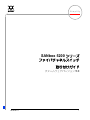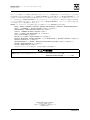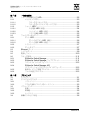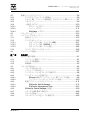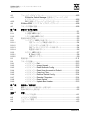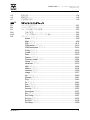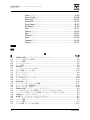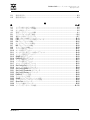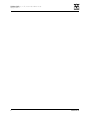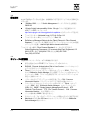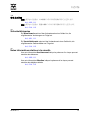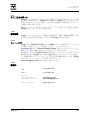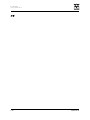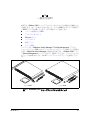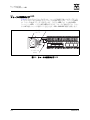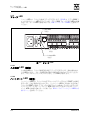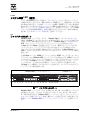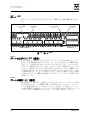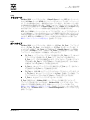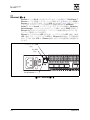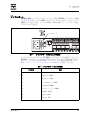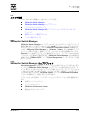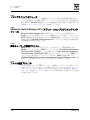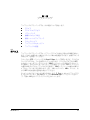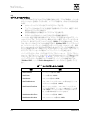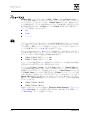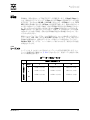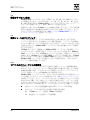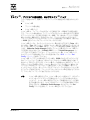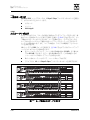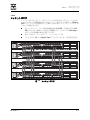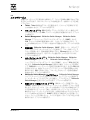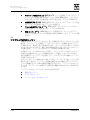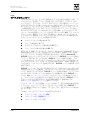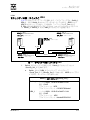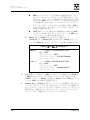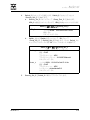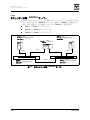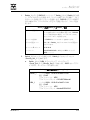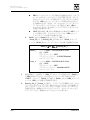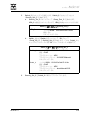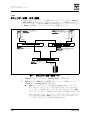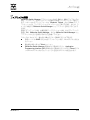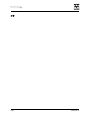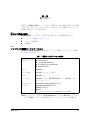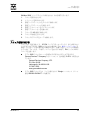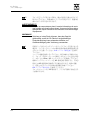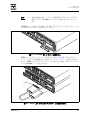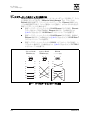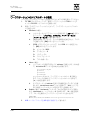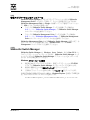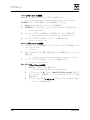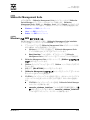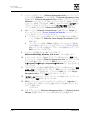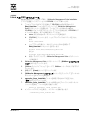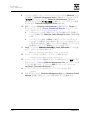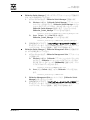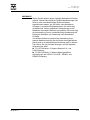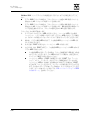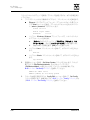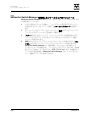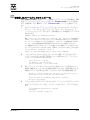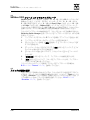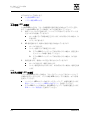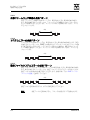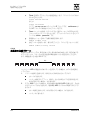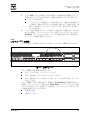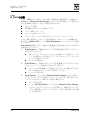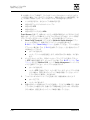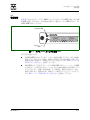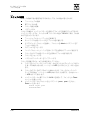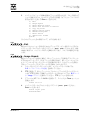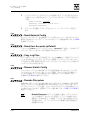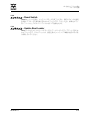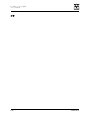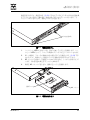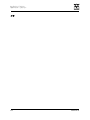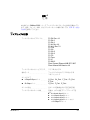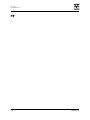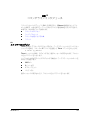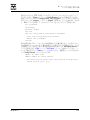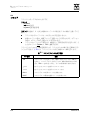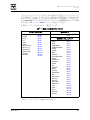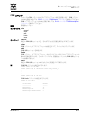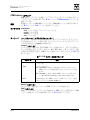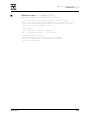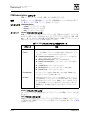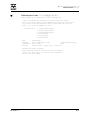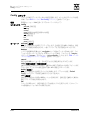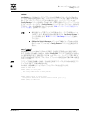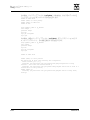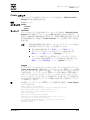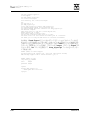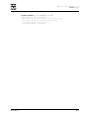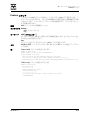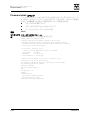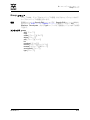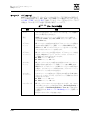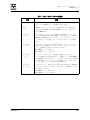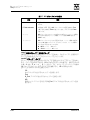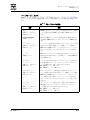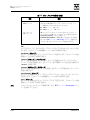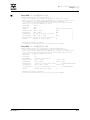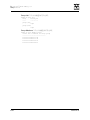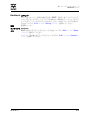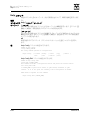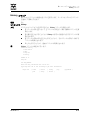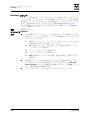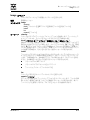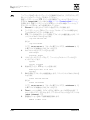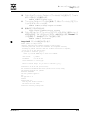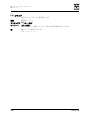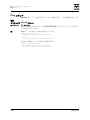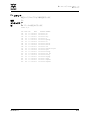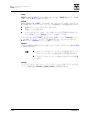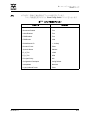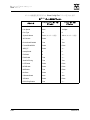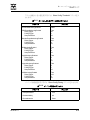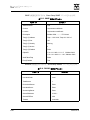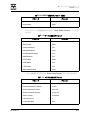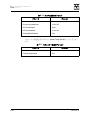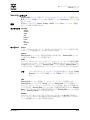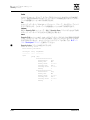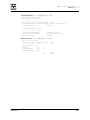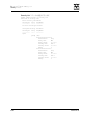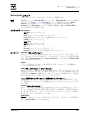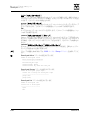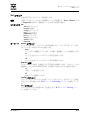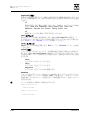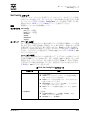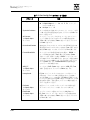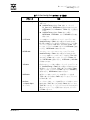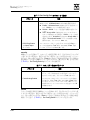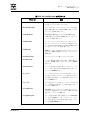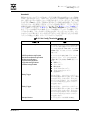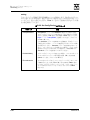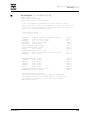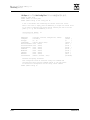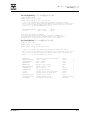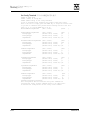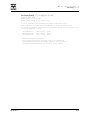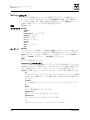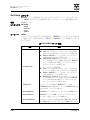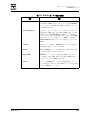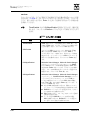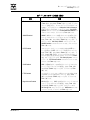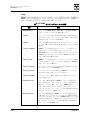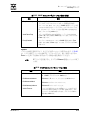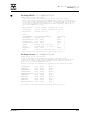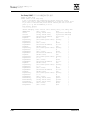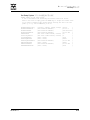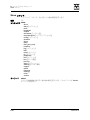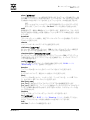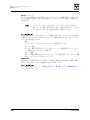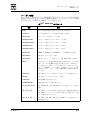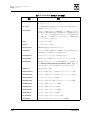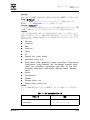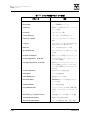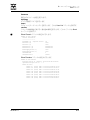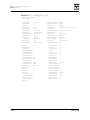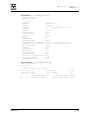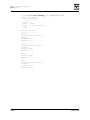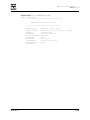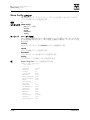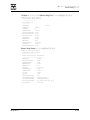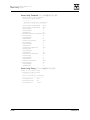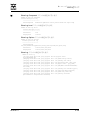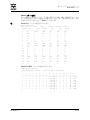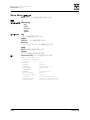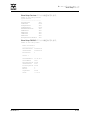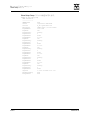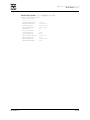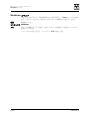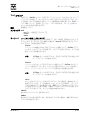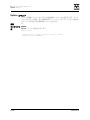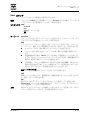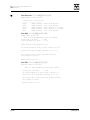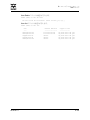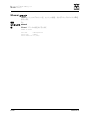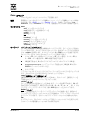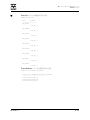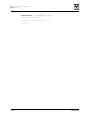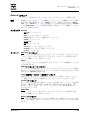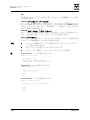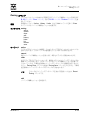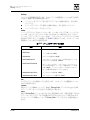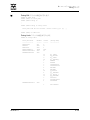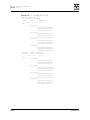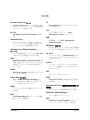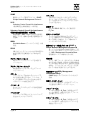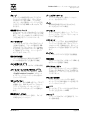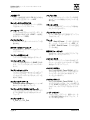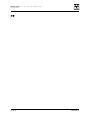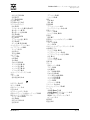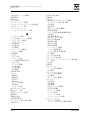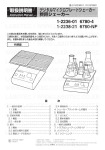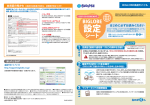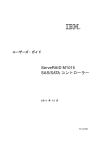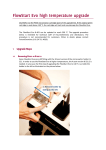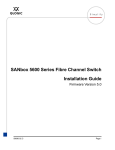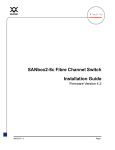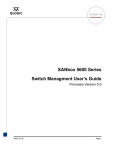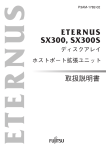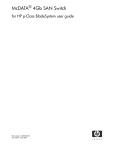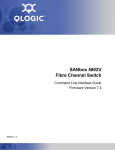Download SANbox 5200 シリーズ
Transcript
Simplify SANbox 5200 シリーズ ファイバチャネルスイッチ 取り付けガイド ファームウェアバージョン 5.0 59105-00 A i SANbox 5200 シリーズ ファイバチャネルスイッチ 取り付けガイド 本マニュアルに記載されている情報は正確で信頼できるものです。しかし、記載情報の使用、およびその使用によって生じる第三 者の特許権またはその他の権利の侵害について、QLogic Corporation は一切責任を負いません。QLogic Corporation は、いつで も予告なしに本文中の製品の仕様を変更する権利を有します。これらの製品用として本マニュアルに記載されたアプリケーション は、一例に過ぎません。QLogic Corporation は、そのようなアプリケーションが更なるテストや修正なしに指定された使用に適 していることを表明するものではなく、保証も一切いたしません。QLogic Corporation は、本マニュアルに含まれる可能性のあ る一切の誤りについて、責任を負わないものとします。 SANbox スイッチは以下の 1 つまたは複数の特許により保護されています:6697359; 他は特許出願中。 QLogic、SANbox、SANblade、SANsurfer、SANsurfer Switch Manager、SANsurfer、SANsurfer Management Suite、および Multistage は、QLogic Corporation の商標または登録商標です。 General Devices は General Devices Company, Inc. の商標です。 Gnome は、GNOME Foundation Corporation の商標です。 Java および Solaris は Sun Microsystems, Inc. の登録商標です。 Linux は Linus Torvalds の登録商標です。 Mac OS X および Safari は Apple Computer, Inc. の登録商標です。 Microsoft、Windows XP、Windows 2000/2003、および Internet Explorer は、Microsoft Corporation の登録商標です。 Motorola は Motorola, Inc. の登録商標です。 Netscape Navigator および Mozilla は Netscape Communications Corporation の商標または登録商標です。 Red Hat は Red Hat Software Inc. の登録商標です。 S.u.S.E は SUSE LINUX AG の商標です。 その他すべてのブランドおよび製品名は、各所有者の商標または登録商標です。 マニュアル改訂履歴 2005 年 2 月、リビジョン A をリリース ファームウェアバージョン 5.0 SANsurfer Switch Manager バージョン 5.00 © 2000–2005 QLogic Corporation 初版出版: 2001 年 5 月 全世界において無断複写および転載を禁じます Printed in U.S.A ii 59105-00 A 目次 第 1項 1.1 1.2 1.3 1.4 1.5 1.6 1.7 1.7.1 1.7.2 1.7.3 1.7.4 1.7.5 1.7.6 1.8 1.9 1.10 1.11 1.12 1.13 1.13.1 1.13.2 1.13.3 1.14 1.14.1 1.14.2 1.14.3 59105-00 A はじめに 対象となる読者 ......................................................................................... 1-1 関連資料................................................................................................... 1-2 本リリースの新機能 .................................................................................. 1-2 安全上の注意 ............................................................................................ 1-3 Sicherheitshinweise............................................................................................ 1-3 Notes informatives relatives à la sécurité........................................................... 1-3 通信に関するステートメント ..................................................................... 1-4 FCC(米国連邦通信委員会)クラス A ステートメント ....................... 1-4 カナダ通信省クラス A 準拠ステートメント ........................................ 1-4 Avis de conformité aux normes du ministère des Communications du Canada ................................................................................................. 1-5 CE ステートメント ........................................................................... 1-5 VCCI クラス A ステートメント ......................................................... 1-6 MIC クラス A ステートメント(モデル 5200 のみ)............................ 1-6 レーザーの安全に関する情報 ..................................................................... 1-6 静電気放電感度(ESDS)に関する注意 ..................................................... 1-7 交換可能部分 ............................................................................................ 1-7 Pièces Accessibles............................................................................................. 1-7 Zugängliche Teile ............................................................................................... 1-7 一般公有使用許諾(GPL:General Public License)................................. 1-8 はじめに........................................................................................... 1-8 GNU 一般公有使用許諾の下での複製、頒布、変更に関する 条項と条件 ....................................................................................... 1-9 あなたの新しいプログラムにこれらの条項を適用する方法 ................ 1-13 テクニカルサポート ................................................................................ 1-15 営業時間......................................................................................... 1-15 トレーニング .................................................................................. 1-15 連絡先 ............................................................................................ 1-15 iii SANbox 5200 シリーズ ファイバチャネルスイッチ 取り付けガイド 第 2項 2.1 2.1.1 2.1.1.1 2.1.1.2 2.1.2 2.1.2.1 2.1.2.2 2.1.2.3 2.2 2.2.1 2.2.1.1 2.2.1.2 2.2.2 2.2.3 2.3 2.4 2.5 2.6 2.6.1 2.6.2 2.6.3 2.6.4 2.6.5 2.6.6 第 3項 3.1 3.2 3.2.1 3.2.2 3.3 3.3.1 3.3.2 3.3.3 3.4 iv 一般的な説明 シャーシの制御および LED ....................................................................... 2-2 メンテナンスボタン .......................................................................... 2-3 スイッチをリセットする............................................................ 2-3 スイッチをメンテナンスモードにする ........................................ 2-3 シャーシ LED................................................................................... 2-4 入力電源 LED(緑色)............................................................... 2-4 ハートビート LED(緑色)........................................................ 2-4 システム障害 LED(橙色)........................................................ 2-5 ファイバチャネルポート ............................................................................ 2-5 ポート LED...................................................................................... 2-6 ポートのログイン LED(緑色).................................................. 2-6 ポートの動作 LED(緑色)........................................................ 2-6 トランシーバ .................................................................................... 2-7 ポートタイプ .................................................................................... 2-7 Ethernet ポート ....................................................................................... 2-8 シリアルポート ......................................................................................... 2-9 電源とファン .......................................................................................... 2-10 スイッチ管理 .......................................................................................... 2-11 SANsurfer Switch Manager .......................................................... 2-11 SANsurfer Switch Manager ウェブアプレット ............................... 2-11 コマンドラインインタフェース ........................................................ 2-12 SANsurfer Switch Manager API (アプリケーションプログラミングインタフェース).......................... 2-12 簡易ネットワーク管理プロトコル .................................................... 2-12 ファイル転送プロトコル.................................................................. 2-12 プランニング デバイス................................................................................................... 3-1 デバイスへのアクセス ............................................................................... 3-2 ソフトゾーン .................................................................................... 3-3 アクセス制御リストによるハードゾーン ............................................. 3-3 パフォーマンス ......................................................................................... 3-4 距離 ................................................................................................. 3-4 帯域幅 .............................................................................................. 3-5 レーテンシ ....................................................................................... 3-5 機構のライセンス供与 ............................................................................... 3-6 59105-00 A SANbox 5200 シリーズ ファイバチャネルスイッチ 取り付けガイド 3.5 3.5.1 3.5.2 3.5.3 3.5.4 3.5.4.1 3.5.4.2 3.5.4.3 3.6 3.7 3.7.1 3.7.2 3.7.2.1 3.7.2.2 3.7.2.3 3.7.3 3.8 複数シャーシのファブリック ..................................................................... 3-6 デバイスのパフォーマンスの最適化 ................................................... 3-6 ドメイン ID、プリンシパル優先順位、およびドメイン ID ロック ........ 3-7 スタッキング .................................................................................... 3-8 一般的なトポロジ ........................................................................... 3-10 カスケードトポロジ ................................................................ 3-10 メッシュトポロジ ................................................................... 3-11 Multistage トポロジ ............................................................... 3-12 スイッチサービス ................................................................................... 3-13 ファブリックのセキュリティ ................................................................... 3-14 接続セキュリティ ........................................................................... 3-15 デバイスセキュリティ ..................................................................... 3-16 セキュリティの例:スイッチと HBA ....................................... 3-17 セキュリティの例:RADIUS サーバー .................................... 3-20 セキュリティの例:ホスト認証 ................................................ 3-24 ユーザーアカウントのセキュリティ ................................................. 3-26 ファブリックの管理 ................................................................................ 3-27 第 4項 4.1 4.1.1 4.1.2 4.1.3 4.2 4.2.1 4.2.2 4.2.3 4.2.4 4.2.4.1 4.2.4.2 4.2.5 4.2.5.1 4.2.5.2 4.2.6 4.2.7 4.2.8 4.2.9 取り付け 取り付け場所の要件 .................................................................................. 4-1 ファブリック管理ワークステーション ................................................ 4-1 スイッチの電源要件 .......................................................................... 4-2 環境条件........................................................................................... 4-2 スイッチの取り付け .................................................................................. 4-2 スイッチを取り付ける ....................................................................... 4-3 トランシーバの取り付け.................................................................... 4-6 ワークステーションをスイッチに接続する ......................................... 4-8 ワークステーションを設定する .......................................................... 4-9 Ethernet 接続のワークステーション IP アドレスの設定 ............. 4-9 ワークステーションのシリアルポートの設定 ............................ 4-10 管理アプリケーションのインストール .............................................. 4-11 59105-00 A SANsurfer Switch Manager .................................................. 4-11 SANsurfer Management Suite.............................................. 4-13 SANsurfer Switch Manager の起動................................................ 4-18 スイッチを AC 電源に接続する ....................................................... 4-20 スイッチの設定 ............................................................................... 4-23 スイッチにデバイスをケーブル接続する ........................................... 4-25 v SANbox 5200 シリーズ ファイバチャネルスイッチ 取り付けガイド 4.3.2 4.4 4.5 ファームウェアのインストール ................................................................ 4-25 SANsurfer Switch Manager を使用したファームウェアの インストール .................................................................................. 4-26 CLI を使用したファームウェアのインストール ................................. 4-27 SANbox 5200 シリーズ スイッチのアップグレード ................................. 4-28 スイッチの電源の遮断 ............................................................................. 4-28 第 5項 5.1 5.1.1 5.1.2 5.2 5.2.1 5.2.1.1 5.2.1.2 5.2.1.3 5.2.1.4 5.2.2 5.2.2.1 5.2.2.2 5.3 5.4 5.4.1 5.4.2 5.4.3 5.4.4 5.4.5 5.4.6 5.4.7 5.4.8 5.4.9 診断とトラブルの解決 シャーシの診断 ......................................................................................... 5-1 入力電源 LED の消灯 ........................................................................ 5-2 システム障害 LED の点灯 ................................................................. 5-2 電源投入時自己診断 .................................................................................. 5-3 ハートビート LED の点滅パターン .................................................... 5-3 内部ファームウェア障害の点滅パターン ..................................... 5-4 システムエラーの点滅パターン .................................................. 5-4 設定ファイルシステムエラーの点滅パターン .............................. 5-4 高温度の点滅パターン ............................................................... 5-6 ログイン LED の表示 ........................................................................ 5-7 E_Port の分離 .......................................................................... 5-8 過剰なポートエラー .................................................................. 5-9 電源診断................................................................................................. 5-11 スイッチの回復 ....................................................................................... 5-12 メンテナンス – Exit ........................................................................ 5-13 メンテナンス – Image Unpack....................................................... 5-13 メンテナンス – Reset Network Config ........................................... 5-14 メンテナンス – Reset User Accounts to Default............................ 5-14 メンテナンス – Copy Log Files ...................................................... 5-14 メンテナンス – Remove Switch Config.......................................... 5-14 メンテナンス – Remake Filesystem .............................................. 5-14 メンテナンス – Reset Switch ......................................................... 5-15 メンテナンス – Update Boot Loader.............................................. 5-15 第 6項 6.1 6.2 取り外し / 取り付け SFP トランシーバの取り外しと取り付け ................................................... 6-2 電源の取り外しと取り付け ........................................................................ 6-2 付録 A A.1 A.2 A.3 A.4 仕様 ファブリックの仕様 ..................................................................................A-1 メンテナンスの容易性 ...............................................................................A-3 ファブリック管理 .....................................................................................A-3 寸法 .........................................................................................................A-3 4.3 4.3.1 vi 59105-00 A SANbox 5200 シリーズ ファイバチャネルスイッチ 取り付けガイド A.5 A.6 A.7 電気仕様...................................................................................................A-4 環境仕様...................................................................................................A-4 安全規制の認可 .........................................................................................A-5 付録 B B.1 B.2 B.3 B.3.1 B.3.2 B.4 コマンドラインインタフェース スイッチへのログオン ...............................................................................B-1 ユーザーアカウント ..................................................................................B-2 スイッチの設定に対する作業 .....................................................................B-2 設定の変更 .......................................................................................B-3 スイッチ設定のバックアップと復元 ...................................................B-4 コマンド...................................................................................................B-6 Admin コマンド ...............................................................................B-8 Alias コマンド ..................................................................................B-9 CIM コマンド ................................................................................. B-11 CIMListener コマンド ....................................................................B-12 CIMSubscription コマンド .............................................................B-14 Config コマンド .............................................................................B-16 Create コマンド .............................................................................B-19 Date コマンド ................................................................................B-22 Feature コマンド ...........................................................................B-23 Firmware Install コマンド ..............................................................B-24 Group コマンド..............................................................................B-25 Hardreset コマンド ........................................................................B-33 Help コマンド ................................................................................B-34 History コマンド ............................................................................B-35 Hotreset コマンド ..........................................................................B-36 Image コマンド..............................................................................B-37 Lip コマンド ...................................................................................B-40 Passwd コマンド ...........................................................................B-41 Ping コマンド ................................................................................B-42 Ps コマンド ...................................................................................B-43 Quit コマンド .................................................................................B-44 Reset コマンド ..............................................................................B-45 Security コマンド...........................................................................B-53 Securityset コマンド ......................................................................B-57 Set コマンド ..................................................................................B-59 Set Config コマンド .......................................................................B-61 Set Log コマンド ...........................................................................B-74 Set Port コマンド...........................................................................B-78 Set Setup コマンド ........................................................................B-80 59105-00 A vii SANbox 5200 シリーズ ファイバチャネルスイッチ 取り付けガイド Show コマンド...............................................................................B-90 Show Config コマンド .................................................................B-104 Show Log コマンド......................................................................B-107 Show Perf コマンド ..................................................................... B-110 Show Setup コマンド .................................................................. B-112 Shutdown コマンド...................................................................... B-116 Test コマンド ............................................................................... B-117 Uptime コマンド ..........................................................................B-120 User コマンド ..............................................................................B-121 Whoami コマンド ........................................................................B-124 Zone コマンド .............................................................................B-125 Zoneset コマンド.........................................................................B-129 Zoning コマンド...........................................................................B-131 用語集 索引 図 2-1 2-2 2-3 2-4 2-5 2-6 2-7 2-8 3-1 3-2 3-3 3-4 3-5 3-6 3-7 3-8 3-9 4-1 4-2 4-3 4-4 4-5 4-6 5-1 5-2 5-3 viii 図 ページ SANbox 5200 シリーズファイバチャネルスイッチ............................................................ 2-1 シャーシの制御および LED .............................................................................................. 2-2 シャーシ LED .................................................................................................................. 2-4 ファイバチャネルポート ................................................................................................... 2-5 ポート LED ..................................................................................................................... 2-6 Ethernet ポート ............................................................................................................... 2-8 シリアルポートおよびピンの識別 ...................................................................................... 2-9 モデル 5202 スイッチの電源 .......................................................................................... 2-10 2 スイッチスタック .......................................................................................................... 3-8 3 スイッチスタック .......................................................................................................... 3-8 4 スイッチスタック .......................................................................................................... 3-9 ループ構成のカスケードトポロジ .................................................................................... 3-10 メッシュトポロジ ........................................................................................................... 3-11 Multistage トポロジ ....................................................................................................... 3-12 セキュリティの例:スイッチと HBA ............................................................................... 3-17 セキュリティの例:RADIUS サーバー ............................................................................ 3-20 セキュリティの例:管理サーバー .................................................................................... 3-24 SANbox 5200 シリーズファイバチャネルスイッチ............................................................ 4-2 レールを使用せずにモデル 5200 スイッチをラックに取り付ける場合 ................................ 4-5 レールキットを使用してモデル 5200 スイッチをラックに取り付ける場合 .......................... 4-6 10-Gbps ポートカバーの取り外し .................................................................................... 4-7 XPAK スイッチスタッキングケーブルの取り付け .............................................................. 4-7 ワークステーションのケーブル接続 ................................................................................... 4-8 シャーシ LED .................................................................................................................. 5-1 ログイン LED .................................................................................................................. 5-7 モデル 5202 スイッチの電源 LED .................................................................................. 5-11 59105-00 A SANbox 5200 シリーズ ファイバチャネルスイッチ 取り付けガイド 6-1 6-2 電源の取り外し ................................................................................................................ 6-3 電源の取り付け ................................................................................................................ 6-3 表 表 2-1 3-1 3-2 4-1 B-1 B-2 B-3 B-4 B-5 B-6 B-7 B-8 B-9 B-10 B-11 B-12 B-13 B-14 B-15 B-16 B-17 B-18 B-19 B-20 B-21 B-22 B-23 B-24 B-25 B-26 B-27 B-28 B-29 ページ シリアルポートのピンの識別............................................................................................. 2-9 ゾーニングデータベースの制限 ......................................................................................... 3-2 ポート間のレーテンシ ...................................................................................................... 3-5 管理ワークステーションの要件 ......................................................................................... 4-1 コマンドライン入力完了機能.............................................................................................B-6 権限レベル別のコマンドリスト .........................................................................................B-7 CIM リスナーの設定パラメータ ......................................................................................B-12 CIM サブスクリプションの設定パラメータ ......................................................................B-14 ISL グループメンバの属性 ..............................................................................................B-26 ポートグループメンバの属性...........................................................................................B-27 MS グループメンバの属性 ..............................................................................................B-28 グループメンバの属性 ....................................................................................................B-29 スイッチ設定のデフォルト ..............................................................................................B-47 ポート設定のデフォルト .................................................................................................B-48 ポートのしきい値アラーム設定のデフォルト ....................................................................B-49 ゾーニング設定のデフォルト...........................................................................................B-49 SNMP 設定のデフォルト................................................................................................B-50 RADIUS 設定のデフォルト ............................................................................................B-50 サービス設定のデフォルト ..............................................................................................B-51 システム設定のデフォルト ..............................................................................................B-51 セキュリティ設定のデフォルト .......................................................................................B-52 Set Config Port のパラメータ ........................................................................................B-61 セキュリティ設定のパラメータ .......................................................................................B-64 Set Config Switch のパラメータ ....................................................................................B-65 Set Config Threshold のパラメータ ...............................................................................B-67 Set Config Zoning のパラメータ ....................................................................................B-68 RADIUS サーバー設定 ...................................................................................................B-80 スイッチサービス設定 ....................................................................................................B-82 SNMP のコンフィギュレーション設定 ............................................................................B-84 システムのコンフィギュレーション設定 ..........................................................................B-85 Show Port のパラメータ ................................................................................................B-93 スイッチの動作パラメータ ..............................................................................................B-95 ゾーニングデータベースの制限 .....................................................................................B-132 59105-00 A ix SANbox 5200 シリーズ ファイバチャネルスイッチ 取り付けガイド x 59105-00 A 第 1項 はじめに 本マニュアルでは、SANbox® 5200 ファイバチャネルスイッチ、ファームウェアバー ジョン 5.0 の機能および取り付けについて説明します。これには、二重交換可能電源を 備えたモデル 5200 スイッチ及びモデル 5202 スイッチが含まれます。本マニュアルの 構成は次のとおりです。 第 1 項 では、対象となる読者、関連資料、安全上の注意、通信に関するステート メント、レーザーの安全に関する情報、静電気放電感度(ESDS)に関する注意、 交換可能部分、一般プログラムの使用許諾、およびテクニカルサポートについて 説明します。 第 2 項 では、スイッチの概要を説明します。インディケータ LED、ユーザー制 御、および接続について説明します。 第 3 項 では、ファブリックのプランニング時に検討すべき項目について説明し ます。 第 4 項 では、スイッチの取り付けおよび設定方法について説明します。 第 5 項 では、診断の方法およびトラブルの解決手順について説明します。 第 6 項 では、フィールド交換可能ユニットの取り外しと交換について説明します。 これには、両方のモデル用のメディアトランシーバーと、モデル 5202 スイッチ 用の電源が含まれます。 付録 A は、スイッチの仕様一覧です。 付録 B では、Telnet によるコマンドラインインタフェースについて説明します。 本項で後述する通信に関するステートメント、およびレーザーの安全に関する情報をお 読みください。本マニュアルは、『SANbox 5200 シリーズ Switch Management ユー ザーズガイド』 と併せてご使用ください。 1.1 対象となる読者 本マニュアルには、SANbox 3000 スイッチの概要、およびスイッチのインストールと 保守についての情報が記載されています。本マニュアルは、ネットワーク装置のインス トールおよび保守を担当するユーザーを対象に書かれています。 59105-00 A 1-1 1 – はじめに 関連資料 1.2 関連資料 本文中で参照されているものを含め、詳細情報が入手できるマニュアルおよび資料を次 に示します。 『SANbox 5200 シリーズ Switch Management ユーザーズガイド』出版番号 59056-03 『QLogic Switch Interoperability Guide(QLogic スイッチ相互運用ガイド) v3.0』この PDF ドキュメントは http://www.qlogic.com/interopguide/info.asp#inter からダウンロードできます。 ファイバチャネル - Arbitrated Loop-2 (FC-AL-2) Rev. 6.8 ファイバチャネル -10 ビットインタフェース Rev. 2.3 Definitions of Managed Objects for the Fabric Element in Fibre Channel Standard(ファイバチャネル標準におけるファブリックエレメントのための管理 オブジェクトの定義)(draft-ietf-ipfc-fabric-element-mib-04.txt) ファイバチャネル標準(Fibre Channel Standard)は、次から入手できます。 Global Engineering Documents, 15 Inverness Way East, Englewood, CO 80112-5776 電話 : (800) 854-7179 または (303) 397-7956 Fax: (303) 397-2740 1.3 本リリースの新機能 今回のファームリリースには、以下の新機能があります。 認可と認証のための FC-SP デバイスセキュリティ用のサポート。 RADIUS(Remote Authentication Dial-In User Service)サーバーのセントラ ルデバイス及びユーザー認証用のサポート。 Telnet コマンドラインインタフェース用のセキュアシェル(SSH)プロトコル、 および SANsurfer Switch Manager などの管理アプリケーション用のセキュアソ ケットレイヤ(SSL)プロトコルを使用するスイッチへのワークステーションの 安定した接続のサポート。 リスナーおよびサブスクリプションの設定を通しての、CIM(Common Information Module)クライアントへのサービス指示の伝達のサポート。 1-2 スイッチサービスのセントラルコントロール用のサポート:Telnet、セキュア シェル(SSH)接続、SANsurfer Switch Manager、セキュアソケットレヤ (SSL) 接続、SNMP(Simple Network Management Protocol)、NTP (Network Time Protocol) 、FTP(File Transfer Protocol)、CIM(Common Information Module)、および管理サーバー。 ゾーンの最大数は 2000 に増大されました。 タイムゾーンを、スイッチやワークステーションと同期させるように設定できます。 MacIntosh および S.u.S.E Linux のオペレーティングシステムの SANsurfer Switch Manager 用のサポート。 59105-00 A 1 – はじめに 安全上の注意 1.4 安全上の注意 危険と表示された注意は、人体損傷につながり得る危険があることを示します。 4-4、4-20、6-1 警告と表示された注意は、装置の損傷につながり得る危険があることを示します。 4-4、5-14、6-2 1.5 Sicherheitshinweise Ein Warnhinweis weist auf das Vorhandensein einer Gefahr hin, die möglicherweise Verletzungen zur Folge hat. 4-4、4-21、6-1 Ein Vorsichtshinweis weist auf das Vorhandensein einer Gefahr hin, die möglicherweise Geräteschäden zur Folge hat. 4-4、5-14、6-2 1.6 Notes informatives relatives à la sécurité Une note informative Avertissement indique la présence d’un risque pouvant entraîner des blessures. 4-4、4-20、6-1 Une note informative Attention indique la présence d’un risque pouvant entraîner des dégâts matériels. 4-4、5-14、6-2 59105-00 A 1-3 1 – はじめに 通信に関するステートメント 1.7 通信に関するステートメント この製品には、次のステートメントが適用されます。この製品と併用されるその他の製 品についてのステートメントは、各製品に付属のマニュアルに記載されています。 1.7.1 FCC(米国連邦通信委員会)クラス A ステートメント この装置は、試験の結果、FCC 規則のパート 15 に準拠するクラス A デジタル装置の規 制に適合しています。この規制は、装置が商業環境で使用されたときに、受信障害に対 する適正な保護を提供することを目的に策定されています。この装置は、無線周波数エ ネルギーを発生したり、使用したり、放射したりする可能性があります。マニュアルの 指示に従ってインストールおよび使用されない場合、無線通信に有害な障害を引き起こ すことがあります。この装置を住宅地域で使用すると、容認できない障害が発生する可 能性が高く、その場合は、ユーザー自身の負担で障害対策を講じる必要があります。 この装置に許可されない変更や改造を加えたことによって生じたラジオまたはテレビの 障害については、販売会社およびメーカは一切責任を負いません。許可されない変更や 改造を行った場合、ユーザーとして装置を使用する権限が無効になることがあります。 この装置は FCC(米国連邦通信委員会)規則のパート 15 に適合しています。その動作 は、次の 2 つの条件に従います。 この装置は、有害な障害を引き起こすことはありません。 この装置は、望ましくない動作を引き起こす可能性のある障害を含め、あらゆる 受信障害の影響を受けます。 1.7.2 カナダ通信省クラス A 準拠ステートメント この装置は、カナダ通信省(Canadian Department of Communications)の無線障害 規制(Radio Interference Regulations)に規定された、デジタル装置に対する電波放 射のクラス A 規制に適合しています。この装置を住宅地域で使用すると、ラジオおよび テレビの受信に容認できない障害が発生する可能性が高く、その場合は、所有者または 運用者があらゆる障害対策を講じる必要があります。 1-4 59105-00 A 1 – はじめに 通信に関するステートメント 1.7.3 Avis de conformité aux normes du ministère des Communications du Canada Cet équipement ne dépasse pas les limites de Classe A d'émission de bruits radioélectriques por les appareils numériques, telles que prescrites par le Réglement sur le brouillage radioélectrique établi par le ministère des Communications du Canada. L'exploitation faite en milieu résidentiel peut entraîner le brouillage des réceptions radio et télé, ce qui obligerait le propriétaire ou l'opérateur à prendre les dispositions nécwssaires pour en éliminer les causes. 1.7.4 CE ステートメント 装置に付けられた CE マークは、このシステムが欧州共同体の EMC(電磁適合性)指 令 (89/336/EEC) および低電圧(安全)指令(73/23/EEC)に適合していることを示す ものです。これらのマークは、このシステムが次の技術標準に適合するか、またはこれ を上回っていることを示しています。 EN60950:2000 –「情報技術機器の安全性」。 EN60825-1/A2:2001 –「レーザー製品の安全性パート 1」。 EN55022:1998 –「情報技術機器の電波障害特性の制限と計測方法」。 EN55024-1:1998 –「電磁適合性一般耐性基準パート 1:住宅地域、商業地域、 軽産業地域」。 IEC1000-4-2:1995 –「静電気放電耐性試験」 IEC1000-4-3:1995 –「放射無線周波電磁界耐性試験」 IEC1000-4-4:1995 –「電気的ファーストトランジェント / バースト耐性 試験」 IEC1000-4-5:1995 –「サージ耐性試験」 IEC1000-4-6:1996 –「無線周波電磁界によって誘導される伝導妨害耐性」 IEC1000-4-8:1993 –「電力周波磁界耐性試験」 IEC1000-4-11:1994 –「電圧デップ、瞬時停電、および電圧変動耐性試験」 EN61000-3-2:1995 –「高調波放射に対する規制(装置の入力電流が相あたり 16 A 以下)」クラス A EN61000-3-3:1995 –「定格電流 16 A 以下の装置による電圧変動およびフリッ カに対する規制」 59105-00 A 1-5 1 – はじめに レーザーの安全に関する情報 1.7.5 VCCI クラス A ステートメント 1.7.6 MIC クラス A ステートメント(モデル 5200 のみ) この装置はビジネス目的で EMC 登録を受けており、売り手または買い手、あるいはそ の両者は、この点に注意する必要があります。不正に販売または購入した場合、家庭用 に変更する必要があります。 1.8 レーザーの安全に関する情報 この製品は、光ファイバ線による通信のために、クラス 1 のレーザー光トランシーバを 使用します。DHHS(米国保険社会福祉省)では、クラス 1 のレーザーは有害とは見な されていません。IEC(International Electrotechnical Commission:国際電気標準会 議)825 レーザー安全基準では、製品がクラス 1 のレーザーを使用していることを英 語、ドイツ語、フィンランド語、およびフランス語で記載したラベルを付けることが義 務付けられています。トランシーバにラベルを付けることはできないので、次のラベル が本マニュアルにて提供されています。 以下の警告は XPAK 光トランシーバに適用されます。 危険 !! 1-6 レーザー光線 光学機器を直接見ないでください クラス 1M レーザー製品 59105-00 A 1 – はじめに 静電気放電感度(ESDS)に関する注意 1.9 静電気放電感度(ESDS)に関する注意 スイッチのシャーシ内には、ESD(静電気放電)の影響を受けやすい部品が使用されて います。スイッチシャーシ内の部品を扱う際は、ESD 取り扱い手順に従ってください。 1.10 交換可能部分 SANbox 5200 シリーズ スイッチ用のフィールド交換可能ユニット(FRU)は、次のと おりです。 電源(5202) SFP(Small Form-Factor Pluggable:スモールフォームファクタプラガブル) タイプの光トランシーバ XPAK 光トランシーバ 1.11 Pièces Accessibles Les pièces remplaçables, Field Replaceable Units (FRU), du commutateur SANbox 5200 Series Fibre Channel Switch sont les suivantes: Alimentations de courant (5202) Interfaces aux media d’interconnexion appelés SFP transceivers. Interfaces aux media d’interconnexion appelés XPAK transceivers. 1.12 Zugängliche Teile Nur die folgenden Teile im SANbox 5200 Series Fibre Channel Switch können kundenseitig ersetzt werden: 59105-00 A Netzteile (5202) Schnittstellen für die Zwischenverbindungsträger, SFP transceivers genannt. Schnittstellen für die Zwischenverbindungsträger, XPAK transceivers genannt. 1-7 1 – はじめに 一般公有使用許諾(GPL:General Public License) 1.13 一般公有使用許諾(GPL:General Public License) QLogic® ファイバチャネルスイッチは、Linux オペレーティングシステムで動作します。 機械可読の Linux ソースコードを入手したい場合は、文書にて次の住所にご連絡くだ さい。一般公有使用許諾(GPL:General Public License)に基づいて、複製費用、送 料、および手数料として少額の料金が請求されます。 QLogic Corporation 6321 Bury Drive Eden Prairie, MN 55346-1739 Attention: Technical Support - Source Request 警告: QLogic が承認しないソフトウェアまたはファイルをインストールすると、該当 するユニットに関する保証およびサービス契約は全て無効になります。この措置は直ち に適用され、取り消すことはできません。 次の一般公有使用許諾は、下記の承認のもとに複製されています。 一般公有使用許諾(GPL:GNU General Public License) バージョン 2、1991 年 6 月 Copyright (C) 1989, 1991 Free Software Foundation, Inc. 59 Temple Place - Suite 330, Boston, MA 02111-1307, USA 1.13.1 はじめに ほとんどのソフトウェアの使用許諾は、ソフトウェアを共有し、変更するユーザーの自 由を奪うことを意図しています。それに対して、我々の GNU 一般公有使用許諾は、フ リー・ソフトウェアを共有したり変更する自由をユーザーに保証するためのもの、即ち フリー・ソフトウェアがそのユーザー全てにとってフリーであることを保証するための ものです。本使用許諾は、Free Software Foundation のほとんど全てのソフトウェア に適用されるだけでなく、プログラムの作成者が本使用許諾によるとした場合のそのプ ログラムにも適用することができます。(その他の Free Software Foundation のソフ トウェアのいくつかは、本許諾書ではなく、GNU ライブラリ一般公有使用許諾で保護 されます。)あなたは自分のプログラムにもこれを適用できます。我々がフリー・ソフト ウェアについて言う場合は自由のことに言及しているのであって、価格のことではあり ません。我々の一般公有使用許諾の各条項は、次の事柄を確実に実現することを目的と して立案されています。 ・ フリー・ソフトウェアの複製物を自由に頒布できること(そして、望むなら あなたのこのサービスに対して対価を請求できること)。 ・ ソース・コードを実際に受け取るか、または希望しさえすればそれを入手す ることが可能であること。 ・ 入手したソフトウェアを変更したり、新しいフリー・プログラムの一部とし て使用できること。 ・ 以上の各内容を行なうことができるということをユーザー自身が知っている こと。 このようなユーザーの権利を守るために、我々は、何人もこれらの権利を否定したり、 または放棄するようにユーザーに求めることはできないという制限条項を設ける必要が あります。これらの制限条項は、ユーザーが、フリー・ソフトウェアの複製物を頒布し たり変更しようとする場合には、そのユーザー自身が守るべき義務ともなります。例え ば、あなたがフリー・ソフトウェアの複製物を頒布する場合、有償か無償かにかかわら 1-8 59105-00 A 1 – はじめに 一般公有使用許諾(GPL:General Public License) ず、あなたは自分の持っている権利を全て相手に与えなければなりません。あなたは、 相手もまたソース・コードを受け取ったり入手できるということを認めなければなりま せん。さらにあなたは、彼らが自分たちの権利を知るように、これらの条項を知らしめ なければなりません。 我々は次の 2 つの方法でユーザーの権利を守ります。(1)ソフトウェアに著作権を主張 し、 (2)本使用許諾の条項の下でソフトウェアを複製、頒布、変更する権利をユーザー に与えます。 また、各作成者や我々自身を守るために、本フリーソフトウェアが無保証であることを 全ての人々が了解している必要があります。さらに、他の誰かによって変更されたソフ トウェアが頒布された場合、受領者はそのソフトウェアがオリジナルバージョンではな いということを知らされる必要があります。それは、他人の関与によって原開発者に対 する評価が影響されないようにするためです。 最後に、どのフリープログラムもソフトウェア特許に絶えず脅かされています。我々は、 フリープログラムの再頒布者が個人的に特許権を取得し、事実上そのプログラムを自分 の財産にしてしまうという危険を避けたいと願っています。これを防ぐために我々は、 いずれの特許も、誰でも自由に使用できるように使用許諾されるべきか、または何人に 対しても全く使用させないかの、いずれかにすべきであることを明らかにしてきました。 複写、頒布、変更に対する正確な条項と条件を次に示します。 1.13.2 GNU 一般公有使用許諾の下での複製、頒布、変更に関する条項と条件 1. 本使用許諾は、本一般公有使用許諾の各条項に従って頒布されるという著作権者 からの告知文が表示されているプログラムやその他の作成物に適用されます。「プ ログラム」(以下、任意のプログラムおよび著作物、および「本プログラムに基づ いた著作物」を指します)は、本プログラムまたは著作権法下の派生著作物、つま り、そのまま、あるいは修正および / または別の言語に変換された場合でも、本プ ログラムまたはその一部を含む著作物を意味します。(以下、言語変換は「変更」 という用語の中に無条件に含まれるものとします。)本使用許諾によって許諾を受 ける者を「あなた」と呼びます。 複製、頒布、変更以外の行為は本使用許諾の対象としません。それらは本使用許 諾の範囲外です。「プログラム」を実行させる行為に関して制約はありません。 「プログラム」の出力は、(「プログラム」を実行させて作成させたかどうかとは無 関係に)その内容が「プログラム生成物」である場合に限り、本使用許諾の対象 となります。これが当てはまるかどうかは、「プログラム」が何をするものかによ ります。 2. 59105-00 A あなたは、どのような媒体上へ複製しようとする場合であっても、入手した「プ ログラム」のソースコードをそのままの内容で複写した上で適正な著作権表示と 保証の放棄を明確且つ適正に付記する場合に限り、複製または頒布することがで きます。その場合、本使用許諾および無保証に関する記載部分は、全て元のまま の形で表示してください。また「プログラム」の頒布先に対しては、「プログラ ム」と共に本使用許諾書の写しを渡してください。複製物の引き渡しに要する実 費は請求することができます。また、あなた独自の保証を行なう場合はそれを有 償とすることができます。 1-9 1 – はじめに 一般公有使用許諾(GPL:General Public License) 3. 次の各条件を全て満たしている限り、あなたは「プログラム」またはその一部分 を変更して「プログラム生成物」とすることができ、さらに変更版や右作成物を 上記第 2 項に従って複製または頒布することもできます。 a. ファイルを変更した旨とその変更日とを、変更したファイル上に明確に表示 すること。 b. 変更したか否かを問わず、およそ「プログラム」またはその一部分を内部に 組み込んでいるかまたはそれから派生した生成物を頒布する場合には、その 全体を本使用許諾の条項に従って第三者へ無償で使用許諾すること。 c. 変更したプログラムが実行時に通常の対話的な方法でコマンドを読むように なっているとすれば、最も普通の方法で対話的にそのプログラムを実行する 時に、次の内容を示す文言がプリンタへ印字されるか、または画面に表示さ れること。 ・適切な著作権表示。 ・無保証であること(あなたが独自に保証する場合は、その旨)。 ・頒布を受ける者も、本使用許諾と同一の条項に従って「プログラム」を再 頒布できること。 ・頒布を受ける者が本使用許諾書の写しを参照する方法。 (例外として、「プログラム」自体は対話的であっても起動時の文言を通常 は印字しないのならば、あなたの「プログラム生成物」はこのような文言を 印字する必要はありません。) これらの要件は変更された作成物にも全て適用されます。その変更版のある部分が 「プログラム」の派生物ではなく、しかもそれ自体独立で異なる作成物だと合理的 に考えられる場合、あなたがそれらを別の作成物として頒布した時は、本使用許 諾とその条項はそれらの部分には適用されません。しかし、それらを「プログラム 生成物」の一部として頒布する場合は、全体が本使用許諾の条項に従って頒布さ れなければならず、使用許諾を受ける他の全ての者に対する許諾もプログラム全 体にわたって与えられなければならず、結果として、誰が書いたかにかかわらず、 全ての部分に本使用許諾が適用されなければなりません。 このように、本条項の意図するところは、完全にあなたによって書かれた作成物 について権利を要求したり、あなたと権利関係を争うことではありません。むし ろその目的は、作成物が「プログラム生成物」である場合にその派生物や集合物 の頒布を規制することにあります。 さらに、「プログラム」(または「プログラム生成物」)と「プログラム生成物」と はならない他のプログラムとを、単に保管や頒布のために同一の媒体上にまとめ て記録したとしても、本使用許諾は他のプログラムには適用されません。 4. 1-10 あなたは、以下のうちいずれか 1 つを満たす限り、上記第 2 項および第 3 項に 従って「プログラム」(または、上記第 3 項で言及している「プログラム生成物」) をオブジェクト、コードまたは実行可能な形式で複製および頒布することができ ます。 a. 対応する機械読み取り可能なソースコード一式を一緒に引き渡すこと。その 場合、そのソースコードの引き渡しは上記第 2 項および第 3 項に従って、 通常ソフトウェアの交換に用いられる媒体で行なわれること。 b. 少なくとも 3 年間の有効期間を定め、かつその期間内であれば対応する機械 読み取り可能なソースコード一式の複製を、ソース頒布に関わる実費以上の 対価を要求せずに提供する旨、およびその場合には上記第 2 項および第 3 59105-00 A 1 – はじめに 一般公有使用許諾(GPL:General Public License) 項に従って、通常ソフトウェアの交換に用いられる媒体で提供される旨を記 載した書面を、第三者に一緒に引き渡すこと。 c. 対応するソースコード頒布の申し出に際して、あなたが得た情報を一緒に引 き渡すこと。(この選択肢は、営利を目的としない頒布であって、かつあな たが上記の(b)項に基づいて、オブジェクトコードまたは実行可能形式の プログラムしか入手していない場合に限り適用される選択項目です。) なお、ソースコードとは、変更作業に適した記述形式を指します。また、実行可能 形式のファイルに対応するソースコード一式とは、それに含まれる全モジュール に対応する全てのソースコード、およびあらゆる関連のインタフェース定義ファ イル、および実行を可能にするコンパイルとインストールの制御に関する記述を 指します。特別な例外として、実行可能なファイルが動作するオペレーティングシ ステムの主要な構成要素(コンパイラ、カーネルなど)と共に(ソースコードま たはバイナリのどちらかで)頒布されているものについては、その構成要素自体 が実行形式に付随していない場合に限り、頒布されるソースコードに含める必要 はありません。 実行可能形式またはオブジェクトコードの頒布が、指示された場所からの複製の ためのアクセス権の賦与である場合、同じ場所からのソースコードの複製のため の同等なアクセス権を賦与すれば、たとえ第三者にオブジェクトコードと共に ソースの複製を強いなくとも、ソースコードを頒布したものとみなします。 59105-00 A 5. 本使用許諾が明示的に許諾している場合を除き、あなたは「プログラム」を複製、 変更、サブライセンス、頒布することができません。本使用許諾に従わずに「プロ グラム」を複製、変更、サブライセンス、頒布しようとする行為は、それ自体が 無効であり、かつ本使用許諾があなたに許諾している「プログラム」の権利を自 動的に消滅させます。その場合、本使用許諾に従ってあなたから複製物やその権利 を得ている第三者は、本使用許諾に完全に従っている場合に限り、引続き有効な 使用権限を持つものとします。 6. あなたはまだ同意の印として署名していないので、本使用許諾を受け入れる必要 はありません。しかし、あなたに「プログラム」またはその派生物を変更または再 頒布する許可を与えるものは本使用許諾以外にはありません。これらの行為は、あ なたがもし本使用許諾を受け入れないのであれば、法律によって禁じられます。 従って、あなたが「プログラム」(または「プログラム生成物」)の変更または頒 布を行えば、それ自体であなたは本使用許諾を受け入れ、かつ「プログラム」ま たはその「プログラム生成物」の複製、頒布、変更に関するこれらの条項と条件 の全てを受け入れたことを示します。 7. あなたが「プログラム」(またはその「プログラム生成物」 )を再頒布すると自動 的に、その受領者は、元の使用許諾者から、本使用許諾の条項に従って「プログ ラム」を複製、頒布、変更することを内容とする使用許諾を受けたものとします。 あなたは、受領者に許諾された権利の行使について、さらに制約を加えることは できません。あなたには、第三者に本使用許諾の受け入れを強いる責任はありま せん。 8. 裁判所の判決、または特許侵害の申し立て、または(特許問題に限らない)何ら かの理由の結果として、あなたに課せられた条件が本使用許諾と相入れないもの であったとしても(裁判所の命令、契約、その他によるものであれ) 、本使用許諾 の条件が免除されるものではありません。本使用許諾による責務と、その他の何ら かの関連責務を同時に満たす態様で頒布することができないならば、あなたは 1-11 1 – はじめに 一般公有使用許諾(GPL:General Public License) 「プログラム」を全く頒布してはいけません。例えば、特許権の内容が、あなたか ら直接または間接に複製を受け取った全ての人に使用料のないプログラムの再頒 布を許さないものであれば、あなたがかかる特許上の要請と本使用許諾の両方を 満足させる方法は、「プログラム」の頒布を完全に断念することだけです。 本条項のある部分が何らかの特別な状況下で無効または適用不可能になった場合、 本条項のその他の残りの部分が適用されるように意図されており、また本条項は 全体としてその他の状況に当てはまるように意図されています。 本条項の目的は、特許やその他の財産権を侵害したり、そのような権利に基づく 主張の妥当性を争うようにあなたに勧めることではありません。本条項の唯一の 目的は、フリーソフトウェアの頒布システムの完全性を守ることで、それは公有 使用許諾の実践によって履行されます。多くの人々が、このシステムの一貫した適 用を信頼して、このシステムを通じて頒布されている幅広い範囲のソフトウェア に惜しみない貢献をしてくれました。作成者や寄贈者が他の何らかのシステムを 通じてソフトウェアを頒布したいと決めることは彼らの自由意志であり、使用許 諾を受ける者はその選択を強いることはできません。 本条項は、本使用許諾の他の条項の意味内容が何であるかを完全に明らかにする ことを意図しています。 9. 10. 「プログラム」の頒布、使用が、ある国において特許または著作権で保護されたイ ンタフェースのどちらかで制限される場合、「プログラム」を本使用許諾下におい た原著作権保持者は、その国を除外する旨の明示的な頒布地域制限を加え、それ 以外の(除外されない)国に限定して頒布が許されるようにすることができます。 そのような場合、その制限を本使用許諾の本文にあたかも書かれているかのよう に本使用許諾の中に組み入れられるものとします。 Free Software Foundation は随時、本一般公有使用許諾の改訂版または新版を公 表することがあります。そのような新しいバージョンは、現行のバージョンと基本 的に変わるところはありませんが、新しい問題や懸案事項に対応するために細部 では異なるかもしれません。 各バージョンは、バージョン番号によって区別します。「プログラム」中に本使用 許諾のバージョン番号の指定がある場合は、その指定されたバージョンか、また はその後に Free Software Foundation から公表されているいずれかのバージョ ンから 1 つを選択して、その条項と条件に従ってください。「プログラム」中に 本使用許諾のバージョン番号の指定がない場合は、Free Software Foundation が 公表したどのバージョンでも選択することができます。 11. 「プログラム」の一部を頒布条件の異なる他のフリープログラムに組み込みたい場 合は、その開発者に書面で許可を求めてください。フリーソフトウェア財団により 著作権を取得するソフトウェアについては、フリーソフトウェア財団に書面で許 可を求めてください。これは例外として扱われることがあります。これは、我々の フリーソフトウェアの派生物すべてのフリーステータスを保護する、ならびにソ フトウェアを共有および再利用することを一般的に促進するという 2 つの目的に より決定されます。 無保証 12. 「プログラム」は無償で使用許諾されますので、適用法令の範囲内で、「プログラ ム」の保証は一切ありません。著作権者やその他の第三者は全く無保証で「そのま ま」の状態で、かつ明示か暗黙であるかを問わず一切の保証をつけないで提供す 1-12 59105-00 A 1 – はじめに 一般公有使用許諾(GPL:General Public License) るものとします。ここでいう保証とは、市場性や特定目的適合性についての暗黙 の保証も含まれますが、それに限定されるものではありません 「プログラム」の 品質や性能に関する全てのリスクはあなたが負うものとします。「プログラム」に 欠陥があるとわかった場合、それに伴う一切の派生費用や修理、訂正に要する費 用は全てあなたの負担とします。 13. 適用法令の定め、または書面による合意がある場合を除き、著作権者や上記許諾 を受けて「プログラム」の変更、再頒布を為し得る第三者は、「プログラム」を使 用したこと、または使用できないことに起因する一切の損害について何らの責任 も負いません。著作権者や前記の第三者が、そのような損害の発生する可能性に ついて知らされていた場合でも同様です。なお、ここでいう損害には通常損害、 特別損害、偶発損害、間接損害が含まれます(データの消失、またはその正確さ の喪失、あなたや第三者が被った損失、他のプログラムとのインタフェースの不 適合化、等も含まれますが、これに限定されるものではありません) 。 以上 1.13.3 あなたの新しいプログラムにこれらの条項を適用する方法 あなたが新しくプログラムを作成し、それを公用に供したい場合は、プログラムをフ リーソフトウェアにして、全ての人々が以上の各条項に従ってこれを再頒布や変更をす ることができるようにするのが最良の方法です。 そうするためには、プログラムに以下の表示をしてください。その場合、無保証である ということを最も効果的に伝えるために、ソースファイルの冒頭にその全文を表示すれ ば最も安全ですが、その他の方法で表示する場合でも、「著作権表示」と全文を読み出す 為のアドレスへのポインタだけはファイル上に表示しておいてください。 プログラム名とどんな動作をするものかについての簡単な説明の行 Copyright (C) yyyy 年 著作権者名 本プログラムはフリーソフトウェアです。あなたは、Free Software Foundation が公表した GNU 一般公有使用許諾の「バージョン 2 」またはそれ以降の各バー ジョンの中からいずれかを選択し、そのバージョンが定める条項に従って本プロ グラムを再頒布または変更することができます。 本プログラムは有用とは思いますが、頒布にあたっては、市場性および特定目的 適合性についての暗黙の保証を含めて、いかなる保証も行ないません。詳細につい ては GNU 一般公有使用許諾書をお読みください。 あなたは、本プログラムと一緒に GNU 一般公有使用許諾の写しを受け取ってい るはずです。そうでない場合は、Free Software Foundation, Inc., 59 Temple Place - Suite 330, Boston, MA 02111-1307, USA へ手紙を書いてください。 また、ユーザーが電子メイルや書信であなたと連絡をとる方法についての情報も 書き添えてください。 プログラムが対話的に動作する場合は、対話モードで起動した時に次のような短 い告知文が表示されるようにしてください。 Gnomovision version 69, Copyright (C) 西暦年 著作権者名 59105-00 A 1-13 1 – はじめに 一般公有使用許諾(GPL:General Public License) Gnomovision は完全に無保証です。詳細は show w とタイプしてください。 これはフリーソフトウェアなので、特定の条件の下でこれを再頒布すること ができます。詳細は show c とタイプしてください。 上記の show w や show c は各々、本一般公有使用許諾の関連する部分を表示す るコマンドを指します。もちろん、あなたが使うこれらのコマンドは show w や show c といった呼び名でなくても構いません。さらに、それらのコマンドはあな たのプログラムに合わせるために、マウスでクリックしたりメニュー形式にする こともできます。 また、必要と認めた場合には、あなたの雇い主(あなたがプログラマとして働い ている場合)や在籍する学校から、そのプログラムに対する「著作権放棄」を認め た署名入りの書面を入手してください。ここにその文例を載せます。名前は変えて ください。 Yoyodyne, Inc. は、James Hacker が開発したプログラム「Gnomovision」(コ ンパイラにつなげるプログラム)についての著作権法上のすべての権利を放棄す る。 < Ty Coon の署名>、1989 年 4 月 1 日 Ty Coon、副社長 本一般公有使用許諾は、あなたのプログラムを財産権の対象となっている他のプ ログラムに組み込むことは認めていません。あなたのプログラムがサブルーチンラ イブラリの場合、特許を有するアプリケーションとそのライブラリのリンク許可 より有益にすることを考慮してください。このことを考慮する場合、本ライセンス ではなく、GNU ライブラリ一般公有使用許諾書を使用してください。 1-14 59105-00 A 1 – はじめに テクニカルサポート 1.14 テクニカルサポート QLogic スイッチ製品のテクニカルサポートに関しては、認定を受けたメンテナンス業 者にお問い合わせください。QLogic 直販のお客様は、QLogic のテクニカルサポートに お問い合わせいただくこともできます。そのほかのお客様は、認定を受けたメンテナン ス業者にお問い合わせください。 最新のファームウェアおよびソフトウェアのアップデートに関しては、連絡先に記載の QLogic サポートウェブサイトをご覧ください。 1.14.1 営業時間 QLogic テクニカルサポートは、月曜日から金曜日まで、CST(米国中部標準時)の午 前 7 時から午後 7 時までご利用いただけます(QLogic 指定の休日を除く)。 1.14.2 トレーニング QLogic では、SANblade™ HBA および SANbox スイッチの技術プロフェッショナル を対象とした認定トレーニングを実施しています。トレーニングのリンク www.qlogic.com から、Electronic-Based Training(電子ベースのトレーニング)を 選択したり、集中「実践」認定コースの予約を行なうことができます。 技術認定コースには、QLogic SAN 製品の取り付け、メンテナンス、およびトラブルの 解決が含まれます。QLogic では、実際の装置を使用したデモンストレーションを通し て、受講生を認定プロフェッショナルとして認可する証明書を授与しています。QLogic のプロフェッショナルトレーニングに関しては、E- メールで [email protected] 宛てにお問い合わせください。 1.14.3 連絡先 電話: +1 952-932-4040 FAX: +1 952-932-4018 E- メール: 59105-00 A テクニカルサービス テクニカルトレーニング [email protected] [email protected] サポートウェブサイト: support.qlogic.com 1-15 1 – はじめに テクニカルサポート メモ 1-16 59105-00 A 第 2項 一般的な説明 本項では、SANbox 5200 シリーズ ファイバチャネルスイッチの特徴および機能につい て説明します。また、図 2-1 に示されるように、モデル 5200 およびデュアル電源モデ ル 5202 についても記載しています。以下の項目について説明します。 シャーシの制御および LED ファイバチャネルポート Ethernet ポート シリアルポート 電源とファン スイッチ管理 ファブリックは、SANsurfer Switch Manager™ Switch Management アプリケー ション(バージョン 5.00)およびコマンドラインインタフェース(CLI)により管理さ れます。SANsurfer Switch Manager の使用方法に関しては、『SANbox 5200 シリー ズ Switch Management ユーザーズガイド 』を参照してください。コマンドラインイン タフェースの詳細に関しては、付録 B コマンドラインインタフェースを参照してくだ さい。 L 0 A L 1 A L 2 A L 3 A L 4 A L 5 L A L 6 0 A L A L 7 1 A L A 2 A L L A 3 A L L A 4 A L L A 5 A L L A 6 A L 7 A L A L L A L A L L A L A A 16 L A A L L 17 A L A L 18 A L A A L L 19 A L A L A 16 A L 17 A L 18 A L 19 A モデル 5200 モデル 5202 図 2-1. SANbox 5200 シリーズファイバチャネルスイッチ 59105-00 A 2-1 2 – 一般的な説明 シャーシの制御および LED 2.1 シャーシの制御および LED 図 2-2 に示されるメンテナンスボタンは、シャーシを制御する唯一のボタンです。ス イッチのリセットまたは無効になったスイッチの回復に使用します。シャーシの LED は、スイッチの動作ステータスを表示します。これらの LED には、入力電源 LED、 ハートビート LED、システム障害 LED があります。スイッチに通電するには、スイッ チの AC 電源ソケットに電源コードを差し込み、100 – 240 VAC 電源に接続します。 AC 電源 ソケット シャーシ LED L 0 A L 1 A L 2 A L 3 A L 4 A L 5 A L 6 A L 7 メンテナンス ボタン 図 2-2. シャーシの制御および LED 2-2 59105-00 A 2 – 一般的な説明 シャーシの制御および LED 2.1.1 メンテナンスボタン 正面パネルにあるメンテナンスボタンは、2 つの機能を持つ瞬時切り替えスイッチです。 SANbox 3000 スイッチをリセットする場合、またはスイッチをメンテナンスモードに する場合に使用します。メンテナンスモードにすると、フラッシュメモリまたは常駐の 設定ファイルが壊れた場合に、IP アドレスが 10.0.0.1 に設定され、メンテナンスの目 的でスイッチにアクセスできるようになります。メンテナンスモードの使用方法の詳細 に関しては、5-12 ページの「スイッチの回復」を参照してください。 2.1.1.1 スイッチをリセットする スイッチをリセットするには、先のとがったものを使用してメンテナンスボタンを押し て放します(2 秒以内で)。スイッチは次のように反応します。 1. システム障害 LED 以外のすべてのシャーシ LED が点灯します。 2. 約 1 分後、電源投入時自己診断(POST)が開始し、ハートビート LED が消灯し ます。 3. POST が終了すると、入力電源 LED が点灯し、ハートビート LED が 1 秒間に 1 回点滅します。 2.1.1.2 スイッチをメンテナンスモードにする スイッチをメンテナンスモードにするには、以下の手順を実行してください。 1. 2. スイッチをファブリックから分離します。 先のとがったものでメンテナンスボタンを押し続けます。ハートビート LED だけ が点灯したら、ボタンを放します。 3. 数秒したら、POST は、すべてのシャーシ LED を点灯し始めます。 4. POST が終了すると、シャーシ LED が消えて、ハートビート LED だけが点灯し たままになります。ハートビート LED は、スイッチがメンテナンスモードである 間は常に点灯したままです。 メンテナンスモードを終了して通常の動作に戻すには、メンテナンスボタンを瞬時に押 して放し、スイッチをリセットします。 59105-00 A 2-3 2 – 一般的な説明 シャーシの制御および LED 2.1.2 シャーシ LED シャーシ LED は、スイッチの動作ステータスを示します。図 2-3 は、モデル 5200 ス イッチにあるシャーシ LED を示しています。モデル 5202 スイッチにある LED の配置 も同じです。ポート LED の詳細に関しては、2-6 ページの「ポート LED」を参照して ください。 入力電源 LED (緑色) L 0 A L 1 A L 2 A L 3 A L 4 A L 5 A L ハートビート LED (緑色) システム障害 LED (橙色) 図 2-3. シャーシ LED 2.1.2.1 入力電源 LED(緑色) 入力電源 LED は、スイッチ論理回路の電圧ステータスを表示します。通常の動作中は、 この LED が点灯し、スイッチ論理回路に適切な DC 電圧が供給されていることを示し ます。スイッチがメンテナンスモードになると、この LED は消灯します。 2.1.2.2 ハートビート LED(緑色) ハートビート LED は、スイッチの内部プロセッサのステータスおよび POST の結果を 表示します。正常に電源が投入されたあと、ハートビート LED が 1 秒間に 1 回点滅し、 スイッチが POST に合格してスイッチの内部プロセッサが動作していることを示します。 メンテナンスモードでは、ハートビート LED は常に点灯したままになります。ハート ビート LED の詳細な点滅パターンに関しては、5-3 ページの「ハートビート LED の点 滅パターン」を参照してください。 2-4 59105-00 A 2 – 一般的な説明 ファイバチャネルポート 2.1.2.3 システム障害 LED(橙色) システム障害 LED が点灯した場合は、スイッチのファームウェアまたはハードウェア に障害があることを示します。障害の状態には、POST エラー、高温度状態、および電 源の異常が含まれます。その場合、ハートビート LED に POST エラーおよび高温度状 態の点滅コードが表示されます。ハートビート LED の詳細な点滅パターンに関しては、 5-3 ページの「ハートビート LED の点滅パターン」を参照してください。モデル 5202 スイッチにある電源障害 LED は、電源に障害があることを示します。電源の故障の詳 細に関しては、5-11 ページの「電源診断」を参照してください。 2.2 ファイバチャネルポート SANbox 5200 シリーズスイッチには、1 Gbps/2 Gbps ファイバチャネルポートが 16 個、10 Gbps ファイバチャネルポートが 4 個あります。ポートには、図 2-4 に示さ れるように 0 ~ 19 の番号が付けられています。1 Gbps/2 Gbps ポートのそれぞれに SFP(スモールフォームファクタプラガブル)トランシーバが使用されており、 1 Gbps または 2 Gbps の伝送速度に対応しています。SFP はホットプラグ対応です。 ユーザーポートは、パブリックデバイスまたはその他のスイッチに接続された際に、 ポートタイプおよび伝送速度を自動検出することができます。1-Gbps/2-Gbps ポート LED は、各ポートの上にあり、ポートログインおよびアクティビティステータス情報を 提供します。 各 10-Gbps ポートは、XPAK 光トランシーバまたは XPAK スイッチスタッキングケー ブルにより、他の SANbox 5200 シリーズ スイッチと接続されます。XPAK スイッチス タッキングケーブルは、ホットプラグ対応のパッシブケーブルおよびトランシーバアセ ンブリです。10 Gbps ポートには、出荷時にカバーが取り付けられています。トラン シーバまたはケーブルを取り付ける場合は、このカバーを取り外す必要があります。 10 Gbps ポート LED は、それぞれのポートの左側にあり、ポートログインおよびアク ティブステータス情報を提供します。 1-Gbps/2-Gbps ファイバチャネルポート 10-Gbps ポート 16 L L 0 A L 1 A L 2 A L 3 A L 4 A L 5 A L 6 A L 7 A L 8 A L 9 A L 10 A L 11 A L 12 A L 13 A L 14 A L 15 A A A 1 2 3 4 5 6 7 8 9 10 11 18 L 18 A 17 L 0 16 19 17 L A 19 12 13 14 15 図 2-4. ファイバチャネルポート SANbox 5200 シリーズスイッチは、出荷時に 8、12、16、または 20 ポートスイッチ が装備されています。これらは、それぞれポート 0 ~ 7、0 ~ 11、0 ~ 15、または 0 ~ 19 を使用できます。SANbox 5200 シリーズ スイッチをアップグレードして、ラ イセンスキーを購入することで、最高で 20 のポートを追加できます。詳細に関しては、 4-28 ページの「SANbox 5200 シリーズ スイッチのアップグレード」を参照してくだ さい。 59105-00 A 2-5 2 – 一般的な説明 ファイバチャネルポート 2.2.1 ポート LED 各ポートには、図 2-5 に示されるようにログイン LED(L)と動作 LED(A)があり ます。 ログイン LED (緑色) 動作 LED (緑色) ログイン LED (緑色) 1 Gbps/2 Gbps ポート 動作 LED (緑色) 10-Gbps ポート 図 2-5. ポート LED 2.2.1.1 ポートのログイン LED(緑色) ログイン LED は、接続されたデバイスのログインステータスまたは初期化ステータス を表示します。POST が正常に終了すると、スイッチのすべてのログイン LED が消灯 します。ループの初期化またはポートのログインが正常に終了すると、スイッチの対応 するログイン LED が点灯します。これは、そのポートが正しく接続されたこと、および そのポートが接続されたデバイスと通信できることを示します。ログイン LED は、ポー トが初期化されるか、またはログインされている限り、点灯したままになります。ポー トの接続が切断されたり、ポートを無効にするエラーが発生した場合は、ログイン LED が点滅します。ログイン LED の詳細に関しては、5-7 ページの「ログイン LED の表示」 を参照してください。 2.2.1.2 ポートの動作 LED(緑色) 動作 LED は、データがポートを通過していることを示します。ポートがフレームを送信 または受信するたびに、この LED が 50 ミリ秒間点灯します。これにより、1 つのフ レームの送信を監視することができます。クレジットを拡張している場合、ドナーポー トの動作 LED には受信側ポートのトラフィック状況が表示されます。拡張クレジットお よびドナーポートの詳細に関しては、3-4 ページの「距離」を参照してください。 2-6 59105-00 A 2 – 一般的な説明 ファイバチャネルポート 2.2.2 トランシーバ SANbox 5200 シリーズ スイッチは、1 Gbps/2 Gbps ポートの SFP 光トランシーバ、 および 10 Gbps ポートの XPAK 光トランシーバをサポートしています。トランシーバ は、データの送受信のために、電気信号から光レーザー信号へ、または光レーザー信号 から電気信号への変換を行ないます。二重光ファイバケーブルをトランシーバに差し込 んで、デバイスを接続します。1 Gbps/2 Gbps ポートは 1 Gbps または 2 Gbps での伝 送が可能ですが、トランシーバも同様の速度で通信可能である必要があります。 SFP および XPAK トランシーバは、ホットプラグ対応です。ホットプラグ対応とは、ス イッチの動作中に、スイッチまたはトランシーバに影響を与えることなくトランシーバ の取り付けや取り外しができることを意味します。ただし、接続デバイスの通信は中断 されます。SFP および XPAK 光トランシーバの取り付けおよび取り外しに関しては、 4-6 ページの「トランシーバの取り付け」を参照してください。 2.2.3 ポートタイプ SANbox 5200 シリーズ スイッチは、汎用ポート(G_Port、GL_Port)、ファブリック ポート(F_Port、FL_Port) 、および拡張ポート(E_Port)をサポートしています。ス イッチには、出荷時に、GL_Ports として設定された 1 Gbps/2 Gbps ポートが装備さ れています。10 Gbps ポートは、出荷時に、G_Ports として設定されています。汎用、 ファブリック、および拡張ポートの機能は、次のとおりです。 GL_Port は、パブリックループデバイスを接続すると FL_Port として、単一のパ ブリックデバイスを接続すると F_Port として、別のスイッチを接続すると E_Port として、それぞれ自動設定されます。デバイスがループ上の単一デバイス である場合、GL_Port は、まず F_Port としての設定を試みます。それに失敗し た場合は、次に FL_Port としての設定を試みます。 G_Port は、単一のパブリックデバイスを接続すると F_Port として、別のスイッ チを接続すると E_Port として自動設定されます。 FL_Port は、最高 126 のパブリックデバイスのループをサポートしています。ま た FL_Port は、単一のパブリックデバイス(N_Port)を接続している場合、ファ ブリックのログインプロセス中に F_Port として設定することもできます。 F_Port は、1 台のパブリックデバイスをサポートします。 E_Port を使用すれば、SANbox 5200 シリーズスイッチに接続することによって、 ファブリックを拡張することができます。SANbox 5200 シリーズスイッチは、スイッ チ間のすべての接続を自動検出します。複数のシャーシファブリックに関しては、 3-6 ページの「複数シャーシのファブリック」を参照してください。ポートタイプの定 義に関しては、『SANbox 5200 シリーズ Switch Management ユーザーズガイド 』を 参照してください。 59105-00 A 2-7 2 – 一般的な説明 Ethernet ポート 2.3 Ethernet ポート Ethernet ポートは RJ-45 コネクタになっています。これを使用して 10/100 Base-T Ethernet ケーブルで管理ワークステーションに接続します。図 2-6 は、モデル 5200 の Ethernet ポートを示しています。モデル 5202 もこれと似ています。管理ワークステー ションとは、スイッチファブリックの設定および管理に使用される Windows®、 Solaris™、または Linux® ワークステーションです。スイッチの管理は、SANsurfer Switch Manager、コマンドラインインタフェース(CLI)、または SNMP を使用して、 Ethernet 接続で行なうことができます。ファブリックの管理に使用されるスイッチを、 ファブリック管理スイッチと呼びます。 Ethernet ポートには 2 つの LED があります。リンクステータス LED(緑色)と動作 LED(緑色)です。リンクステータス LED は、Ethernet 接続が確立している間は常に 点灯しています。動作 LED は、Ethernet 接続によるデータの送信時または受信時に点 灯します。 リンクステータス LED (緑色) 動作 LED (緑色) L 0 A L 1 A L 2 A L 3 A L 4 A L RJ-45 Ethernet ポート 図 2-6. Ethernet ポート 2-8 59105-00 A 2 – 一般的な説明 シリアルポート 2.4 シリアルポート SANbox 5200 シリーズ スイッチは、メンテナンス用の RS-232 シリアルポートを備え ています。図 2-7 は、モデル 5200 スイッチのシリアルポートを示しています。モデル 5202 もこれと似ています。スイッチの管理は、CLI を使用して、シリアルポート経由 で行なうことができます。 シリアルポート L 0 A L 1 A L 2 A L 3 A L 4 A L 5 図 2-7. シリアルポートおよびピンの識別 シリアルポートのコネクタには、F/F DB9 ヌルモデムケーブルが必要です。スイッチの RS-232 コネクタのピンは、図 2-7 に示されるとおりです。各ピンの識別は表 2-1 のと おりです。シリアルポート経由で管理ワークステーションを接続する方法に関しては、 4-8 ページの「ワークステーションをスイッチに接続する」を参照してください。 表 2-1. シリアルポートのピンの識別 ピン番号 59105-00 A 説明 1 キャリア検出(DCD) 2 受信データ(RxD) 3 送信データ(TxD) 4 データ端末レディ(DTR) 5 信号用接地(GND) 6 データセットレディ(DSR) 7 送信要求(RTS) 8 送信可(CTS) 9 呼出表示(RI) 2-9 2 – 一般的な説明 電源とファン 2.5 電源とファン モデル 5200 スイッチには電源が 1 つあり、多様なスイッチ回路用に 100 – 240 VAC を DC 電圧に変換します。4 つの内蔵ファンにより、冷気が取り込まれます。スイッチ は、内部の空気温度をモニタリングするので、ファンの動作ステータスのモニタリング およびレポートは行ないません。通風は前から後ろへ流れます。スイッチに通電するに は、スイッチの AC ソケットに電源コードを差し込み、100 – 240 VAC 電源に接続し ます。 モデル 5202 スイッチにはホットプラグ対応の電源が 2 つあり、多様なスイッチ回路用 に標準の 100 – 240 VAC を DC 電圧に変換します。図 2-8 に示されるように、それぞ れの電源には AC 電源ソケットが 1 つとステータス LED が 2 つあります。 電源ステータス LED(緑色)が点灯している場合、電源に AC 電圧が供給され、 適切な DC 電圧になっていることを示します。 電源障害 LED(橙色)が点灯している場合、電源に障害があるので注意が必要で あることを示します。 電源障害 LED (橙色) AC 電源 ソケット 電源ステータス LED(緑色) 図 2-8. モデル 5202 スイッチの電源 それぞれの電源で、スイッチに必要な電力をすべて供給することができます。通常の動 作時には、各電源で必要量の半分を供給します。電源の 1 つがオフラインになると、2 つめの電源による供給が増大されてその不足分を補います。 この電源はホットスワップ可能で、相互に置き換えることもできます。ホットプラグ対 応とは、スイッチの動作中でもその動作を中断することなく、電源の取り外しや交換が できることを意味します。電源の交換の詳細については、 「第 6 項 取り外し / 交換」を 参照してください。 電源を AC 電圧の電源に接続すると、スイッチの論理回路に通電されます。内蔵ファン により、冷気が取り込まれます。通風は前から後ろへ流れます。 2-10 59105-00 A 2 – 一般的な説明 スイッチ管理 2.6 スイッチ管理 スイッチは、以下の管理ツールをサポートしています。 SANsurfer Switch Manager SANsurfer Switch Manager ウェブアプレット コマンドラインインタフェース SANsurfer Switch Manager API(アプリケーションプログラミングインタ フェース) 簡易ネットワーク管理プロトコル ファイル転送プロトコル 2.6.1 SANsurfer Switch Manager SANsurfer Switch Manager は、グラフィカルユーザーインタフェースをファブリック 管理に提供するワークステーションベースの Java® アプリケーションです。これには、 ポートパフォーマンスをグラフで示す SANsurfer Performance Viewer が搭載されて います。SANsurfer Switch Manager は、Windows、Solaris、または Linux ワークス テーションで実行できます。管理ワークステーションは、1 つまたは複数のスイッチの Ethernet ポート経由でファブリックに接続することにより、ファブリック内のその他す べてのスイッチを帯域内で管理できます。SANsurfer Switch Manager とその使用方法 に関しては、『SANbox 5200 シリーズ Switch Management ユーザーズガイド 』を参 照してください。 2.6.2 SANsurfer Switch Manager ウェブアプレット Switch Management を特定のワークステーションに依存しないようにするため、各ス イッチには SANsurfer Switch Manager ウェブアプレットが組み込まれています。ス イッチ IP アドレスをインターネットブラウザで開くことにより、ウェブアプレットのイ ンスタンスを一度に 1 つ実行できます。このスイッチでは、出荷時に、ウェブアプレッ トが有効にされていますが、Set Setup System コマンドの EmbeddedGUIEnabled パラメータを使用して、無効にすることもできます。 アプレットは、以下を除き、ワークステーションベースのバージョンと同じ機能があり ます。 59105-00 A 拡張クレジットウィザード ゾーニングウィザード SANsurfer Performance Viewer 要約されたオンラインヘルプ 2-11 2 – 一般的な説明 スイッチ管理 2.6.3 コマンドラインインタフェース コマンドラインインタフェース (CLI) は、モニタリングおよび設定機能を提供します。 システム管理者は、この機能を使用して、ファブリックおよびそのスイッチを管理でき ます。CLI は、Ethernet 接続またはシリアル接続経由で使用できます。詳細に関しては、 付録 B コマンドラインインタフェースを参照してください。 2.6.4 SANsurfer Switch Manager API(アプリケーションプログラミングインタ フェース) SANsurfer Switch Manager API を利用すると、アプリケーション販売会社は、 QLogic スイッチ用に管理アプリケーションを構築することができます。ライブラリは、 ANSI 規格準拠の C 言語で実装されており、POSIX 規格のランタイムライブラリにの み依存します。SANsurfer Switch Manager API については、代理店または認定を受け た再販業者までお問い合わせください。 2.6.5 簡易ネットワーク管理プロトコル SNMP は、ファブリックに対するモニタリングおよびトラップ機能を提供します。 SANbox ファームウェアは、SNMP バージョン 1 と 2、Fibre Alliance Management Information Base (FA-MIB) バージョン 4.0、および Fabric Element Management Information Base (FE-MIB) RFC 2837 をサポートします。トラップは、SNMP バー ジョン 1 または 2 を使用してフォーマットできます。SNMP の詳細に関しては、 『SANbox/SANbox2 Simple Network Management Protocol Reference Guide(簡 易ネットワーク管理プロトコルリファレンスガイド) 』を参照してください。 2.6.6 ファイル転送プロトコル ファイル転送プロトコル(FTP)は、スイッチと管理ワークステーション間のファイル 交換にコマンドラインインタフェースを提供します。これらのファイルには、ファーム ウェアイメージファイル、設定ファイル、およびログファイルが含まれます。B-4 ペー ジの「スイッチ設定のバックアップと復元」には、FTP を使用して設定ファイルを転送 する例が示されています。 2-12 59105-00 A 第 3項 プランニング ファブリックのプランニングでは、次の項目について検討します。 デバイス デバイスへのアクセス パフォーマンス 機構のライセンス供与 複数シャーシのファブリック スイッチサービス ファブリックのセキュリティ ファブリックの管理 3.1 デバイス ファブリックのプランニングでは、パブリックデバイスの数と予想される需要を検討し ます。これが、必要なポート数およびスイッチ数の決定要因になります。必要なスイッチ の数とタイプを検討してください。 スイッチは、SFP トランシーバを 1 Gbps/2 Gbps ポートで使用しますが、デバイスホ ストバスアダプタは、これを使用しないこともあります。デバイスのアダプタが SFP やギガビットインタフェースコンバータ(GBIC)トランシーバを使用しているかどう かを確認し、それに合った光ファイバケーブルを選択してください。SFP トランシーバ の場合は LC タイプのケーブルコネクタを使用し、GBIC トランシーバの場合は SC タ イプのケーブルコネクタを使用します。また、お使いのデバイス、HBA、スイッチ、お よび SFP の転送速度の互換性も検討してください。 ターゲットおよびイニシエータの配分を検討します。F_Port は、単一のパブリックデバ イスをサポートします。FL_Port は、1 つの arbitrated loop(アービトレート型ルー プ)で最大 126 台のパブリックデバイスをサポートします。 59105-00 A 3-1 3 – プランニング デバイスへのアクセス 3.2 デバイスへのアクセス ファブリック内のデバイスへのアクセス要件を検討します。アクセス制御は、ゾーンお よびゾーンセットを使用して行ないます。ゾーニング計画には、次のような内容が含ま れます。 オペレーティングシステム別にデバイスをグループ化する。 ファブリック内の他のデバイスと通信する必要のないデバイスや、機密データが 保存されたデバイスを分離する。 部門別や管理別などの機能グループにデバイスを分類する。 あるポートから別のポートへのパスおよびその帯域幅を確保する。 ゾーンとは、相互に通信可能な特定のデバイスグループに名前を付けたものです。ゾー ンのメンバシップは、スイッチドメイン ID およびポート番号、ポートファイバチャネ ルアドレス、またはデバイスワールドワイド名(WWN)により定義されます。デバイ スは、同一ゾーン内のデバイスとのみ通信できます。SANbox 5200 シリーズ スイッチ は、ハードゾーンとソフトゾーンの両方をサポートしています。1 つのゾーンを、複数 のゾーンセットのメンバにすることができます。1 つのファブリックには複数のゾーン セットを定義できますが、同時にアクティブ化できるゾーンセットは 1 つだけです。こ のアクティブなゾーンセットが現行のファブリックゾーニングを決定します。 ゾーニングデータベースは、すべての非アクティブなゾーンセット、アクティブなゾー ンセット、すべてのゾーン、エイリアス、およびこれらのメンバシップで構成される各 スイッチ上でメンテナンスされます。表 3-1 は、アクティブなゾーンセットを除く、 ゾーニングデータベースの制限についての説明です。ゾーニングの詳細に関しては、 『SANbox 5200 シリーズ Switch Management ユーザーズガイド』を参照してくだ さい。 表 3-1. ゾーニングデータベースの制限 制限 3-2 説明 MaxZoneSets ゾーンセットの最大数(256) MaxZones ゾーンの最大数(2,000) MaxAliases エイリアスの最大数(2500) MaxTotalMembers スイッチのゾーニングデータベースに保存できるゾーンお よびエイリアスの最大数(10000) MaxZonesInZoneSets 孤立ゾーンセットを除く、スイッチのゾーニングデータ ベースに保存可能な、ゾーンセットを構成するゾーンの最 。ゾーンセット内のゾーンの各インスタンス 大数(2000) は、この最大数の制限にカウントされます。 MaxMembersPerZone ゾーンのメンバの最大数(2000) MaxMembersPerAlias エイリアスのメンバの最大数(2000) 59105-00 A 3 – プランニング デバイスへのアクセス 3.2.1 ソフトゾーン ソフトゾーニングでは、デバイス検出の制御を目的に、ファブリックを分割します。同 じソフトゾーン内のデバイスは、自動検出され、同一ゾーン内の他のメンバと自由に通 信することができます。ソフトゾーンの境界にはセキュリティがありません。したがっ て、正しいアドレスが指定された場合、ソフトゾーンを超えたトラフィックが発生する 可能性があります。ソフトゾーンには、次のルールが適用されます。 複数のスイッチからメンバが登録されているソフトゾーンは、スイッチ間リンク のポートを含む必要はありません。 ソフトゾーンの境界よりも、ACL ゾーンの境界のほうが優先されます。 ソフトゾーンは重複可能です。つまり 1 つのポートを複数のソフトゾーンのメン バにすることができます。 メンバシップは、ファイバチャネルアドレス、ドメイン ID およびポート番号、ま たはワールドワイドポート名によって定義できます。 ソフトゾーニングは、FL_Port および F_Port をサポートします。 3.2.2 アクセス制御リストによるハードゾーン アクセス制御リスト(ACL)によるゾーニングでは、検出およびインバウンドトラ フィックの制御を目的に、ファブリックを分割します。ACL ゾーニングは、ハードウェ ア設定型の一種のハードゾーニングです。この種類のゾーニングは、ファブリックから デバイスを完全に分離することなく、特定のデバイスへのアクセスを制御する場合に便 利です。メンバは相互に通信でき、ACL ゾーンの外部にもデータを送信できますが、 ゾーン外部からのインバウンドトラフィックを受信することはできません。ACL ゾーン には、次のルールが適用されます。 ACL ゾーンの境界には、インバウンドトラフィックに対するセキュリティがあり ます。 ACL ゾーンは重複可能です。つまり 1 つのポートを複数の ACL ゾーンのメンバ にすることができます。 59105-00 A 複数のスイッチからメンバが登録されている ACL ゾーンは、スイッチ間リンクの ポートを含む必要はありません。 ACL ゾーンの境界は、ソフトゾーンの境界よりも優先されます。 メンバシップの定義には、ドメイン ID およびポート番号しか使えません。スイッ チのポートは、複数の ACL ゾーンのメンバになることができます。ただし、ACL ゾーンの合計メンバシップは 64 以内です。 3-3 3 – プランニング パフォーマンス 3.3 パフォーマンス SANbox 5200 シリーズスイッチは、1 Gbps、2 Gbps、または 10 Gbps の転送レー ト、および最大 2148 バイトまでのフレームサイズで、クラス 2 およびクラス 3 のファ イバチャネルサービスをサポートします。1 Gbps/2 Gbps のポートは、接続されたデバ イスの電源投入時に、ログイン前に接続されたデバイスの転送速度と一致するように自 身の転送速度を合わせます。10 Gbps ポートは 10 Gbps で転送します。関連するパ フォーマンス特性は、次のとおりです。 距離 帯域幅 レーテンシ 3.3.1 距離 ファブリック内のデバイスおよびスイッチの物理的な配置を検討します。ケーブルのタ イプ、距離、ファイバチャネルのリビジョンレベル、およびデバイスのホストバスアダ プタに適合した SFP トランシーバを選択してください。ケーブルのタイプおよびトラン シーバの詳細に関しては、 「付録 A 仕様」を参照してください。 各ファイバチャネルポートは、16 のクレジット容量を持つ、つまり最大サイズのフレー ムを 16 まで保存できるデータバッファによってサポートされます。これにより、光ファ イバケーブルでは、ほぼ次の距離で全帯域幅が使用可能です。 1 Gbps で 26 km(0.6 クレジット /km) 2 Gbps で 13 km(1.2 クレジット /km) ただし、これらの距離を超えると、送信側のポートが次のフレームを送信する前に確認 応答を待たなければならないため、効率が多少低下します。 クレジットを G_Ports、F_Ports、および E_Ports に拡張して、1 Gbps/2 Gbps ポー トの全帯域幅で距離を延長できます。各ポートは 15 のクレジットをプールに提供でき、 受信側のポートがこのクレジットを借用します。ただし、1 Gbps/2 Gbps ポートは、他 の 1 Gbps/2 Gbps ポートのみから使用できます。10 Gbps ポートは、クレジットを貸 し借りできません。受信ポートも、そのプロセスでクレジットを失います。たとえば、1 Gbps/2 Gbps 受信ポートを設定して、1 つのドナーポートから 15 クレジット、合計 30 クレジット (15+15=30) を借りることができます。これにより、ほぼ次の距離で通信 がサポートされます。 1 Gbps で 50 km(30÷0.6) 2 Gbps で 25 km(30÷1.2) 受信ポートおよびドナーポートの設定は、SANsurfer Switch Manager アプリケーショ ンまたは Set Config コマンドを使用して実行できます。詳細に関しては、B-61 ページ の「Set Config コマンド」を参照してください。 3-4 59105-00 A 3 – プランニング パフォーマンス 3.3.2 帯域幅 帯域幅は、所定の転送レートで転送できるデータ容量を表します。1 Gbps/2 Gbps ポー トは、接続されるデバイスによって 1 Gbps または 2 Gbps の名目速度でデータを送受 信できます。それぞれは 106 MB と 212 MB に相当します。10 Gbps ポートは、1275 MB の実際の帯域幅に相当する 10 Gbps の名目速度で送信します。複数の発信元ポート から同一の宛先ポートに送信する場合、宛先の帯域幅が発信元の合計帯域幅より大きい か、等しくなければなりません。例えば、2 つの 1 Gbps の発信元ポートから同じ 2 Gbps の宛先ポートに送信することができます。同様に、1 つの発信元ポートから複数 の宛先ポートに送信する場合、宛先の合計帯域幅が発信元の帯域幅より大きいか、等し くなければなりません。 複数のシャーシファブリックでは、リンク速度により、シャーシ間の各リンクがその シャーシ間で、106、212、または 1275 MB の帯域幅になります。デバイス間にさらに 帯域幅が必要な場合は、接続されているスイッチ間のリンクの数を増やしてください。 SANbox 3000 スイッチでは、シャーシ間のリンク数にかかわらず、順序どおりの送信 が保証されています。 3.3.3 レーテンシ レーテンシは、1 つのポートから別のポートへフレームが流れる速度を表します。レー テンシに影響を及ぼす要素には、表 3-2 に示されるように、転送レートと送信元 / 宛先 ポートの関係が含まれます。 表 3-2. ポート間のレーテンシ 送信元ポートの転送レート 宛先ポートの転送レート 1 59105-00 A Gbps 1 2 10 1 < 0.6 マイクロ秒 < 0.8 マイクロ秒1 < 0.8 マイクロ秒 1 2 < 0.5 マイクロ秒 < 0.4 マイクロ秒 < 0.4 マイクロ秒 1 < 0.4 マイクロ秒 < 0.3 マイクロ秒 < 0.2 マイクロ秒 10 36 バイトの最小フレームサイズに基づきます。レーテンシはフレームサイズの大きさに応じて増加します。 3-5 3 – プランニング 機構のライセンス供与 3.4 機構のライセンス供与 SANbox 5200 シリーズスイッチは、出荷時に、8、12、16、または 20 ポートスイッ チが装備されています。これらはそれぞれ、ポート 0 ~ 7、0 ~ 11、0 ~ 15、または 0 ~ 19 を使用できます。SANbox 5200 シリーズ スイッチをアップグレードして、ラ イセンスキーを購入することで、最高で 20 のポートを追加できます。 必要なポート数、および 10 Gbps ポートの必要性を考慮してください。スイッチ販売業 者または認定を受けた再販業者から必要なライセンスキーを購入してください。スイッ チのアップグレードの詳細に関しては、4-28 ページの「SANbox 5200 シリーズ ス イッチのアップグレード」を参照してください。 3.5 複数シャーシのファブリック スイッチ同士を接続して、デバイスの使用可能なポート数を増やすことができます。 ファブリック内の各スイッチは固有のドメイン ID で識別され、ファブリックは自動的 にドメイン ID のコンフリクトを解決することができます。ファイバチャネルポートは自 己設定を行なうので、SANbox 5200 シリーズスイッチ同士を各種のトポロジで接続す ることができます。 10 Gbps ポートを介して最高 4 つの SANbox 5200 シリーズスイッチを接続し、デバ イスのユーザーポートを保持できます。これは、スタッキングと呼ばれます。SANbox 5200 シリーズ スイッチは、10-Gbps ポートバッファを分割し、接続のトラフィックを 均衡化します。10-Gbps ポートは、標準 XPAK インタフェースで作動します。10 Gbps ポートのライセンスがない場合、1 Gbps/2 Gbps ポートを介してその他のスイッチと SANbox 5200 シリーズスイッチを幅広いトポロジで接続できます。トポロジおよび ケーブリング要件を考慮してください。 3.5.1 デバイスのパフォーマンスの最適化 複数のシャーシファブリックのトポロジを選択する場合、サーバーと記憶装置の場所、 およびアプリケーションのパフォーマンス要件も考慮する必要があります。ビデオ配信、 医療記録の保管 / 検索、リアルタイムのデータ収集といったストレージアプリケーショ ンには、固有のレーテンシや帯域幅要件が伴う場合があります。 SANbox 5200 シリーズ スイッチは、そのクラスのあらゆる製品のなかで最小のレーテ ンシを実現しています。レーテンシの詳細に関しては、3-4 ページの「パフォーマンス」 を参照してください。ただし、ファイバチャネルスイッチで最高のパフォーマンスが達 成されるのは、ISL(スイッチ間リンク)に依存する場合ではなく、トラフィックが単 一のスイッチ内に収まっている場合です。したがって、デバイスのパフォーマンスを最 適化するためには、次の条件のもとで、デバイスを同一スイッチ上に配置してください。 特定のサーバーおよび記憶装置間に過密な I/O トラフィックがある場合 次のように、デバイス間に明らかな速度の不整合がある場合 3-6 2 Gbps のサーバーと低速な 1 Gbps の記憶装置 高性能サーバーと低速なテープ記憶装置 59105-00 A 3 – プランニング 複数シャーシのファブリック 3.5.2 ドメイン ID、プリンシパル優先順位、およびドメイン ID ロック スイッチ設定のなかで、複数シャーシのファブリックに影響を及ぼす設定は次のとおり です。 ドメイン ID プリンシパル優先順位 ドメイン ID ロック ドメイン ID は、ファブリック内の各スイッチを識別する 1 ~ 239 までの固有の番号 です。プリンシパル優先順位は、ファブリックに対するドメイン ID の割り当てを管理す るプリンシパルスイッチを決定する番号(1 ~ 255)です。最も高いプリンシパル優先 順位(1 が高く 255 が低い)を持つスイッチが、プリンシパルスイッチになります。 ファブリック内のスイッチがすべて同じプリンシパル優先順位である場合は、最も小さ い WWN を持つスイッチがプリンシパルスイッチになります。 ドメイン ID ロックは、そのスイッチへのドメイン ID の割り当てを許可(False(偽)) )します。出荷時にドメイン ID が 1 に設定されているスイッチ または禁止(True(真) は、ドメイン ID ロックが False (偽)に、プリンシパル優先順位 が 254 に設定されて います。SANsurfer Switch Manager を使用してドメイン ID およびドメイン ID ロッ クを変更する方法に関しては、『SANbox 5200 シリーズ Switch Management ユー ザーズガイド』を参照してください。デフォルトのドメイン ID、ドメイン ID ロック、 およびプリンシパル優先順位パラメータの変更に関しては、B-61 ページの「Set Config コマンド」を参照してください。 ドメイン ID コンフリクトが解決されていない場合、WWN が大きいほうのスイッチが 別のファブリックとして分離され、両方のスイッチのログイン LED が緑色に点滅して 該当ポートであることを示します。ドメイン ID ロックが解除された既存のファブリック に新しいスイッチを接続した際に、ドメイン ID のコンフリクトが発生した場合は、新 しいスイッチが別のファブリックとして分離されます。しかしこの現象は、新しいス イッチをリセットするか、新しいスイッチをオフラインにしてから再びオンラインに戻 すことによって解消できます。プリンシパルスイッチがドメイン ID を再割り当てするの で、スイッチはファブリックに参加できるようになります。 メモ: 59105-00 A ドメイン ID の再割り当ては、ドメイン ID とポート番号のペア、またはファ イバチャネルアドレスによって定義されるゾーニングには反映されません。 したがって、ドメイン ID の再割り当てによって影響を受けるゾーンを再設 定する必要があります。このような状況でゾーニングの定義が無効になるの を防止するには、SANsurfer Switch Manager またはスイッチの Set Config コマンドを使用して、ドメイン ID をロックしてください。 3-7 3 – プランニング 複数シャーシのファブリック 3.5.3 スタッキング 10 Gbps ポートを介して最高4つの 20 ポート SANbox 5200 シリーズスイッチを接続 し、デバイスのユーザーポートを保持できます。これは、スタッキングと呼ばれます。最 高のパフォーマンスと冗長性を実現するために、以下の 2、3、4 スイッチスタッキング 設定をお奨めします。各 10 Gbps ポートは、任意の 2 ポート間でシャーシ 1 ホップの シャーシ間に 1 GB の帯域幅を提供します。図 3-1 は、3 インチ XPAK スイッチスタッ キングケーブルを 2 本使用した、モデル 5200 スイッチの 2 スイッチスタックを示して います。デバイスには、32 の 1-Gbps/2-Gbps ポートを使用できます。 図 3-1. 2 スイッチスタック 図 3-2 は、3 インチ XPAK スイッチスタッキングケーブル 2 本および 9 インチ XPAK スイッチスタッキングケーブルを 1 本使用した、モデル 5200 スイッチの 3 スイッチス タックを示しています。デバイスには、48 の 1-Gbps/2-Gbps ポートを使用できます。 図 3-2. 3 スイッチスタック 3-8 59105-00 A 3 – プランニング 複数シャーシのファブリック 図 3-3 は、3 インチ XPAK スイッチスタッキングケーブル 3 本および 9 インチ XPAK スイッチスタッキングケーブルを 3 本使用した、モデル 5200 スイッチの 4 スイッチス タックを示しています。デバイスには、64 の 1-Gbps/2-Gbps ポートを使用できます。 図 3-3. 4 スイッチスタック 59105-00 A 3-9 3 – プランニング 複数シャーシのファブリック 3.5.4 一般的なトポロジ SANbox 5200 シリーズスイッチは、1 Gbps/2 Gbps ファイバチャネルポートを使用し て、以下のトポロジをサポートします。 カスケード メッシュ Multistage® 3.5.4.1 カスケードトポロジ カスケードトポロジは、スイッチが直列に接続されているファブリックを表します。最 後のスイッチを最初のスイッチに戻って接続した場合、図 3-4 に示されるように、ルー プ構成のカスケードトポロジになります。ループを構成すると、すべてのスイッチが、 ループ内の全スイッチに対して最短の方向へトラフィックをルーティングできるので、 レーテンシが低減されます。また、ループの場合は、スイッチの障害時にフェイルオー バーを実現できます。 16 ポートモデル 5200 スイッチを使用する、図 3-4 に示されているカスケードファブ リックには、以下のような特徴があります。 各シャーシのリンクについて、シャーシ間の帯域幅は最大 212 MB、全二重方式 では 425 MB になります。ただし、直列接続構成なので、この帯域幅は、他の シャーシのデバイス間のトラフィックと共有されます。 2 ポート間のレーテンシはすべて、シャーシ 2 ホップ以内です。 デバイスには、48 の 1-Gbps/2-Gbps ファイバチャネルポートを使用できます。 図 3-4. ループ構成のカスケードトポロジ 3-10 59105-00 A 3 – プランニング 複数シャーシのファブリック 3.5.4.2 メッシュトポロジ メッシュトポロジは、各シャーシがファブリック内のその他すべてのシャーシと少なく とも 1 つのポートで直接接続されているファブリックを表します。16 ポート SANbox 5200 シリーズスイッチを使用する、図 3-5 に示されるメッシュファブリックには、以 下のような特徴があります。 各リンクについて、スイッチ間の帯域幅は最大 212 MB、全二重方式では 425 MB になります。複数のパスが並列する構成なので、カスケードや Multistage ト ポロジよりも帯域幅の競合が少なくなります。 2 ポート間のレーテンシはすべて、シャーシ 1 ホップです。 デバイスには、40 の 1-Gbps/2-Gbps ファイバチャネルポートを使用できます。 図 3-5. メッシュトポロジ 59105-00 A 3-11 3 – プランニング 複数シャーシのファブリック 3.5.4.3 Multistage トポロジ Multistage トポロジは、2 つ以上のエッジスイッチが 1 つまたは複数のコアスイッチに 接続されているファブリックを表します。16 ポートモデル 5200 スイッチを使用する、 図 3-6 に示されている Multistage ファブリックには、以下のような特徴があります。 各リンクについて、シャーシ間の帯域幅は最大 212 MB です。この帯域の競合は、 カスケードトポロジよりも小さいですが、メッシュトポロジよりは大きくなります。 2 ポート間のレーテンシはすべて、シャーシ 2 ホップ以内です。 デバイスには、52 の 1-Gbps/2-Gbps ファイバチャネルポートを使用できます。 コアスイッチ エッジスイッチ エッジスイッチ エッジスイッチ 図 3-6. Multistage トポロジ 3-12 59105-00 A 3 – プランニング スイッチサービス 3.6 スイッチサービス 各種のスイッチサービスを有効または無効にして、スイッチを環境の需要に合わせて設 定することができます。次のスイッチサービスの説明を読んで、必要なサービスを決定 してください。 Telnet: Telnet 接続経由でスイッチを管理します。このサービスを無効にするこ とはお勧めしません。デフォルトは有効です。 : SSH を使用してスイッチに安全にリモート接続します。 セキュアシェル(SSH) ワークステーションでも SSH クライアントを使用する必要があります。デフォル トは無効です。 Switch Management:SANsurfer Switch Manager、SANsurfer Switch Manager アプリケーションプログラミングインタフェース、SNMP、および CIM でスイッチの帯域外管理を提供します。このサービスを無効にすると、ス イッチは帯域内またはシリアルポート経由のみで管理されます。デフォルトは有効 です。 帯域内管理: SANsurfer Switch Manager、SNMP、管理サーバー、またはアプ リケーションプログラミングインタフェースを使用して、スイッチ間リンク上で スイッチを管理します。帯域内管理を無効にすると、Ethernet またはシリアルに よる直接接続以外の方法で、そのスイッチと通信することはできなくなります。 デフォルトは有効です。 :SANsurfer Switch Manager、SANsurfer セキュアソケットレイヤ(SSL) Switch Manager ウェブアプレット、SANsurfer Switch Manager アプリケー ションプログラミングインタフェース、および CIM に、セキュア SSL 接続を提 供します。SANsurfer Switch Manager を使用する場合、このサービスを有効に して、RADIUS サーバーでユーザーを認証する必要があります。安全な SSL 接続 を有効にするには、最初にスイッチとワークステーションで日時を同期させる必 要があります。SSL を有効にすると、スイッチ上でセキュリティ証明が自動的に 作成されます。デフォルトは有効です。 SANsurfer Switch Manager ウェブアプレット:SANsurfer Switch Manager ウェブアプレットにアクセスできるようにします。ウェブアプレットを使用する と、インターネットブラウザでスイッチを指定し、ブラウザを介して SANsurfer Switch Manager を実行することができます。デフォルトは有効です。 59105-00 A : 簡易ネットワーク管理プロトコル 簡易ネットワーク管理プロトコル(SNMP) (SNMP)を使用するサードパーティのアプリケーションを使用してスイッチを管 理します。セキュリティには、スイッチへの読み取りアクセスおよび書き込みアク セスを制御するパスワードとして働く、読み取りコミュニティストリングおよび 書き込みコミュニティストリングがあります。出荷時に設定されているこれらのス トリングは周知の文字列なので、SNMP を有効にする場合はこれらを変更してく ださい。ストリングを変更しないと、スイッチに望ましくないアクセスが生じる危 険があります。デフォルトは有効です。 3-13 3 – プランニング ファブリックのセキュリティ ネットワーク時間プロトコル(NTP) :NTP サーバーを使用してスイッチとワーク ステーションの日時を同期させます。これは、無効な SSL 証明や、イベントログ におけるタイムスタンプの混乱を防ぐために役立ちます。デフォルトは無効です。 :CIM を使用するサードパーティのアプリケーションを使 共通情報モデル(CIM) 用してスイッチを管理します。デフォルトは有効です。 ファイル転送プロトコル(FTP) : FTP を使用してワークステーションとスイッ チ間で迅速にファイルを転送します。デフォルトは有効です。 :GS-3 管理サーバーを使用するサードパーティのアプリ 管理 サーバー(MS) ケーションを使用してスイッチの管理を有効または無効にします。デフォルトは無 効です。 3.7 ファブリックのセキュリティ 効果的なセキュリティプロファイルには、第一に要件を示すセキュリティポリシーが必 要です。アクションプランを定義して、セキュリティポリシーの要件に合わせてプラン を実現するには、脅威を分析する必要があります。リモートアクセスや E- メールなどの インターネットポータルには、通常、最大の脅威が存在します。セキュリティポリシー を定義する際に、ファブリックのセキュリティも検討する必要があります。 大多数のファブリックは単一のサイトに存在し、キーコードでロックされたコンピュー タ室などの物理的なセキュリティで保護されます。この場合、セキュリティの手法は、 例えば装置にユーザーパスワードを設定したり、デバイスアクセスの制御にゾーニング を設定すれば十分です。 セキュリティポリシーの要件がさらに厳しくなると、ファブリックのセキュリティが必 要になります。例えば、ファブリックが複数の場所にまたがる場合、IT インフラストラ クチャを保護するには、従来の物理的な保護では不十分です。ファブリックのセキュリ ティには、ファブリックへの意図しない変更を防ぐ構造が作成されるという別の利点も あります。 ファブリックのセキュリティには、次のものが含まれます。 3-14 接続セキュリティ デバイスセキュリティ ユーザーアカウントのセキュリティ 59105-00 A 3 – プランニング ファブリックのセキュリティ 3.7.1 接続セキュリティ 接続セキュリティは、スイッチ管理方法に暗号化データパスを提供します。スイッチは、 コマンドラインインタフェース用にセキュアシェル(SSH)プロトコルを、SANsurfer Switch Manager や共通情報モデル(CIM)などの管理アプリケーション用にセキュア ソケットレイヤ(SSL)プロトコルをサポートしています。 ワークステーションとスイッチ間の SSL ハンドシェークプロセスでは、証明の交換が 行われます。これらの証明には、暗号化を定義するパブリックキーとプライベートキー が含まれます。SSL サービスが有効になると、証明がスイッチ上で自動的に作成され ます。ワークステーションは、ワークステーションの日時とスイッチ証明の作成日時と を比較して、スイッチ証明を検証します。このため、ワークステーションとスイッチを 同一の日時とタイムゾーンに同期させることが重要です。スイッチ証明は、作成日の 24 時間前から 365 日後まで有効です。証明が無効になった場合、証明を作成する方法 に関しては、B-19 ページの「Create コマンド」を参照してください。 接続セキュリティの要件に関して、コマンドラインインタフェース(SSH)、 SANsurfer Switch Manager(SSL)などの管理アプリケーション、またはその両方に ついて検討してください。SSL 接続セキュリティが必要な場合は、ワークステーション とスイッチを同期させるために、ネットワーク時間プロトコル(NTP)の使用も検討し てください。 59105-00 A スイッチ上で NTP クライアントを有効にしたり、NTP サーバーを設定する方法 に関しては、B-80 ページの「Set Setup コマンド」にある「System キーワー ド」を参照してください。 タイムゾーンの設定に関しては、B-59 ページの「Set コマンド」を参照してくだ さい。 3-15 3 – プランニング ファブリックのセキュリティ 3.7.2 デバイスセキュリティ デバイスセキュリティは、スイッチに接続されたデバイスの認可と認証を行います。デ バイスのグループを使用してスイッチを設定することができます。このデバイスのグ ループに対して、スイッチは、デバイス、他のスイッチ、または管理サーバーコマンド を発行するデバイスによる新しいアタッチメントを認可します。デバイスセキュリティ は、セキュリティセットとグループを使用して設定されます。グループとは、スイッチ への接続を認可されたデバイスのワールドワイド名のリストです。グループには次の 3 つのタイプがあります。1 つはその他のスイッチ用(ISL)、もう 1 つはデバイス用 (ポート)、3 つめは管理サーバーコマンドを発行するデバイス用(MS)です。セキュリ ティセットとは、重複したグループタイプを含まない、最大 3 つのグループのセット です。セキュリティ設定は、スイッチ上のすべてのセキュリティセットから構成されます。 セキュリティデータベースには、次の制限があります。 セキュリティセットの最大数は 4 です。 グループの最大数は 16 です。 1 つのグループ内のメンバの最大数は 1,000 です。 グループメンバの最大合計数は 1,000 です。 認可に加えて、接続しているスイッチ、デバイス、またはホストを確認検査するための 認証を必要とするようにスイッチを設定することができます。認証は、スイッチのセ キュリティデータベースを使用して局所的に実行されるか、あるいは Microsoft® RADIUS などのリモートダイアルインユーザーサービス(RADIUS)サーバーを使用し てリモートで実行されることができます。RADIUS サーバーを使用する場合、ファブ リック全体のセキュリティデータベースはサーバー上に存在します。この方法では、セ キュリティデータベースを、各スイッチ上で管理するのではなく、集中して管理するこ とができます。フェイルオーバーを提供するために、RADIUS サーバーは最大 5 つまで 設定できます。 RADIUS サーバーは、スイッチのみを認証するように、あるいはイニシエータデバイス が認証をサポートしている場合は、スイッチとイニシエータデバイスの両方を認証する ように、設定することができます。RADIUS サーバーを使用する場合、ファブリック内 のいずれのスイッチもネットワークに接続されている必要があります。RADIUS サー バーは、3-26 ページの「ユーザーアカウントのセキュリティ」に記載されているよう に、ユーザーアカウントを認証するように設定することもできます。RADIUS サーバー でユーザーログインを認証するには、安全な接続が必要です。詳細に関しては、 3-15 ページの「接続セキュリティ」を参照してください。 デバイス、スイッチ、および管理エージェントを検討して、認可と認証の必要性を評価 してください。セキュリティデータベースをスイッチ上に分散するか、RADIUS サー バー上に集中化するかについても検討してください。また、設定するサーバーの数も検 討してください。 次の例に、セキュリティデータベースの設定方法を示します。 3-16 セキュリティの例:スイッチと HBA セキュリティの例:RADIUS サーバー セキュリティの例:ホスト認証 59105-00 A 3 – プランニング ファブリックのセキュリティ 3.7.2.1 セキュリティの例:スイッチと HBA 図 3-7 に示されているファブリックを考察します。このファブリックでは、Switch_1、 HBA_1、および Switch_2 はセキュリティをサポートしていますが、JBOD および HBA_2 はサポートしていません。この目的は、ファブリック内の F_Port および E_Port の安全性を確保することです。このため、セキュリティをサポートするデバイ ス、Switch_1、Switch_2、および HBA_1 にセキュリティを設定します。 デバイス: HBA_2 WWN: 10:00:00:c0:dd:07:c3:4f デバイス: HBA_1 WWN: 10:00:00:c0:dd:07:c3:4d セキュリティ:サポートする セキュリティ: サポートしない デバイス:JBOD セキュリティ: サポートしない FL_Port F_Port デバイス:Switch_1 WWN: 10:00:00:c0:dd:07:e3:4c セキュリティ: サポートする F_Port E_Port デバイス: Switch_2 WWN: 10:00:00:c0:dd:07:e3:4e セキュリティ:サポートする 図 3-7. セキュリティの例:スイッチと HBA 1. Switch_1 にセキュリティを設定します。Switch_1 にセキュリティセット (Security_Set_1)を作成します。 a. Switch_1 および HBA_1 をメンバとして、ポートグループ (Group_Port_1)を Security_Set_1 に作成します。JBOD はループデバ イスなので、ポートグループから除外します。 Switch_1 のポートグループ:Group_Port_1 59105-00 A Switch_1 ノードの WWN: 10:00:00:c0:dd:07:e3:4c 認証:CHAP プライマリハッシュ:MD5 プライマリシークレット:0123456789abcdef HBA_1 ノードの WWN: 10:00:00:c0:dd:07:c3:4d 認証: CHAP プライマリハッシュ: MD5 プライマリシークレット: fedcba9876543210 3-17 3 – プランニング ファブリックのセキュリティ HBA はワールドワイドノード名で指定する必要があります。スイッ チは、ポートまたはワールドワイドノード名で指定できます。スイッ チのセキュリティデータベースで使用するワールドワイドスイッチ名 のタイプは、HBA セキュリティデータベースで使用するものと同じ にする必要があります。例えば、スイッチのセキュリティデータベー スで、スイッチをワールドワイドポート名で指定した場合、HBA セ キュリティデータベースにも同じワールドワイドポート名でスイッチ を指定する必要があります。 CHAP 認証については、32 文字の 16 進数または 16 文字の ASCI シークレットを作成します。スイッチのシークレットは、HBA セキュ リティデータベースと共有する必要があります。 b. Switch_1 および Switch_2 をメンバとして、ISL グループ (Group_ISL_1)を Security_Set_1 に作成します。Switch_1 のシーク レットは、Switch_2 セキュリティデータベースと共有する必要があります。 Switch_1 の ISL グループ:Group_ISL_1 3-18 Switch_1 ノードの WWN: 10:00:00:c0:dd:07:e3:4c 認証: CHAP プライマリハッシュ: MD5 プライマリシークレット: 0123456789abcdef バインディング: なし Switch_2 ノードの WWN: 10:00:00:c0:dd:07:e3:4e 認証: CHAP プライマリハッシュ: MD5 プライマリシークレット: abcdefabcdef012 バインディング: なし 2. 適切な管理ツールを使用して、HBA_1 にセキュリティを設定します。Switch_1 と HBA_1 間のログインは、それぞれのシークレットに対して試みられます (CHAP)。したがって、Switch_1 に設定した Switch_1 および HBA_1 のシーク レットは、HBA_1 にも設定する必要があります。 3. Security_Set_1 を Switch_1 に保存し、アクティブにする準備をします。セキュ リティセットをアクティブにしても、現在ログインしているポートには影響しま せん。したがって、セキュリティデータベースで設計したセキュリティポリシーを 適用するには、保護されたポートをオフラインにし、セキュリティセットをアク ティブにしてから、保護されたポートをオンラインに戻します。 59105-00 A 3 – プランニング ファブリックのセキュリティ 4. Switch_2 にセキュリティを設定します。Switch_2 にセキュリティセット (Security_Set_2)を作成します。 a. Security_Set_2 にポートグループ(Group_Port_2)を作成します。 HBA_2 は認証をサポートしないので、HBA_2 は唯一のメンバとなります。 Switch_2 のポートグループ:Group_Port_2 HBA_2 b. ノードの WWN: 10:00:00:c0:dd:07:e3:4c 認証: なし バインディング: なし Switch_1 および Switch_2 をメンバとして、ISL グループ (Group_ISL_2)を Security_Set_2 に作成します。これは、Switch_1 セ キュリティデータベースにある ISL グループへのエントリの複製です。 Switch_2 の ISL グループ:Group_ISL_2 5. 59105-00 A Switch_1 ノードの WWN: 10:00:00:c0:dd:07:e3:4c 認証: CHAP プライマリハッシュ: MD5 プライマリシークレット: 0123456789abcdef バインディング: なし Switch_2 ノードの WWN: 10:00:00:c0:dd:07:e3:4e 認証: CHAP プライマリハッシュ: MD5 シークレット: abcdefabcdef012 バインディング: なし Security_Set_2 を Switch_2 に保存してアクティブにします。 3-19 3 – プランニング ファブリックのセキュリティ 3.7.2.2 セキュリティの例:RADIUS サーバー 図 3-8 に示されているファブリックを考察します。このファブリックは 図 3-7 に示さ れているものに似ており、RADIUS サーバーとして動作する Radius_1 が追加されて います。認可と認証は、以下の場合にスイッチから Radius_1 に渡されます。 HBA_1 が Switch_1 にログインする Switch_1 が Switch_2 にログインする Switch_2 が Switch_1 にログインする デバイス:HBA_2 WWN: 10:00:00:c0:dd:07:c3:4f デバイス: HBA_1 WWN: 10:00:00:c0:dd:07:c3:4d セキュリティ:サポートする セキュリティ:サポートしない サーバー:Radius_1 IP アドレス:10:20:30:40 F_Port F_Port デバイス: Switch_1 WWN: 10:00:00:c0:dd:07:e3:4c セキュリティ: サポートする F_Port E_Port デバイス: Switch_2 WWN: 10:00:00:c0:dd:07:e3:4e セキュリティ: サポートする 図 3-8. セキュリティの例:RADIUS サーバー 3-20 59105-00 A 3 – プランニング ファブリックのセキュリティ 1. Radius_1 ホストを RADIUS サーバーとして Switch_1 および Switch_2 に設定 し、デバイスのログインを認証します。サーバーの IP アドレスを指定し、スイッ チがサーバーを認証するシークレットを指定します。RADIUS サーバーが使用で きない場合にのみ、デバイスがスイッチを介して認証するように、スイッチを設 定します。 Switch_1 および Switch_2 の Radius_1 設定 デバイスの認証順序 RadiusLocal – RADIUS サーバーのセキュリティデータ ベースを使用するデバイスを最初に認証します。RADIUS サーバーが使用できない場合に、ローカルスイッチのセ キュリティデータベースを使用します。 サーバーの合計数 1 – RADIUS サーバーのサポートを有効にします。 デバイス認証サーバー True(真)– Radius_1 でデバイスのログインが認証され るようにします。 サーバーの IP アドレス 10.20.30.40 シークレット 1234567890123456 – 16 文字の ASCI ストリング (MD5 ハッシュ) 2. Switch_1 にセキュリティを設定します。Switch_1 にセキュリティセット (Security_Set_1)を作成します。 a. Switch_1 および HBA_1 をメンバとして、ポートグループ (Group_Port_1)を Security_Set_1 に作成します。JBOD はループデバ イスなので、ポートグループから除外します。 Switch_1 のポートグループ:Group_Port_1 59105-00 A Switch_1 ノードの WWN: 10:00:00:c0:dd:07:e3:4c 認証: CHAP プライマリハッシュ: MD5 プライマリシークレット: 0123456789abcdef HBA_1 ノードの WWN: 10:00:00:c0:dd:07:c3:4d 認証: CHAP プライマリハッシュ: MD5 プライマリシークレット: fedcba9876543210 3-21 3 – プランニング ファブリックのセキュリティ HBA はワールドワイドノード名で指定する必要があります。スイッチ は、ポートまたはワールドワイドノード名で指定できます。スイッチ のセキュリティデータベースで使用するワールドワイドスイッチ名の タイプは、HBA セキュリティデータベースで使用するものと同じに する必要があります。例えば、スイッチのセキュリティデータベース で、スイッチをワールドワイドポート名で指定した場合、HBA セ キュリティデータベースにも同じワールドワイドポート名でスイッチ を指定する必要があります。 b. CHAP 認証の場合、32 文字の 16 進数または 16 文字の ASCI シーク レットを作成します。スイッチのシークレットは、HBA セキュリ ティデータベースと共有する必要があります。 Switch_1 および Switch_2 をメンバとして、ISL グループ (Group_ISL_1)を Security_Set_1 に作成します。Switch_1 のシーク レットは、Switch_2 セキュリティデータベースと共有する必要があります。 Switch_1 の ISL グループ:Group_ISL_1 Switch_1 ノードの WWN: 10:00:00:c0:dd:07:e3:4c 認証: CHAP プライマリハッシュ: MD5 プライマリシークレット: 0123456789abcdef バインディング:なし Switch_2 ノードの WWN: 10:00:00:c0:dd:07:e3:4e 認証: CHAP プライマリハッシュ: MD5 プライマリシークレット: abcdefabcdef012 バインディング: なし 3. 適切な管理ツールを使用して、HBA_1 にセキュリティを設定します。Switch_1 と HBA_1 間のログインは、それぞれのシークレットに対して試みられます (CHAP)。したがって、Switch_1 に設定した Switch_1 および HBA_1 のシーク レットは、HBA_1 にも設定する必要があります。 4. Security_Set_1 を Switch_1 に保存し、アクティブにする準備をします。セキュ リティセットをアクティブにしても、現在ログインしているポートには影響しま せん。したがって、セキュリティデータベースで設計したセキュリティポリシー を適用するには、保護されたポートをオフラインにし、セキュリティセットをア クティブにしてから、保護されたポートをオンラインに戻します。 3-22 59105-00 A 3 – プランニング ファブリックのセキュリティ 5. Switch_2 にセキュリティを設定します。Switch_2 にセキュリティセット (Security_Set_2)を作成します。 a. Security_Set_2 にポートグループ(Group_Port_2)を作成します。 HBA_2 は認証をサポートしないので、HBA_2 は唯一のメンバとなります。 Switch_2 のポートグループ:Group_Port_2 HBA_2 b. ノードの WWN: 10:00:00:c0:dd:07:e3:4c 認証: なし バインディング: なし Switch_1 および Switch_2 をメンバとして、ISL グループ (Group_ISL_2)を Security_Set_2 に作成します。これは、Switch_1 セ キュリティデータベースにある ISL グループへのエントリの複製です。 Switch_2 の ISL グループ:Group_ISL_2 6. 59105-00 A Switch_1 ノードの WWN: 10:00:00:c0:dd:07:e3:4c 認証: CHAP プライマリハッシュ: MD5 プライマリシークレット: 0123456789abcdef バインディング: なし Switch_2 ノードの WWN: 10:00:00:c0:dd:07:e3:4e 認証: CHAP プライマリハッシュ: MD5 プライマリシークレット: abcdefabcdef0123 バインディング: なし Security_Set_2 を Switch_2 に保存してアクティブにします。 3-23 3 – プランニング ファブリックのセキュリティ 3.7.2.3 セキュリティの例:ホスト認証 図 3-9 に示されているファブリックを考察します。このファブリックでは、Switch_2 と HBA_2/APP_2 だけがセキュリティをサポートします。ここで APP_2 はホストア プリケーションです。この目的は、HBA または関連するホストアプリケーションによっ て、Switch_2 の管理サーバーを不正なアクセスから保護することです。 デバイス: HBA_2/APP_2 WWN: 10:00:00:c0:dd:07:c3:4d セキュリティ:サポートする デバイス: HBA_1/APP_1 セキュリティ: サポートしない F_Port F_Port デバイス: Switch_1 セキュリティ: サポートしない E_Port デバイス: Switch_3 セキュリティ:サポートしない デバイス: Switch_2 WWN: 10:00:00:c0:dd:07:e3:4e セキュリティ: サポートする FL_Port 図 3-9. セキュリティの例:管理サーバー 1. 2. Switch_2 にセキュリティセット(Security_Set_2)を作成します。 Switch_2 および HBA_2 または APP_2 をメンバとして、管理サーバーグループ (Group_1)を Security_Set_2 に作成します。 3-24 HBA はワールドワイドノード名で指定する必要があります。スイッチは、 ポートまたはワールドワイドノード名で指定できます。スイッチのセキュリ ティデータベースで使用するワールドワイドスイッチ名のタイプは、HBA セキュリティデータベースで使用するものと同じにする必要があります。例 えば、スイッチのセキュリティデータベースで、スイッチをワールドワイド ポート名で指定した場合、HBA セキュリティデータベースにも同じワール ドワイドポート名でスイッチを指定する必要があります。 59105-00 A 3 – プランニング ファブリックのセキュリティ MD5 認証にシークレットを作成します。 MS グループ:Group_1 59105-00 A Switch_2 ノードの WWN: 10:00:00:c0:dd:07:c3:4e CT 認証:True(真) ハッシュ: MD5 シークレット:9876543210fedcba9 HBA_2 または APP_2 ノードの WWN: 10:00:00:c0:dd:07:c3:4d CT 認証: True(真) ハッシュ: MD5 シークレット: fedcba9876543210 3. 適切な管理ツールを使用して、HBA_2 または APP_2 にセキュリティを設定し ます。Switch_2 と HBA_2 または APP_2 間へのログインは、それぞれのシーク レットに対して試みられます(MD5) 。したがって、Switch_2 の HBA_2 または APP_2 に設定したシークレットは、HBA_2 または APP_2 にも設定する必要が あります。 4. Security_Set_2 を Switch_2 に保存してアクティブにする準備をします。セキュ リティセットをアクティブにしても、現在ログインしているポートには影響しま せん。したがって、セキュリティデータベースで設計したセキュリティポリシーを 適用するには、保護されたポートをオフラインにし、セキュリティセットをアク ティブにしてから、保護されたポートをオンラインに戻します。 3-25 3 – プランニング ファブリックのセキュリティ 3.7.3 ユーザーアカウントのセキュリティ ユーザーアカウントのセキュリティにおける管理項目は、アカウント名、パスワード、 有効期限、および権限レベルです。アカウントが管理者権限を持っている場合、そのア カウントから、SANsurfer Switch Manager™ および Telnet のコマンドラインインタ フェースの両方で、すべての管理タスクを実行することができます。管理者権限を持っ ていない場合は、モニタリングタスクだけが使用できます。デフォルトのアカウント名 である Admin は、アカウント名とパスワードの作成および変更を実行できる唯一のア カウントです。スイッチに接続する場合、常にアカウント名およびパスワードが必要です。 ユーザーアカウントとパスワードの認証は、スイッチのユーザーアカウントデータベー スを使用して局所的に実行されるか、または Microsoft® RADIUS などの RADIUS サーバーを使用してリモートで実行されることができます。RADIUS サーバーでユー ザーログインを認証するには、スイッチへの安全な管理接続が必要です。管理接続を保 護する方法に関しては、3-15 ページの「接続セキュリティ」を参照してください。 3-16 ページの「デバイスセキュリティ」に記載するように、RADIUS サーバーを使用 してデバイスや別のスイッチを認証することもできます。 実際の管理要件を検討したうえで、ユーザーアカウントの数、それらに必要な権限、お よび有効期限を決定してください。また、RADIUS サーバー上でユーザー管理と認証を 一元化する利点も検討してください。 メモ: 3-26 スイッチとその RADIUS サーバー上に同じユーザーアカウントが存在する 場合、ユーザーはいずれかのパスワードでログインすることができますが、 権限とアカウントの有効期限は常にスイッチのデータベースに基づきます。 59105-00 A 3 – プランニング ファブリックの管理 3.8 ファブリックの管理 SANsurfer Switch Manager アプリケーションおよび CLI は、複数のファブリックの 設定、コントロール、およびメンテナンスを提供する管理ワークステーションで実行し ます。サポートされるプラットフォームは、Windows、Solaris、および Linux です。ア プリケーションは、ワークステーションにインストールして実行できます。または、ス イッチに常駐する SANsurfer Switch Manager ウェブアプレットを実行することもで きます。 管理するファブリックの数、必要な管理ワークステーションの数、およびファブリック 管理に CLI、SANsurfer Switch Manager、または SANsurfer Switch Manager ウェ ブアプレットのどちらを使用するかなどを考慮してください。 スイッチは、次のように、最大合計 19 のログインを確保することができます。 59105-00 A 管理サーバーや SNMP などの内部アプリケーション用に、4 つのログインまたは セッション 優先順位の高い 9 つの Telnet セッション SANsurfer Switch Manager 帯域内および帯域外ログイン、Application Programming Interface (API) 帯域内および帯域外ログインおよび Telnet ログイ ンの 6 つのログインおよびセッション これを超えるログインは拒否されます。 3-27 3 – プランニング ファブリックの管理 メモ 3-28 59105-00 A 第 4項 取り付け 本項では、SANbox 5200 シリーズ スイッチの取り付けおよび設定の方法について説明 します。また、新しいファームウェアをロードする方法、および無効になったスイッチ を回復する方法についても説明します。 4.1 取り付け場所の要件 SANbox 5200 シリーズスイッチを取り付ける際には、次の項目を検討します。 ファブリック管理ワークステーション スイッチの電源要件 環境条件 4.1.1 ファブリック管理ワークステーション SANsurfer Switch Manager が動作するファブリック管理ワークステーションの要件 は、表 4-1 のとおりです。 表 4-1. 管理ワークステーションの要件 オペレーティング システム メモリ 256 MB 以上 ディスク容量 150 MB(1 インストールあたり) プロセッサ 500 MHz 以上 ハードウェア CD-ROM ドライブ、 RJ-45 Ethernet ポート、RS-232 シリアル Windows 2000/2003/XP Solaris 8/9/10 Linux® Red Hat® EL 3.x S.u.S.E® Linux 9.0 Enterprise Mac® OS X 10.3 ポート(オプション) インターネット ブラウザ Microsoft® Internet Explorer® 5.0 以降 Netscape Navigator® 4.72 以降 Mozilla™ 1.02 以降 Safari® ウェブアプレットをサポートする Java 2 ランタイム環境 Telnet ワークステーションには、RJ-45 Ethernet ポートまたは RS-232 シリアルポー ト、および Telnet クライアントが使用できるオペレーティングシステムが必要です。 59105-00 A 4-1 4 – 取り付け スイッチの取り付け 4.1.2 スイッチの電源要件 電源要件は、1 A(100 VAC)または 0.5 A(240 VAC)です。 4.1.3 環境条件 装置の熱消費や通気など、装置の環境に影響を及ぼす要因を考慮してください。スイッ チの動作要件は次のとおりです。 動作温度の範囲:5 ~ 40°C(41 ~ 104°F) 相対湿度: 15 ~ 80 %(結露しないこと) 4.2 スイッチの取り付け スイッチおよびアクセサリを開梱します。SANbox 5200 シリーズ製品には、図 4-1 に 示される部品が付属しています。 L 0 SANbox 5200 シリーズ ファイバチャネルスイッチ(ファームウェアをインス トール済み)(1) 電源コード(1)– モデル 5200 電源コード(2)– モデル 5202 ゴム製フットパッド(4) 取り付けブラケット(2)– モデル 5200 SANsurfer Switch Manager スイッチ管理アプリケーション、リリースノート、 およびマニュアルが収録された CD-ROM A L 1 A L 2 A L 3 A L 4 A L 5 A L 6 A L 7 A L L A L 0 A L A L 1 A L A L 2 A L A L 3 A L A L 4 A L A L L A L A 16 5 A L A L 6 A L 17 A 7 A L L 18 L A L A A 19 A L A L A L A L A L L A L A 16 A L 17 A L 18 A L 19 A モデル 5200 モデル 5202 図 4-1. SANbox 5200 シリーズファイバチャネルスイッチ 4-2 59105-00 A 4 – 取り付け スイッチの取り付け SANbox 5200 シリーズ スイッチの取り付けは、次の手順で行ないます。 1. 2. 3. 4. 5. 6. 7. スイッチを取り付けます。 8. 9. スイッチの設定を行ないます。 トランシーバを取り付けます。 管理ワークステーションをスイッチに接続します。 管理ワークステーションを設定します。 管理アプリケーションをインストールします。 管理アプリケーションを起動します。 スイッチを AC 電源に接続します。 スイッチにデバイスをケーブル接続します。 4.2.1 スイッチを取り付ける スイッチは、平面に置いたり、19” EIA ラックにスタッキングしたり、または取り付け たりすることができます。重量および寸法の仕様に関しては、A-3 ページの「寸法」を 参照してください。平面に取り付ける場合のために、粘着ゴム製フットパッドが用意さ れています。スイッチは、ゴム製フットパッドを付けない状態で、EIA ラックの 1U の スペースを占有します。 モデル 5200 スイッチはレールを使用せずに取り付けることもできますが、 General Devices™ Company からレールキット(型式番号 C-874)が販売され ています。 General Devices Company, LTD. P.O. Box 39100 Indianapolis, IN 46239-0100 317-897-7000 www.generaldevices.com 59105-00 A モデル 5202 スイッチには、ラックの取り付けに QLogic レールキット(パーツ 番号 SB5202-RACKKIT)が必要です。 4-3 4 – 取り付け スイッチの取り付け 危険 !! スイッチをラックに取り付ける際は、重さが均等に分散されるように 取り付けてください。荷重の偏ったラックは不安定になり、装置の破 損やけがにつながる恐れがあります。 AVERTISSEMENT!! Installer les commutateurs dans l’armoire informatique de sorte que le poids soit réparti uniformément. Une armoire informatique déséquilibré risque d'entraîner des blessures ou d'endommager l'équipement. WARNUNG!! Switches so in das Rack einbauen, dass das Gewicht gleichmäßig verteilt ist. Ein Rack mit ungleichmäßiger Gewichtsverteilung kann schwanken/umfallen und Gerätbeschädigung oder Verletzung verursachen. 警告 ! 密閉型ラックまたはマルチユニット型ラックにスイッチを取り付ける 場合は、ラックエンクロージャ内の動作温度が最大定格周囲温度を超 えないように注意してください。A-4 ページの「環境仕様」を参照し てください。 シャーシの通風を制限しないでください。保守作業および換気のため に、スイッチ(平面インストールの場合)またはラックの正面と背面 に、少なくとも 16 cm(6.5 インチ)のスペースを確保してください。 複数のラックマウントユニットを AC 電源回路に接続すると、その回 路または AC 電源配線が過負荷になる場合があります。電源の容量 と、回路上の全スイッチの合計電力使用量を考慮してください。 A-4 ページの「電気仕様」を参照してください。 スイッチのシャーシから AC 電源まで、ラック内で確実に接地を行な う必要があります。 4-4 59105-00 A 4 – 取り付け スイッチの取り付け レールを使用せずに 5200 モデルスイッチをラックに取り付ける場合は、図 4-2 に示さ れるように、ブラケットをスイッチに固定します。セットバックに合わせて、ブラケッ トネジ穴を選択します。スイッチをラック内に配置し、右側と左側に 2 本ずつのネジを 使用して、ブラケットの端部をラックに固定します。 L 0 A L 1 A L 2 A L 3 A L 4 A L 5 A L 6 A L 7 A L A L A L A L A L A L A L L A L A 16 A L 17 A L 18 A L 19 A 図 4-2. レールを使用せずにモデル 5200 スイッチをラックに取り付ける場合 59105-00 A 4-5 4 – 取り付け スイッチの取り付け General Devices の C-874 レールキットを使用して 5200 モデルスイッチをラックに 取り付ける場合は、図 4-3 に示されるように、スイッチのブラケットと内側のレールを スイッチに固定する必要があります。レールキットに付属のネジを使用してください。 詳細に関しては、レールキットの取扱説明書を参照してください。 L 0 A L 1 A L 2 A L 3 A L 4 A L 5 A L 6 A L 7 A L A L A L A L A L A L A L L A L A 16 A L 17 A L 18 A L 19 A 図 4-3. レールキットを使用してモデル 5200 スイッチをラックに取り付ける場合 4.2.2 トランシーバの取り付け スイッチは、様々な SFP および XPAK トランシーバをサポートします。トランシーバ を取り付けるには、トランシーバをポートに挿入し、カチッと音がするまで軽く押し ます。トランシーバを取り外すには、トランシーバをポートのほうに軽く押して固定を 解除してから、リリースタブまたはリリースレバーを引っ張ってトランシーバを取り外 します。トランシーバの取り外し方法は、メーカーによって異なります。詳細はトラン シーバのマニュアルを参照してください。 メモ: 4-6 トランシーバがうまく収まるのは一方向だけです。軽く押してもトランシー バを取り付けることができない場合は、ひっくり返してもう一度やり直して ください。 59105-00 A 4 – 取り付け スイッチの取り付け 警告 ! 適切な通風を維持し、スイッチが過熱状態にならないようにするには、 使用していない 10 Gbps ポートにカバーを取り付けておくようにし ます。 10 Gbps ポートを使用している場合、図 4-4 に示されるように、指やペンチで、カバー タブをつかみポートカバーを取り外してください。 A L A L L A L 16 A A L 17 A L 18 A L 19 A 図 4-4. 10-Gbps ポートカバーの取り外し XPAK スイッチスタッキングケーブルを取り付けるには、図 4-5 に示されるように、 ケーブルコネクタと回線基盤をそれぞれのスイッチフェースプレートまで合わせます。 3 インチ XPAK スイッチスタッキングケーブルを取り付ける場合、同時にケーブルコネ クタを 10-Gbps ポートに差し込みます。 L A L A L A L A L L A L L A A L L A L 16 A 17 A A L L A 18 A L L A 19 A L A L L A L A 回路基板 16 A L 17 A L 18 A L 19 A 図 4-5. XPAK スイッチスタッキングケーブルの取り付け 59105-00 A 4-7 4 – 取り付け スイッチの取り付け 4.2.3 ワークステーションをスイッチに接続する SANsurfer Switch Manager またはコマンドラインインタフェースを使用して、スイッ チを管理することができます。SANsurfer Switch Manager では、スイッチとの Ethernet 接続が必要です。コマンドラインインタフェースは、Ethernet 接続またはシ リアル接続を使用できます。スイッチ管理メソッドを選択し、以下のいずれかの方法で、 管理ワークステーションを接続します。 管理ワークステーションとスイッチの RJ-45 Ethernet コネクタ間を、Ethernet スイッチまたはハブ経由で間接的に Ethernet 接続する。この接続方法には、 図 4-6 に示されるように 10/100 Base-T ストレートケーブルが必要です。 管理ワークステーションとスイッチの RJ-45 Ethernet コネクタ間を、直接的に Ethernet 接続する。この接続方法には、図 4-6 に示されるように 10/100 Base-T クロスオーバーケーブルが必要です。 管理ワークステーションとスイッチの RS-232 シリアルポートコネクタ間を、シ リアルポート接続する。この接続方法には、図 4-6 に示されるように F/F DB9 ヌ ルモデムケーブルが必要です。 間接的な RJ-45 Ethernet 接続 8 直接的な RJ-45 Ethernet 接続 1 8 RS-232 シリアル接続 1 5 9 1 6 8 8 8 8 9 9 7 7 7 7 8 8 6 6 6 6 7 7 5 5 5 5 6 6 4 4 4 4 5 5 3 3 3 3 4 4 2 2 2 2 3 3 1 1 1 1 2 2 1 1 図 4-6. ワークステーションのケーブル接続 4-8 59105-00 A 4 – 取り付け スイッチの取り付け 4.2.4 ワークステーションを設定する コマンドラインインタフェースを使用して、スイッチを設定および管理する場合、ワー クステーションを設定する必要があります。この設定には、Ethernet 接続のワークス テーション IP アドレスの設定、またはワークステーションシリアルポートの設定があり ます。SANsurfer Switch Manager を使用してスイッチを管理する場合、コンフィギュ レーションウィザードでワークステーション IP アドレスを管理します。4-11 ページの 「管理アプリケーションのインストール」に進んでください。 4.2.4.1 Ethernet 接続のワークステーション IP アドレスの設定 新しいスイッチのデフォルトの IP アドレスは 10.0.0.1 です。ワークステーションが 10.0.0 サブネットと通信するよう設定されていることを確認するには、以下の手順に 従って調べます。 Windows ワークステーションの場合、以下の手順を実行してください。 1. [ スタート ] ボタンを選択します。[ 設定 ] > [ コントロールパネル ] > [ ネッ トワーク及びダイヤルアップ接続 ] の順に選択します。 2. [ 新しい接続を作成する ] を選択します。 3. [ インターネットを介してプライベートネットワークに接続する ] ラジオボ タンをクリックして、[ 次へ ] ボタンをクリックします。 4. 10.0.0.253 を IP アドレスとして入力します。 Linux または Solaris ワークステーションの場合、コマンドウィンドウを開き、以 下のコマンドを入力します。ここで、(interface)はインタフェース名です。 ifconfig (interface) ipaddress 10.0.0.253 netmask 255.255.255.0 up 59105-00 A 4-9 4 – 取り付け スイッチの取り付け 4.2.4.2 ワークステーションのシリアルポートの設定 ワークステーションのシリアルポートを設定するには、以下の手順を実行してください。 1. F/F DB9 ヌルモデムケーブルで、管理ワークステーションの COM ポートとス イッチの RS-232 シリアルポートを接続します。 2. 使用しているプラットフォームにしたがって、ワークステーションシリアルポー トを設定します。 Windows の場合: a. ハイパーターミナルアプリケーションを開きます。[ スタート ] ボタン をクリックし、[ プログラム、アクセサリ、ハイパーターミナル ]、 [ ハイパーターミナル ] の順に選択します。 b. [ 接続の説明 ] ウィンドウで、スイッチ接続用の名前を入力し、アイコ ンを選択します。[OK] ボタンをクリックします。 c. [COM のプロパティ ] ウィンドウで、次の COM ポート設定を入力 し、[OK] ボタンをクリックします。 ビット / 秒 : 9600 データビット : 8 パリティ : なし ストップビット : 1 フロー制御: なし Linux の場合: a. シリアルポートを使用できるように minicom を設定します。次の内容 で、/etc/minirc.dfl ファイルを作成または変更します。 pr pu pu pu portdev/ttyS0 minit mreset mhangup pr portdev/ttyS0 は、ワークステーションのポート 0 を指定し ます。スイッチと接続したワークステーションのポートに合わせて、 「pr」の設定を選択します。 b. すべてのユーザーが minicom を実行する権限を持っていることを確 認します。/etc/minicom.users ファイルを調べて、「ALL」という行、 または特定ユーザーのエントリが存在することを確認します。 Solaris の場合: /etc/remote ファイルを、次の行が含まれるように変更し ます。/dev/term/a は、シリアルポート a を参照します。「dv」設定を選択 して、スイッチを接続したワークステーションポートと合わせます。 SANboxÅF \:dv=/dev/term/a:br#9600:el=^C^S^Q^U^D:ie=%$:oe=^D: 3. 4-10 4-20 ページの「スイッチを AC 電源に接続する」に進みます。 59105-00 A 4 – 取り付け スイッチの取り付け 4.2.5 管理アプリケーションのインストール SANsurfer Switch Manager をスタンドアロンアプリケーションまたは SANsurfer Management Suite™ の一部として使用して、スイッチを管理することができます。 SANsurfer Management Suite は QLogic の内蔵ファブリック管理アプリケーション で、HBA とスイッチの両方を管理します。 スイッチに SANsurfer Switch Manager ディスクが付属している場合は、 4-11 ページの「SANsurfer Switch Manager」で SANsurfer Switch Manager のインストール方法を参照してください。 スイッチに SANsurfer Management Suite ディスクが付属している場合は、 4-13 ページの「SANsurfer Management Suite」で SANsurfer Management Suite のインストールとアップグレードの方法を参照してください。 SANsurfer Management Suite および SANsurfer Switch Manager の使用、終了、お よびアンインストールの詳細に関しては、『SANbox 5200 シリーズ Switch Management ユーザーズガイド』を参照してください。 4.2.5.1 SANsurfer Switch Manager SANsurfer Switch Manager は、Windows、Linux、Solaris、または Mac OS X ベー スのワークステーションにインストールできます。SANsurfer Switch Manager インス トールディスクから SANsurfer Switch Manager アプリケーションをインストールす るには、以下の手順を実行してください。 Windows プラットフォームの場合 1. 現在実行中のすべてのプログラムを閉じ、管理ワークステーションの CD-ROM ドライブに SANsurfer Switch Manager インストールディスクを挿入します。 2. 製品紹介画面の左上から [ 管理ソフトウェア ] をクリックします。 3. ご使用のプラットフォームを表から探して [ インストール ] をクリックします。 手順 2 で製品紹介画面が表示されない場合は、Windows Explorer を使用して CD を開 き、次のパスでインストールプログラムを実行します。 data\files\Management_Software\Windows\Windows_5.00.xx.xx.exe 59105-00 A 4-11 4 – 取り付け スイッチの取り付け Linux プラットフォームの場合 CD を開いて、次のパスでインストールプログラムを実行します。 data/files/Management_Software/Linux/Linux_5.00.xx.xx.bin CD-ROM のアイコンがない場合は、以下の手順を実行してください。 1. xterm またはその他のターミナルウィンドウを開きます。 2. CD-ROM をマウントします。シェルプロンプトに次のコマンドを入力します。 mount /mnt/cdrom 3. インストールプログラムが保存されている場所にディレクトリを変更します。 cd /mnt/cdrom/data/files/Management_Software/Linux 4. インストールプログラムを実行し、インストール手順に従います。 Linux_5.00.xx.xx.bin Solaris プラットフォームの場合 1. ターミナルウィンドウを開きます。ディスクがマウントされていない場合は、次の コマンドを入力します。 volcheck 2. 次のコマンドを入力して、CD 上で実行可能ファイルが保存されたディレクトリに 移動します。 cd /cdrom/cdrom0/data/files/Management_Software/solaris 3. インストールプログラムを実行し、インストール手順に従います。 Solaris_5.00.xx.xx.bin Mac OS X プラットフォームの場合 1. CD を開いて次のフォルダに移動します。 data/files/Management_Software/MacOSX 4-12 2. アプリケーションの zip ファイル(MacOSX_5.00.xx_xxxx.zip)をダブル クリックします。この操作で、インストールプログラムがデスクトップに配 置されます。 3. デスクトップ上にある [ インストール ] プログラムアイコンを見つけて実行 し、インストール手順に従います。 59105-00 A 4 – 取り付け スイッチの取り付け 4.2.5.2 SANsurfer Management Suite 以下の手順では、SANsurfer Management Suite のインストールおよび SANsurfer Switch Manager のアップグレードの方法について説明します。SANsurfer Management Suite(SMS)は、Windows、Linux、または Solaris ベースのワークス テーションにインストールできます。ご使用のワークステーション用の手順を選択します。 Windows への SMS のインストール Linux への SMS のインストール Solaris への SMS のインストール 4.2.5.2.1 Windows への SMS のインストール 現在実行中のプロブラムをすべて閉じ、SANsurfer Management Suite Installation ディスクを管理ワークステーションの CD-ROM ドライブに挿入します。 1. デフォルトのブラウザで SANsurfer Management Suite のスタートページが開 かない場合は、以下の手順を実行してください。 a. Windows エクスプローラを使用して、SANsurfer Management Suite ディスクが挿入されたドライブをダブルクリックします。 b. Start_Here.htm ファイルを探し、ダブルクリックして SANsurfer Management Suite のスタートページをデフォルトのブラウザで開きます。 2. SANsurfer Management Suite のスタートページで、[SANbox スイッチソフト ウェア ] ボタンをクリックします。 3. [SANbox スイッチソフトウェア ] ページで、SANbox シリーズのエリアまでスク ロールします。 4. [OS] 列で、[Win NT/2000] のリンクをクリックします。 5. [SANsurfer Management ソフトウェア ] のリンクをクリックして [ ファイルの ダウンロード ] ダイアログを開きます。 6. CD-ROM からインストールファイルを実行すること、またはハードドライブにイ ンストールファイルをダウンロードすることができます。次のいずれかを選択し ます。 CD-ROM からインストールファイルを開き、SANsurfer Switch Manager のインストール手順に従います。 59105-00 A sansurfer_windows_install.exe ファイルを保存する場所を指定し、[ 保 存 ] ボタンをクリックします。保存した sansurfer_windows_install.exe ファイルをダブルクリックし、インストール手順に従います。 4-13 4 – 取り付け スイッチの取り付け 7. インストールが完了したら、SANsurfer Management Suite のインストールディ レクトリにある SANsurfer ファイルを使用して SANsurfer Management Suite を起動します。SANsurfer Management Suite の起動は、デスクトップ上にある SANsurfer アイコンをクリックするか(インストールされている場合)、[ スター ト ] メニューを使用してもできます。SMS で、左のペインにある [ スイッチ ] タ ブをクリックします。[ ヘルプ ] メニューから [ バージョン情報 ] を選択して、 バージョン番号をメモします。SANsurfer Management Suite を閉じます。 8. 最新バージョンの SANsurfer Switch Manager を使用するには、QLogic のサ ポートウェブページから「Drivers, Software and Manuals(ドライバ、ソフト ウェア、およびマニュアル) 」にアクセスします。 a. プルダウンメニューからご使用のスイッチモデルを選択します。[ 管理ソフ トウェア ] 領域にある SANsurfer Switch Manager for Windows の説明に 移動します。 b. リリースバージョン番号(5.00.xx)が現在インストールされている番号よ り大きい場合は、新しいバージョンをダウンロードして 手順 9 に進みます。 最新バージョンであった場合はアップグレードする必要はないので、これで SMS のインストールは完了です。 9. インストーラを起動するには、zip ファイルを開いて SANsurferSwitchMgr_Windows_5.00.xx.exe ファイルを実行します。 10. インストールディレクトリを要求するプロンプトが表示されたら、[ 選択 ] ボタン をクリックして、手順 6 の SANsurfer Management Suite のインストールと同 じフォルダを選択します。デフォルトの SMS インストールディレクトリは C:\Program Files\QLogic Corporation\SANsurfer です。[ 次へ ] ボタンを クリックします。 11. プログラムアイコンを作成する場所を要求するプロンプトが表示されたら、[ 既存 のグループ内 ] ラジオボタンをクリックして、SMS のインストールに使用したグ ループと同じグループを指定します。デフォルトの SMS グループは「QLogic Management Suite」です。[ 次へ ] ボタンをクリックします。 12. [ インストール ] ボタンをクリックしてインストールを開始します。インストール が完了したら、[ 完了 ] ボタンをクリックします。 13. SMS インストールディレクトリに以下のコマンドを入力して、chglax.bat ファ イルを実行します。既存のファイルを上書きするかどうかを尋ねられたら、Y と 入力して上書きします。 chglax.bat 14. 4-14 手順 7 で行ったように、SANsurfer Management Suite から SANsurfer Switch Manager を起動して新しいバージョンが実行中であることを確認します。 59105-00 A 4 – 取り付け スイッチの取り付け 4.2.5.2.2 Linux への SMS のインストール 現在実行中のプロブラムをすべて閉じ、SANsurfer Management Suite Installation ディスクを管理ワークステーションの CD-ROM ドライブに挿入します。 1. ファイルブラウザのダイアログが開いて CD-ROM の内容が表示されたら、 Start_Here.htm ファイルをダブルクリックして SANsurfer Management Suite のスタートページを開きます。ファイルブラウザが開かない場合は、 CD-ROM のアイコンをダブルクリックしてブラウザを開きます。CD-ROM のア イコンがない場合は、以下の手順を実行してください。 a. xterm またはその他のターミナルウィンドウを開きます。 b. CD-ROM をマウントします。シェルプロンプトに次のコマンドを入力し ます。 mount /mnt/cdrom c. ウェブブラウザを実行し、次のコマンドのいずれかを使用して Start_Here.htm ドキュメントを表示します。 mozilla file:/mnt/cdrom/Start_Here.htm または netscape file:/mnt/cdrom/Start_Here.htm d. 使用しているブラウザで、SANsurfer Management Suite のスタートペー ジが開きます。 2. SANsurfer Management Suite のスタートページで、[SANbox スイッチソフト ウェア ] ボタンをクリックします。 3. [SANbox スイッチソフトウェア ] ページで、SANbox シリーズのエリアまでスク ロールします。 59105-00 A 4. [OS] 列で、[Linux] のリンクをクリックします。 5. [SANsurfer Management ソフトウェア ] のリンクをクリックして [ ファイルの ダウンロード ] ダイアログを開きます。 6. sansurfer_linux_install.bin ファイルを保存するためのパス名を入力し、 [ 保存 ] ボタンをクリックします。 7. sansurfer_linux_install.bin ファイルが保存されたディレクトリのターミナル ウィンドウを開き、ファイルを実行可能にします。 chmod +x sansurfer_linux_install.bin 8. インストールプログラムを実行し、インストール手順に従います。 ./sansurfer_linux_install.bin 4-15 4 – 取り付け スイッチの取り付け 9. インストールが完了したら、インストールディレクトリにある SANsurfer ファイ ルを使用して SANsurfer Management Suite を起動します。左のペインにある [ スイッチ ] タブをクリックして、SANsurfer Switch Manager を開きます。 [ ヘルプ ] メニューから [ バージョン情報 ] を選択して、リリースバージョン番号 をメモします。SANsurfer Management Suite を閉じます。 10. 最新バージョンの SANsurfer Switch Manager を使用するには、QLogic のサ ポートウェブページから「Drivers, Software and Manuals(ドライバ、ソフト ウェア、およびマニュアル) 」にアクセスします。 11. a. プルダウンメニューからご使用のスイッチモデルを選択します。[ 管理ソフ トウェア ] 領域にある SANsurfer Switch Manager for Linux の説明に移動 します。 b. リリースバージョン番号(5.00.xx)が現在ワークステーションにインス トールされている番号より大きい場合は、新しいバージョンをダウンロード して手順 11 に進みます。最新バージョンであった場合はアップグレードす る必要はないので、これで SMS のインストールは完了です。 tar.gz ファイルから SANsurferSwitchMgr_Linux_5.00.xx.bin ファイルを抽 出して、このファイルを実行可能にします。 chmod +x sansurferswitchmgr_linux_5.00.xx.bin 4-16 12. インストールプログラムを実行し、インストール手順に従います。 ./sansurferswitchmgr_linux_5.00.xx.bin 13. インストールディレクトリを要求するプロンプトが表示されたら、[ 選択 ] ボタン をクリックして、手順 9 の SANsurfer Management Suite のインストールと同 じフォルダを選択します。デフォルトの SMS インストールディレクトリは /opt/QLogic_Corporation/SANsurfer です。 14. インストールディレクトリから次のスクリプトコマンドを入力します。 ./chglax 15. 手順 9 で行ったように、SANsurfer Management Suite から SANsurfer Switch Manager を起動して新しいバージョンが実行中であることを確認します。 59105-00 A 4 – 取り付け スイッチの取り付け 4.2.5.2.3 Solaris への SMS のインストール Solaris 環境で、SANsurfer Management Suite CD-ROM から SANsurfer Switch Manager アプリケーションをインストールするには、以下の手順を実行してください。 1. 管理ワークステーションの CD-ROM ドライブに SANsurfer Management Suite ディスクを挿入します。デフォルトのブラウザで SANsurfer Management Suite のスタートページが開かない場合は、以下の手順を実行してください。 a. [ ワークスペースメニュー ] を右クリックします。 b. [ ファイル ] を選択し、次に [ ファイルマネージャ ] を選択します。 c. ファイルマネージャで、[CD-ROM] フォルダをダブルクリックし、次に [Sansurfer] フォルダをダブルクリックします。 d. [Sansurfer] フォルダで、Start_Here.htm ファイルをダブルクリックして SANsurfer Management Suite のスタートページをデフォルトのブラウザ で開きます。 2. SANsurfer Management Suite のスタートページで、[SANbox スイッチソフト ウェア ] ボタンをクリックします。 3. [SANbox スイッチソフトウェア ] ページで、SANbox シリーズのエリアまでスク ロールします。 4. [OS] 列で、[Solaris SPARC ] のリンクをクリックします。 5. [SANsurfer Management Software] のリンクをクリックして [ 名前を付けて 保存 ] ダイアログを開きます。 6. sansurfer_solaris_install.bin ファイルを保存するためのパス名を入力し、 [ 保存 ] ボタンをクリックします。 7. sansurfer_solaris_install.bin ファイルが保存されたディレクトリのターミナ ルウィンドウを開き、次のコマンドを入力します。 chmod +x sansurfer_solaris_install.bin 59105-00 A 8. インストールプログラムを実行し、インストール手順に従います。 ./sansurfer_solaris_install.bin 9. インストールが完了したら、インストールディレクトリにある SANsurfer ファイ ルを使用して SANsurfer Management Suite を起動します。左のペインにある [ スイッチ ] タブをクリックして、SANsurfer Switch Manager を開きます。[ ヘ ルプ ] メニューから [ バージョン情報 ] を選択して、リリースバージョン番号をメ モします。SANsurfer Management Suite を閉じます。 4-17 4 – 取り付け スイッチの取り付け 10. 最新バージョンの SANsurfer Switch Manager を使用するには、QLogic のサ ポートウェブページから「Drivers, Software and Manuals(ドライバ、ソフト ウェア、およびマニュアル) 」にアクセスします。 a. プルダウンメニューからご使用のスイッチモデルを選択します。[ 管理ソフ トウェア ] 領域にある SANsurfer Switch Manager for Linux の説明に移動 します。 b. リリースバージョン番号(5.00.xx)が現在ワークステーションにインス トールされている番号より大きい場合は、新しいバージョンをダウンロード します。最新バージョンであった場合は、アップグレードする必要はありま せん。 11. ファイルを開き、SANsurferSwitchMgr_QLGCsol_5.00.xx.bin ファイルを フォルダに保存して、このファイルを実行可能にします。 # chmod +x sansurferswitchmgr_QLGCsol_5.00.xx 12. 新しい SANsurfer Switch Manager パッケージをインストールします。 # pkgadd -d sansurferswitchmgr_QLGCsol_5.00.xx 13. ディレクトリをパッケージの場所に変更します。 # cd /usr/opt/QLGCsol/bin 14. ファイル sbm_over_sms.sh を見つけて実行します。 # ./sbm_over_sms.sh 15. SMS のインストールディレクトリを要求するプロンプトが表示されたら、SMS がデフォルトのディレクトリ(/opt/QLogic_Corporation/SANsurfer)にインス トールされている場合は、d と入力します。他のディレクトリにインストールさ れている場合は、SMS のインストールディレクトリへのパス名を入力します。ス クリプトにより、必要なファイルが指定したインストールディレクトリにコピー されます。 16. 手順 9 で行ったように、SANsurfer Management Suite から SANsurfer Switch Manager を起動して新しいバージョンが実行中であることを確認します。 4.2.6 SANsurfer Switch Manager の起動 SANsurfer Switch Manager は、スタンドアロンアプリケーションとして起動すること も、または SANsurfer Management Suite から起動することもできます。 メモ: 4-18 スイッチが動作可能になったら、インターネットブラウザにスイッチの IP アドレスを入力して、SANsurfer Switch Manager ウェブアプレットを開 くこともできます。ワークステーションに Java 2 Run Time Environment プログラムがインストールされていない場合、これをダウンロードするよう 指示されます。 59105-00 A 4 – 取り付け スイッチの取り付け SANsurfer Switch Manager をスタンドアロンアプリケーションとして起動する には、以下の手順を実行してください。 1. 以下のいずれかの方法で、SANsurfer Switch Manager を起動します。 Windows の場合は、SANsurfer Switch Manager アプリケーション のインストール方法に応じて、SANsurfer Switch Manager のショー トカットをダブルクリックするか、または [ スタート ] メニューから SANsurfer Switch Manager を選択します。コマンドラインから SANsurfer_Switch_Manager コマンドを入力できます。 <install_directory>SANsurfer_Switch_Manager.exe Linux、Solaris、または Mac OS X の場合は、 SANsurfer_Switch_Manager コマンドを入力します。 <install_directory>./SANsurfer_Switch_Manager 2. [ 初期起動 ] ダイアログで、[ コンフィギュレーションウィザードを開く ] ボ タンをクリックします。スイッチの電源を入れると、コンフィギュレーショ ンウィザードは、スイッチを認識し、設定プロセスを開始します。 SANsurfer Switch Manager を SANsurfer Management Suite から起動するに は、以下の手順を実行してください。 1. 以下のいずれかの方法で、SANsurfer Management Suite アプリケーショ ンを起動します。 Windows の場合は、SANsurfer アプリケーションのインストール方 法に応じて、SANsurfer のショートカットをダブルクリックするか、 または [ スタート ] メニューから [SANsurfer] を選択します。コマン ドラインに次のコマンドを入力します。 <install_directory>\SANsurfer.exe Linux または Solaris の場合、以下の SANsurfer コマンドを入力し ます。 <install_directory>./SANsurfer 2. SANsurfer Management Suite ホームページから、[SANsurfer Switch Manager] ボタンをクリックします。 3. [ 初期起動 ] ダイアログで、[ コンフィギュレーションウィザードを開く ] ボ タンをクリックします。スイッチの電源を入れると、コンフィギュレーショ ンウィザードは、スイッチを認識し、設定プロセスを開始します。 59105-00 A 4-19 4 – 取り付け スイッチの取り付け 4.2.7 スイッチを AC 電源に接続する 危険 !! この製品には、ユーザーの安全のため、3 線式の電源ケーブルおよび プラグが付属されています。感電防止のため、この電源ケーブルと適 切に接地されたコンセントを併せて使用してください。電源コンセン トの配線が正しくない場合、スイッチのシャーシの金属部分に危険な 電圧が生じる恐れがあります。感電防止のために、コンセントの配線 および接地を正しく実施する作業は、お客様の責任となります。 一部の国では、装置に付属されているケーブルのプラグがコンセント に合わないために、異なる電源ケーブルが必要になる場合があります。 このような場合は、個別に電源ケーブルを用意してください。使用す るケーブルは、次の要件を満たしている必要があります。 配電が 125 ボルトの場合は、定格 10 アンペアで、UL(米国保 険業者安全試験所)および CSA(カナダ規格協会)に承認された ケーブルが必要です。 配電が 250 ボルトの場合は、定格 10 アンペアで、H05VV-F の 要件を満たし、VDE、SEMKO、および DEMKO に承認されたケー ブルが必要です。 AVERTISSEMENT!! Pour la sécurité de l’utilisateur, l’appareil est livré avec un câble d’alimentation trifilaire et une fiche. Pour éviter toute secousse électrique, enficher ce câble à une prise correctement mise à la terre.Une prise électrique dont les fils sont mal branchés peut créer une tension dangereuse dans les pièces métalliques du châssis switch. Pour éviter toute secousse électrique, s’assurer que les fils sont correctement branchés et que la prise est bien mise à la terre. Dans certains pays les prises électriques sont de modèle différent; on ne peut y enficher le câble de l’appareil. On doit donc en utiliser un autre ayant les caractéristiques suivantes: Alimentation 125 V: Câble pour courant nominal de 10 A, agréé LAC et CSA. Alimentation 250 V: Câble pour courant nominal de 10 A, conforme au H05VV-F, et agréé VDE, SEMKO et DEMKO. 4-20 59105-00 A 4 – 取り付け スイッチの取り付け WARNUNG!! Dieses Produkt wird mit einem 3-adrigen Netzkabel mit Stecker geliefert. Dieses Kabel erfüllt die Sicherheitsanforderungen und sollte an einer vorschriftsmäßigen Schukosteckdose angeschlossen werden, um die Gefahr eines elektrischen Schlages zu vermeiden.Elektrosteckdosen, die nicht richtig verdrahtet sind, können gefährliche Hochspannung an den Metallteilen des switch-Gehäuses verursachen. Der Kunde trägt die Verantwortung für eine vorschriftsmäßige Verdrahtung und Erdung der Steckdose zur Vermeidung eines elektrischen Schlages. In manchen Ländern ist eventuell die Verwendung eines anderen Kabels erforderlich, da der Stecker des mitgelieferten Kabels nicht in die landesüblichen Steckdosen paßt. In diesem Fall müssen Sie sich ein Kabel besorgen, daß die folgenden Anforderungen erfüllt: Für 125 Volt-Netze: 10 Ampere Kabel mit UL- und CSA-Zulassung. Für 250 Volt-Netze: 10 Ampere Kabel gemäß den Anforderungen der H05VV-F und VDE-, SEMKO- und DEMKO-Zulassung. 59105-00 A 4-21 4 – 取り付け スイッチの取り付け SANbox 5200 シリーズ スイッチの電源を投入するには、以下の手順を実行してくだ さい。 モデル 5200 スイッチの場合は、スイッチのシャーシ前面の AC 電源ソケットと、 接地された AC コンセントに電源コードを接続します。 モデル 5202 スイッチの場合は、スイッチのシャーシ背面の AC 電源ソケットと、 接地された AC コンセントに電源コードを接続します。AC 電源回路の障害イベン トに冗長性を提供するには、スイッチの電源を別々の AC 回路に接続します。 スイッチは、次の順序で動作します。 4-22 1. すべてのポートのログイン LED が点灯したあと、シャーシの LED(入力電源、 ハートビート、システム障害)が点灯します。ログイン LED が点灯している場合 は、そのポートが現在のライセンスキーによって有効になっていることを示します。 2. 数秒後、システム障害 LED が消えて、入力電源 LED とハートビート LED が点 灯したままになります。 3. 約 1 分後に POST が実行され、ハートビート LED が消灯します。 4. さらに約 1 分後、POST が終了し、入力電源 LED とハートビート LED 以外のす べての LED が消灯します。 入力電源 LED が点灯している状態は、スイッチ論理回路に DC 電圧 が供給 されていることを示します。この LED が消えている場合は、認定を受けた メンテナンス業者にお問い合わせください。 ハートビート LED は、POST の結果を示します。POST では、ファーム ウェア、メモリ、データパス、およびスイッチ論理回路がテストされます。 ハートビート LED が 1 秒間に 1 回規則的に点滅している場合は、POST が正常に終了したことを示すので、インストール手順を続行することができ ます。その他のパターンで点滅している場合は、エラーが発生したことを示 します。エラー点滅パターンに関しては、5-3 ページの「ハートビート LED の点滅パターン」を参照してください。 59105-00 A 4 – 取り付け スイッチの取り付け 4.2.8 スイッチの設定 スイッチの設定は、SANsurfer Switch Manager アプリケーションまたはコマンドライ ンインタフェースを使用して行なうことができます。SANsurfer Switch Manager を使 用してスイッチを設定する場合は、[ 初期起動 ] ダイアログの [ コンフィギュレーション ウィザードを開く ] ラジオボタンをクリックし、[ 続行 ] ボタンをクリックします。コン フィギュレーションウィザードに次の設定情報の説明と指示メッセージが表示されます。 テンポラリ IP アドレス テンポラリサブネットマスク アーカイブテンプレートファイル スイッチのドメイン ID(1 ~ 239) ドメイン ID ロック(ロック / ロック解除) スイッチ名 固定 IP アドレス 固定サブネットマスク 固定ゲートウェイアドレス 固定ネットワークの検出方法 日付と時刻 Admin アカウントのパスワード 設定アーカイブを作成しますか ? メモ: 59105-00 A 出荷時のコンフィギュレーションのデフォルト値に関しては、表 B-9 から 表 B-16 までを参照してください。 4-23 4 – 取り付け スイッチの取り付け コマンドラインインタフェースを使用してスイッチを設定するには、以下の手順を実行 してください。 1. ワークステーションおよび接続のタイプにより、コマンドウィンドウを開きます。 Ethernet(すべてのプラットフォーム): デフォルトのスイッチ IP アドレ スで Telnet セッションを開き、デフォルトのアカウント名およびパスワー ド(admin / password)でログインします。 telnet 10.0.0.1 Switch Login: admin Password: 2. ******* シリアル – Windows: Windows プラットフォームで、ハイパーターミナ ルアプリケーションを開きます。 a. [ スタート ] ボタンをクリックし、[ プログラム、アクセサリ、ハイ パーターミナル ]、および [ ハイパーターミナル ] の順に選択します。 b. 以前に作成した接続を選び、[OK] ボタンを選択します。 シリアル – Linux: コマンドウィンドウを開いて、以下のコマンドを入力し ます。 minicom シリアル – Solaris: コマンドウィンドウを開いて、以下のコマンドを入力し ます。 tip sanbox2 管理者セッションを開き、Set Setup System コマンドを入力します。スイッチ IP アドレス(Eth0NetworkAddress)およびネットワークマスク (Eth0NetworkMask)の値を入力します。このコマンドの詳細に関しては、 B-80 ページの「Set Setup コマンド」を参照してください。 SANbox #> admin start SANbox (admin) #> set setup system 3. 4-24 スイッチの設定を変更するには、Config Edit セッションを開いて、Set Config コマンドを使用します。詳細に関しては、B-16 ページの「Config コマンド」およ び B-61 ページの「Set Config コマンド」を参照してください。 59105-00 A 4 – 取り付け ファームウェアのインストール 4.2.9 スイッチにデバイスをケーブル接続する SFP トランシーバと対応するデバイスをケーブルで接続し、デバイスに通電します。デ バイスのホストバスアダプタには、SFP(または SFF)トランシーバまたは GBIC(ギ ガビットインタフェースコンバータ)が使用されています。LC タイプの二重光ファイバ ケーブルコネクタは SFP トランシーバ用であり、SC タイプのコネクタは GBIC 用です。 二重ケーブルのコネクタにはロック機構があり、正しい方向が確保されます。デバイス のホストバスアダプタに合った光ファイバケーブルとコネクタの組み合わせを選択して ください。 GL_Port は、パブリックデバイスのループに接続された場合は FL_Port に自動設定さ れ、単一のデバイスに接続された場合は F_Port に自動設定されます。G_Port は、単一 のパブリックデバイスに接続された場合は F_Port に自動設定されます。GL_Port と G_Port はいずれも、別のスイッチに接続された場合は E_Port に自動設定されます。 4.3 ファームウェアのインストール スイッチは、最新のファームウェアがインストールされた状態で出荷されます。新しい ファームウェアが使用可能になった際には、管理ワークステーションからファームウェ アをアップグレードできます。新しいファームウェアのインストールには、SANsurfer Switch Manager アプリケーションまたは CLI を使用できます。 メモ: データトラフィックを中断、または接続デバイスを再初期化することなく、 バージョン 5.0 ファームウェアを動作中のスイッチでロードおよびアクティ ブ化できます。以下の条件を満たさずに、非中断的アクティブ化を実行しよ うとすると、スイッチは中断的アクティブ化を実行します。 現在のファームウェアバージョンが、アップグレードバージョンより上 位の 4.x バージョンである。 ISL の電源のオン / オフ、切断 / 接続、スイッチ設定の変更など、ファ ブリックのスイッチに変更がない。 ファブリックのポートが、診断状態にない。 ファブリックでゾーニングの変更がない。 HBA の電源のオン / オフ、切断 / 接続、設定の変更など、付属デバイス に変更がない。 非中断的アクティブ化の開始時に安定していたポートの状態が変わると、そ のポートはリセットされます。非中断的アクティブ化が完了すると、 SANsurfer Switch Manager セッションが自動的に再接続します。ただし、 Telnet セッションは、手動で再起動する必要があります。 59105-00 A 4-25 4 – 取り付け ファームウェアのインストール 4.3.1 SANsurfer Switch Manager を使用したファームウェアのインストール SANsurfer Switch Manager を使用してファームウェアをインストールするには、以下 の手順を実行してください。 1. トポロジ表示からスイッチを選択し、フェースプレート表示をダブルクリックし て開きます。[ スイッチ ] メニューを開き、[ ファームウェアのロード ] を選択し ます。 2. [ ファームウェアのアップロード ] ウィンドウで、[ 選択 ] ボタンをクリックして、 アップロードするファームウェアを参照して選択します。 3. [ スタート ] ボタンをクリックして、ファームウェアのロード処理を開始します。 ファームウェアをアクティブ化するとスイッチがリセットされるという、警告 メッセージが表示されます。 4. 4-26 [OK] ボタンをクリックしてファームウェアのインストールを続行するか、[ キャ ンセル ] ボタンをクリックしてファームウェアのインストールを取り消します。 SANsurfer Switch Manager は、可能な場合、ホットリセットを再試行して、 データトラフィックを中断せずに、ファームウェアをアクティブ化します。非中断 的アクティブ化中は、すべてのログイン LED が数秒間消滅します。非中断的アク ティブ化が不可能な場合、SANsurfer Switch Manager では、スイッチをリセッ トし、中断的アクティブ化を実行できます。 59105-00 A 4 – 取り付け ファームウェアのインストール 4.3.2 CLI を使用したファームウェアのインストール File Transfer Protocol (FTP)サーバーが管理ワークステーションにある場合に、CLI を使ってファームウェアをインストールするには、Firmware Install コマンドを使用し ます。詳細に関しては、B-24 ページの「Firmware Install コマンド」を参照してくだ さい。 1. 次のコマンドを入力してファームウェアをリモートホストからスイッチへダウン ロードし、ファームウェアをインストールしてから、スイッチをリセットして、 ファームウェアをアクティブ化します。可能な場合には、非中断的アクティブ化が 実行されます。 SANbox (admin) #> firmware install 警告: 新しいファームウェアをインストールするには、スイッチをリセットする必要があ ります。 スイッチのファームウェアをトラフィックの中断なく正常にアクティブ化するに は、ファブリックが安定していることが必要です。 したがって、この処置を続行する前に、 ファブリック全体で管理情報の変更が現在実行されていないことを確認してください。 Telnet セッションを含むすべての管理セッションが終了します。 この処置を続行すると、 ファームウェアのアクティブ化が完了すれば、再度スイッチにログインすることができます。 Do you want to continue? [y/n]: y Press 'q' and the ENTER key to abort this command. 2. リモートホストにアカウント名とリモートホストの IP アドレスを入力します。 ソースファイル名を入力するよう指示メッセージが表示されたら、ファームウェ アイメージファイルのパスを入力します。 User Account : johndoe IP Address : 10.20.20.200 Source Filename : 4.0.2.00.04_mpc 3. 新しいファームウェアをインストールするよう指示メッセージが表示されたら、 継続する場合は Y、キャンセルする場合は N を入力します。可能な場合には、非 中断的アクティブ化が実行されます。これがキャンセルできる最後の機会です。 About to install image. Do you want to continue? [y/n] y Connected to 10.20.20.200 (10.20.20.200). 220 localhost.localdomain FTP server (Version wu-2.6.1-18) ready. 4. 59105-00 A アカウント名に対するパスワードを入力します。ファームウェアがリモートホスト からスイッチへダウンロードされ、インストールされてから、アクティブ化され ます。 331 Password required for johndoe. Password: 230 User johndoe logged in. 4-27 4 – 取り付け SANbox 5200 シリーズ スイッチのアップグレード 4.4 SANbox 5200 シリーズ スイッチのアップグレード SANbox 5200 シリーズ製品は、出荷時に、8、12、16、または 20 ポートスイッチが 装備されています。これらは、それぞれ、ポート 0 ~ 7、0 ~ 11、0 ~ 15、または 0 ~ 19 を使用できます。ポート 0 ~ 15 は 1 Gbps/2 Gbps に対応、ポート 16 ~ 19 は 10 Gbps に対応します。SANbox 5200 シリーズ スイッチをアップグレードして、 ライセンスキーを使用することで、最高で 20 のポートを追加できます。ライセンスキー を購入するには、スイッチ販売業者または認定再販業者までお問い合わせください。 スイッチのアップグレードは非中断的なので、スイッチをリセットする必要はありません。 SANsurfer Switch Manager を使ってスイッチをアップグレードするには、以下の手順 を実行してください。 1. アップグレードするスイッチの IP アドレスを使用してファブリックを追加します。 2. 3. アップグレードするスイッチのフェースプレート表示を開きます。 [ スイッチ ] メニューを開き、[ 機能 ] を選択して、[ フィーチャーライセンス ] ダ イアログを開きます。 4. [ フィーチャーライセンス ] ダイアログで、[ 追加 ] ボタンをクリックして、[ ライ センスキーの追加 ] ダイアログを開きます。 5. [ ライセンスキーの追加 ] ダイアログで、ライセンスキーを [ キー ] フィールドに 入力します。 6. [ 説明を取得 ] ボタンをクリックして、アップグレードの説明を表示します。 7. [ 追加 ] ボタンをクリックして、スイッチをアップグレードします。アップグレー ドが完了するまで数分待ってください。 コマンドラインインタフェースを使用してスイッチをアップグレードする場合は、 B-23 ページの「Feature コマンド」を参照してください。 4.5 スイッチの電源の遮断 スイッチのプラグを電源から抜いただけでは、スイッチはタスクの実行を完了すること ができず、フラッシュメモリが破損する場合があります。したがって、Telnet セッショ ンを開き、Shutdown コマンドを使用して順序どおりシャットダウンを実行した後、す べての電源コードを抜いてスイッチの電源を遮断してください。B-116 ページの 「Shutdown コマンド」を参照してください。 4-28 59105-00 A 第 5項 診断とトラブルの解決 スイッチについての診断情報は、シャーシ LED とポート LED から得ることができま す。また、SANsurfer Switch Manager や CLI のイベントログおよびエラー表示から も、診断情報を得ることができます。本項では、以下のタイプの診断について説明します。 シャーシの診断では、入力電源 LED とシステム障害 LED の表示について説明し ます。 電源投入時自己診断では、ハートビート LED とポートの ログイン LED の表示に ついて説明します。 電源診断では、モデル 5202 スイッチの電源ステータス LED と電源障害 LED の 表示について説明します。 本項ではさらに、メンテナンスモードを使用して無効になったスイッチを回復する方法 についても説明しています。 5.1 シャーシの診断 図 5-1 は、モデル 5200 スイッチのシャーシ LED を示しています。モデル 5202 ス イッチもこれと類似しています。シャーシ LED はシャーシの診断を表示します。 入力電源 LED (緑色) L 0 A L 1 A L 2 A L 3 A L ハートビート LED (緑色) システム障害 LED (橙色) 図 5-1. シャーシ LED 59105-00 A 5-1 5 – 診断とトラブルの解決 シャーシの診断 以下の状況について説明します。 入力電源 LED の消灯 システム障害 LED の点灯 5.1.1 入力電源 LED の消灯 入力電源 LED の点灯は、スイッチ論理回路に適切な電圧が供給されていることを示し ます。入力電源 LED が消えている場合は、以下の手順を実行してください。 1. 2. 3. 電源コードとコネクタを調べます。コードのプラグが抜けていますか ? コードま たはコネクタが破損していますか ? はい - 必要に応じて修理や修正を行ないます。状況が変わらない場合は、次 に進みます。 いいえ - 次に進みます。 AC 電源を調べます。電源から適切に電圧が供給されていますか ? はい - 次に進みます。 いいえ - 必要に応じて修理を行ないます。 モデル 5200 スイッチについて状況が変わらない場合は、認定を受け たメンテナンス業者に連絡してください。 モデル 5202 スイッチについて状況が変わらない場合は、次に進み ます。 電源を調べます。電源はベイに完全に取り付けられていますか ? はい - 次に進みます。電源を交換します。 いいえ - 電源を取り付けなおします。状況が変わらない場合は、電源を交換 します。 5.1.2 システム障害 LED の点灯 システム障害 LED が点灯した場合は、スイッチのファームウェアまたはハードウェア に障害があることを示します。システム障害 LED が点灯している場合は、以下の手順 を実行してください。 5-2 ハートビート LED のエラー点滅パターンをチェックして、必要な処置を行います。 5-3 ページの「ハートビート LED の点滅パターン」を参照してください。 モデル 5202 スイッチの場合は、電源 LED をチェックして必要な処置を行います。 5-11 ページの「電源診断」を参照してください。 59105-00 A 5 – 診断とトラブルの解決 電源投入時自己診断 5.2 電源投入時自己診断 スイッチは、電源投入手順の一環として、一連のテストを実行します。POST 診断プロ グラムは、次のテストを実行します。 PROM 内の起動ファームウェア、およびフラッシュメモリ内のスイッチファーム ウェアのチェックサムテスト 全てのポートの内部データループバックテスト ASIC のアクセスおよび整合性テスト スイッチは、POST の実行中に発生したすべてのエラーをログに記録します。一部の POST エラーは重大ですが、それ以外は重大ではありません。スイッチは、ハートビー ト LED とログイン LED を使用して、スイッチおよびポートのステータスを示します。 重大なエラーが発生すると、スイッチが無効になり、動作しなくなります。重大でない エラーが発生した場合は、スイッチは動作しますが、エラーが発生したポートは無効に なります。問題が重大か重大でないかについては、認定を受けたメンテナンス業者にお 問い合わせください。 エラーがない場合は、ハートビート LED が 1 秒間に 1 回規則的に点滅します。重大な エラーが発生した場合は、ハートビート LED がエラーの点滅パターンを示し、システ ム障害 LED が点灯します。重大でないエラーが発生した場合は、スイッチでは故障した ポートが無効になり、関連するログイン LED が点滅します。ハートビート LED の詳細 な点滅パターンに関しては、5-3 ページの「ハートビート LED の点滅パターン」を参照 してください。 5.2.1 ハートビート LED の点滅パターン ハートビート LED は、スイッチの動作ステータスを表示します。POST がエラーなし で終了した場合は、ハートビート LED が 1 秒間に 1 回規則的に点滅します。スイッチ がメンテナンスモードである間は、ハートビート LED は常に点灯した状態です。メンテ ナンスモードの詳細に関しては、5-12 ページの「スイッチの回復」を参照してください。 それ以外の点滅パターンはすべて、重大なエラーを示します。重大なエラーの場合は、 ハートビート LED がエラーの点滅パターンを表示するだけでなく、システム障害 LED も点灯します。 ハートビート LED は、次の条件についてエラーの点滅パターンを表示します。 59105-00 A 2 回点滅 - 内部ファームウェア障害の点滅パターン 3 回点滅 - システムエラーの点滅パターン 4 回点滅 - 設定ファイルシステムエラーの点滅パターン 5 回点滅 - 高温度の点滅パターン 5-3 5 – 診断とトラブルの解決 電源投入時自己診断 5.2.1.1 内部ファームウェア障害の点滅パターン 内部ファームウェア障害の点滅パターンでは、2 回点滅したあと 2 秒間点滅が中断し ます。2 回点滅するエラーパターンは、ファームウェアが故障したため、スイッチのリ セットが必要であることを示します。メンテナンスボタンを瞬時に押して放し、スイッ チをリセットします。 2秒 5.2.1.2 システムエラーの点滅パターン システムエラーの点滅パターンでは、3 回点滅したあと 2 秒間点滅が中断します。3 回 点滅するエラーパターンは、POST の失敗またはシステムエラーのためにスイッチが動 作不能であることを示します。システムエラーが発生した場合は、認定を受けたメンテ ナンス業者に連絡してください。メンテナンスボタンを瞬時に押して放し、スイッチを リセットします。 2秒 5.2.1.3 設定ファイルシステムエラーの点滅パターン 設定ファイルシステムエラーの点滅パターンでは 4 回点滅したあと 2 秒間点滅が中断し ます。4 回点滅するエラーパターンは、設定ファイルシステムにエラーが発生したため、 設定ファイルの再作成が必要であることを示します。詳細に関しては、5-12 ページの 「スイッチの回復」を参照してください。 2秒 設定ファイルを再作成するには、以下の手順を実行してください。 警告 ! 5-4 設定ファイルを再作成すると、スイッチの設定がすべて削除されます。 59105-00 A 5 – 診断とトラブルの解決 電源投入時自己診断 1. スイッチをメンテナンスモードにします。メンテナンスボタンを 2 ~ 7 秒間押し 続けます。– スイッチをメンテナンスモードにする詳細に関しては、5-12 ページ の「スイッチの回復」を参照してください。 2. デフォルトの IP アドレス 10.0.0.1 を使用して Telnet セッションを確立します。 telnet 10.0.0.1 3. アカウント名(prom)とパスワード(prom)を入力し、Enter キーを押します。 Switch login: prom Password:xxxx 4. 次のメニューが表示されます。「6」(ファイルシステムの再作成)を入力し、 Enter キーを押して設定ファイルを再作成します。 0) Exit 1) Image Unpack 2) Reset Network Config 3) Reset User Accounts to Default 4) Copy Log Files 5) Remove Switch Config 6) Remake Filesystem 7) Reset Switch 8) Update Boot Loader Option: 6 5. 再作成の処理が完了したら、オプション 7 を選択してスイッチをリセットし、メ ンテナンスモードを終了します。 6. 以前保存した設定ファイルがそのスイッチに使用できる場合は、以下の手順を実 行して設定ファイルを復元します。 a. ファイル転送プロトコル(FTP)を使用してスイッチとの通信を確立します。 コマンドラインに次のように入力します。 >ftp 10.0.0.1 b. 次のアカウント名とパスワードを入力します。 user:images password:images c. バイナリモードをアクティブ化して、設定ファイルをワークステーションか らスイッチにコピーします。設定ファイルの名前は「configdata」にする必 要があります。 ftp>bin ftp>put configdata d. FTP セッションを閉じます。 ftp>quit 59105-00 A 5-5 5 – 診断とトラブルの解決 電源投入時自己診断 e. Telnet を使用してスイッチとの通信を確立します。コマンドラインに次のい ずれかを入力します。 telnet xxx.xxx.xxx.xxx または telnet switchname ここで、xxx.xxx.xxx.xxx はスイッチの IP アドレスです。switchname は その IP アドレスに関連付けられたスイッチ名です。 f. Telnet ウィンドウが開き、ログインするよう指示メッセージが表示されます。 アカウント名とパスワードを入力します。デフォルトのアカウント名とパス ワードは(admin、password)です。 g. 管理者セッションを開いて必要な権限を取得します。 SANbox $>admin start h. 設定ファイルを復元します。復元が完了したら、スイッチをリセットします。 SANbox(admin)$>config restore 5.2.1.4 高温度の点滅パターン 高温度の点滅パターンでは、5 回点滅したあと 2 秒間点滅が中断します。5 回点滅する エラーパターンは、スイッチ内の空気温度が障害温度のしきい値を超えたことを示し ます。障害温度しきい値は 70° C です。 2秒 ハートビート LED が高温度の点滅パターンを表示している場合は、以下の手順を実行 してください。 1. 2. 5-6 シャーシの通気孔を調べます。吸気孔および排気孔はきれいですか ? はい - 次に進みます。 いいえ - 必要に応じてファン、吸気孔、および排気孔のゴミを取り除きます。 状況が変わらない場合は、次に進みます。 モデル 5202 スイッチの場合は、両方の電源の電源障害 LED を調べます。その他 のモデルについては先に進みます。電源障害 LED がいずれかの電源で点灯してい ますか ? はい - 電源を交換します。状況が変わらない場合は、次に進みます。 いいえ - 次に進みます。 59105-00 A 5 – 診断とトラブルの解決 電源投入時自己診断 モデル 5202 スイッチの場合は、両方の電源からの通風の方向を観察します。そ の他のモデルについては先に進みます。通風の方向は同じになっていますか ? 3. はい - 次に進みます。 いいえ - スイッチの通風を正しい方向に指定します。通風の方向が間違って いる電源を、通風の方向が正しい別の電源と交換します。通風の方向は、電 源のパーツ番号のラベル上にマークされています。状況が変わらない場合 は、次に進みます。 スイッチ周辺の温度およびスペースを検討し、必要に応じて調整します。状況が変 わらない場合は、コマンドラインウィンドウを開いてスイッチにログオンします。 Shutdown コマンドを入力したあと、スイッチの電源を遮断します。認定を受け たメンテナンス業者に連絡してください。 4. 5.2.2 ログイン LED の表示 ポートの診断は、図 5-2 に示されるように各ポートのログイン LED に表示されます。 ログイン LED 18 16 0 A L 1 A L 2 A L 3 A L 4 A L 5 A L 6 A L 7 A L 8 A L 9 A L 10 A L 11 A L 12 A L 13 A L 14 A L 15 L L A A A 17 19 L L A A 図 5-2. ログイン LED ログイン LED には 3 種類の表示があります。 点灯: デバイスはポートにログインしています。 1 秒に 1 回点滅: デバイスはポートにログイン中です。 1 秒に 2 回点滅: ポートが停止しているか、オフライン状態であるか、エラーが 発生しています。 ログイン LED が 1 秒に 2 回点滅している場合は、Event Browser で影響のあるポート に関連したアラームメッセージを調べます。Show Alarm コマンドでアラームログを調 べることもできます。エラーが発生している場合は、アラームメッセージが次の 1 つま たは複数の状態を示すことがあります。 59105-00 A E_Port の分離 過剰なポートエラー 5-7 5 – 診断とトラブルの解決 電源投入時自己診断 5.2.2.1 E_Port の分離 ログイン LED のエラー表示は、多くの場合、E_Port の分離が原因です。分離された E_Port は、SANsurfer Switch Manager のトポロジ表示では赤色のリンクで表示され ます。E_Port の分離には、次のような原因が考えられます。 セキュリティ障害 FL_Port が別のスイッチに接続されている ドメイン ID のコンフリクト タイムアウト値のコンフリクト アクティブなゾーンセット間におけるゾーンメンバシップのコンフリクト ドメイン ID の変更方法、タイムアウト値の変更方法、およびゾーニングの編集方法に 関しては、『SANbox 5200 シリーズ Switch Management ユーザーズガイド』を参照 してください。 Event Browser を調べたあと、分離された E_Port の診断と修正を行なうために以下の 手順を実行してください。 1. 2. 3. 5-8 Event Browser に、影響のあるポートに対する接続が無効であるというアラーム が表示されていますか ? はい - アクティブなセキュリティセット内の ISL グループを調べて、メンバ シップに必要なポートが含まれていて、すべてのスイッチでシークレットが 正しいことを確認してください。 いいえ - 次に進みます。 Event Browser に、影響のあるポートに対する E_Port コマンドがサポートされ ていないというアラームが繰り返し表示されていますか ? はい - ポートが FL_Port として設定され、別のスイッチに接続されています。 ポートの接続またはポートのタイプを修正してください。 いいえ - 次に進みます。 Show Domains コマンドまたは SANsurfer Switch Manager トポロジ表示の [ スイッチのデータ ] タブを使用して、ファブリックのドメイン ID を表示します。 ファブリック内のドメイン ID はすべて固有の ID ですか ? はい - 次に進みます。 いいえ - Set Config Switch コマンドまたは SANsurfer Switch Manager の [ スイッチのプロパティ ] ウィンドウを使用して、問題のあるスイッチの ドメイン ID を修正します。ポートをリセットします。状況が変わらない場合 は、次に進みます。 59105-00 A 5 – 診断とトラブルの解決 電源投入時自己診断 4. 5. Show Config Switch コマンドまたは SANsurfer Switch Manager トポロジ表示 の [ スイッチのデータ ] タブを使用して、すべてのスイッチに対する RA_TOV と ED_TOV のタイムアウト値を比較します。すべてのスイッチで、各タイムアウト 値は同じになっていますか ? はい - 次に進みます。 いいえ - Set Config Switch コマンドまたは SANsurfer Switch Manager の [ スイッチのプロパティ ] ダイアログを使用して、問題のあるスイッチの タイムアウト値を修正します。ポートをリセットします。状況が変わらない 場合は、次に進みます。 Zoning Active コマンドまたは SANsurfer Switch Manager トポロジ表示の [ ア クティブなゾーンセット ] タブを使用して、各スイッチのアクティブなゾーンセッ トを表示します。2 つのアクティブなゾーンセット間で、ゾーンのメンバシップを 比較します。同じ設定になっていますか ? はい - 認定を受けたメンテナンス業者に連絡してください。 いいえ - アクティブなゾーンセットの 1 つを非アクティブ化するか、コンフ リクトしているゾーンを変更してメンバシップが同じになるようにします。 ポートをリセットします。状況が変わらない場合は、認定を受けたメンテナ ンス業者に連絡してください。 メモ: この原因は、2 つのファブリックを結合した際、それらのアク ティブなゾーンセットに、名前が同じでメンバシップが異なる 2 つのゾーンが存在する場合が考えられます。 5.2.2.2 過剰なポートエラー スイッチは、ユーザー定義のサンプル時間としきい値に基づいて一連のポートエラーを モニタリングし、アラームを生成します。これらのポートエラーには、次のようなエ ラーが含まれます。 CRC エラー デコードエラー ISL 接続の数 ログインエラー ログアウトエラー 信号損失エラー デフォルトでは、ポートのしきい値アラームのモニタリング内容が表示されます。ポー トのしきい値アラームの管理に関しては、『SANbox 5200 シリーズ Switch Management ユーザーズガイド』を参照してください。 59105-00 A 5-9 5 – 診断とトラブルの解決 電源投入時自己診断 3 つの連続したサンプル時間で、これらのエラーのいずれかのカウントが立ち上がりト リガを超えた場合、スイッチはアラームを生成し、影響のあるポートの動作状態を「停 止」に変更して無効にします。ポートのエラーには、次の原因が考えられます。 トリガが低すぎるか、またはサンプル時間が短すぎる 欠陥のあるファイバチャネルポートケーブル 欠陥のある SFP 欠陥のあるポート 欠陥のあるデバイスまたは HBA Event Browser を調べて、過度のポートエラーの原因が無効なポートにあるかどうかを 確認します。モニタリング対象のエラータイプのいずれかに当てはまり、ポートが無効 になっていることを示すメッセージを探して、以下の手順を実行してください。 1. 2. 3. 4. 5-10 Show Config Threshold コマンドまたは SANsurfer Switch Manager アプリ ケーションを使用して、関連するエラーのアラームの設定を調べます。 B-104 ページの「Show Config コマンド」を参照してください。アラーム設定の デフォルト一覧に関しては、表 B-11 を参照してください。しきい値およびサンプ ル時間は正しいですか ? はい - 次に進みます。 いいえ - アラームの設定を修正します。状況が変わらない場合は、次に進み ます。 ポートをリセットしたあと、外部ポートのループバックテストを実行してポート と SFP の動作を確認します。ポートのテストに関しては、B-117 ページの「Test コマンド」または『SANbox 5200 シリーズ Switch Management ユーザーズガ イド』を参照してください。ポートテストは合格ですか ? はい - 次に進みます。 いいえ - SFP を交換してから、もう一度テストします。ポートテストに合格 しない場合は、認定を受けたメンテナンス業者に連絡してください。ポート テストに合格した場合は、次に進みます。 ファイバチャネルのポートケーブルを交換します。問題は解決しましたか ? はい - 完了です。 いいえ - 次に進みます。 影響のあるポートが接続されたデバイスを検査し、デバイスと HBA が正しく動作 しているかどうか確認します。必要に応じて修理や修正を行ないます。状況が変わ らない場合は、認定を受けたメンテナンス業者に連絡してください。 59105-00 A 5 – 診断とトラブルの解決 電源診断 5.3 電源診断 図 5-3 に示されるように、モデル 5202 スイッチにはステータス LED(緑色)および障 害 LED(橙色)があります。正常な動作状態では、電源ステータス LED が点灯し、電 源障害 LED は消灯しています。 電源障害 LED 電源ステータス LED 図 5-3. モデル 5202 スイッチの電源 LED 以下の表示を検討します。 59105-00 A 電源障害 LED が点灯しています。これは、電源が故障しているか、または故障が 発生したことを示します。電源を、通風の方向が同じである別の電源と交換します。 通風の方向は、電源のパーツ番号のラベル上に示されています。6-2 ページの「電 源の取り外しと取り付け」を参照してください。 電源 LED はすべて正常ですが、システム障害 LED が点灯し、ハートビート LED に点滅パターンが表示されません。これは、2 つの電源の通風の方向が異なってい ることを示します。通風の方向が間違っている電源を、通風の方向が正しい別の 電源と交換します。通風の方向は、電源のパーツ番号のラベル上にマークされてい ます。6-2 ページの「電源の取り外しと取り付け」を参照してください。 5-11 5 – 診断とトラブルの解決 スイッチの回復 5.4 スイッチの回復 スイッチが動作不能や管理不能になる状況としては、次の理由が考えられます。 ファームウェアの破損 IP アドレスの欠落 スイッチ設定の破損 パスワード忘れ このような場合は、メンテナンスモードを使用してスイッチを回復することができます。 メンテナンスモードでは、スイッチの IP アドレスが一時的に 10.0.0.1 に戻り、次の操 作ができるようになります。 ファームウェアのイメージファイルを解凍する ネットワークの設定パラメータをデフォルト値に復元する すべてのユーザーアカウントを削除し、アカウント名 Admin のパスワードをデ フォルトに復元する ログファイルをコピーする ユーザーアカウントとゾーニングを除くすべてを出荷時のデフォルトに復元する スイッチのすべての設定パラメータを出荷時のデフォルト値に復元する スイッチをリセットする システムのブートローダーをアップデートする スイッチを回復するには、以下の手順を実行してください。 1. スイッチをメンテナンスモードにします。先のとがったものでメンテナンスボタン を 2 ~ 7 秒間押し続けます。ハートビート LED だけが点灯したら、ボタンを放し ます。 2. スイッチがテストを終了するのに 1 分間かかります。スイッチがメンテナンス モードである間は、ハートビート LED は常に点灯した状態です。その他のシャー シ LED はすべて消灯します。 3. メンテナンスモードの IP アドレス 10.0.0.1 を使用して、スイッチとの Telnet セッションを確立します。 4. メンテナンスモードのアカウント名とパスワード(prom、prom)を入力し、 Enter キーを押します。 Switch login: prom Password:xxxx 5-12 59105-00 A 5 – 診断とトラブルの解決 スイッチの回復 5. メンテナンスメニューに複数の回復オプションが表示されます。スイッチ復元オプ ションを選択するには、キーボード上で対応する番号(オプション : フィールドに 表示されます)を押して Enter キーを押します。 0) Exit 1) Image Unpack 2) Reset Network Config 3) Reset User Accounts to Default 4) Copy Log Files 5) Remove Switch Config 6) Remake Filesystem 7) Reset Switch 8) Update Boot Loader Option: これらのオプションとその使用について、以下に説明します。 5.4.1 メンテナンス – Exit 現在のログインセッションを閉じるためのオプションです。もう一度ログインするには、 メンテナンスモードのアカウント名とパスワード(prom、prom)を入力します。通常 の動作に戻すには、メンテナンスボタンを瞬時に押して放し、スイッチの電源を入れ直 します。 5.4.2 メンテナンス – Image Unpack 現在のファームウェアが壊れた場合に、新しいファームウェアを解凍してインストール するためのオプションです。このオプションを使用する前に、新しいファームウェアの イメージファイルをスイッチ上にロードする必要があります。このオプションを使用し て新しいファームウェアをインストールする手順は、次のとおりです。 1. スイッチをメンテナンスモードにします。メンテナンスモードに関しては、 5-12 ページの「スイッチの回復」を参照してください。 2. FTP を使用して、新しいファームウェアのイメージファイルをスイッチにロード します。FTP を使用して画像ファイルをロードする方法については、B-37 ページ の「Image コマンド」を参照してください。FTP セッションを閉じます。 3. デフォルトの IP アドレス 10.0.0.1 を使用して、スイッチとの Telnet セッション を確立します。 telnet 10.0.0.1 4. メンテナンスモードのアカウント名とパスワード(prom、prom)を入力し、 Enter キーを押します。 Switch login: prom Password:xxxx 59105-00 A 5-13 5 – 診断とトラブルの解決 スイッチの回復 5. メンテナンスメニューからオプション 1 を選択します。ファイル名を入力するよ う指示メッセージが表示されたら、ファームウェアのイメージファイル名を入力 します。 Image filename: ファイル名 Unpacking ’filename’, please wait... Unpackage successful. 6. オプション 7 を選択してスイッチをリセットし、メンテナンスモードを終了し ます。 5.4.3 メンテナンス – Reset Network Config ネットワークのプロパティを出荷時のデフォルト値にリセットし、それらをスイッチに 保存するためのオプションです。デフォルトのネットワーク設定値に関しては、表 B-26 を参照してください。 5.4.4 メンテナンス – Reset User Accounts to Default アカウント名 Admin のパスワードをデフォルト(password)に復元し、その他すべて のユーザーアカウントをスイッチから削除するためのオプションです。 5.4.5 メンテナンス – Copy Log Files ログファイルバッファのすべての内容をスイッチ上の logfile という名前のファイルにコ ピーするためのオプションです。このファイルを管理ワークステーションにダウンロー ドする際には、FTP を使用できます。ログファイルは、スイッチをリセットする前にダ ウンロードしなければなりません。 5.4.6 メンテナンス – Remove Switch Config スイッチから、デフォルト設定を除くすべての設定を削除するためのオプションです。 これにより、ユーザーアカウントとゾーニングを除く、スイッチのすべての設定パラ メータが出荷時のデフォルトに復元されます。出荷時のデフォルト値に関しては、 表 B-9 から表 B-16 を参照してください。 5.4.7 メンテナンス – Remake Filesystem 停電が発生すると、スイッチの設定が壊れることがあります。その場合は、設定が保存 されたファイルシステムを再作成しなければなりません。このオプションでは、ユー ザーアカウントとゾーニングを含む、スイッチのすべてのパラメータが出荷時のデフォ ルト値にリセットされます。出荷時のデフォルト値に関しては、表 B-9 から表 B-16 を 参照してください。 警告 ! 5-14 Remake Filesystem オプションを選択した場合、パスワードやゾー ニングの変更など、そのスイッチを含むファブリックの設定に加えた 変更はすべて失われます。この場合、アーカイブされた設定からスイッ チを復元するか、ファブリックのスイッチに関連する部分を再設定す る必要があります。 59105-00 A 5 – 診断とトラブルの解決 スイッチの回復 5.4.8 メンテナンス – Reset Switch Telnet セッションを閉じ、メンテナンスモードを終了したあと、現在のスイッチの設定 を使用してスイッチを再起動するためのオプションです。スイッチ上の、解凍されてい ないファームウェアのイメージファイルはすべて削除されます。 5.4.9 メンテナンス – Update Boot Loader Linux カーネルをメモリにロードするシステムブートローダーをアップデートするため のオプションです。このオプションは、認定を受けたメンテナンス業者の指示がない限 り使用しないでください。 59105-00 A 5-15 5 – 診断とトラブルの解決 スイッチの回復 メモ 5-16 59105-00 A 第 6項 取り外し / 取り付け 本項では、以下のフィールド交換可能ユニット(FRU)の取り外しおよび取り付けの手 順について説明します。 SFP トランシーバ モデル 5202 スイッチの電源 スイッチには、不揮発性メモリに電力を供給するバッテリが装備されています。このメ モリには、スイッチ設定が保存されています。バッテリはフィールド交換可能ユニット ではありません。 危険 !! バッテリが正しく取り付けられていないと、爆発の危険性があります。 メーカが推奨する、同タイプまたは類似タイプのバッテリだけを取り 付けてください。使用済みのバッテリは、メーカの指示に従って処理 してください。 WARNUNG!! Bei unsachgemäß ausgetauschter Batterie besteht Explosionsgefahr. Die Batterie nur mit der gleichen Batterie oder mit einem äquivalenten, vom Hersteller empfohlenen Batterietyp ersetzen. Die gebrauchte Batterie gemäß den Herstelleranweisungen entsorgen. AVERTISSEMENT!! Danger d’explosion si le remplacement de la pile est incorrect. Ne remplacer que par une pile de type identique ou équivalent recommandé par le fabricant. Jeter la pile usagée en observant les instructions du fabricant. 59105-00 A 6-1 6 – 取り外し / 取り付け SFP トランシーバの取り外しと取り付け 6.1 SFP トランシーバの取り外しと取り付け SFP トランシーバは、スイッチの動作中でもスイッチやトランシーバを損傷することな く、取り外しおよび取り付けを行うことができます。ただし、影響のあるポート上の通 信は、トランシーバの取り付けが終わるまで中断されます。 トランシーバを取り外すには、トランシーバをポートのほうに軽く押して固定を解除し てから、リリースタブまたはリリースレバーを引っ張ってトランシーバを取り外します。 トランシーバの取り外し方法は、メーカーによって異なります。詳細はトランシーバの マニュアルを参照してください。トランシーバを取り付けるには、トランシーバをポー トに挿入し、カチッと音がするまで軽く押します。 メモ: SFP トランシーバがうまく収まるのは一方向だけです。軽く押しても SFP を取り付けることができない場合は、ひっくり返してもう一度やり直してく ださい。 6.2 電源の取り外しと取り付け 電源はホットプラグ対応です。これは、スイッチの動作中でもその動作を中断すること なく、電源の 1 つを取り外したり取り付けたりできることを意味します。また、電源は 相互に交換可能です。つまり、左右の電源は同じユニットになっています。 警告 ! 電源は両方とも通風の方向が同じになっており、スイッチが過熱状 態にならないようにします。 過熱状態を防止するには、必要以上に長い時間、1 つの電源だけで スイッチを動作させないでください。 電源の取り付けまたは取り外しを行うときには、以下の事項を考慮してください。 6-2 左右の電源は相互に交換可能です。ただし、AC ソケットが右側になるように、電 源の方向を指定します。 両方の電源で、通風の方向を同じにする必要があります。電源のパーツ番号のラ ベルに、通風の方向が示されています。 スイッチの動作中に電源の取り外しまたは取り付けを行う場合は、ハートビート LED が 1 秒に 1 回、正常に点滅していることを確認します。ハートビート LED によって、スイッチの電源のステータスが正しくレポートされます。 59105-00 A 6 – 取り外し / 取り付け 電源の取り外しと取り付け 電源を取り外すには、電源を抜き、図 6-1 に示されているように 2 つの刻み付き留め具 をプラスドライバを使って緩めます。電源の取っ手をつかんでしっかり引っ張り、モ ジュラーコネクタを外します。電源をベイから引き出します。 刻み付き留め具 図 6-1. 電源の取り外し 1. ハートビート LED が 1 秒に 1 回、正常に点滅していることを確認します。ハー トビート LED によって、スイッチの電源のステータスが正しくレポートされます。 2. 新しい電源が、スイッチの通風の方向と適合することを確認します。図 6-2 で示 されるように、電源のパーツ番号のラベルに通風の方向が表示されています。 3. AC ソケットを右側にして電源をベイの中に滑り込ませ、しっかりと収まるように します。刻み付き留め具を手でしっかりと締めます。 4. 電源を AC ソケットに差し込み、通風が正しいことを確認します。 通風ラベル AC ソケット 図 6-2. 電源の取り付け 59105-00 A 6-3 6 – 取り外し / 取り付け 電源の取り外しと取り付け メモ 6-4 59105-00 A 付録 A 仕様 本付録には、SANbox 5200 シリーズ ファイバチャネルスイッチの仕様が記載されてい ます。接続、スイッチ、制御、およびコンポーネントの場所に関しては、第 2 項 一般的 な説明を参照してください。 A.1 ファブリックの仕様 ファイバチャネルのプロトコル...... FC-PH Rev. 4.3 FC-PH-2 FC-PH-3 FC-AL Rev 4.6 FC-AL-2 Rev 7.0 FC-FLA FC-GS FC-GS-2 FC-GS-3 FC-FG FC-Tape FC-VI FC-SW-2 Fibre Channel Element MIB RFC 2837 Fibre Alliance MIB Version 4.0 ファイバチャネルのサービスクラス.. クラス 2 および 3 動作モード........................ ファイバチャネルのクラス 2 および 3、 コネクションレス ポートタイプ 1-Gbps/2-Gbps ポート ........ G_Port、GL_Port、F_Port、FL_Port、 E_Port 10-Gbps ポート ............... G_Port、F_Port、E_Port ポートの特性...................... 全ポートが自動検出および自己設定可能 ファイバチャネルポートの数........ 変数は、以下の設定でアップグレードでき ます。 8 1-Gbps/2-Gbps FC ポート 12 1-Gbps/2-Gbps FC ポート 16 1-Gbps/2-Gbps FC ポート 16 1-Gbps/2-Gbps FC ポートおよび 4 10-Gbps FC ポート 59105-00 A A-1 A – 仕様 ファブリックの仕様 拡張性........................... 最大 239 スイッチ(設定によって異なる) 最大ユーザーポート................ > 475,000 ポート(設定によって異なる) バッファクレジット................ ポートあたり 16 バッファクレジット(組み込 みメモリ ASIC) メディアタイプ ポート 0 ~ 15 .................. SFP 光トランシーバ ポート 16 ~ 19 ................. XPAK スイッチスタッキングケーブル ファブリックのポート速度 ポート 0 ~ 15 .................. 1.0625 または 2.125 Gbps ポート 16 ~ 19 ................. 12.750 Gbps 最大フレームサイズ................ 2,148 バイト(2,112 バイトのペイロード) システムプロセッサ................ 200 MHz Motorola® 8245 PowerPc® ファブリックのレーテンシ (スイッチ間) 1 Gbps から 1 Gbps ............ < 0.6 マイクロ秒 2 Gbps から 2 Gbps ............ < 0.4 マイクロ秒 10-Gbps から 10-Gbps ......... < 0.2 マイクロ秒 帯域幅 ポイントツーポイント.............. 106 MB、全二重(方式)@ 1 Gbps 212 MB、全二重(方式)@ 2 Gbps 1275 MB、全二重(方式)@ 10 Gbps 総計(1 台のスイッチ)............. 最大 8.492 GB、全二重(方式) A-2 59105-00 A A – 仕様 メンテナンスの容易性 A.2 メンテナンスの容易性 診断.............................. 電源投入時自己診断(POST)により、SFP トランシーバを除く、動作可能なすべてのコ ンポーネントをテスト。ポートテストには、 オンライン、内部、および外部テストが含ま れる。 ユーザーインタフェース............ LED インジケータ フィールド交換可能ユニット 電源(モデル 5202 のみ) A.3 ファブリック管理 管理方法.......................... SANsurfer Switch Manager の GUI(グラ フィカルユーザーインタフェース) API(アプリケーションプログラミングインタ フェース) CLI(コマンドラインインタフェース) GS-3 管理サーバー SNMP FTP メンテナンス接続.................. RS-232 コネクタ、F/F DB9 ヌルモデムケー ブル Ethernet 接続 ..................... RJ-45 コネクタ、10/100 BASE-T ケーブル スイッチエージェント.............. ネットワーク管理ステーションは、Ethernet インタフェース経由の SNMP を使用して、 ファイバチャネルに関する設定値、トラ フィック情報、および障害データを取得可能 A.4 寸法 モデル 5200 幅............... 高さ............. 奥行............. 重量............. 59105-00 A モデル 5202 17 インチ(432 mm)、 17 インチ(432 mm)、 19 インチ ラック 19 インチ ラック 1.70 インチ(43.2 mm)(1U) 1.70 インチ(43.2 mm)(1U) 12.0 インチ(305 mm) 19.69 インチ(500 mm) 9 ポンド(4.08 kg) 16 ポンド(7.25 Kg) A-3 A – 仕様 電気仕様 A.5 電気仕様 動作電圧.......................... 100 ~ 240 VAC、50 ~ 60 Hz 電源負荷(最大)................... 1 A(120 VAC 動作時) 0.5 A(240 VAC 動作時) 消費電力(最大)................... 100 w 回路保護.......................... 内部ヒューズによる A.6 環境仕様 温度 動作時 ........................ 5 ~ 40°C(41 ~ 104°F) 非動作時 ...................... -40 ~ 70°C(-40 ~ 158°F) 湿度 動作時 ........................ 5 % ~ 90 %(結露しないこと) 非動作時 ...................... 5 % ~ 93 %(結露しないこと) 高度 動作時 ........................ 0 ~ 3,048 m(0 ~ 10,000 フィート) 非動作時 ...................... 0 ~ 15,240 m(0 ~ 50,000 フィート) IEC 68-2 振動 動作時 ........................ 5 ~ 500 Hz、ランダム、0.21 G rms、10 分間 非動作時 ...................... 5 ~ 500 Hz、ランダム、2.09 G rms、10 分間 IEC 68-2 衝撃 動作時 ........................ 4 G、11 ミリ秒、20 回反復 非動作時 ...................... 30 G、292 インチ / 秒、3 回反復、3 軸 通風.............................. 前面から背面 A-4 59105-00 A A – 仕様 安全規制の認可 A.7 安全規制の認可 安全基準.......................... UL60950:2000 CSA 22.2 No. 60950-00(カナダ) EN60950:2000(EC) CB Scheme-IEC 60950:1999 放射基準.......................... FCC パート 15B クラス A ICES-03 Issue 3 VCCI クラス A ITE CISPR 22、クラス A EN 55022、クラス A 電圧変動.......................... EN 61000-3-3 高調波............................ EN 61000-3-2 耐性.............................. EN 55024:1998 マーキング........................ FCC パート 15 ULUS(米国) TUVUS(米国) cUL(カナダ) cTUV(カナダ) TUV Europe(ドイツ) VCCI CE 59105-00 A A-5 A – 仕様 安全規制の認可 メモ A-6 59105-00 A 付録 B コマンドラインインタフェース コマンドラインインタフェース(CLI)を使用すると、Ethernet 接続またはシリアル ポート接続で、さまざまなファブリックおよびスイッチ管理作業を行なうができます。 本項では、次の内容について説明します。 スイッチへのログオン ユーザーアカウント スイッチの設定に対する作業 コマンド B.1 スイッチへのログオン Telnet を使用してスイッチにログオンするには、ワークステーションのコマンドライン ウィンドウを開き、スイッチの IP アドレスを指定した Telnet コマンドを入力します。 # telnet ip_address Telnet ウィンドウが開き、ログインするよう指示メッセージが表示されます。アカウン ト名とパスワードを入力します。 シリアルポート経由でスイッチにログオンする場合は、ワークステーションのポートを 次のように設定します。 9600 ボー 8 ビット文字 1 ストップビット パリティなし 指示メッセージが表示されたら、アカウント名とパスワードを入力します。 59105-00 A B-1 B – コマンドラインインタフェース ユーザーアカウント B.2 ユーザーアカウント 出荷時のスイッチには、次のユーザーアカウントが既に定義されています。 アカウント名 : admin パスワード : password 権限 : Admin このユーザーアカウントには、スイッチおよびその設定に対するフルアクセス権が与え られています。ファブリック管理要件のプランニングが終了し、ユーザー用のアカウン トを作成したあとは、このアカウントのパスワードの変更を考慮してください。 権限レベルの詳細に関しては、B-6 ページの「コマンド」を参照してください。 ユーザーアカウントの作成に関しては、B-121 ページの「User コマンド」を参照 してください。 パスワードの変更に関しては、B-41 ページの「Passwd コマンド」を参照してく ださい。 メモ: スイッチは、次のように合わせて最大 19 のログインまたはセッションをサ ポートします。 管理サーバーや SNMP などの内部アプリケーション用に、4 つのログ インまたはセッション。 優先順位の高い 9 つの Telnet セッション。 SANsurfer Switch Manager 帯域内および帯域外ログイン、アプリ ケーションプログラミングインタフェース(API)帯域内および帯域外 ログイン、および Telnet ログインの 6 つのログインおよびセッション。 これを超えるログインは拒否されます。 B.3 スイッチの設定に対する作業 コマンドラインインタフェースを使用したスイッチおよびファブリック管理がうまく行 なえるかどうかは、スイッチの設定を有効に使用できるかどうかに左右されます。設定 の変更、バックアップ、および復元は、重要なスイッチ管理作業です。 B-2 59105-00 A B – コマンドラインインタフェース スイッチの設定に対する作業 B.3.1 設定の変更 スイッチは、デフォルトの設定を含めて最大 10 の設定をサポートします。スイッチの各 設定には、スイッチ、ポートのしきい値アラーム、およびゾーニング設定の要素が含ま れます。Show Switch コマンドは、アクティブな設定の名前を表示します。設定には、 ポンド記号(#) 、セミコロン(;)、コンマ(,)を除く 31 文字までの名前を付けること ができます。最新の設定を編集し、その結果に新しい名前を付けて保存することにより、 設定の変更履歴を作成できます。スイッチに保存された設定を表示するには、Config List コマンドを使用します。 SANbox #> config list Current list of configurations -----------------------------default config_10132003 スイッチの設定を変更するには、Admin Start コマンドを使用して管理者セッションを 開く必要があります。管理者セッションを使用するのは、他のアカウントが Telnet また は SANsurfer Switch Manager を使用して、同時に変更を加えることを防止するため です。また、Config Edit コマンドを使用して設定編集セッションを開き、変更したい設 定を指定する必要があります。設定名を指定しない場合は、アクティブな設定が変更対 象であると見なされます。設定編集セッションでは、次のような Set Config コマンドを 使用して、ポート、スイッチ、ポートのしきい値アラーム、またはゾーニング設定の要 素を変更できます。 SANbox #> admin start SANbox (admin) #> config edit default The config named default is being edited. SANbox (admin-config)#> set config port . . . SANbox (admin-config)#> set config switch . . . SANbox (admin-config)#> set config threshold . . . SANbox (admin-config)#> set config zoning . . . Config Save コマンドは、設定編集セッション中に加えた変更を保存します。この例で は、Default という名前の設定に加えた変更が、config_10132003 という名前の新しい 設定に保存されています。ただし、Config Activate コマンドで設定をアクティブ化する までは、新しい設定は有効になりません。 SANbox (admin-config)#> config save config_10132003 SANbox (admin)#> config activate config_10132003 SANbox (admin) #> admin end スイッチへの変更作業が終了したら、Admin End コマンドを使用して、管理者セッ ションを他の管理者のために解放します。 59105-00 A B-3 B – コマンドラインインタフェース スイッチの設定に対する作業 B.3.2 スイッチ設定のバックアップと復元 設定のバックアップと復元は、行なった作業の保護手段として有用です。また、他のス イッチの設定を作成する際のテンプレートとして使用することもできます。Config Backup コマンドは、スイッチ上に configdata という名前のファイルを作成します。こ のファイルを使用してスイッチ設定を復元できるのは、コマンドラインインタフェース を使用する場合だけです。SANsurfer Switch Manager からこのファイルを使用してス イッチを復元することはできません。 SANbox #> admin start SANbox (admin) #> config backup configdata ファイルには、次のようなスイッチのあらゆる設定情報が含まれています。 デフォルトの設定を含む、名前が付けられたすべてのスイッチ設定。これには、 ポート、スイッチ、ポートのしきい値アラーム、およびゾーニングの設定要素が 含まれます。 Set Setup コマンドで定義されたすべての SNMP およびネットワーク情報。 すべてのゾーンセット、ゾーン、およびエイリアスを含むゾーニングデータベース。 安全なバックアップのために configdata ファイルをワークステーションにダウンロード したり、ファイルをスイッチにアップロードして復元する際には、FTP を使用します。 configdata ファイルをダウンロードするには、スイッチ上で FTP セッションを開き、 アカウント名 images、パスワード images でログインします。Get コマンドを使用し て、次のようにファイルをバイナリモードで転送します。 >ftp ip_address user:images password: images ftp>bin ftp>get configdata xxxxx bytes sent in xx secs. ftp>quit ワークステーション上にダウンロードした configdata ファイルは、たとえば config_switch_169_10112003 のように、スイッチ名と日付を使用した名前に変更し てください。 B-4 59105-00 A B – コマンドラインインタフェース スイッチの設定に対する作業 復元を行なうには、FTP で設定ファイルをワークステーションからスイッチにアップ ロードしたあと、Telnet セッションと Config Restore コマンドで復元を完了します。 設定ファイル(この例では config_switch_169_10112003 )をアップロードするには、 まずアカウント名 images、パスワード images で FTP セッションを開きます。そのあ と、Put コマンドを使用して、次のようにファイルをバイナリモードで転送します。 ftp ip_address user:images password: images ftp> bin ftp> put config_switch_169_10112003 configdata Local file config_switch_169_10112003 Remote file configdata ftp>quit 復元処理を実行すると、スイッチ上の設定情報がすべて置き換えられ、そのあとスイッ チが自動的にリセットされます。復元処理によって IP アドレスが変更されると、すべて の管理セッションが終了します。IP 設定を目的の値に戻すには、Set Setup System コ マンドを使用します。B-80 ページの「Set Setup コマンド」を参照してください。ス イッチを復元するには、Telnet セッションを開いたあと、管理者セッションから次のよ うに Config Restore コマンドを入力します。 SANbox #> admin start SANbox (admin) #> config restore The switch will be reset after restoring the configuration. Please confirm (y/n): [n] y 59105-00 A B-5 B – コマンドラインインタフェース コマンド B.4 コマンド コマンドシンタックスは次のとおりです。 コマンド keyword keyword [ 値 ] keyword [ 値 1] [ 値 2] コマンド の直後に、1 つまたは複数のキーワードが続きます。次の規則に注意してくだ さい。 コマンドおよびキーワードは、大文字と小文字を区別しません。 必須のキーワード値は、標準フォントで [ 値 ] のように表示されます。オプション の値は、イタリック体で [ 値 ] のように表示されます。 コマンドのキーワードの下線部分は、省略形として使用可能な部分を表します。た とえばキーワード Delete は、Del と省略できます。 コマンドライン入力の完了機能を使用すれば、コマンドの入力や繰り返しを簡単に行な うことができます。表 B-1 は、コマンドライン入力完了機能のキー操作を示します。 表 B-1. コマンドライン入力完了機能 キー操作 B-6 説明 Tab コマンドライン入力を完了します。最低 1 文字を入力してから Tab キー を押すと、コマンドライン入力が完了します。複数の候補が存在する場 合は、Tab キーを繰り返し押すと、すべての候補が順に表示されます。 上矢印 前に入力したコマンドを逆順にスクロールします。 下矢印 前に入力したコマンドを正順にスクロールします。 Ctrl-A コマンドラインの先頭にカーソルを移動します。 Ctrl-E コマンドラインの最後の位置にカーソルを移動します。 59105-00 A B – コマンドラインインタフェース コマンド コマンドセットは、モニタリングタスクおよび設定タスクを実行します。モニタリング タスク関連のコマンドは、すべてのアカウント名に対して使用できます。設定タスク関 連のコマンドは、管理者セッション内でのみ使用可能です。管理者セッションを開くた めの Admin Start コマンドを実行するには、アカウントは管理者権限を持っている必要 があります。B-8 ページの「Admin コマンド」を参照してください。 表 B-2 は、コマンドと対応するページ番号を示します。 表 B-2. 権限レベル別のコマンドリスト モニタリングコマンド Help History Ping Ps Quit Show Show Config Show Log Show Perf Show Setup Uptime Whoami 59105-00 A (B-34) (B-35) (B-42) (B-43) (B-44) (B-90) (B-104) (B-107) (B-110) (B-112) (B-120) (B-124) 設定コマンド (B-8) Admin 管理者セッションコマンド Alias1 CIM1 CIMListener CIMSubscription Config1 Create Date1 Feature1 Firmware Install Group1 Hardreset Hotreset Image Lip Passwd Reset Security Securityset1 Set1 Set Config Set Log Set Port1 Set Setup Shutdown Test User1 2 Zone1 Zoneset1 Zoning1 1 一部のキーワードは、管理者セッション以外でも使用できます。 2 一部のキーワードは、アカウント名 Admin でのみ実行可能です。 (B-9) (B-11) (B-12) (B-14) (B-16) (B-19) (B-22) (B-23) (B-24) (B-25) (B-33) (B-36) (B-37) (B-40) (B-41) (B-45) (B-53) (B-57) (B-59) (B-61) (B-74) (B-78) (B-80) (B-116) (B-117) (B-121) (B-125) (B-129) (B-131) B-7 B – コマンドラインインタフェース Admin コマンド Admin コマンド 管理者セッションのオープンとクローズを行ないます。管理者セッションでは、ファブ リックとスイッチの設定を変更するコマンドを使用できます。スイッチ上で一度にオー プンできる管理者セッションは 1 つだけです。非アクティブな管理者セッションは、指 定の時間を過ぎるとタイムアウトになります。タイムアウト時間は、Set Setup System コマンドで変更できます。B-80 ページの「Set Setup コマンド」を参照してく ださい。 権限 Admin シンタックス admin start(または begin) end(または stop) cancel キーワード start(または begin) 管理者セッションを開きます。 end(または stop) 管理者セッションを閉じます。Hardreset、Hotreset、Logout、Shutdown、および Reset Switch コマンドでも、管理者セッションを終了できます。 cancel 別のユーザーが開いた管理者セッションを終了させます。このキーワードは、別のユー ザーに警告することなく、しかも保留中の変更を保存せずに管理者セッションを終了す るので、注意して使用してください。 メモ 管理者セッションの途中で Telnet ウィンドウを閉じても、管理者セッションは解放され ません。その場合は、管理者セッションがタイムアウトになるまで待つか、Admin Cancel コマンドを使用する必要があります。 例 次の例は、管理者セッションのオープンとクローズの方法を示します。 SANbox #> admin start SANbox (admin) #> . . . SANbox (admin) #> admin end SANbox #> B-8 59105-00 A B – コマンドラインインタフェース Alias コマンド Alias コマンド ポートまたはデバイスの名前付きセットを作成します。エイリアスを使用すると、一連 のポートやデバイスを、多数のゾーンに簡単に割り当てることができます。エイリアス のメンバとして、ゾーンや別のエイリアスを指定することはできません。 権限 管理者セッション(List および Members を除くすべてのキーワードに対して) シンタックス alias add [ エイリアス ] [ メンバリスト ] copy [ 複写元エイリアス ] [ 複写先エイリアス ] create [ エイリアス ] delete [ エイリアス ] list members [ エイリアス ] remove [ エイリアス ] [ メンバリスト ] rename [ 旧エイリアス ] [ 新エイリアス ] キーワード add [ エイリアス ] [ メンバリスト ] [ メンバリスト ] で指定された 1 つまたは複数のポート / デバイスを、[ エイリアス ] と いう名前のエイリアスに追加します。[ メンバリスト ] 内のポート / デバイスの区切りに は <space> を使用します。1 つのエイリアスには、最大 2000 のメンバを指定できます。 [ メンバリスト ] のポート / デバイスには、次のいずれかのフォーマットを使用できます。 ドメイン ID とポート番号のペア(ドメイン ID、ポート番号)。ドメイン ID は 1 ~ 239、ポート番号は 0 ~ 255 の範囲で指定できます。 16 進数で表された 6 文字のデバイスのファイバチャネルアドレス(16 進)。 xx:xx:xx:xx:xx:xx:xx:xx というフォーマットで指定された 16 進数 16 文字の WWPN(ワールドワイドポート名)。 アプリケーションは、[ エイリアス ] のフォーマットが正しいかどうかをチェックします が、そのようなポート / デバイスが存在するかどうかはチェックしません。 copy [ 複写元エイリアス ] [ 複写先エイリアス ] [ 複写先エイリアス ] という名前の新しいエイリアスを作成し、そのエイリアスに、[ 複 写元エイリアス ] で指定されたエイリアスからメンバシップをコピーします。 create [ エイリアス ] [ エイリアス ] で指定された名前のエイリアスを作成します。エイリアス名は英字で始ま り、64 文字以内であることが必要です。使用できる文字は 0 ~ 9、A ~ Z、a ~ z、_、 $、^、および - です。ゾーニングデータベースは、最大 256 個のエイリアスをサポート します。 delete [ エイリアス ] [ エイリアス ] で指定されたエイリアスをゾーニングデータベースから削除します。指定 されたエイリアスがアクティブなゾーンセットのメンバである場合は、アクティブな ゾーンセットが非アクティブになるまで、そのエイリアスはアクティブなゾーンセット から削除されません。 list すべてのエイリアスのリストを表示します。このキーワードは管理者セッション以外で も使用できます。 59105-00 A B-9 B – コマンドラインインタフェース Alias コマンド members [ エイリアス ] [ エイリアス ] で指定されたエイリアスの全メンバを表示します。このキーワードは管理 者セッション以外でも使用できます。 remove [ エイリアス ] [ メンバリスト ] [ メンバリスト ] で指定されたポート / デバイスを、[ エイリアス ] で指定されたエイリ アスから削除します。[ メンバリスト ] 内のポート / デバイスの区切りには <space> を 使用します。[ メンバリスト ] のポート / デバイスには、次のいずれかのフォーマットを 使用できます。 ドメイン ID とポート番号のペア(ドメイン ID、ポート番号)。ドメイン ID は 1 ~ 239、ポート番号は 0 ~ 255 の範囲で指定できます。 16 進数で表された 6 文字のデバイスのファイバチャネルアドレス(16 進)。 xx:xx:xx:xx:xx:xx:xx:xx というフォーマットで指定されたデバイス用の 16 進数 16 文字の WWPN(ワールドワイドポート名)。 rename [ 旧エイリアス ] [ 新エイリアス ] [ 旧エイリアス ] で指定されたエイリアス名を、[ 新エイリアス ] で指定された名前に変 更します。 B-10 59105-00 A B – コマンドラインインタフェース CIM コマンド CIM コマンド スイッチの CIM リスナーおよびサブスクリプション設定を管理します。CIM リスナー の作成と変更に関しては、B-12 ページの「CIMListener コマンド」を参照してください。 CIM サブスクリプションの作成と変更に関しては、B-14 ページの「CIMSubscription コマンド」を参照してください。 権限 管理者セッション シンタックス cim cancel clear edit limits save キーワード cancel 現在の CIM 編集セッションを、それまでに加えた変更を保存せずに終了します。 clear CIM リスナーとサブスクリプションの設定をすべて、スイッチからクリアします。 edit CIM 編集セッションを開きます。 limits CIM リスナー、サブスクリプション、および 1 リスナーあたりのサブスクリプションの 最大許可数を表示します。このキーワードには、管理者セッションも CIM 編集セッショ ンも必要ありません。 save 現在の CIM 編集セッション中に加えられた変更をすべて保存します。 例 CIM Edit コマンドの例を次に示します。 SANbox (admin) #> cim edit SANbox (admin-cim) #> cimlistener create CIM_listener_1 . . . SANbox (admin-cim) #> cim save CIM Limits コマンドの例を次に示します。 SANbox #> cim limits Cim Attribute ------------MaxListeners MaxSubscriptions MaxSubscriptionsPerListener 59105-00 A Maximum ------32 50 6 B-11 B – コマンドラインインタフェース CIMListener コマンド CIMListener コマンド CIM 通知サービスリスナーを設定し、サブスクリプションをリスナーに追加します。サ ブスクリプションの設定に関しては、B-14 ページの「CIMSubscription コマンド」を 参照してください。 権限 管理者セッションと CIM 編集セッションです。CIM 編集セッションの開き方に関して は、B-11 ページの「CIM コマンド」を参照してください。 シンタックス cimlistener add [ リスナー名 ] [ サブスクリプションリスト ] create [ リスナー名 ] delete [ リスナー名 ] edit [ リスナー名 ] キーワード add [ リスナー名 ] [ サブスクリプションリスト ] [ サブスクリプションリスト ] で指定されたサブスクリプションのセットを、[ リスナー 名 ] で指定されたリスナーに追加します。[ サブスクリプションリスト ] のサブスクリプ ション名の区切りには <space> を使用します。 create [ リスナー名 ] [ リスナー名 ] で指定された名前で CIM リスナーを作成するよう、1 行ごとに指示メッ セージが表示されます。[ リスナー名 ] には、0-9、A-Z、a-z、_、$、^、および - を最 大 32 文字まで使用できます。CIM リスナーの設定パラメータについては、表 B-3 で説 明しています。 表 B-3. CIM リスナーの設定パラメータ パラメータ 説明 Name リスナー名 Type リスナーのタイプ: Permanent(永続的)– 接続を確立できるかどうかについて、 CIM クライアントに通知を送信します。これがデフォルトの設 定です。 Transient(一時的)– 通知を CIM クライアントに送信します が、60 分経過後に接続が確立できない場合は中断されます。 URL 通知の送信先となる CIM クライアントの IP アドレスとポート番号 です。デフォルトは 10.0.0.1:5000 です。 delete [ リスナー名 ] [ リスナー名 ] で指定されたリスナーを CIM データベースから削除します。 edit [ リスナー名 ] 編集セッションを開き、[ リスナー名 ] で指定された CIM リスナーを変更します。CIM リスナーの設定パラメータの説明に関しては、表 B-3 を参照してください。 B-12 59105-00 A B – コマンドラインインタフェース CIMListener コマンド 例 CIMListener Create コマンドの例を次に示します。 SB5602-91.54 (admin-cim) #> cimlistener create listener_1 A list of attributes with formatting and current values will follow. Enter a new value or simply press the ENTER key to accept the current value. If you wish to terminate this process before reaching the end of the list press 'q' or 'Q' and the ENTER key to do so. Name Type URL listener_1 (2=Permanent, 3=Transient) (IP address:port format) [Permanent ] [10.0.0.1:5000] Finished configuring attributes. This configuration must be saved with the cim save command before it can take effect, or to discard this configuration use the cim cancel command. 59105-00 A B-13 B – コマンドラインインタフェース CIMSubscription コマンド CIMSubscription コマンド CIM サブスクリプションの作成、編集、または削除を行ないます。 権限 管理者セッションと CIM 編集セッションです。CIM 編集セッションの開き方に関して は、B-11 ページの「CIM コマンド」を参照してください。 シンタックス cimsubscription create [ サブスクリプション名 ] delete [ サブスクリプション名 ] edit [ サブスクリプション名 ] キーワード create [ サブスクリプション名 ] CIM サブスクリプションを [ サブスクリプション名 ] で指定された名前で、行ごとに作 成するよう指示メッセージが表示されます。[ サブスクリプション名 ] には、0-9、A-Z、 a-z、_、$、^、および - を最大 32 文字まで使用できます。CIM サブスクリプションの 設定パラメータについては、表 B-4 で説明しています。 表 B-4. CIM サブスクリプションの設定パラメータ パラメータ 説明 Name サブスクリプション名。 FilterID スイッチが CIM クライアントへの通知を監視および送信する、イベン トのタイプ。イベントのタイプは以下のとおりです。 CreateComputerSystem – スイッチがファブリックに追加され ます。これがデフォルトの設定です。 ModifyComputerSystem – スイッチの状態の変更。 DeleteComputerSystem – スイッチがファブリックから削除さ れます。 CreateFCPort – サポートされていません。 ModifyFCPort – ファイバチャネルのポート状態の変更。 DeleteFCPort – サポートされていません。 EnabledState サブスクリプションを有効(True(真) )または無効(False(偽) ) にします。デフォルトは True(真)です。 Duration 秒単位で示されるサブスクリプションの有効期間。サブスクリプショ ンの有効期間は、サブスクリプションの作成時に開始します。有効期 間が切れたサブスクリプションは、CIM データベース内に残っていて も、通知を CIM クライアントに送信することはありません。値は 1 ~ 720000 です。0 は無期限であることを示します。これがデフォルト です。 delete [ サブスクリプション名 ] [ サブスクリプション名 ] で指定されたサブスクリプションを CIM データベースから削 除します。 edit [ サブスクリプション名 ] 編集セッションを開き、[ サブスクリプション名 ] で指定された CIM サブスクリプショ ンを変更します。CIM サブスクリプションの設定パラメータの説明に関しては、表 B-4 を参照してください。 B-14 59105-00 A B – コマンドラインインタフェース CIMSubscription コマンド 例 CIMSubscription Create コマンドの例を次に示します。 SANbox (admin-cim) #> cimsubscription create subscription_1 A list of attributes with formatting and current values will follow. Enter a new value or simply press the ENTER key to accept the current value. If you wish to terminate this process before reaching the end of the list press 'q' or 'Q' and the ENTER key to do so. FilterID values: Name FilterID EnabledState Duration 1 2 3 4 5 6 = = = = = = Create:ComputerSystem Modify:ComputerSystem Delete:ComputerSystem Create:FCPort Modify:FCPort Delete:FCPort subscription_1 (see allowed options above) [Create:ComputerSystem] (True / False) [True ] (decimal value, 0-720000 secs, 0=forever) [0 ] Finished configuring attributes. This configuration must be saved with the cim save command before it can take effect, or to discard this configuration use the cim cancel command. 59105-00 A B-15 B – コマンドラインインタフェース Config コマンド Config コマンド スイッチに関するファイバチャネルの設定を管理します。ポートおよびスイッチの設定 に関しては、B-61 ページの「Set Config コマンド」を参照してください。 権限 管理者セッション(List を除くすべてのキーワードに対して) シンタックス config activate [ 設定名 ] backup cancel copy [ 複写元の設定 ] [ 複写先の設定 ] delete [ 設定名 ] edit [ 設定名 ] list restore save [ 設定名 ] キーワード activate [ 設定名 ] [ 設定名 ] で指定された設定をアクティブ化します。[ 設定名 ] を省略した場合は、現在 アクティブな設定が使用されます。一度にアクティブ化できる設定は 1 つだけです。 backup システム設定情報が定義された configdata という名前のファイルを作成します。この ファイルをダウンロードするには、FTP セッションを開き、アカウント名「images」、 パスワード「images」でログインし、「get configdata」と入力します。B-4 ページの 「スイッチ設定のバックアップと復元」を参照してください。 cancel 現在の設定編集セッションを、それまでに加えた変更を保存せずに終了します。 copy [ 複写元の設定 ] [ 複写先の設定 ] [ 複写元の設定 ] で指定された設定を、[ 複写先の設定 ] で指定された設定にコピーします。 スイッチは、デフォルトの設定を含めて最大 10 の設定をサポートします。 delete [ 設定名 ] [ 設定名 ] で指定された設定をスイッチから削除します。デフォルト設定(Default Config)やアクティブな設定を削除することはできません。 edit [ 設定名 ] [ 設定名 ] で指定された設定の編集セッションを開きます。[ 設定名 ] を省略した場合は、 現在アクティブな設定が使用されます。 list スイッチに保存された、使用可能なすべての設定のリストを表示します。このキーワー ドは管理者セッション以外でも使用できます。 B-16 59105-00 A B – コマンドラインインタフェース Config コマンド restore configdata という名前のバックアップファイルから帯域外のスイッチへコンフィギュ レーション設定の内容を復元します。このバックアップファイルは、最初に FTP を使 用してスイッチにアップロードしておく必要があります。バックアップファイルは、 Config Backup コマンドを使用して作成します。FTP を使用してバックアップファイル をスイッチにロードしたあと、Config Restore コマンドを入力してください。復元が完 了すると、スイッチは自動的にリセットされます。B-4 ページの「スイッチ設定のバッ クアップと復元」を参照してください。 メモ: 復元処理によって IP アドレスが変更されると、すべての管理セッショ ンが終了します。IP 設定を目的の値に戻すには、Set Setup System コ マンドを使用します。B-80 ページの「Set Setup コマンド」を参照し てください。 SANsurfer Switch Manager のアーカイブ機能によって作成される設 定のアーカイブファイルは、Config Restore コマンドと互換性があり ません。 save [ 設定名 ] 設定編集セッションの途中に行なわれた変更を、[ 設定名 ] で指定された設定に保存し ます。[ 設定名 ] を省略した場合は、直前の Config Edit コマンドで [ 設定名 ] に指定さ れた値が使用されます。[ 設定名 ] には、#、セミコロン(;)、コンマ(,)を除く 31 文 字までの名前を指定できます。スイッチは、デフォルトの設定を含めて最大 10 の設定を サポートします。 メモ アクティブな設定を編集した場合、その設定を再度アクティブ化するか別の設定をアク ティブ化するまで、変更は保留されます。 例 次の例は、設定編集セッションのオープンとクローズの方法を示します。 SANbox #> admin start SANbox (admin) #> config edit The config named default is being edited. . . SANbox (admin-config) #> config cancel Configuration mode will be canceled. Please confirm (y/n): [n] y SANbox (admin) #> admin end 59105-00 A B-17 B – コマンドラインインタフェース Config コマンド 次の例は、バックアップファイル(configdata)の作成方法、およびそのファイルを ワークステーションにダウンロードする方法を示します。 SANbox SANbox SANbox SANbox #> admin start (admin) #> config backup (admin) #> admin end #> exit #>ftp symbolic_name or ip_address user: images password: images ftp> bin ftp> get configdata ftp> quit 次の例は、設定のバックアップファイル(configdata)をワークステーションからス イッチへアップロードし、その設定を復元する方法を示します。 #>ftp symbolic_name or ip_address user: images password: images ftp> bin ftp> put configdata ftp> quit SANbox #> admin start SANbox (admin) #> config restore The switch will be reset after restoring the configuration. Please confirm (y/n): [n] y Alarm Msg: [day month date time year][A1005.0021][SM][Configuration is being restored - this could take several minutes !] Alarm Msg: [day month date time year][A1000.000A][SM][The switch will be reset in 3 seconds due to a config restore] SANbox (admin) #> Alarm Msg: [day month date time year][A1000.0005][SM][The switch is being reset] Good bye. B-18 59105-00 A B – コマンドラインインタフェース Create コマンド Create コマンド スイッチのトラブルの解決に対するサポートファイルを作成し、SANsurfer Switch Manager の安全な通信を証明します。 権限 管理者セッション シンタックス create certificate support キーワード certificate スイッチのセキュリティ証明を作成します。セキュリティ証明は、SANsurfer Switch Manager などの管理アプリケーションとの SSL 接続を確立するために必要です。この 証明は、証明作成日の 24 時間前から有効になり、作成日の 365 日後に失効します。現 在の証明が無効になった場合は、Create Certificate コマンドを使用して新しく証明を 作成します。 メモ: 有効な証明を確実に作成するため、スイッチとワークステーションの日付と 時刻が同じになるようにします。以下を参照してください。 日付と時刻の設定に関しては、B-22 ページの「Date コマンド」 スイッチとワークステーションのタイムゾーンの設定に関しては、 B-59 ページの「Set コマンド」(Timezone キーワード) ネットワーク時間プロトコルを有効にして、スイッチとワークステー ションの日付と時刻を NTP サーバーから同期させる方法に関しては、 B-80 ページの「Set Setup コマンド」(System キーワード) support すべてのログファイルおよびスイッチメモリデータが、スイッチのコアダンプファイル (dump_support.tgz zip)に集まります。ワークステーションに FTP サーバーがある場 合は、コマンドプロンプトを使って先に進み、ファイルをスイッチからリモートホスト に送信できます。ワークステーションに FTP サーバーがない場合は、FTP を使用して サポートファイルをスイッチからワークステーションにダウンロードします。このサ ポートファイルは、テクニカルサポート担当者がスイッチに関するトラブルを解決する のに役立ちます。認定を受けたメンテナンス業者から指示があった場合には、このコマ ンドを使用してください。 例 次の例は、ワークステーションで FTP サーバーが使用できる場合の、Create Support コマンドを示します。 SANbox (admin) #> create support Log Msg:[Creating the support file - this will take several seconds] FTP the dump support file to another machine? (y/n): y Enter IP Address of remote computer: 10.20.33.130 Login name: johndoe Enter remote directory name: bin/support Would you like to continue downloading support file? (y/n) [n]: y Connected to 10.20.33.130 (10.20.33.130). 220 localhost.localdomain FTP server (Version wu-2.6.1-18) ready. 331 Password required for johndoe. Password: xxxxxxx 59105-00 A B-19 B – コマンドラインインタフェース Create コマンド 230 User johndoe logged in. cd bin/support 250 CWD command successful. lcd /itasca/conf/images Local directory now /itasca/conf/images bin 200 Type set to I. put dump_support.tgz local: dump_support.tgz remote: dump_support.tgz 227 Entering Passive Mode (10,20,33,130,232,133) 150 Opening BINARY mode data connection for dump_support.tgz. 226 Transfer complete. 43430 bytes sent in 0.292 secs (1.5e+02 Kbytes/sec) Remote system type is UNIX. Using binary mode to transfer files. 221-You have transferred 43430 bytes in 1 files. 221-Total traffic for this session was 43888 bytes in 1 transfers. 221 Thank you for using the FTP service on localhost.localdomain. 次の例は、Create Support コマンドおよびワークステーションにサポートファイルを ダウンロードする方法について示します。サポートファイルを別のマシンに送信するよ う指示メッセージが表示されたら、これを拒否してから Telnet セッションを閉じます。 スイッチ上で FTP セッションを開き、アカウント名 images、パスワード images でロ グインします。Get コマンドを使用して、dump_support.tgz ファイルをバイナリモー ドで転送します。 SANbox (admin) #> create support Log Msg:[Creating the support file - this will take several seconds] FTP the dump support file to another machine? (y/n): n SANbox (admin) #> quit >ftp switch_ip_address user: images password: images ftp>bin ftp>get dump_support.tgz xxxxx bytes sent in xx secs. ftp>quit B-20 59105-00 A B – コマンドラインインタフェース Create コマンド Create Certificate コマンドの例を次に示します。 SANbox (admin) #> create certificate The current date and time is day mon date hh:mm:ss UTC yyyy. This is the time used to stamp onto the certificate. Is the date and time correct? (y/n): [n] y Certificate generation successful. 59105-00 A B-21 B – コマンドラインインタフェース Date コマンド Date コマンド システムの日付と時刻を表示または設定します。日付と時刻を設定するには、情報文字 列を MMDDhhmmCCYY の形式で指定する必要があります。新しい日付と時刻は、す ぐに有効になります。 権限 管理者セッション(日付の表示を除く) シンタックス date [MMDDhhmmCCYY] キーワード [MMDDhhmmCCYY] 日付を指定します。これには、管理者セッションが必要です。[MMDDhhmmCCYY] を 省略した場合は、現在の日付が表示されます。これは、管理者セッション以外でも実行 できます。 メモ Date コマンドで時間を設定する場合は、NTP(ネットワーク時間プロトコル)を無効 にする必要があります。NTP に関しては、B-80 ページの「Set Setup コマンド」で System キーワードを参照してください。 スイッチに日付と時刻を設定して SSL 接続を有効にするときには、スイッチの時刻を ワークステーションの時刻の 24 時間以内にする必要があります。この時間を外れると、 接続に失敗してしまいます。 例 Date コマンドの例を次に示します。 SANbox #> date Mon Apr 07 07:51:24 2003 B-22 59105-00 A B – コマンドラインインタフェース Feature コマンド Feature コマンド ライセンスキー機能をスイッチに追加し、ライセンスキー機能のログを表示します。ラ イセンスキーを注文するには、スイッチ販売業者または認定を受けた再販業者までお問 い合わせください。スイッチのアップグレードは非中断的なので、スイッチをリセット する必要はありません。 権限 Add キーワードのみの管理者セッション シンタックス feature add [ ライセンスキー ] log キーワード add [ ライセンスキー ] [ ライセンスキー ] に指定された値に対応する機能を追加します。[ ライセンスキー ] は 大文字と小文字を区別しません。 log インストールされているライセンスキー機能のリストを表示します。 メモ 例 SANbox 5200 シリーズ スイッチは、12、16、または 20 ポートの設定にアップグレー ドできます。 Feature Add コマンドの例を次に示します。 SANbox #> admin start SANbox (admin) #> feature add 1-LCVXOWUNOJBE6 License upgrade to 20 ports Once the feature has been added the switch will be reset. Do you want to continue with license upgrade procedure? (y/n): [n] y Alarm Msg:[day mon date time year][A1005.0030][SM][Upgrading Licensed Ports to 20] Feature Log コマンドの例を次に示します。 SANbox #> feature log Mfg Feature Log: ---------------Switch Licensed for 8 ports Customer Feature Log: --------------------1) day month date time year - Switch Licensed for 20 ports 1-LCVXOWUNOJBE6 59105-00 A B-23 B – コマンドラインインタフェース Firmware Install コマンド Firmware Install コマンド ファームウェアをリモートホストからスイッチにダウンロードしてインストールし、ス イッチをハードリセットしてファームウェアをアクティブ化します。このコマンドを実行 すると、次の情報を入力するように指示するメッセージが表示されます。 権限 リモートホストの IP アドレス リモートホストでのアカウント名とパスワード ファームウェアイメージファイルのパス名 Admin シンタックス ファームウェアのインストール 例 Firmware Install コマンドの例を次に示します。 SANbox (admin) #> firmware install Warning: Installing new firmware requires a switch reset. Continuing with this action will terminate all management sessions, including any Telnet sessions. When the firmware activation is complete, you may log in to the switch again. Do you want to continue? [y/n]: y Press 'q' and the ENTER key to abort this command. User Account : johndoe IP Address : 10.20.33.130 Source Filename : 5.0.00.11_mpc About to install image. Do you want to continue? [y/n] y Connected to 10.20.33.130 (10.20.33.130). 220 localhost.localdomain FTP server (Version wu-2.6.1-18) ready. 331 Password required for johndoe. Password: xxxxxxxxx 230 User johndoe logged in. bin 200 Type set to I. verbose Verbose mode off. This may take several seconds... The switch will now reset. Connection closed by foreign host. B-24 59105-00 A B – コマンドラインインタフェース Group コマンド Group コマンド グループの作成、グループ内のメンバシップの管理、およびセキュリティセット内のグ ループのメンバシップの管理を行ないます。 権限 管理者セッションと Security Edit セッションです。Security Edit セッションの開始方 法については、B-53 ページの「Security コマンド」を参照してください。List、 Members、Securitysets、および Type キーワードは、管理者セッション以外でも使用 できます。 シンタックス group add [ グループ ] copy create [ グループ ] [ タイプ ] delete [ グループ ] edit [ グループ ] [ メンバ ] list members [ グループ ] remove [ グループ ] [ メンバリスト ] rename [ 旧グループ ] [ 新グループ ] securitysets [ グループ ] type [ グループ ] 59105-00 A B-25 B – コマンドラインインタフェース Group コマンド キーワード add [ グループ ] 編集セッションを起動して、グループメンバおよび [ グループ ] で指定された既存のグ ループの属性を指定します。ISL、Port、および MS メンバの属性については、それぞ れ表 B-5、表 B-6、および表 B-7 で説明しています。グループ名およびグループタイプ の属性は、3 つの表すべてに共通する読み取り専用フィールドです。 表 B-5. ISL グループメンバの属性 属性 説明 メンバ スイッチに付加される、スイッチのワールドワイド名。メンバは複数の グループに属することはできせん。 認証 CHAP(チャンレンジハンドシェイク認証プロトコル)を使用して、 )にします。デフォ 認証を有効(CHAP)または無効(None(なし) ルトは None です。 プライマリ ハッシュ ISL メンバによって送信された暗号化プライマリシークレットを解読す るために使用する優先ハッシュ関数。ハッシュ関数は MD5 または SHA-1 です。ISL メンバがプライマリハッシュをサポートしない場合、 スイッチはセカンダリハッシュを使用します。 プライマリ シークレット ISL グループメンバとともに認証するため、プライマリハッシュで暗号 化された 16 進数のストリング。このストリングは、プライマリハッ シュ関数に応じて以下の長さになっています。 MD5 ハッシュ:16 バイト SHA-1 ハッシュ:20 バイト セカンダリ ハッシュ ISL グループメンバによって送信された暗号化セカンダリシークレット を解読するために使用するハッシュ関数。ハッシュ値は MD5 または SHA-1 です。プライマリハッシュが ISL グループメンバで使用できな い場合に、セカンダリハッシュが使用されます。プライマリハッシュと セカンダリハッシュは同じにはできません。 セカンダリ シークレット セカンダリハッシュで暗号化され、認証のために送信される 16 進数の ストリング。このストリングは、セカンダリハッシュ関数に応じて以下 の長さになっています。 MD5 ハッシュ: 16 バイト SHA-1 ハッシュ: 20 バイト バインディング ISL グループメンバのワールドワイド名をバインドする、スイッチのド メイン ID。このオプションが使用できるのは、Set Config Security コ マンドを使用して FabricBindingEnabled が True(真)に設定されて いる場合だけです。B-61 ページの「Set Config コマンド」を参照して ください。 0(ゼロ)はバインディングを指定しません。 B-26 59105-00 A B – コマンドラインインタフェース Group コマンド 表 B-6. ポートグループメンバの属性 属性 メンバ 説明 N_Port デバイスのワールドワイドポート名で、スイッチに付加され ます。メンバは複数のグループに属することはできせん。 59105-00 A 認証 CHAP(チャンレンジハンドシェイク認証プロトコル)を使用して、 )にします。デフォ 認証を有効(CHAP)または無効(None(なし) ルトは None です。 プライマリ ハッシュ ポートグループメンバによって送信された暗号化プライマリシーク レットを解読するために使用する優先ハッシュ関数。ハッシュ関数は MD5 または SHA-1 です。ポートグループメンバがプライマリハッ シュをサポートしない場合、スイッチはセカンダリハッシュを使用し ます。 プライマリ シークレット ポートグループメンバとともに認証するため、プライマリハッシュで 暗号化された 16 進数のストリング。このストリングは、プライマリ ハッシュ関数に応じて以下の長さになっています。 MD5 ハッシュ: 16 バイト SHA-1 ハッシュ: 20 バイト セカンダリ ハッシュ ポートグループメンバによって送信された暗号化セカンダリシーク レットを解読するために使用するハッシュ関数。ハッシュ値は MD5 ま たは SHA-1 です。プライマリハッシュがポートグループメンバで使用 できない場合に、セカンダリハッシュが使用されます。プライマリハッ シュとセカンダリハッシュは同じにはできません。 セカンダリ シークレット セカンダリハッシュで暗号化され、認証のために送信される 16 進数の ストリング。このストリングは、セカンダリハッシュ関数に応じて以下 の長さになっています。 MD5 ハッシュ: 16 バイト SHA-1 ハッシュ: 20 バイト B-27 B – コマンドラインインタフェース Group コマンド 表 B-7. MS グループメンバの属性 属性 メンバ CTAuthentication 説明 N_Port デバイスのワールドワイドポート名で、スイッチに付加さ れます。 共通転送(CT)認証。MS グループメンバの認証を有効(True (真) )または無効(False(偽) )にします。デフォルトは False (偽)です。 ハッシュ MS グループメンバによって送信された暗号化シークレットを解読 するために使用するハッシュ関数。ハッシュ値は MD5 または SHA-1 です。 シークレット MS グループメンバとともに認証するため、ハッシュ関数で暗号化 された 16 進数のストリング。このストリングは、ハッシュ関数に 応じて以下の長さになっています。 MD5 ハッシュ: 16 バイト SHA-1 ハッシュ: 20 バイト copy [ 複写元グループ ] [ 複写先グループ ] [ 複写先グループ ] という名前の新しいグループを作成し、そのグループに、[ 複写元グ ループ ] で指定されたグループからメンバシップをコピーします。 create [ グループ ] [ タイプ ] [ グループ ] で指定された名前および [ タイプ ] で指定されたタイプでグループを作成し ます。グループ名は英字で始まり、64 文字以内であることが必要です。使用できる文字 は 0 ~ 9、A ~ Z、a ~ z、_、$、^、および - です。セキュリティデータベースは最大 16 グループをサポートします。[ タイプ ] を省略すると、ISL が使用されます。 [ タイプ ] には次のいずれかを指定します。 ISL 他のスイッチに付加するセキュリティを設定します。 Port N_Port デバイスに付加するセキュリティを設定します。 MS 管理サーバーコマンドを発行する N_Port デバイスに付加するセキュリティを設 定します。 B-28 59105-00 A B – コマンドラインインタフェース Group コマンド edit [ グループ ] [ メンバ ] 編集セッションを起動して、[ グループ ] で指定されたグループの、[ メンバ ] で指定さ れたワールドワイド名の属性を変更します。変更可能なメンバの属性を表 B-8 に示し ます。 表 B-8. グループメンバの属性 属性 認証 (ISL グループおよび Port グループ) CTAuthentication (MS グループ) 説明 CHAP(チャンレンジハンドシェイク認証プロトコル)を使用 )にし して、認証を有効(CHAP)または無効(None(なし) ます。 CT 認証。MS グループメンバの認証を有効(True(真))ま )にします。デフォルトは False(偽) たは無効(False(偽) です。 59105-00 A プライマリハッシュ (ISL グループおよび Port グループ) メンバによって送信された暗号化プライマリシークレットを解 読するために使用する優先ハッシュ関数。ハッシュ関数は MD5 または SHA-1 です。メンバがプライマリハッシュをサ ポートしない場合、スイッチはセカンダリハッシュを使用し ます。 ハッシュ (MS グループ) MS グループメンバによって送信された暗号化シークレットを 解読するために使用するハッシュ関数。ハッシュ値は MD5 ま たは SHA-1 です。 プライマリ シークレット (ISL グループおよび Port グループ) メンバとともに認証するため、プライマリハッシュで暗号化さ れた 16 進数のストリング。このストリングは、プライマリ ハッシュ関数に応じて以下の長さになっています。 MD5 ハッシュ: 16 バイト SHA-1 ハッシュ: 20 バイト セカンダリハッシュ (ISL グループおよび Port グループ) グループメンバによって送信された暗号化セカンダリシーク レットを解読するために使用するハッシュ関数。ハッシュ値は MD5 または SHA-1 です。プライマリハッシュがグループメ ンバで使用できない場合に、セカンダリハッシュが使用され ます。プライマリハッシュとセカンダリハッシュは同じにはで きません。 セカンダリ シークレット (ISL グループおよび Port グループ) セカンダリハッシュで暗号化され、認証のために送信される 16 進数のストリング。このストリングは、セカンダリハッ シュ関数に応じて以下の長さになっています。 MD5 ハッシュ: 16 バイト SHA-1 ハッシュ: 20 バイト B-29 B – コマンドラインインタフェース Group コマンド 表 B-8. グループメンバの属性(続き) 属性 シークレット (MS グループ) 説明 MS グループメンバとともに認証するため、ハッシュ関数で暗 号化された 16 進数のストリング。このストリングは、ハッ シュ関数に応じて以下の長さになっています。 MD5 ハッシュ: 16 バイト SHA-1 ハッシュ: 20 バイト バインディング (ISL グループ) ISL グループメンバのワールドワイド名をバインドする、ス イッチのドメイン ID です。このオプションが使用できるのは、 Set Config Security コマンドを使用して FabricBindingEnabled が True(真)に設定されている場合 だけです。B-61 ページの「Set Config コマンド」を参照して ください。0(ゼロ)はバインディングを指定しません。 list すべてのグループと、それらのグループがメンバになっているセキュリティセットを表 示します。このキーワードは管理者セッション以外でも使用できます。 members [ グループ ] [ グループ ] で指定されたグループのすべてのメンバを表示します。このキーワードは管 理者セッション以外でも使用できます。 remove [ グループ ] [ メンバリスト ] [ グループ ] で指定されたグループから、[ メンバ ] で指定されたポート / デバイスの ワールドワイド名を削除します。[ メンバリスト ] 内で複数のメンバ名を区切る場合には <space> を使用します。 rename [ 旧グループ ] [ 新グループ ] [ 旧グループ ] で指定されたグループの名前を、[ 新グループ ] で指定されたグループの 名前に変更します。 securitysets [ グループ ] [ グループ ] で指定されたグループがメンバになっている、セキュリティセットのリスト を表示します。このキーワードは管理者セッション以外でも使用できます。 type [ グループ ] [ グループ ] で指定されるグループのグループタイプを表示します。このキーワードは管 理者セッション以外でも使用できます。 メモ セキュリティセットのグループの管理に関しては、B-57 ページの「Securityset コマン ド」を参照してください。 B-30 59105-00 A B – コマンドラインインタフェース Group コマンド 例 Group Add コマンドの例を次に示します。 SANbox (admin-security) #> group add Group_1 A list of attributes with formatting and default values will follow Enter a new value or simply press the ENTER key to accept the current value with exception of the Group Member WWN field which is mandatory. If you wish to terminate this process before reaching the end of the list press 'q' or 'Q' and the ENTER key to do so. Group Name Group_1 Group Type ISL Member (WWN) [00:00:00:00:00:00:00:00] Authentication (None / Chap) [None ] PrimaryHash (MD5 / SHA-1) [MD5 ] PrimarySecret (32 hex or 16 ASCII char value) [ ] SecondaryHash (MD5 / SHA-1 / None) [None ] SecondarySecret (40 hex or 20 ASCII char value) [ ] Binding (domain ID 1-239, 0=None) [0 ] Finished configuring attributes. To discard this configuration use the security cancel command. Group Edit コマンドの例を次に示します。 SANbox (admin-security) #> group edit G1 10:00:00:c0:dd:00:90:a3 A list of attributes with formatting and current values will follow. Enter a new value or simply press the ENTER key to accept the current value. If you wish to terminate this process before reaching the end of the list press 'q' or 'Q' and the ENTER key to do so. Group Name g1 Group Type ISL Group Member 10:00:00:c0:dd:00:90:a3 Authentication (None / Chap) [None] chap PrimaryHash (MD5 / SHA-1) [MD5 ] sha-1 PrimarySecret (40 hex or 20 ASCII char value) [ ] 12345678901234567890 SecondaryHash (MD5 / SHA-1 / None) [None] md5 SecondarySecret (32 hex or 16 ASCII char value) [ ] 1234567890123456 Binding (domain ID 1-239, 0=None) [3 ] Finished configuring attributes. To discard this configuration use the security cancel command. 59105-00 A B-31 B – コマンドラインインタフェース Group コマンド Group List コマンドの例を次に示します。 SANbox #> group list Group SecuritySet --------------group1 (ISL) alpha group2 (Port) alpha Group Members コマンドの例を次に示します。 SANbox #> group members group1 Current list of members for Group: group1 ---------------------------------10:00:00:c0:dd:00:71:ed 10:00:00:c0:dd:00:72:45 10:00:00:c0:dd:00:90:ef 10:00:00:c0:dd:00:b8:b7 B-32 59105-00 A B – コマンドラインインタフェース Hardreset コマンド Hardreset コマンド スイッチをリセットし、電源投入時自己診断(POST)を実行します。このコマンドで スイッチをリセットすると、トラフィックが中断され、保留中のファームウェアがアク ティブになり、アラームログがクリアされます。リセットの前にアラームログを保存す る方法については、B-74 ページの「Set Log コマンド」を参照してください。 権限 管理者セッション シンタックス hardreset メモ POST を実行せずにスイッチをリセットする方法については、B-45 ページの「Reset コマンド」を参照してください。 トラフィックを中断せずにスイッチをリセットするには、B-36 ページの「Hotreset コ マンド」を参照してください。 59105-00 A B-33 B – コマンドラインインタフェース Help コマンド Help コマンド 特定のコマンドとそのキーワード、および使用方法について、簡潔な説明を表示します。 権限 なし シンタックス help [ コマンド ] [ キーワード ] キーワード [ コマンド ] [ コマンド ] に指定されたコマンドとそのキーワードの概略を表示します。[ コマンド ] を 省略した場合は、使用可能なすべてのコマンドが表示されます。 [ キーワード ] [ コマンド ] に指定されたコマンドに関連する、[ キーワード ] に指定されたキーワードの 概略を表示します。[ キーワード ] を省略した場合は、指定されたコマンドに使用可能な キーワードが表示されます。 all 使用可能なすべてのコマンド(コマンドのバリエーションを含む)のリストを表示し ます。 例 Help Config コマンドの例を次に示します。 SANbox #> help config config CONFIG_OPTIONS The config command operates on configurations. Usage: config { activate | backup edit | list | cancel | restore | copy | save } | delete | Help Config Edit コマンドの例を次に示します。 SANbox #> help config edit config edit [CONFIG_NAME] This command initiates a configuration session and places the current session into config edit mode. If CONFIG_NAME is given and it exists、it gets edited; otherwise、it gets created. If it is not given、the currently active configuration is edited. Admin mode is required for this command. Usage: config edit [CONFIG_NAME] B-34 59105-00 A B – コマンドラインインタフェース History コマンド History コマンド 前に入力したコマンドの番号付きリストを表示します。ユーザーはリストからコマンド を選択して再実行できます。 権限 なし シンタックス history メモ ! コマンドのコンテキストを表示するには、History コマンドを使用します。 ![ コマンド文字列 ] を入力して、[ コマンド文字列 ] に一致する最新のコマンドを再 実行します。 例 ![ 行番号 ] を入力することにより、History の表示から番号に対応するコマンドが再 実行されます。 ![ コマンド文字列の部分 ] を入力することにより、そのコマンド文字列に一致する コマンドが再実行されます。 !! と入力することにより、直前のコマンドが再実行されます。 History コマンドの例を次に示します。 SANbox #> history 1 show switch 2 date 3 help set 4 history SANbox #> !3 help set set SET_OPTIONS There are many attributes that can be set. Type help with one of the following to get more information: Usage: set 59105-00 A { alarm port | beacon | setup | config | switch } | log | pagebreak | B-35 B – コマンドラインインタフェース Hotreset コマンド Hotreset コマンド トラフィックを中断せずに、スイッチをリセットして、保留中のファームウェアをアク ティブ化します。このコマンドは、すべての管理セッションを終了し、すべての設定情 報を保存して、イベントログをクリアします。保留中のファームウェアがアクティブに なると、設定が復元されます。このプロセスには、80 秒未満の時間がかかります。リ セットする前にイベントログをファイルに保存するには、B-74 ページの「Set Log コ マンド」を参照してください。 権限 管理者セッション シンタックス Hotreset メモ 以下の条件の下で、データトラフィックを中断せずに、または付属デバイスを再 初期化せずに、バージョン 5.0.x ファームウェアを作動中のスイッチでロードお よびアクティブ化できます。 現在のファームウェアバージョン が、アップグレードバージョンより上位 の 4.0、4.1、4.2、または 5.x バージョンである ISL の電源のオン / オフ、切断 / 接続、スイッチ設定の変更など、ファブ リックのスイッチに変更がない B-36 ファブリックのポートが、診断状態にない ファブリックでゾーニングの変更がない HBA の電源のオン / オフ、切断 / 接続、設定の変更など、付属デバイスに 変更がない 非中断的アクティブ化の開始時に安定していたポートの状態が変わると、その ポートはリセットされます。非中断的アクティブ化が完了すると、SANsurfer Switch Manager セッションは自動的に再接続します。ただし、Telnet セッショ ンは、手動で再起動する必要があります。 このコマンドは、イベントログおよびすべてのカウンタをクリアします。 59105-00 A B – コマンドラインインタフェース Image コマンド Image コマンド スイッチのファームウェアの管理とインストールを行ないます。 権限 管理者セッション シンタックス image cleanup fetch [ アカウント名 ] [IP アドレス ] [ 取得元ファイル ] [ 宛先ファイル ] install list unpack [ ファイル ] キーワード cleanup スイッチからすべてのファームウェアイメージファイルを削除します。ファームウェア イメージファイルは、スイッチをリセットするたびにすべて削除されます。 fetch [ アカウント名 ] [ip アドレス ] [ 取得元ファイル ] [ 宛先ファイル ] [ 取得元ファイル ] で指定されたイメージファイルを取得し、それを [ 宛先ファイル ] で 指定された名前でスイッチ上に保存します。イメージファイルは、[ip アドレス ] で指定 された IP アドレスと [ アカウント名 ] で指定されたアカウント名を使用して FTP サー バーから取得されます。アカウント名に、FTP サーバーへアクセスするためのパスワー ドが必要である場合は、それらを入力するよう指示メッセージが表示されます。 install ファームウェアをリモートホストからスイッチにダウンロードしてインストールし、ス イッチをリセットして(電源投入時自己診断なし)そのファームウェアをアクティブに します。可能な場合には、非中断的アクティブ化が実行されます。このコマンドを実行 すると、次の情報を入力するように指示するメッセージが表示されます。 リモートホストの IP アドレス リモートホストでのアカウント名とパスワード ファームウェアイメージファイルのパス名 list スイッチ上に存在するイメージファイルのリストを表示します。 unpack [ ファイル ] [ ファイル ] で指定されたファームウェアファイルをインストールします。ファイルを解 凍したあと、解凍が正常に終了したことを確認するメッセージが表示されます。新しい ファームウェアを有効にするには、スイッチをリセットする必要があります。 59105-00 A B-37 B – コマンドラインインタフェース Image コマンド メモ ファブリック全体で一定したパフォーマンスを確保するためには、すべてのスイッチで 同じバージョンのファームウェアを実行してください。 管理ワークステーションに FTP サーバーがある場合にファームウェアをインストール するには、Image Install コマンドまたは B-24 ページの「Firmware Install コマンド」 を使用します。管理ワークステーションに FTP サーバーがない場合にファームウェア をインストールするには、以下の手順を実行してください。 1. Ethernet ポートまたはシリアルポート経由でスイッチに接続します。 2. ワークステーション上で新しいファームウェアのイメージファイルが保存された フォルダまたはディレクトリに移動します。 3. FTP(ファイル転送プロトコル)を使用してスイッチとの通信を確立します。コマ ンドラインに次のいずれかを入力します。 >ftp xxx.xxx.xxx.xxx または >ftp switchname ここで、xxx.xxx.xxx.xxx は、スイッチの IP アドレスです。switchname は、そ の IP アドレスに関連付けられたスイッチ名です。 4. 次のアカウント名とパスワードを入力します。 user:images password: images 5. バイナリモードをアクティブ化して、ファームウェアのイメージファイルをス イッチにコピーします。 ftp>bin ftp>put filename 6. 転送が完了したら、FTP セッションを閉じます。 xxxxx bytes sent in xx secs. ftp>quit 7. CLI を使用してスイッチとの通信を確立します。コマンドラインに次のいずれかを 入力します。 telnet xxx.xxx.xxx.xxx または telnet switchname ここで、xxx.xxx.xxx.xxx は、スイッチの IP アドレスです。switchname は、そ の IP アドレスに関連付けられたスイッチ名です。 8. 9. B-38 Telnet ウィンドウが開き、ログインするよう指示メッセージが表示されます。ア カウント名とパスワードを入力します。デフォルトのアカウント名とパスワードは (admin、password)です。 管理者セッションを開いて必要な権限を取得します。 SANbox $>admin start 59105-00 A B – コマンドラインインタフェース Image コマンド 10. スイッチ上のファームウェアのイメージファイルのリストを表示して、ファイル がロードされたことを確認します。 SANbox(admin)$>image list 11. ファームウェアのイメージファイルを解凍して、新しいファームウェアをフラッ シュメモリにインストールします。 SANbox(admin)$>image unpack filename 例 12. 解凍が完了するまで待ちます。 image unpack command result: Passed 13. スイッチをリセットしてファームウェアをアクティブ化するよう指示メッセージ が表示されます。スイッチをリセットすると、中断が発生します。Hotreset コマ ンドを使用して、非中断的アクティブ化を試行します。 SANbox (admin) $>hotreset Image Install コマンドの例を次に示します。 SANbox (admin) #> image install Warning: Installing new firmware requires a switch reset. Continuing with this action will terminate all management sessions, including any Telnet sessions. When the firmware activation is complete, you may log in to the switch again. Do you want to continue? [y/n]: y Press 'q' and the ENTER key to abort this command. User Account : johndoe IP Address : 10.20.33.130 Source Filename : 5.0.00.11_mpc About to install image. Do you want to continue? [y/n] y Connected to 10.20.33.130 (10.20.33.130). 220 localhost.localdomain FTP server (Version wu-2.6.1-18) ready. 331 Password required for johndoe. Password: xxxxxxxxx 230 User johndoe logged in. bin 200 Type set to I. verbose Verbose mode off. This may take several seconds... The switch will now reset. Connection closed by foreign host. 59105-00 A B-39 B – コマンドラインインタフェース Lip コマンド Lip コマンド 指定されたループポートを再初期化します。 権限 管理者セッション シンタックス lip [ ポート番号 ] キーワード [ ポート番号 ] 初期化するポートの番号。ポートには、0 から始まる番号が付けられます。 例 Lip コマンドの例を次に示します。 SANbox (admin) #> lip 2 B-40 59105-00 A B – コマンドラインインタフェース Passwd コマンド Passwd コマンド ユーザーアカウントのパスワードを変更します。 権限 他のアカウントのパスワードを変更する場合のアカウント名 Admin および管理者セッ ション。自分のパスワードの変更は、管理者セッションでなくても実行できます。 シンタックス passwd [ アカウント名 ] キーワード [ アカウント名 ] ユーザーアカウント名。自分以外のアカウント名のパスワードを変更する場合は、アカ ウント名 Admin で管理者セッションを開く必要があります。[ アカウント名 ] を省略し た場合は、現在のアカウント名のパスワードを変更するよう指示メッセージが表示され ます。 例 Passwd コマンドの例を次に示します。 SANbox (admin) #> passwd user2 Press 'q' and the ENTER key to abort this command. account OLD password account NEW password (8-20 chars) : ******* : ******* please confirm account NEW password: ******* password has been changed. 59105-00 A B-41 B – コマンドラインインタフェース Ping コマンド Ping コマンド Ethernet ネットワーク経由で他のスイッチへの通信を試行し、その結果を報告します。 権限 なし シンタックス ping [IP アドレス ] キーワード [IP アドレス ] 照会するスイッチの IP アドレス。255.255.255.255 のようなブロードキャスト IP アド レスは有効ではありません。 例 Ping コマンドが成功した場合の例を次に示します。 SANbox #> ping 10.20.11.57 Ping command issued. Waiting for response... SANbox #> Response successfully received from 10.20.11.57. 次の例は、Ping コマンドが失敗した場合の例です。 SANbox #> ping 10.20.10.100 Ping command issued. Waiting for response... No response from 10.20.10.100. Unreachable. B-42 59105-00 A B – コマンドラインインタフェース Ps コマンド Ps コマンド 現在のシステムのプロセス情報を表示します。 権限 なし シンタックス ps 例 Ps コマンドの例を次に示します。 SANbox #> ps PID 338 339 340 341 342 343 344 345 346 347 348 349 350 351 352 404 405 406 59105-00 A PPID %CPU TIME 327 0.0 00:00:00 327 0.0 00:00:01 327 0.0 00:00:21 327 0.1 00:05:35 327 0.2 00:11:29 327 0.0 00:00:04 327 0.0 00:02:16 327 0.0 00:02:44 327 0.8 00:35:12 327 0.0 00:00:29 327 0.0 00:02:46 327 0.0 00:00:21 327 5.6 04:08:24 327 0.0 00:01:38 327 0.0 00:00:01 327 0.0 00:00:04 327 0.0 00:00:02 405 0.0 00:00:00 ELAPSED 3-01:18:35 3-01:18:35 3-01:18:35 3-01:18:35 3-01:18:35 3-01:18:35 3-01:18:35 3-01:18:35 3-01:18:35 3-01:18:35 3-01:18:34 3-01:18:34 3-01:18:34 3-01:18:34 3-01:18:34 3-01:18:27 3-01:18:27 3-01:18:26 COMMAND cns ens dlog ds mgmtApp fc2 nserver mserver util snmpservicepath eport PortApp port_mon zoning diagApp snmpd snmpmain snmpmain B-43 B – コマンドラインインタフェース Quit コマンド Quit コマンド Telnet セッションを閉じます。 権限 なし シンタックス quit、exit、または logout メモ Ctrl-D を入力して Telnet セッションを閉じることもできます。 B-44 59105-00 A B – コマンドラインインタフェース Reset コマンド Reset コマンド スイッチの設定パラメータをリセットします。キーワードを省略した場合は、デフォル トの Reset Switch が使用されます。 権限 管理者セッション シンタックス reset config [ 設定名 ] factory port [ ポート番号 ] radius security services snmp switch(デフォルト) system zoning キーワード config [ 設定名 ] スイッチ、ポート、ポートのしきい値アラーム、およびゾーニング設定に関して、[ 設定 名 ] で指定される設定を、スイッチの工場出荷時のデフォルト値(表 B-9 から表 B-12 に記載されています)にリセットします。[ 設定名 ] がスイッチ上に存在しない場合は、 その名前の設定が作成されます。[ 設定名 ] を省略した場合は、アクティブな設定がリ セットされます。スイッチ、ポート、およびポートのしきい値アラームの各設定のデ フォルト値に対する変更を有効にするには、その設定をアクティブ化する必要があります。 factory スイッチ設定、ポート設定、ポートのしきい値アラーム設定、ゾーニング設定、SNMP 設定、システム設定、セキュリティ設定、RADIUS 設定、スイッチサービス設定、およ びゾーニングを、表 B-9 から表 B-17 に記載されている工場出荷時のデフォルト値にリ セットします。そのスイッチの設定は、自動的にアクティブになります。 メモ: このキーワードはネットワークパラメータを変更するので、ワー クステーションとスイッチの通信が失われ、管理者セッションが 解放される可能性があります。 このキーワードは、インストール済みのライセンスキーには影響 しません。 port [ ポート番号 ] [ ポート番号 ] で指定されたポートを再初期化します。ポートには、0 から始まる番号が 付けられます。 radius RADIUS 設定を、表 B-14 に記載されているデフォルト値にリセットします。 security セキュリティデータベースをクリアし、アクティブなセキュリティセットを非アクティ ブ化します。セキュリティ設定の値、自動保存、およびファブリックバインディングは 変更されません。 services スイッチサービス設定を、表 B-15 に記載されているデフォルト値にリセットします。 59105-00 A B-45 B – コマンドラインインタフェース Reset コマンド snmp SNMP の設定を出荷時のデフォルト値にリセットします。SNMP 設定のデフォルト値 に関しては、表 B-13 を参照してください。 switch 電源投入時自己診断(POST)を行なわずにスイッチをリセットします。これがデフォ ルトの設定です。リセットにより、トラフィックが中断され、次の処理が実行されます。 保留中のファームウェアをアクティブ化します。 管理セッションを閉じます。 イベントログをクリアします。リセット前にイベントログを保存する方法につい ては、B-74 ページの「Set Log コマンド」を参照してください。 スイッチのリセット時に POST を実行するには、B-33 ページの「Hardreset コマン ド」を参照してください。トラフィックを中断せずにスイッチをリセットするには、 B-36 ページの「Hotreset コマンド」を参照してください。 system システムの設定を出荷時のデフォルト値にリセットします。このデフォルト値は表 B-16 に記載されています。 メモ: このキーワードはネットワークパラメータを変更するので、ワー クステーションとスイッチの通信が失われる可能性があります。 このキーワードは、インストール済みのライセンスキーには影響 しません。 zoning ゾーニングデータベースをクリアし、アクティブなゾーンセットを非アクティブ化します。 ゾーニング設定の値(autosave、default visibility)は変更されません。 B-46 59105-00 A B – コマンドラインインタフェース Reset コマンド メモ 以下の表に、各種の工場出荷時のデフォルト設定を示しています。 スイッチ設定値を表示するには、Show Config Switch コマンドを入力します。 表 B-9. スイッチ設定のデフォルト パラメータ 59105-00 A デフォルト Admin State Online Broadcast Enabled True InbandEnabled True FDMIEnabled True FDMIEntries 1000 DefaultDomain ID 1(0x Hex) Domain ID Lock False Symbolic Name SANbox R_A_TOV 10000 E_D_TOV 2000 Principal Priority 254 Configuration Description Config Default InteropMode Standard LegacyAddressFormat False B-47 B – コマンドラインインタフェース Reset コマンド ポートの設定値を表示するには、Show Config Port コマンドを入力します。 表 B-10. ポート設定のデフォルト パラメータ B-48 1-Gbps/2-Gbps ポートの 10-Gbps ポートの デフォルト デフォルト Admin State Online Online Link Speed Auto 10-Gbps Port Type GL G Symbolic Name Portn(n はポート番号) 10G-n(n はポート番号) ALFairness False なし DeviceScanEnabled True True ForceOfflineRSCN False False ARB_FF False なし InteropCredit 0 0 ExtCredit 0 なし FANEnable True なし AutoPerfTuning True True LCFEnable False False MFSEnable False False MSEnable True False NoClose False なし IOStreamGuard Auto Auto VIEnable False False PDISCPingEnable True なし 59105-00 A B – コマンドラインインタフェース Reset コマンド アラーム設定のしきい値を表示するには、Show Config Threshold コマンドを入 力します。 表 B-11. ポートのしきい値アラーム設定のデフォルト パラメータ デフォルト ThresholdMonitoringEnabled False CRCErrorsMonitoringEnabled RisingTrigger FallingTrigger SampleWindow True 25 1 10 DecodeErrorsMonitoringEnabled RisingTrigger FallingTrigger SampleWindow True 200 0 10 ISLMonitoringEnabled RisingTrigger FallingTrigger SampleWindow True 2 0 10 LoginMonitoringEnabled RisingTrigger FallingTrigger SampleWindow True 5 1 10 LogoutMonitoringEnabled RisingTrigger FallingTrigger SampleWindow True 5 1 10 LOSMonitoringEnabled RisingTrigger FallingTrigger SampleWindow True 100 5 10 ゾーニング設定値を表示するには、Show Config Zoning コマンドを入力します。 表 B-12. ゾーニング設定のデフォルト パラメータ 59105-00 A デフォルト InteropAutoSave True DefaultVisibility All DiscardInactive False B-49 B – コマンドラインインタフェース Reset コマンド SNMP 設定値を表示するには、Show Setup SNMP コマンドを入力します。 表 B-13. SNMP 設定のデフォルト パラメータ デフォルト SNMPEnabled True Contact <syscontact undefined> Location <sysLocation undefined> Description SANbox 5200 シリーズ FC Switch Trap [1-5] Address Trap 1: 10.0.0.254; Traps 2–5: 0.0.0.0 Trap [1-5] Port 162 Trap [1-5] Severity Warning Trap [1-5] Version 2 Trap [1-5] Enabled False ObjectID 1.3.6.14.1.1663.1.1.1.1.17(SANbox 5200) 1.3.6.1.4.1.1663.1.1.1.1.30(SANbox 5202) AuthFailureTrap False ProxyEnabled True RADIUS 設定値を表示するには、Show Setup Radius コマンドを入力します。 表 B-14. RADIUS 設定のデフォルト パラメータ B-50 デフォルト DeviceAuthOrder Local UserAuthOrder Local TotalServers 1 DeviceAuthServer False UserAuthServer False AccountingServer False ServerIPAddress 10.0.0.1 ServerUDPPort 1812 Timeout 2 seconds 59105-00 A B – コマンドラインインタフェース Reset コマンド 表 B-14. RADIUS 設定のデフォルト(続き) パラメータ デフォルト Retries 0 SignPackets False スイッチのサービス設定値を表示するには、Show Setup Services コマンドを入 力します。 表 B-15. サービス設定のデフォルト パラメータ デフォルト TelnetEnabled True SSHEnabled False GUIMgmtEnabled True SSLMgmtEnabled False EmbeddedGUIEnabled True SNMPEnabled True NTPEnabled False CIMEnabled True FTPEnabled True MgmtServerEnabled False システム設定値を表示するには、Show Setup System コマンドを入力します。 表 B-16. システム設定のデフォルト パラメータ 59105-00 A デフォルト Ethernet Network Discovery Static Ethernet Network IP Address 10.0.0.1 Ethernet Network IP Mask 255.0.0.0 Ethernet Gateway Address 10.0.0.254 Admin Timeout 30 minutes InactivityTimeout 0 LocalLogEnabled True B-51 B – コマンドラインインタフェース Reset コマンド 表 B-16. システム設定のデフォルト パラメータ デフォルト RemotelogEnabled False RemoteLogHostAddress 10.0.0.254 NTPClientEnabled False NTPServerAddress 10.0.0.254 EmbeddedGUIEnabled True セキュリティ設定値を表示するには、Show Config Security コマンドを入力し ます。 表 B-17. セキュリティ設定のデフォルト パラメータ B-52 デフォルト AutoSave True FabricBindingEnabled True 59105-00 A B – コマンドラインインタフェース Security コマンド Security コマンド Security Edit セッションを開いて、スイッチのセキュリティデータベースを管理します。 B-25 ページの「Group コマンド」および B-57 ページの「Securityset コマンド」を参 照してください。 権限 管理者セッションです。Active、History、Limits、および List キーワードは、管理者 セッション以外でも使用できます。 シンタックス security active cancel clear edit history limits list restore save キーワード active アクティブなセキュリティセット、そのグループ、およびグループメンバを表示します。 このキーワードは管理者セッション以外でも使用できます。 cancel Security Edit セッションを、変更内容を保存せずに閉じます。Security Edit セッショ ンを開くには、Edit キーワードを使用します。 clear 非アクティブなセキュリティセットをすべて、セキュリティデータベースの揮発性編集 コピーからクリアします。このキーワードは、不揮発性のセキュリティデータベースに は影響を及ぼしません。ただし、Security Clear コマンドの直後に Security Save コマ ンドを入力すると、不揮発性のセキュリティデータベースがスイッチからクリアされます。 メモ: スイッチからセキュリティデータベースを消去する望ましい方法は、Reset Security コマンドです。B-45 ページの「Reset コマンド」を参照してくだ さい。 edit Security Edit セッションを起動して、セキュリティデータベースを変更します。 Security Edit セッションでは、Group コマンドと Securityset コマンドを使用して、 セキュリティセット、グループ、およびグループメンバを作成、追加、および削除する ことができます。Security Edit セッションを閉じて変更内容を保存するには、Security Save コマンドを入力します。変更内容を保存しないで Security Edit セッションを閉じ るには、Security Cancel コマンドを入力します。 history セキュリティデータベースとアクティブなセキュリティセットの履歴情報(変更を行 なったアカウント名およびその変更が行なわれた時期を含む)を表示します。このキー ワードは管理者セッション以外でも使用できます。 59105-00 A B-53 B – コマンドラインインタフェース Security コマンド limits セキュリティセット、グループ、1 グループあたりのメンバ、およびメンバ全体の数に ついて、現在の合計数およびセキュリティデータベースの制限を表示します。このキー ワードは管理者セッション以外でも使用できます。 list セキュリティデータベース内のセキュリティセット、グループ、およびグループメンバ をすべて表示します。このキーワードは管理者セッション以外でも使用できます。 restore 現在の Security Edit セッションで、最後に Security Save コマンドが入力されて以降、 セキュリティデータベースに加えられた変更を元に戻します。 save Security Edit セッション中に、セキュリティデータベースに加えられた変更内容を保存 します。セキュリティセットに行なった変更は、セキュリティセットをアクティブ化す るまで有効になりません。セキュリティセットのアクティブ化に関しては、B-57 ペー ジの「Securityset コマンド」を参照してください。 例 Security Active コマンドの例を次に示します。 SANbox #> security active Active Security Information SecuritySet ----------alpha Group ----- GroupMember ----------- group1 (ISL) 10:00:00:00:00:10:21:16 Authentication Chap Primary Hash MD5 Primary Secret ******** Secondary Hash SHA-1 Secondary Secret ******** Binding 0 10:00:00:00:00:10:21:17 Authentication Chap Primary Hash MD5 Primary Secret ******** Secondary Hash SHA-1 Secondary Secret ******** Binding 0 B-54 59105-00 A B – コマンドラインインタフェース Security コマンド Security History コマンドの例を次に示します。 SB211.192 #> security history Active Database Information --------------------------SecuritySetLastActivated/DeactivatedBy Remote SecuritySetLastActivated/DeactivatedOn day month date time year Database Checksum 00000000 Inactive Database Information ----------------------------ConfigurationLastEditedBy ConfigurationLastEditedOn Database Checksum admin@IB-session11 day month date time year 00007558 Security Limits コマンドの例を次に示します。 SANbox #> security limits Security Attribute Maximum -----------------------MaxSecuritySets 4 MaxGroups 16 MaxTotalMembers 1000 MaxMembersPerGroup 1000 59105-00 A Current ------1 2 19 [Name] ------ 4 15 group1 group2 B-55 B – コマンドラインインタフェース Security コマンド Security List コマンドの例を次に示します。 SANbox (admin-security) #> security list SB211.192 #> security list Active Security Information SecuritySet Group GroupMember ----------- ----- ----------No active securityset defined. Configured Security SecuritySet Group ----------- ----alpha group1 B-56 Information GroupMember ----------(ISL) 10:00:00:00:00:10:21:16 Authentication Chap Primary Hash MD5 Primary Secret ******** Secondary Hash SHA-1 Secondary Secret ******** Binding 0 10:00:00:00:00:10:21:17 Authentication Chap Primary Hash MD5 Primary Secret ******** Secondary Hash SHA-1 Secondary Secret ******** Binding 0 59105-00 A B – コマンドラインインタフェース Securityset コマンド Securityset コマンド セキュリティデータベース内のセキュリティセットを管理します。 権限 管理者セッションと Security Edit セッションです。Security Edit セッションの開始方 法については、B-53 ページの「Security コマンド」を参照してください。Active、 Groups、および List キーワードは、管理者セッション以外でも使用できます。 Activate および Deactivate キーワードを使用する場合は、事前に Security Edit セッ ションを閉じておく必要があります。 シンタックス securityset activate [ セキュリティセット ] active add [ セキュリティセット ] [ グループリスト ] copy [ 複写元セキュリティセット ] [ 複写先セキュリティセット ] create [ セキュリティセット ] deactivate delete [ セキュリティセット ] groups [ セキュリティセット ] list remove [ セキュリティセット ] [ グループ ] rename [ 旧セキュリティセット ] [ 新セキュリティセット ] キーワード activate [ セキュリティセット ] [ セキュリティセット ] で指定されたセキュリティセットをアクティブ化します。アク ティブなセキュリティセットは非アクティブ化されます。このキーワードを使用する場 合は、事前に Security Save または Security Cancel コマンドを使って Security Edit セッションを閉じておきます。 active アクティブなセキュリティセットの名前を表示します。このキーワードは管理者セッ ション以外でも使用できます。 add [ セキュリティセット ] [ グループリスト ] [ グループリスト ] で指定された 1 つまたは複数のグループを、[ セキュリティセット ] で指定されたセキュリティセットに追加します。[ グループリスト ] で複数のグループ名 を区切るには <space> を使用します。セキュリティセットには最大 3 グループを含め ることができ、各グループタイプにグループ 1 つだけです。 copy [ 複写元セキュリティセット ] [ 複写先セキュリティセット ] [ 複写先セキュリティセット ] という名前のセキュリティセットを新規に作成し、そこ に、[ 複写元セキュリティセット ] で指定されたセキュリティセットのメンバシップをコ ピーします。 create [ セキュリティセット ] [ セキュリティセット ] で指定された名前のセキュリティセットを作成します。セキュリ ティセット名は英字で始まり、64 文字以内であることが必要です。使用できる文字は 0 ~ 9、A ~ Z、a ~ z、_、$、^、および - です。セキュリティデータベースは最大 4 つのセキュリティセットをサポートします。 deactivate アクティブなセキュリティセットを非アクティブ化します。このキーワードを使用する 前に、Security Edit セッションを閉じます。 59105-00 A B-57 B – コマンドラインインタフェース Securityset コマンド delete [ セキュリティセット ] [ セキュリティセット ] で指定されたセキュリティセットを削除します。指定したセキュ リティセットがアクティブになっている場合、セキュリティセットが非アクティブ化さ れるまで、このコマンドは一時停止されます。 groups [ セキュリティセット ] [ セキュリティセット ] で指定されたセキュリティセットのメンバとなっているグループ をすべて表示します。このキーワードは管理者セッション以外でも使用できます。 list すべてのセキュリティセットのリストを表示します。このキーワードは管理者セッショ ン以外でも使用できます。 remove [ セキュリティセット ] [ グループ ] [ セキュリティセット ] で指定されたセキュリティセットから、[ グループ ] で指定され たグループを削除します。[ セキュリティセット ] がアクティブなセキュリティセットで ある場合、セキュリティセットが非アクティブ化されるまで、そのグループは削除され ません。 rename [ 旧セキュリティセット ] [ 新セキュリティセット ] [ 旧セキュリティセット ] で指定されたセキュリティセットの名前を、[ 新セキュリティ セット ] で指定された名前に変更します。 メモ 例 グループの管理と作成に関しては、B-25 ページの「Group コマンド」を参照してくだ さい。 Securityset Active コマンドの例を次に示します。 SANbox #> securityset active Active SecuritySet Information -----------------------------ActiveSecuritySet alpha LastActivatedBy Remote LastActivatedOn day month date time year Securityset Groups コマンドの例を次に示します。 SANbox #> securityset groups alpha Current list of Groups for SecuritySet: alpha --------------------------------------group1 (ISL) group2 (Port) Securityset List コマンドの例を次に示します。 SANbox #> securityset list Current list of SecuritySets ---------------------------alpha beta B-58 59105-00 A B – コマンドラインインタフェース Set コマンド Set コマンド さまざまなスイッチのパラメータを設定します。 権限 ほぼすべてのキーワードに対して管理者セッションが必要です。Alarm、Beacon、およ び Pagebreak は例外で、管理者セッション以外でも使用できます。 シンタックス set キーワード alarm [ オプション ] beacon [ 状態 ] config [ オプション ] log [ オプション ] pagebreak [ 状態 ] port [ オプション ] setup [ オプション ] switch [ 状態 ] timezone alarm [ オプション ] セッション出力ストリームのアラーム表示を制御したり、アラームログをクリアします。 [ オプション ] には次のいずれかを指定します。 clear アラームログの履歴をクリアします。この値は、管理者セッションを必要とします。 on セッション出力ストリームのアラーム表示を有効にします。 off セッション出力ストリームのアラーム表示を無効にします。 beacon [ 状態 ] ログイン LED の点滅を、[ 状態 ] に応じて有効または無効にします。このキーワードは 管理者セッション以外でも使用できます。[ 状態 ] には次のいずれかを指定できます。 on 点滅ビーコンを有効にします。 off 点滅ビーコンを無効にします。 config [ オプション ] スイッチ、ポート、ポートのしきい値アラーム、セキュリティ、およびゾーニング設定 の各パラメータを設定します。B-61 ページの「Set Config コマンド」を参照してくだ さい。 log [ オプション ] イベントログに入力する項目のタイプを指定します。B-74 ページの「Set Log コマン ド」を参照してください。 59105-00 A B-59 B – コマンドラインインタフェース Set コマンド pagebreak [ 状態 ] [ 状態 ] で指定された値に応じて、画面に一度に表示される情報の量を指定します。この キーワードは管理者セッション以外でも使用できます。[ 状態 ] には次のいずれかを指定 できます。 on 情報の表示を一度に 20 行に制限します。改ページ機能は、次のコマンドに反映さ 、Show(Alarm、Log)、Zone(List、 れます。Alias(List、Members) Members)、Zoneset(List、Zones)、Zoning(Active、List) off 情報を改ページせずに連続して表示できるようにします。 port [ オプション ] 指定されたポートの状態と速度を設定します。直前の Set Config Port の設定は、ス イッチがリセットされるか、スイッチの設定が再びアクティブ化されたあとに復元され ます。B-78 ページの「Set Port コマンド」を参照してください。 setup [ オプション ] SNMP とシステムの設定を変更します。B-80 ページの「Set Setup コマンド」を参照 してください。 switch [ 状態 ] スイッチ上のすべてのポートについて、その管理状態を [ 状態 ] で指定された状態に変 更します。直前の Set Config Switch の設定は、スイッチがリセットされるか、スイッ チの設定が再びアクティブ化されたあとに復元されます。[ 状態 ] には次のいずれかを指 定できます。 online すべてのポートをオンラインにします。 offline すべてのポートをオフラインにします。 diagnostics すべてのポートをテストのために準備します。 timezone スイッチとワークステーションのタイムゾーンを指定します。デフォルトはユニバーサ ルタイム(UTC)で、グリニッジ標準時(GMT)とも言います。このキーワードでは、 地域を選択してからタイムゾーンを指定するサブ地域を選択するよう、指示メッセージ が表示されます。 例 ビーコンを有効および無効にする例を次に示します。 SANbox #> set beacon on Command succeeded. SANbox $> set beacon off Command succeeded. B-60 59105-00 A B – コマンドラインインタフェース Set Config コマンド Set Config コマンド スイッチ、ポート、ポートのしきい値アラーム、セキュリティ、およびゾーニング設定 の各パラメータを設定します。スイッチのリセットまたは電源の入れ直しを行なった場 合、このコマンドで実行した変更は、Config Save コマンドを使用して保存しない限り 保持されません。B-16 ページの「Config コマンド」を参照してください。 権限 管理者セッションおよび設定編集セッション シンタックス set config port [ ポート番号 ] ports [ ポート番号 ] security switch threshold zoning キーワード port [ ポート番号 ] [ ポート番号 ] で指定されたポート番号の設定パラメータを変更する編集セッションを開 始します。[ ポート番号 ] を省略した場合は、ポート 0 から開始し、最後のポートまで順 に進みます。パラメータごとに、新しい値を入力するか、Enter キーを押して括弧内に 表示されている現在の値を承認してください。1 つのポートの設定を終了する場合は q を入力し、すべてのポートの設定を終了する場合は qq を入力します。表 B-18 は、port のパラメータを示します。 ports [ ポート番号 ] [ ポート番号 ] で指定されたポートの設定に基づいて、すべてのポートの設定パラメータ を変更する編集セッションを開始します。[ ポート番号 ] を省略した場合は、ポート 0 が 使用されます。パラメータごとに、新しい値を入力するか、Enter キーを押して括弧内 に表示されている現在の値を承認してください。設定を終了するには、q を入力します。 表 B-18 は、port のパラメータを示します。 表 B-18. Set Config Port のパラメータ パラメータ 59105-00 A 説明 AdminState ポートの管理状態: Online – ポートをアクティブ化し、データ送信の準備をし ます。これがデフォルトの設定です。 Offline – ポートが信号を受信したり、デバイスのログイン を受け入れないようにします。 Diagnostics – ポートをテスト用に準備し、デバイスのロ グインを受け入れないようにします。 Down – ポートへの電源供給を停止して、ポートを無効に します。 LinkSpeed 伝送速度: 1-Gbps/2-Gbps ポート: 1 Gbps、2 Gbps、または Auto。デフォルトは、Auto です。 10-Gbps ポート: 10-Gbps B-61 B – コマンドラインインタフェース Set Config コマンド 表 B-18. Set Config Port のパラメータ(続き) パラメータ 説明 PortType ポートタイプ: 1-Gbps/2-Gbps ポート: GL、G、F、FL、ドナー。デ フォルトは GL です。 10-Gbps ポート: G SymbolicPortName ポートの説明となる名前。#、セミコロン(;) 、コンマ(,)を除 く 32 文字までの名前を指定できます。デフォルトは Port n(n はポート番号)です。 ALFairness (1-Gbps/2-Gbps ポートのみ) DeviceScanEnabled アービトレーションループの公平性。ループ上でアービトレー ション(調停)を行なうためのスイッチの優先順位を有効 )または無効(False(偽) )にします。デフォルト (True(真) は False(偽)です。 接続されたデバイスに対して、ログイン中に FC-4 記述子の情 )または 報を得るためのデバイスのスキャンを有効(True(真) )にします。デフォルトは True(真)です。 無効(False(偽) ForceOfflineRSCN ポートとデバイス間の通信が中断された場合に、RSCN メッ )または無効(False セージの即時伝送を有効(True(真) (偽) )にします。有効にした場合、RSCN メッセージは、ロー カル接続のデバイスでは 200 ミリ秒、他のスイッチ経由で接続 されたデバイスでは 400 ミリ秒、それぞれ遅延します。デフォ ルトは False(偽)です。IOStreamGuard が有効の場合は、 このパラメータは無視されます。 ARB_FF ループ上で、IDLE(False(偽) )ではなく ARB_FF(True (真) )を送信します。デフォルトは False(偽)です。 (1-Gbps/2-Gbps ポートのみ) InteropCredit E_Port クレジット。1 ポートあたりのバッファ間クレジット の数。0 は、デフォルト(16)が変更されないことを意味し ます。E_Port クレジットの変更は、FC-SW-2 に準拠していな いスイッチに接続された E_Port の場合にのみ必要です。この機 能を使用する際は、認定を受けたメンテナンス業者に連絡して サポートを受けてください。 ExtCredit (1-Gbps/2-Gbps ポートのみ) FANEnable (1-Gbps/2-Gbps ポートのみ) B-62 拡張クレジット。このポートがドナーポートから取得できる ポートのバッファクレジットの数。デフォルトは 0 です。 ファブリックアドレス通知。ログインした NL_Port への FL_Port アドレス、ポート名、およびノード名の通知を有効 )または無効(False(偽) )にします。デフォルト (True(真) は True(真)です。 59105-00 A B – コマンドラインインタフェース Set Config コマンド 表 B-18. Set Config Port のパラメータ(続き) パラメータ AutoPerfTuning FL_Ports 専用の自動パフォーマンス調整。デフォルトは True (真)です。 )で、ポートが AutoPerfTuning が有効(True(真) FL_Port の場合、MFSEnable は自動的に有効になります。 LCFEnable および VIEnable は、False(偽)に上書きさ れます。 )の場合、 AutoPerfTuning が無効(False(偽) MFSEnable、LCFEnable、および VIEnable は元の値を 保持します。 LCFEnable リンク制御フレームの優先ルーティング。このパラメータは、 AutoPerfTuning が False(偽)の場合にのみ表示されます。 R_CTL = 1100(クラス 2 応答)が設定されたフレームの優先 )または無効(False(偽) ) ルーティングを有効(True(真) にします。デフォルトは False(偽)です。LCFEnable を有効 にすると、MFSEnable が無効になります。 MFSEnable マルチフレームシーケンスのバンドル。このパラメータは、 AutoPerfTuning が False(偽)の場合にのみ表示されます。 シーケンスで複数フレームのインタリーブを禁止(True(真) ) )します。デフォルトは False(偽) または許可(False(偽) です。MFSEnable を有効にすると、LCFEnable と VIEnable が無効になります。 VIEnable 仮想インタフェース(VI)の優先ルーティング。このパラメータ は、AutoPerfTuning が False(偽)の場合にのみ表示されます。 VI 優先ルーティングを有効(True(真))または無効(False (偽) )にします。デフォルトは False(偽)です。VIEnable を 有効にすると、MFSEnable が無効になります。 MSEnable 管理サーバー有効。このポート上での管理サーバーを有効 )または無効(False(偽) )にします。デフォルト (True(真) は True(真)です。 NoClose (1-Gbps/2-Gbps ポートのみ) 59105-00 A 説明 ループクローズ禁止。ループを無期限にオープン状態にしておく )または無効(False(偽) )にします。 機能を有効(True(真) True(真)にすると、ループ上にデバイスが 1 つのみ存在する 場合にアービトレーション回数が少なくなります。デフォルト は False(偽)です。 B-63 B – コマンドラインインタフェース Set Config コマンド 表 B-18. Set Config Port のパラメータ(続き) パラメータ 説明 I/O ストリームの保護。RSCN メッセージの抑止を有効または 無効にします。IOStreamGuard には次の値を指定できます。 Enable – IOStreamGuard が有効化されている他のポート から、RSCN メッセージの受信を抑止します。 Disable – RSCN メッセージを自由に送受信できるように IOStreamGuard します。 Auto – QLogic HBA が実装されたイニシエータデバイス にポートが接続されている場合に、RSCN メッセージの受 信を抑止します。QLA2200 などの旧式の QLogic HBA の 場合は、DeviceScanEnabled パラメータも有効にする必 要があります。デフォルトは、Auto です。 スイッチからループポート上の全デバイスに対する Ping メッ )または無効(False(偽) ) セージの伝送を有効(True(真) にします。デフォルトは True(真)です。 PDISCPingEnable (1-Gbps/2-Gbps ポートのみ) security 編集セッションを起動して、セキュリティ設定を変更します。それぞれのパラメータが 一度に 1 行ずつ表示され、値を入力するよう指示メッセージが表示されます。パラメー タごとに、新しい値を入力するか、Enter キーを押して括弧内に表示されている現在の 値を承認してください。編集セッションを終了するには、 「q」または「Q」を入力します。 表 B-19 は、Set Config Security のパラメータの説明です。 表 B-19. セキュリティ設定のパラメータ パラメータ 説明 AutoSave 変更の保存を有効(True(真) )または無効(False(偽) ) にして、スイッチの永続メモリにあるセキュリティセット をアクティブ化します。デフォルトは True(真)です。 FabricBindingEnabled すべてのスイッチのファブリックバインディングの設定お )または無効(False(偽) ) よび実行を、有効(True(真) にします。ファブリックバインディングは、ISL グループ の作成において、ワールドワイドスイッチ名をドメイン ID に関連付けます。 switch スイッチの設定を変更する編集セッションを開始します。それぞれのパラメータが一度 に 1 行ずつ表示され、値を入力するよう指示メッセージが表示されます。パラメータご とに、新しい値を入力するか、Enter キーを押して括弧内に表示されている現在の値を 承認してください。表 B-20 は、Set Config Switch のパラメータを示します。 B-64 59105-00 A B – コマンドラインインタフェース Set Config コマンド 表 B-20. Set Config Switch のパラメータ パラメータ AdminState スイッチの管理状態: オンライン、オフライン、また は診断。デフォルトはオンラインです。 BroadcastEnabled ブロードキャスト。ブロードキャストフレームの転送を )または無効(False(偽) )にします。 有効(True(真) デフォルトは True(真)です。 InbandEnabled 帯域内管理。ISL 経由のスイッチの管理機能を有効 )または無効(False(偽) )にします。デ (True(真) フォルトは True(真)です。 FDMIEnabled ファブリックデバイスモニタリングインタフェース。 ターゲットおよびイニシエータデバイス情報のモニタ )または無効(False(偽) ) リングを有効(True(真) にします。デフォルトは True(真)です。 FDMIEntries FDMI データベースで保持されるデバイスエントリの 番号。0 ~ 1000 の数値を入力します。デフォルトは 1000 です。 DefaultDomainID デフォルトのドメイン ID。デフォルトは 1 です。 DomainIDLock ドメイン ID の動的再割り当てを禁止(True(真) )ま )します。デフォルトは False たは許可(False(偽) (偽)です。 SymbolicName スイッチの説明となる名前。#、セミコロン(;) 、コン マ(,)を除く 32 文字までの名前を指定できます。デ フォルトは SANbox です。 R_A_TOV リソース割り当てタイムアウト値。2 つのポートがリン クを確立するために十分なリソースが割り当てられる まで待機できる時間を、ミリ秒数で指定します。デフォ ルトは 10000 です。 E_D_TOV エラー検出タイムアウト値。エラーがクリアされるまで ポートが待機できる時間を、ミリ秒数で指定します。デ フォルトは 2000 です。 PrincipalPriority FC-SW-2 プリンシパルスイッチの選択アルゴリズム で使用される優先順位です。1 が高く、255 が低い優先 順位です。デフォルトは 254 です。 ConfigDescription 59105-00 A 説明 スイッチ設定の説明。設定の説明には、#、semicolon (;) 、および comma(,). #、セミコロン(;) 、コンマ (,)を除く 32 文字までの名前を指定できます。デフォ ルトは Config Default です。 B-65 B – コマンドラインインタフェース Set Config コマンド 表 B-20. Set Config Switch のパラメータ (続き) パラメータ InteropMode LegacyAddressFormat 説明 アクティブなゾーンセットだけを、ファブリック (Standard、FC-SW-2 準拠)またはゾーニングデータ ベース(Interop-1、非準拠)全体に伝搬します。デ フォルトは Standard です。 InteropMode パラメータが Interop-1 である場合にの み使用できます。FC-SW-2 非準拠のスイッチとの相 互接続に関して、従来のアドレス形式の使用を有効 )または無効(False(偽) )にします。デ (True(真) フォルトは False(偽)です。 B-66 59105-00 A B – コマンドラインインタフェース Set Config コマンド threshold 選択されたイベントのアラームを生成し、ログに記録するための設定セッションを開始 します。それぞれのイベント、そのトリガ、およびサンプル時間が一度に 1 行ずつ表示 され、値を入力するよう指示メッセージが表示されます。パラメータごとに、新しい値を 入力するか、Enter キーを押して括弧内に表示されている現在の値を承認してください。 これらのパラメータを有効にするには、パラメータを設定に保存し、アクティブ化する 必要があります。設定の保存とアクティブ化に関しては、B-16 ページの「Config コマ ンド」を参照してください。表 B-21 は、Set Config Threshold のパラメータを示し ます。アラームの状態が 3 つの連続したサンプル時間内(デフォルトでは 30 秒)にク リアされない場合、スイッチはポートを停止させます。ポートをリセットすると、ポー トはオンラインに戻ります。エラー率が立ち下がりトリガを下回ったことをしきい値モ ニタリングが検出した場合、エラーアラームがクリアされます。 表 B-21. Set Config Threshold のパラメータ パラメータ 59105-00 A 説明 Threshold Monitoring Enabled すべてのイベントについてのマスタ有効 / 無効 パラメータ。使用可能なすべてのイベントア )または無効 ラームの生成を有効(True(真) )にします。デフォルトは False (False(偽) (偽)です。 CRCErrorsMonitoringEnabled DecodeErrorsMonitoringEnabled ISLMonitoringEnabled LoginMonitoringEnabled LogoutMonitoringEnabled LOSMonitoringEnabled イベントタイプの有効 / 無効パラメータ。以下 のイベントごとに、アラームの生成を有効 )または無効(False(偽) )にし (True(真) ます。 CRC エラー デコードエラー ISL 接続数 デバイスのログインエラー デバイスのログアウトエラー 信号損失エラー Rising Trigger それを上回ると、立ち上がりトリガアラーム がログに記録されるイベント数。イベント数が この立ち下がりトリガを下回り、再び立ち上 がりトリガを上回るまで、スイッチはそのイ ベントについて別の立ち上がりトリガアラー ムを生成しません。 Falling Trigger それを下回ると、立ち下がりトリガアラーム がログに記録されるイベント数。イベント数が この立ち上がりトリガを上回り、再び立ち下 がりトリガを下回るまで、スイッチはそのイ ベントについて別の立ち下がりトリガアラー ムを生成しません。 Sample Window イベントをカウントする期間(秒単位) 。 B-67 B – コマンドラインインタフェース Set Config コマンド zoning スイッチゾーニング属性を変更する編集セッションを開始します。それぞれのパラメー タが一度に 1 行ずつ表示され、値を入力するよう指示メッセージが表示されます。パラ メータごとに、新しい値を入力するか、Enter キーを押して括弧内に表示されている現 在の値を承認してください。 表 B-22. Set Config Zoning のパラメータ パラメータ 説明 InteropAutoSave InteropMode パラメータが Standard の場合にのみ使用できます。 アクティブなゾーンセットへの変更をスイッチの永続メモリに保存 することを有効(True(真) )または無効(False(偽) )にします。 B-66 ページの「InteropMode」を参照してください。デフォルト は True(真)です。 この Autosave パラメータを無効にできる機能は、異なるゾーニン グ体系を試行する際に、ゾーニング情報が伝わらないようにする場 合に便利です。ただし、Autosave パラメータを無効のままにして おくと、スイッチのリセットが必要になった場合に、デバイスの設 定が妨げられることがあります。この理由から、実稼動環境では Autosave パラメータを有効にしておいてください。 B-68 DefaultVisibility アクティブなゾーンセットが存在しない場合に、スイッチのポート / デバイスおよびファブリック間の通信を有効(All)または無効 (None)にします。デフォルトは All です。 DiscardInactive すべての非アクティブなゾーンセットをゾーニングデータベースか )または無効(False(偽) ) ら破棄することを、有効(True(真) にします。非アクティブなゾーンセットとは、アクティブなゾーン セット以外のすべてのゾーンセットです。デフォルトは False (偽)です。 59105-00 A B – コマンドラインインタフェース Set Config コマンド 例 Set Config Port コマンドの例を次に示します。 SANbox #> admin start SANbox (admin) #> config edit SANbox (admin-config) #> set config port 1 A list of attributes with formatting and current values will follow. Enter a new value or simply press the ENTER key to accept the current value. If you wish to terminate this process before reaching the end of the list press 'q' or 'Q' and the ENTER key to do so. Configuring Port Number: -----------------------AdminState LinkSpeed PortType 1 (1=Online、2=Offline、3=Diagnostics、4=Down) (1=1Gb/s、2=2Gb/s、3=Auto) (GL / G / F / FL / Donor) SymPortName (string、max=32 chars) ALFairness (True / False) DeviceScanEnable (True / False) ForceOfflineRSCN (True / False) ARB_FF (True / False) InteropCredit (decimal value, 0-255) ExtCredit FANEnable (dec value, increments of 15、non-loop only) (True / False) AutoPerfTuning (True / False) LCFEnable (True / False) MFSEnable (True / False) VIEnable (True / False) MSEnable (True / False) NoClose (True / False) IOStreamGuard (Enable / Disable / Auto) PDISCPingEnable (True / False) [Online] [Auto ] [GL ] [Port1 ] [False ] [True ] [False ] [False ] [0 ] [0 ] [True ] [False ] [False ] [False ] [False ] [True ] [False ] [Disable] [True ] Finished configuring attributes. This configuration must be saved(see config save command) and activated(see config activate command) before it can take effect. To discard this configuration use the config cancel command. SANbox (admin-config) #> 59105-00 A B-69 B – コマンドラインインタフェース Set Config コマンド 10-Gbps ポートでの Set Config Port コマンドの例を次に示します。 SANbox #> admin start SANbox (admin) #> config edit SANbox (admin-config) #> set config port 16 A list of attributes with formatting and current values will follow. Enter a new value or simply press the ENTER key to accept the current value. If you wish to terminate this process before reaching the end of the list press 'q' or 'Q' and the ENTER key to do so. Configuring Port Number: -----------------------AdminState LinkSpeed PortType SymPortName DeviceScanEnable ForceOfflineRSCN AutoPerfTuning LCFEnable MFSEnable VIEnable MSEnable IOStreamGuard 16 (1=Online、2=Offline、3=Diagnostics、4=Down) (10=10Gb/s) (G / F) (string, max=32 chars) (True / False) (True / False) (True / False) (True / False) (True / False) (True / False) (True / False) (Enable / Disable / Auto) [Online] [10Gb/s ] [G ] [10G-16 ] [True ] [False ] [Fales ] [False ] [False ] [False ] [True ] [Disabled] Finished configuring attributes. This configuration must be saved(see config save command) and activated(see config activate command) before it can take effect. To discard this configuration use the config cancel command. SANbox (admin-config) #> B-70 59105-00 A B – コマンドラインインタフェース Set Config コマンド Set Config Security コマンドの例を次に示します。 SANbox #> admin start SANbox (admin) #> config edit SANbox (admin-config) #> set config security A list of attributes with formatting and current values will follow. Enter a new value or simply press the ENTER key to accept the current value. If you wish to terminate this process before reaching the end of the list press 'q' or 'Q' and the ENTER key to do so. FabricBindingEnabled AutoSave (True / False) (True / False) [False] [True ] Finished configuring attributes. This configuration must be saved(see config save command) and activated(see config activate command) before it can take effect. To discard this configuration use the config cancel command. Set Config Switch コマンドの例を次に示します。 SANbox #> admin start SANbox (admin) #> config edit SANbox (admin-config) #> set config switch A list of attributes with formatting and default values will follow. Enter a new value or simply press the ENTER key to accept the current value. If you wish to terminate this process before reaching the end of the list press 'q' or 'Q' and the ENTER key to do so. AdminState BroadcastEnabled InbandEnabled FDMIEnabled FDMIEntries DefaultDomainID DomainIDLock SymbolicName R_A_TOV E_D_TOV PrincipalPriority ConfigDescription InteropMode 59105-00 A (1=Online、2=Offline、3=Diagnostics) (True / False) (True / False) (True / False) (decimal value, 0-1000) (decimal value, 1-239) (True / False) (string, max=32 chars) (decimal value, 100-100000 msec) (decimal value, 10-20000 msec) (decimal value, 1-255) (string, max=64 chars) (0=Standard, 1=Interop_1) [Online ] [True ] [True ] [True ] [1000 ] [2 ] [False ] [SANbox ] [10000 ] [2000 ] [254 ] [Default Config] [Standard ] B-71 B – コマンドラインインタフェース Set Config コマンド Set Config Threshold コマンドの例を次に示します。 SANbox #> admin start SANbox (admin) #> config edit SANbox (admin-config) #> set config threshold A list of attributes with formatting and current values will follow. Enter a new value or simply press the ENTER key to accept the current value. If you wish to terminate this process before reaching the end of the list press 'q' or 'Q' and the ENTER key to do so. ThresholdMonitoringEnabled (True / False) [False ] CRCErrorsMonitoringEnabled RisingTrigger FallingTrigger SampleWindow (True / False) (decimal value, 1-1000) (decimal value, 0-1000) (decimal value, 1-1000 sec) [True [25 [1 [10 ] ] ] ] DecodeErrorsMonitoringEnabled RisingTrigger FallingTrigger SampleWindow (True / False) (decimal value, 1-1000) (decimal value, 0-1000) (decimal value, 1-1000 sec) [True [200 [0 [10 ] ] ] ] ISLMonitoringEnabled RisingTrigger FallingTrigger SampleWindow (True / False) (decimal value, 1-1000) (decimal value, 0-1000) (decimal value, 1-1000 sec) [True [2 [0 [10 ] ] ] ] LoginMonitoringEnabled RisingTrigger FallingTrigger SampleWindow (True / False) (decimal value, 1-1000) (decimal value, 0-1000) (decimal value, 1-1000 sec) [True [5 [1 [10 ] ] ] ] LogoutMonitoringEnabled RisingTrigger FallingTrigger SampleWindow (True / False) (decimal value, 1-1000) (decimal value, 0-1000) (decimal value, 1-1000 sec) [True [5 [1 [10 ] ] ] ] LOSMonitoringEnabled (True / False) [True RisingTrigger (decimal value, 1-1000) [100 FallingTrigger (decimal value, 0-1000) [5 SampleWindow (decimal value, 1-1000 sec) [10 Finished configuring attributes. This configuration must be saved(see config save command) and activated(see config activate command) before it can take effect. To discard this configuration use the config cancel command. B-72 ] ] ] ] 59105-00 A B – コマンドラインインタフェース Set Config コマンド Set Config Zoning コマンドの例を次に示します。 SANbox #> admin start SANbox (admin) #> config edit SANbox (admin-config) #> set config zoning A list of attributes with formatting and current values will follow. Enter a new value or simply press the ENTER key to accept the current value. If you wish to terminate this process before reaching the end of the list press 'q' or 'Q' and the ENTER key to do so. InteropAutoSave DefaultVisibility DiscardInactive (True / False) (All / None) (True / False) [True] [All ] [False] Finished configuring attributes. This configuration must be saved(see config save command) and activated(see config activate command) before it can take effect. To discard this configuration use the config cancel command. 59105-00 A B-73 B – コマンドラインインタフェース Set Log コマンド Set Log コマンド イベントログに記録するイベント、および画面に表示するイベントを指定します。ス イッチイベントログに記録するイベントは、Component、Level、および Port キー ワードを使って確定します。画面に自動的に表示するイベントは、Display キーワード を使用して確定します。アラームは常に画面に表示されます。 権限 管理者セッション シンタックス set log archive clear component [ フィルタリスト ] display [ フィルタ ] level [ フィルタ ] port [ ポートリスト ] restore save start(デフォルト) stop キーワード archive すべてのログエントリを収集し、その結果を logfile という新しいファイルに保存します。 このファイルはスイッチのメモリに保存され、FTP を使用してダウンロードできます。 logfile をダウンロードするには、FTP セッションを開き、アカウント名「images」、パ スワード「images」でログインし、「get logfile」と入力します。 clear すべてのログ項目をクリアします。 component [ フィルタリスト ] イベントをモニタリングする対象として、[ フィルタリスト ] に定義されている 1 つまた は複数のコンポーネントを指定します。コンポーネントは、スイッチ動作の特定の部分 に対して責任を負うファームウェアモジュールです。リスト内の値の区切りには、 <space> を使用します。[ フィルタリスト ] は、次のうちの 1 つまたは複数になります。 All すべてのコンポーネントをモニタリングします。スイッチのパフォーマンスを最適 に保つために、Level キーワードを Info に設定した状態でこの設定を使用しない でください。 Chassis ファンや電源といったシャーシのハードウェアコンポーネントをモニタリングし ます。 Eport すべての E_Port をモニタリングします。 Mgmtserver 管理サーバーのステータスをモニタリングします。 Nameserver ネームサーバーのステータスをモニタリングします。 なし いずれのコンポーネントのイベントもモニタリングしません。 B-74 59105-00 A B – コマンドラインインタフェース Set Log コマンド Other その他の各種イベントをモニタリングします。 ポート すべてのポートイベントをモニタリングします。 SNMP すべての SNMP イベントをモニタリングします。 スイッチ スイッチ管理イベントをモニタリングします。 Zoning ゾーニングコンフリクトイベントをモニタリングします。 display [ フィルタ ] [ フィルタ ] に定義されているイベントの重大度レベルに従って、画面に自動的に表示す るログイベントを指定します。[ フィルタ ] は、次のいずれかの値です。 Critical 重大度レベルが「重大」のイベント。重大レベルは、ファブリックの管理または動 作にとって通常破壊的なイベントを示しますが、必要な処置はありません。 Warn 重大度レベルが「警告」のイベント。警告レベルは、ファブリックの管理または動 作にとって通常破壊的ではないイベントを示しますが、情報レベルイベントより も重要です。 Info 重大度レベルが「情報」のイベント。情報レベルは、通常のファブリックに関連付 けられた手順イベントを示します。 なし 画面に表示する重大度レベルを指定しません。 59105-00 A B-75 B – コマンドラインインタフェース Set Log コマンド level [ フィルタ ] 指定されたコンポーネントまたはポートについてのイベントをモニタリングおよびロギ ングする際に使用する、[ フィルタ ] の重大度レベルを指定します。[ フィルタ ] は次のい ずれかの値です。 Critical 重大イベントをモニタリングします。重大レベルは、ファブリックの管理または動 作にとって通常破壊的なイベントを示しますが、必要な処置はありません。 Warn 警告イベントと重大イベントをモニタリングします。警告レベルは、ファブリック の管理または動作にとって通常破壊的ではないイベントを示しますが、情報レベ ルイベントよりも重要です。 Info 情報イベント、警告イベント、および重大イベントをモニタリングします。情報レ ベルは、通常のファブリックに関連付けられた手順イベントを示します。これは、 デフォルトの重大度レベルです。 なし いずれの重大度レベルもモニタリングしません。 port [ ポートリスト ] イベントをモニタリングする 1 つまたは複数のポートを指定します。次から 1 つまたは 複数の値を選択します。 [ ポートリスト ] モニタリングする 1 つのポートまたは複数のポートを指定します。リスト内の値 の区切りには、<space> を使用します。ポートには、0 から始まる番号が付けら れます。 All すべてのポートを指定します。 なし すべてのポート上でモニタリングを無効にします。 restore ポート、コンポーネント、およびレベルの設定をデフォルの値に戻して保存します。 save コンポーネント、重大度レベル、ポート、および表示レベルに関するログの設定を保存 します。これらの設定は、スイッチをリセットしたあとも有効のままになります。ログの 設定は、Show Log Settings コマンドを使用して表示できます。ログ項目をファイルに エクスポートするには、Set Log Archive コマンドを使用します。 start 現在の設定に割り当てられた、Port、Component、および Level の各キーワードに基 づいて、イベントのロギングを開始します。ロギングは、Set Log Stop コマンドが入力 されるまで続行します。 stop イベントのロギングを停止します。 B-76 59105-00 A B – コマンドラインインタフェース Set Log コマンド メモ 59105-00 A 重大、警告、情報の重大度レベルに加えて、最も重大度レベルの高いイベントはアラー ムです。アラームレベルは、ファブリックの管理または動作にとって破壊的なイベント を示し、管理者の介入を必要とします。アラームは常にログに記録され、常に画面に表 示されます。 B-77 B – コマンドラインインタフェース Set Port コマンド Set Port コマンド 指定されたポートの状態と速度を、次にスイッチがリセットされるか、新しい設定がア クティブ化されるまで、一時的に設定します。このコマンドは、ポートカウンタのクリ アも行ないます。 権限 管理者セッション(Clear キーワードを除く) シンタックス set port [ ポート番号 ] bypass [ALPA] clear enable speed [ 転送速度 ] state [ 状態 ] キーワード [ ポート番号 ] ポートを指定します。ポートには、0 から始まる番号が付けられます。 bypass [ALPA] Loop Port Bypass(LPB)を、特定の Arbitrated Loop Physical Address(ALPA) または arbitrated loop 上のすべての ALPA へ送信します。[ALPA] には、特定の ALPA を指定するか、すべての ALPA を選択するためのキーワードである ALL を指定できます。 clear ポート上のカウンタをクリアします。このキーワードは管理者セッション以外でも使用 できます。 enable Loop Port Enable(LPE)を、arbitrated loop 上にあるすべての ALPA に送信します。 speed [ 転送速度 ] 特定のポートの転送速度を指定します。次から 1 つまたは複数のポート速度の値を選択 します。 1Gb/s 1 ギガビット / 秒 これは、ポート 0 ~ 15 のみに表示されます。 2Gb/s 2 ギガビット / 秒 これは、ポート 0 ~ 15 のみに表示されます。 10Gb/s 10 ギガビット / 秒 これは、ポート 16 ~ 19 のみに表示されます。 Auto ポート速度は自動的に検出されます。これは、ポート 0 ~ 15 のみに表示されます。 B-78 59105-00 A B – コマンドラインインタフェース Set Port コマンド state [ 状態 ] 特定のポートに対して、次のいずれか 1 つの管理状態を指定します。 Online ポートをオンラインにします。これにより、ポートがアクティブになり、データ送 信の準備ができます。 Offline ポートをオフラインにします。ポートが信号を受信したり、デバイスのログインを 受け入れないようにします。 Diagnostics ポートをテストのために準備します。これにより、ポートがテスト用に準備され、 デバイスのログインは受け入れられなくなります。 Down ポートへの電源供給を停止して、ポートを無効にします。 59105-00 A B-79 B – コマンドラインインタフェース Set Setup コマンド Set Setup コマンド RADIUS(リモート認証ダイアルインユーザーサービス)サーバー、スイッチサービ ス、SNMP、およびシステム設定に関するコンフィギュレーション設定を管理します。 権限 管理者セッション シンタックス set setup radius services snmp system キーワード radius ユーザーアカウントおよびデバイス認証向けに、RADIUS サーバーを行ごとに設定する よう指示メッセージ表示されます。表 B-23 は、RADIUS サーバーの設定フィールドを 示しています。 表 B-23. RADIUS サーバー設定 項目 B-80 説明 DeviceAuthOrder デバイスの認証優先権: Local:ローカルのセキュリティデータベースのみを使用 するデバイスを認証します。これがデフォルトの設定です。 Radius:RADIUS サーバー上のセキュリティデータベー スのみを使用するデバイスを認証します。 RadiusLocal:RADIUS サーバーのセキュリティデータ ベースを使用するデバイスを最初に認証します。RADIUS サーバーが使用できない場合は、ローカルスイッチのセ キュリティデータベースを使用します。 UserAuthOrder ユーザーアカウントの認証優先権: Local:ローカルのセキュリティデータベースのみを使用 するユーザーを認証します。これがデフォルトの設定です。 Radius: RADIUS サーバー上のセキュリティデータベー スのみを使用するユーザーを認証します。 RadiusLocal: RADIUS サーバーのセキュリティデータ ベースを使用するユーザーを最初に認証します。RADIUS サーバーが使用できない場合は、ローカルスイッチのセ キュリティデータベースを使用します。 TotalServers このセッション中に設定する RADIUS サーバーの数。 TotalServers を 0 に設定すると、すべての RADIUS 認証が無 効になります。デフォルトは 0 です。 ServerIPAddress RADIUS サーバーの IP アドレス。デフォルトは 10.0.0.1 です。 ServerUDPPort RADIUS サーバーの UDP(ユーザーデータグラムプロトコ ル)のポート番号。デフォルトは 1812 です。 DeviceAuthServer このサーバーでのデバイス認証を有効(True(真) )または無 )にします。デフォルトは False(偽)です。 効(False(偽) 59105-00 A B – コマンドラインインタフェース Set Setup コマンド 表 B-23. RADIUS サーバー設定(続き) 項目 UserAuthServer AccountingServer 59105-00 A 説明 このサーバーでのユーザーアカウント認証を有効(True(真) ) )にします。ユーザー認証 RADIUS または無効(False(偽) サーバーには、安全な管理接続(SSL)が必要です。デフォル トは True(真)です。 このサーバーでの、ユーザーセッション中のアクティビティの )または無効(False(偽) )にします。 監査を有効(True(真) 有効にすると、UserAuthServer が有効かどうかに関係なく ユーザーアクティビティが監査されます。デフォルトは False (偽)です。アカウント処理サーバーの UDP ポート番号は、 ServerUDPPort の値に 1 をプラスした値です(デフォルトは 1813)。 Timeout タイムアウトになる前に、RADIUS サーバーからの応答の受 信を待機する秒数。デフォルトは 2 です。 Retries 最初に RADIUS サーバーとの通信の確立を試みて失敗した後 の再試行の回数。デフォルトは 0 です。 SignPackets RADIUS サーバーパケットの整合性を保護するサインパケッ )または無効(False(偽) )に トの使用を、有効(True(真) します。デフォルトは False(偽)です。 Secret スイッチと RADIUS サーバー間での認証目的用のパスワード として使用する、32 バイトで 16 進数のストリングまたは 16 バイトの ASCII ストリングです。 B-81 B – コマンドラインインタフェース Set Setup コマンド services スイッチサービスを、行ごとに有効にするか無効にするかを尋ねる指示メッセージが表 示されます。表 B-24 は、スイッチサービスのパラメータを示しています。パラメータ ごとに、新しい値を入力するか、Enter キーを押して括弧内に表示されている現在の値 を承認してください。 メモ: TelnetEnabled および GUIMgmtEnabled を無効にするときに、警告を使 用します。スイッチへの Ethernet のアクセスをすべて無効にすることがで きます。 表 B-24. スイッチサービス設定 項目 TelnetEnabled SSHEnabled GUIMgmtEnabled 説明 Telnet 接続でのスイッチ管理機能を有効(True(真))また )にします。このサービスを無効にする は無効(False(偽) ことはお勧めしません。デフォルトは True(真)です。 スイッチへの SSH(セキュアシェル)接続を有効(True (真) )または無効(False(偽) )にします。SSH は、ス イッチに安全にリモート接続します。安全なリモート接続を 確立するには、ワークステーションで SSH クライアントを ) 使用している必要があります。デフォルトは(False(偽) です。 SANsurfer Switch Manager、SANsurfer Switch Manager アプリケーションプログラミングインタフェース、SNMP、 ) および CIM でのスイッチの帯域外管理を有効(True(真) )にします。このサービスを無効に または無効(False(偽) すると、スイッチは帯域内またはシリアルポート経由のみで 管理されます。デフォルトは True(真)です。 SSLMgmtEnabled SANsurfer Switch Manager、SANsurfer Switch Manager ウェブアプレット、SANsurfer Switch Manager アプリケー ションプログラミングインタフェース、および CIM サー バーなどの管理アプリケーションでの SSL 接続の保護を、 )または無効(False(偽) )にします。デ 有効(True(真) フォルトは False(偽)です。 安全な SSL 接続を有効にするには、最初にスイッチと B-82 ワークステーションで日時を同期させる必要があります。 RADIUS サーバーでユーザーを認証するには、このサー ビスを有効にする必要があります。 SSL を有効にすると、スイッチ上でセキュリティ証明が 自動的に作成されます。 ユーザー認証の RADIUS サーバーを使用する場合、 SSL を無効にするには、RADIUS サーバーの認証オー ダーをローカルに設定する必要があります。 59105-00 A B – コマンドラインインタフェース Set Setup コマンド 表 B-24. スイッチサービス設定(続き) 項目 説明 EmbeddedGUIEnabled SANsurfer Switch Manager ウェブアプレットを有効 )または無効(False(偽) )にします。ウェブア (True(真) プレットを使用すると、インターネットブラウザでスイッチ を指定し、ブラウザを介して SANsurfer Switch Manager を実行することができます。このパラメータは、Set Setup System コマンドパラメータ、EmbeddedGUIEnabled のマ スタコントロールです。デフォルトは True(真)です。 SNMPEnabled SNMP(簡易ネットワーク管理プロトコル)を使用するサー ドパーティのアプリケーションを介したスイッチの管理を、 )または無効(False(偽) )にします。こ 有効(True(真) のパラメータは、Set Setup SNMP コマンドパラメータ、 SNMPEnabled のマスタコントロールです。デフォルトは True(真)です。 NTPEnabled スイッチとワークステーションの日付と時刻を NTP サー バーと同期させる NTP(ネットワーク時間プロトコル)を、 )または無効(False(偽) )にします。こ 有効(True(真) れは、無効な SSL 証明や、イベントログにおけるタイムス タンプの混乱を防ぐために役立ちます。デフォルトは False (偽)です。このパラメータは、Set Setup System コマンド パラメータ、NTPClientEnabled のマスタコントロールです。 デフォルトは False(偽)です。 CIMEnabled CIM(共通情報モデル)を使用するサードパーティのアプリ ) ケーションを介したスイッチの管理を、有効(True(真) )にします。デフォルトは True または無効(False(偽) (真)です。 FTPEnabled MgmtServerEnabled 59105-00 A ワークステーションとスイッチ間でファイルをすばやく転送 する FTP(ファイル転送プロトコル)を、有効(True (真) )または無効(False(偽) )にします。デフォルトは True(真)です。 GS-3 管理サーバー(MS)を使用するサードパーティのアプ ) リケーションによるスイッチの管理を、有効(True(真) )にします。このパラメータは、 または無効(False(偽) Set Config Port コマンドパラメータ、MSEnable のマスタ コントロールです。デフォルトは False(偽)です。 B-83 B – コマンドラインインタフェース Set Setup コマンド snmp SNMP の設定を変更するよう、1 行ごとに指示メッセージが表示されます。表 B-25 は、 SNMP フィールドの説明です。パラメータごとに、新しい値を入力するか、Enter キー を押して括弧内に表示されている現在の値を承認してください。 表 B-25. SNMP のコンフィギュレーション設定 項目 SNMPEnabled 説明 スイッチ上の SNMP を有効(True(真) )または無効(False (偽) )にします。デフォルトは True(真)です。 Contact トラップイベントに応答するために連絡を取る人の名前を指定し 、コンマ(,)を除く 64 文字までの名前 ます。#、セミコロン(;) を指定できます。デフォルトは未定義です。 Location スイッチの場所の名前を指定します。#、セミコロン(;) 、コンマ (,)を除く 64 文字までの名前を指定できます。デフォルトは未定 義です。 Trap [1-5] Address SNMP トラップが送信されるワークステーションの IP アドレス を指定します。トラップ 1 用のデフォルトのアドレスは 10.0.0.254 です。トラップ 2 ~ 5 用のデフォルトのアドレスは 0.0.0.0 です。すべてのトラップに対する 0.0.0.0 以外のアドレ スは、固有にする必要があります。 B-84 Trap [1-5] Port SNMP トラップが送信されるワークステーションのポートを指定 します。有効なワークステーションのポート番号は 1 ~ 65535 です。デフォルトは 162 です。 Trap [1-5] Severity トラップイベントのモニタリング時に使用する重大度レベルを指 定します。デフォルトは Warning です。 Trap [1-5] Version トラップのフォーマット時に使用する SNMP のバージョン(1 または 2)を指定します。デフォルトは 2 です。 Trap [1-5] Enabled トラップ(イベント情報)を有効にするか無効(デフォルト)に するかを指定します。 ReadCommunity スイッチから情報を読み取る SNMP エージェントを認証するた めの、読み取りコミュニティのパスワードです。これは書き込み 専用フィールドです。値は、スイッチ上と SNMP 管理サーバー上 で同じでなければなりません。読み取りコミュニティのパスワー 、コンマ(,)を除く最長 32 文字で指定 ドは、#、セミコロン(;) できます。デフォルトは public です。 WriteCommunity スイッチに情報を書き込む SNMP エージェントを認証するため の書き込みコミュニティのパスワードです。これは書き込み専用 フィールドです。値は、スイッチ上と SNMP 管理サーバー上で同 じでなければなりません。書き込みコミュニティのパスワードは、 #、セミコロン(;)、コンマ(,)を除く最長 32 文字で指定でき ます。デフォルトは private です。 59105-00 A B – コマンドラインインタフェース Set Setup コマンド 表 B-25. SNMP のコンフィギュレーション設定(続き) 項目 説明 トラップを受け取る SNMP エージェントを認証するためのト ラップコミュニティのパスワードです。これは書き込み専用 フィールドです。値は、スイッチ上と SNMP 管理サーバー上で同 じでなければなりません。トラップコミュニティのパスワードは、 #、セミコロン(;)、コンマ(,)を除く最長 32 文字で指定でき ます。デフォルトは public です。 TrapCommunity AuthFailureTrap トラップの認証失敗に応答する場合に、トラップの生成を有効 )または無効(False(偽) )にします。デフォルトは (True(真) False(偽)です。 ProxyEnabled ファブリック内の他のスイッチとの SNMP 通信を有効(True (真) )または無効(False(偽) )にします。デフォルトは True (真)です。 system システムの設定を変更するよう、1 行ごとに指示メッセージが表示されます。表 B-26 は、システム設定フィールドの説明です。パラメータごとに、新しい値を入力するか、 Enter キーを押して括弧内に表示されている現在の値を承認してください。 メモ: IP アドレスを変更すると、すべての Ethernet 管理セッションが終了 します。 表 B-26. システムのコンフィギュレーション設定 項目 59105-00 A 説明 Eth0NetworkDiscovery Ethernet の起動方法: 1 - Static、2 - Bootp、3 - DHCP、 4 - RARP デフォルトは 1 - Static です。 Eth0NetworkAddress Ethernet の IP アドレス。デフォルトは 10.0.0.1 です。 Eth0NetworkMask Ethernet のサブネットマスクアドレス。 Eth0GatewayAddress Ethernet IP アドレスゲートウェイ。 AdminTimeout スイッチが使用されていない管理者セッションを終了する までに待つ時間(分単位) 。ゼロ(0)を指定すると、タイ ムアウトしきい値が無効になります。デフォルトは 30 で、 最大値は 1440 です。 B-85 B – コマンドラインインタフェース Set Setup コマンド 表 B-26. システムのコンフィギュレーション設定(続き) 項目 InactivityTimeout アイドルになっている Telnet コマンドラインインタフェー スセッションを終了する前に、スイッチが待機する分単位 での時間の長さ。ゼロ(0)を指定すると、タイムアウトし きい値が無効になります。デフォルトは 0 で、最大値は 1440 です。 LocalLogEnabled ログ情報をスイッチに保存することを有効(True(真) )ま )にします。デフォルトは True たは無効(False(偽) (真)です。 RemoteLogEnabled スイッチのイベントログをリモートホストに記録すること )または無効(False(偽) )にします。 を有効(True(真) デフォルトは False(偽)です。 RemoteLogHostAddress リモートロギングが有効になっている場合に、スイッチの イベントログ情報を受け取るホストの IP アドレス。デフォ ルトは 10.0.0.254 です。 NTPClientEnabled ネットワークタイムプロトコル (NTP) をスイッチで有効 )または無効(False(偽) )にします。このク (True(真) ライアントは、スイッチを有効にして、時間を NTP サー バーと同期化します。この機能は、NTP バージョン 4 をサ ポートし、バージョン 3 に準拠しています。サーバーとの Ethernet 接続が必要です。また、最初に、初期の日付およ び時間をスイッチに設定する必要があります。同期化された 時間は、すぐに有効になります。デフォルトは False(偽) です。 NTPServerAddress NTP クライアントが時間および日付を取得する NTP サー バーの IP アドレス。デフォルトは 10.0.0.254 です。 EmbeddedGUIEnabled B-86 説明 SANsurfer Switch Manager ウェブアプレットを有効 )または無効(False(偽) )にします。アプ (True(真) )に変更 レットの実行中にこのパラメータを(False(偽) すると、そのアプレットは終了します。デフォルトは True (真)です。 59105-00 A B – コマンドラインインタフェース Set Setup コマンド 例 Set Setup RADIUS コマンドの例を次に示します。 SANbox (admin) #> set setup radius A list of attributes with formatting and current values will follow. Enter a new value or simply press the ENTER key to accept the current value. If you wish to terminate this process before reaching the end of the attributes for the server being processed, press 'q' or 'Q' and the ENTER key to do so. If you wish to terminate the configuration process completely, press 'qq' or 'QQ' and the ENTER key to so do. DeviceAuthOrder UserAuthOrder TotalServers (1=Local, 2=Radius, 3=RadiusLocal) [Local] (1=Local, 2=Radius, 3=RadiusLocal) [Local] (decimal value, 0-5) [1 ] Server: 1 ServerIPAddress (dot-notated IP Address) [10.20.11.8] ServerUDPPort (decimal value) [1812 ] DeviceAuthServer (True / False) [True ] UserAuthServer (True / False) [True ] AccountingServer (True / False) [False ] Timeout (decimal value, 10-30 secs) [10 ] Retries (decimal value, 1-3, 0=None) [0 ] SignPackets (True / False) [False ] Secret (32 hex or 16 ASCII char value) [******** ] Do you want to save and activate this radius setup? (y/n): [n] Set Setup Services コマンドの例を次に示します。 SANbox (admin) #> set setup services A list of attributes with formatting and current values will follow. Enter a new value or simply press the ENTER key to accept the current value. If you wish to terminate this process before reaching the end of the list press 'q' or 'Q' and the ENTER key to do so. Warning: If services are disabled, the connection to the switch may be lost. TelnetEnabled SSHEnabled GUIMgmtEnabled SSLMgmtEnabled EmbeddedGUIEnabled SNMPEnabled NTPEnabled CIMEnabled FTPEnabled MgmtServerEnabled (True (True (True (True (True (True (True (True (True (True / / / / / / / / / / False) False) False) False) False) False) False) False) False) False) [True ] [False] [True ] [False] [True ] [True ] [False] [True ] [True ] [True ] Do you want to save and activate this services setup? (y/n): [n] 59105-00 A B-87 B – コマンドラインインタフェース Set Setup コマンド Set Setup SNMP コマンドの例を次に示します。 SANbox #> admin start SANbox (admin) #> set setup snmp A list of attributes with formatting and current values will follow. Enter a new value or simply press the ENTER key to accept the current value. If you wish to terminate this process before reaching the end of the list press 'q' or 'Q' and the ENTER key to do so. Trap Severity Options --------------------unknown、emergency、alert、critical、error、warning、notify、info、debug、mark SNMPEnabled (True / False) [True ] Contact (string, max=64 chars) [<sysContact undefined] Location (string, max=64 chars) [sysLocation undefined] Trap1Address (dot-notated IP Address) [10.20.71.15 ] Trap1Port (decimal value) [162 ] Trap1Severity (see allowed options above) [warning ] Trap1Version (1 / 2) [2 ] Trap1Enabled (True / False) [False ] Trap2Address (dot-notated IP Address) [0.0.0.0 ] Trap2Port (decimal value) [162 ] Trap2Severity (see allowed options above) [warning ] Trap2Version (1 / 2) [2 ] Trap2Enabled (True / False) [False ] Trap3Address (dot-notated IP Address) [0.0.0.0 ] Trap3Port (decimal value) [162 ] Trap3Severity (see allowed options above) [warning ] Trap3Version (1 / 2) [2 ] Trap3Enabled (True / False) [False ] Trap4Address (dot-notated IP Address) [0.0.0.0 ] Trap4Port (decimal value) [162 ] Trap4Severity (see allowed options above) [warning ] Trap4Version (1 / 2) [2 ] Trap4Enabled (True / False) [False ] Trap5Address (dot-notated IP Address) [0.0.0.0 ] Trap5Port (decimal value) [162 ] Trap5Severity (see allowed options above) [warning ] Trap5Version (1 / 2) [2 ] Trap5Enabled (True / False) [False ] ReadCommunity (string, max=32 chars) [public ] WriteCommunity (string, max=32 chars) [private ] TrapCommunity (string, max=32 chars) [public ] AuthFailureTrap (True / False) [False ] ProxyEnabled (True / False) [True ] B-88 59105-00 A B – コマンドラインインタフェース Set Setup コマンド Set Setup System コマンドの例を次に示します。 SANbox (admin) #> set setup system A list of attributes with formatting and current values will follow. Enter a new value or simply press the ENTER key to accept the current value. If you wish to terminate this process before reaching the end of the list press 'q' or 'Q' and the ENTER key to do so. Eth0NetworkDiscovery Eth0NetworkAddress Eth0NetworkMask Eth0GatewayAddress AdminTimeout InactivityTimeout LocalLogEnabled RemoteLogEnabled RemoteLogHostAddress NTPClientEnabled NTPServerAddress EmbeddedGUIEnabled 59105-00 A (1=Static, 2=Bootp, 3=Dhcp, 4=Rarp) (dot-notated IP Address) (dot-notated IP Address) (dot-notated IP Address) (dec value 0-1440 minutes, 0=never) (dec value 0-1440 minutes, 0=never) (True / False) (True / False) (dot-notated IP Address) (True / False) (dot-notated IP Address) (True / False) [Static ] [10.0.0.1 ] [255.255.255.0] [10.0.0.254 ] [30 ] [0 ] [True ] [False ] [10.0.0.254 ] [False ] [10.0.0.254 ] [True ] B-89 B – コマンドラインインタフェース Show コマンド Show コマンド ファブリック、スイッチ、およびポートの動作情報を表示します。 権限 なし シンタックス show about alarm [ オプション ] audit broadcast chassis cimlistener [ リスナー名 ] cimsubscription [ サブスクリプション名 ] config [ オプション ] domains donor fabric fdmi [port_wwn] interface log [ オプション ] lsdb mem [ カウント ] ns [ オプション ] pagebreak perf [ オプション ] port [ ポート番号 ] post log setup [ オプション ] steering [ ドメイン ID] support switch timezone topology users version キーワード about スイッチの動作属性に関する一連の基本情報を表示します。このキーワードは Version キーワードと同等です。 B-90 59105-00 A B – コマンドラインインタフェース Show コマンド alarm [ オプション ] アラームログおよびセッション表示設定を表示します。[ オプション ] を省略すると、最 近の 200 アラームエントリが表示されます。アラームログは、スイッチのリセット時ま たは電源の入れ直し時にクリアされます。[ オプション ] には、次の値を指定できます。 設定 セッション出力ストリームのアラーム表示を制御するパラメータのステータスを 表示します。このパラメータは、Set Alarm コマンドを使用して設定されます。 audit 管理監査ログで、最新の 200 個のレコードを表示します。監査ログには、スイッチに行 なわれた設定および管理上の変更(管理セッションと IP アドレスの開始を含む)が含ま れています。 broadcast ブロードキャストツリー情報と、現在ブロードキャストフレームを送受信しているすべ てのポートを表示します。 chassis シャーシコンポーネントのステータスと温度を表示します。 cimlistener [ リスナー名 ] [ リスナー名 ] で指定されたリスナーの、CIM インジケータサービスリスナー情報を表 示します。[ リスナー名 ] を省略すると、すべてのリスナーが表示されます。 cimsubscription [ サブスクリプション名 ] [ サブスクリプション名 ] に指定されたサブスクリプションの、CIM サブスクリプショ ン情報を表示します。[ サブスクリプション名 ] を省略すると、すべてのサブスクリプ ションが表示されます。 config [ オプション ] スイッチ、ポート、およびゾーニング設定の属性を表示します。B-104 ページの 「Show Config コマンド」を参照してください。 domains ファブリック内の各ドメインとそのワールドワイド名のリストを表示します。 donor すべてのポートについて、現在のドナー設定のリストを表示します。 fabric ファブリック内の各ドメイン、シンボリック名、ワールドワイド名、ノード IP アドレ ス、およびポート IP アドレスのリストを表示します。 fdmi [port_wwn] [port_wwn] に指定されたデバイスホストバスアダプタの詳細情報を表示します。 [port_wwn] を省略すると、ファブリックに接続されているすべてのデバイスのホストバ スアダプタ情報の要約が表示されます。表示できない文字は、クエスチョンマーク (?) として表示されます。 interface アクティブなネットワークインタフェースのステータスを表示します。 log [ オプション ] ログ項目を表示します。B-107 ページの「Show Log コマンド」を参照してください。 ログは、スイッチのリセット時または電源の入れ直し時にクリアされます。 lsdb Link State データベースの情報を表示します。 59105-00 A B-91 B – コマンドラインインタフェース Show コマンド mem [ カウント ] [ カウント ] で指定された秒数の間、メモリアクティビティの情報を表示します。[ カウ ント ] を省略した場合は、値 1 が使用されます。表示されるメモリの値は、1000 ブロッ ク単位です。 メモ: このキーワードは、メモリアクティビティのアップデート状況を、 [ カウント ] に到達するまで表示します。中断はできません。したがっ て、[ カウント ] に大きな値を使用するのは避けてください。 ns [ オプション ] 指定された [ オプション ] のネームサーバー情報を表示します。[ オプション ] を省略し た場合は、ローカルドメイン ID のネームサーバー情報が表示されます。[ オプション ] には、次の値を指定できます。 all すべてのスイッチとポートのネームサーバー情報を表示します。 [ ドメイン ID] [ ドメイン ID] で指定されたスイッチのネームサーバー情報を表示します。[ ドメ イン ID] はスイッチのドメイン ID です。 [ ポート ID] [ ポート ID] で指定されたポートのネームサーバー情報を表示します。[ ポート ID] はポートのファイバチャネルアドレスです。 pagebreak 現在の改ページ設定を表示します。改ページ設定は、情報の表示を 20 行に制限(On) するか、または改ページなしの連続表示を許可(Off)します。 perf [ オプション ] すべてのポートのパフォーマンス情報を表示します。B-110 ページの「Show Perf コマ ンド」を参照してください。 B-92 59105-00 A B – コマンドラインインタフェース Show コマンド port [ ポート番号 ] [ ポート番号 ] で指定されたポートの動作情報を表示します。ポートには、0 から始まる 番号が付けられます。[ ポート番号 ] を省略した場合は、すべてのポートについての情報 が表示されます。表 B-27 は、port のパラメータを示します。 表 B-27. Show Port のパラメータ 項目 説明 AIinit ポートが AL の初期化を開始するたびに増分されます。 AIinitError ポートが初期化に入り、その初期化が失敗した回数。 Bad Frames フレームエラーのあるフレームの数。 ClassXFramesIn このポートが受信したクラス x のフレームの数。 ClassXFramesOut このポートが送信したクラス x のフレームの数。 ClassXWordsIn このポートが受信したクラス x のワードの数。 ClassXWordsOut このポートが送信したクラス x のワードの数。 ClassXToss TBUF から SOFi3 または SOFn3 フレームが廃棄された回数 DecodeError 検出されたデコードエラーの数。 EpConnects ISL ネゴシエーション(交渉)によって E_Port を接続した回数。 FBusy クラス 2 フレームを ED_TOV 時間内に送信できなかったことが原 因で、スイッチが F_BSY を送信した回数。このポートが受信フレー ムへの応答として生成した、クラス 2 およびクラス 3 のファブリッ クビジー(F_BSY)フレームの数。これは通常、このフレームの送 信を妨げている、ファブリックまたは N_Port 上の使用中状態を示 しています。 Flowerrors 使用可能なクレジットが存在しないときにフレームを受信しました。 FReject 拒否された、デバイスからのフレームの数。 InvalidCRC 無効な CRC が検出されました。 InvalidDestAddr 無効な宛先アドレスが検出されました。 LIP_AL_PD_ALPS F7、AL_PS LIP、または AL_PD(ベンダー固有)リセットの実行 回数。 59105-00 A LIP_F7_AL_PS この LIP は、ループの再初期化に使用されます。AL_PS で識別され た L_Port が、パフォーマンスの低下を検知した可能性があり、現在 ループの復元を試みています。 LIP_F8_AL_PS この LIP は、AL_PS で識別された L_Port によって検出されたルー プ障害を表します。 B-93 B – コマンドラインインタフェース Show コマンド 表 B-27. Show Port のパラメータ(続き) 項目 B-94 説明 LIP_F7_F7 有効な AL_PA を取得するために使用されるループ初期化プリミ ティブフレーム。 LIP_F8_F7 ループ障害が受信側で検出されたことを示すために使用されるルー プ初期化プリミティブフレーム。 Link Failures このポートが検出した光リンク障害の数。リンク障害とは、オフライ ン状態でない間の同期外れまたは信号損失です。信号損失が発生する と、スイッチはリンクの再確立を試行します。リンクが再確立されな かった場合は、リンク障害がカウントされます。リンク障害発生後に は、リンクがリセットされます。 Login デバイスログインの数。 Logout デバイスログアウトの数。 LoopTimeouts FC-AL-2 で指定された 2 秒のタイムアウト。 LossOfSync このポートが検出した同期外れ(> 100 ミリ秒)の数。同期外れは、 無効な送信ワードの受信によって検出されます。 PrimSeqErrors プリミティブシーケンスエラーが検出されました。 RxLinkResets 接続デバイスから受信されたリンクリセットプリミティブの数。 RxOfflineSeq 受信されたオフラインシーケンスの数。OLS は、リンク初期化、ま たは Receive & Recognize Not_Operational(NOS)状態につい て発行されるか、オフライン状態に入るために発行されます。 TotalErrors 検出されたエラーの数。 TotalLIPsRecvd このポートが受信したループ初期化プリミティブフレームの数。 TotalLIPsXmitd このポートが送信したループ初期化プリミティブフレームの数。 TotalLinkResets リンクリセットプリミティブの総数。 TotalOfflineSeq このポートが発行および受信したオフラインシーケンスの総数。 TotalRxFrames このポートが受信したフレームの総数。 TotalRxWords このポートが受信したワードの総数。 TotalTxFrames このポートが発行したフレームの総数。 TotalTxWords このポートが発行したワードの総数。 TxLinkResets このポートが発行したリンクリセットの数。 TxOfflineSeq このポートが発行したオフラインシーケンスの総数。 59105-00 A B – コマンドラインインタフェース Show コマンド post log 直前に失敗した POST の結果を含む、電源投入時自己診断(POST)ログを表示します。 setup [ オプション ] システム、SNMP、およびスイッチのメーカーのセットアップ属性を表示します。 B-112 ページの「Show Setup コマンド」を参照してください。 steering [ ドメイン ID] データを [ ドメイン ID] で指定されたスイッチへ導く経路を表示します。[ ドメイン ID] を省略した場合は、ファブリック内のすべてのスイッチへの経路が表示されます。 support スイッチの包括的な説明、設定、および動作を表示する一連のコマンドを実行します。 画面から表示をキャプチャし、問題の診断に使用できます。このキーワードは、認定を 受けたメンテナンス業者から尋ねられたときに使用するためのものです。次のコマンド が実行されます。 Alias List Config List Date Group List History Ps Security(List、Limits、History) Securityset(Active、List) Show(About、Alarm、Backtrace、Chassis、Config Port、Config Security、 Config Switch、Config Threshold、Dev、Dev Settings、Domains、Donor、 Fabric、Log、Log Archive、Log Settings、Lsdb、Mem、Ns、Perf、Port、 Setup Mfg、Setup Snmp、Setup System、Steering、Switch、Topology、 Users) Uptime User Accounts Whoami Zoneset(Active、List) Zoning(History、Limits、List) switch スイッチの動作情報を表示します。表 B-28 は、スイッチの動作パラメータを表示し ます。 表 B-28. スイッチの動作パラメータ パラメータ 59105-00 A 説明 SymbolicName スイッチの説明となる名前 SwitchWWN スイッチのワールドワイド名 B-95 B – コマンドラインインタフェース Show コマンド 表 B-28. スイッチの動作パラメータ(続き) パラメータ 説明 SwitchType スイッチモデル BootVersion ブート PROM のバージョン CreditPool 受信ポートで使用できるポートバッファク レジットの数 DomainID スイッチドメイン ID FirstPortAddress スイッチポート 0 の FC アドレス FlashSize - MBytes フラッシュメモリのサイズ(メガバイト 単位) LogLevel イベントをイベントログに記録するときに 使用されるイベント重大度レベル MaxPorts スイッチで使用できるポートの数 NumberOfResets スイッチがそのサービス内でリセットされ た回数 ReasonForLastReset 最後のリセットの原因となったアクション ActiveImageVersion - build date アクティブなファームウェアイメージバー ジョンおよび構築日。 PendingImageVersion - build date 保留中のファームウェアイメージバージョ ンおよび構築日。このイメージは、次のリ セットまたは電源サイクルでアクティブに なります。 ActiveConfiguration 使用中のスイッチ設定の名前 AdminState スイッチの管理状態 AdminModeActive 管理者セッションの状態 BeaconOnStatus Set Beacon コマンドで設定されている ビーコン状態 B-96 OperationalState スイッチの動作状態 PrincipalSwitchRole プリンシパルスイッチの状態。True(真) の場合、スイッチはプリンシパルスイッチ です。 BoardTemp (1) - Degrees Celsius 回路基盤センサー 1 の内部スイッチ温度 SwitchDiagnosticsStatus 電源投入時自己診断の結果 SwitchTemperatureStatus スイッチの温度状態 : 通常、危険、障害 59105-00 A B – コマンドラインインタフェース Show コマンド timezone 現在のタイムゾーン設定を表示します。 topology すべての接続デバイスを表示します。 users ログインしたユーザーのリストを表示します。これは User List コマンドと同等です。 version スイッチの動作属性に関する一連の基本情報を表示します。このキーワードは About キーワードと同等です。 例 Show Chassis コマンドの例を次に示します。 SANbox #> show chassis Chassis Information ------------------BoardTemp (1) - Degrees Celsius FanStatus (1) FanStatus (2) FanDirection (1) FanDirection (2) PowerSupplyStatus (1) PowerSupplyStatus (2) HeartBeatCode HeartBeatStatus 36 Good Good BackToFront BackToFront Good Good 1 Normal Show Domains コマンドの例を次に示します。 SANbox #> show domains Principal switch is (remote): 10:00:00:60:69:50:0b:6c Upstream Principal ISL is : 1 Domain ID List: Domain 97 (0x61) WWN = 10:00:00:c0:dd:00:71:ed Domain 98 (0x62) WWN = 10:00:00:60:df:22:2e:0c Domain 99 (0x63) WWN = 10:00:00:c0:dd:00:72:45 Domain 100 (0x64) WWN = 10:00:00:c0:dd:00:ba:68 Domain 101 (0x65) WWN = 10:00:00:60:df:22:2e:06 Domain 102 (0x66) WWN = 10:00:00:c0:dd:00:90:ef Domain 103 (0x67) WWN = 10:00:00:60:69:50:0b:6c Domain 104 (0x68) WWN = 10:00:00:c0:dd:00:b8:b7 59105-00 A B-97 B – コマンドラインインタフェース Show コマンド Show Fabric コマンドの例を次に示します。 SANbox #> show fabric Domain -----16 (0x10) 17 (0x11) 18 (0x12) 19 (0x13) WWN --10:00:00:c0:dd:00:77:81 10:00:00:c0:dd:00:6a:2d 10:00:00:c0:dd:00:c3:04 10:00:00:c0:dd:00:bc:56 Enet IP Addr -----------10.20.68.11 10.20.68.12 10.20.68.160 10.20.68.108 FC IP Addr ---------0.0.0.0 0.0.0.0 0.0.0.0 0.0.0.0 SymbolicName -----------gui sb1 .11 sw12 sw .160 Sb2 .108 Show FDMI コマンドの例を次に示します。 SANbox #> show fdmi HBA ID -------21:01:00:e0:8b:27:aa:bc 21:00:00:00:ca:25:9b:96 PortID -----610000 180100 Manufacturer --------------QLogic Corporation QLogic Corporation Model ------QLA2342 QL2330 Ports ----2 2 Show FDMI WWN コマンドの例を次に示します。 SANbox #> show fdmi 21:00:00:e0:8b:09:3b:17 FDMI Information ---------------Manufacturer QLogic Corporation SerialNumber [04202 Model QLA2342 ModelDescription QLogic QLA2342 PCI Fibre Channel Adapter PortID 610000 NodeWWN 20:00:00:e0:8b:07:aa:bc HardwareVersion FC5010409-10 DriverVersion 8.2.3.10 Beta 2 (W2K VI) OptionRomVersion 1.21 FirmwareVersion 03.02.13. OperatingSystem SunOS 5.8 MaximumCTPayload 2040 NumberOfPorts 1 Port 21:01:00:e0:8b:27:aa:bc SupportedFC4Types SupportedSpeed CurrentSpeed MaximumFrameSize OSDeviceName HostName B-98 FCP 2Gb/s 2Gb/s 2048 59105-00 A B – コマンドラインインタフェース Show コマンド Show NS(ローカルドメイン)コマンドの例を次に示します。 SANbox #> show ns Seq Domain Port No ID ID --- ----------1 19 (0x13) 1301e1 2 19 (0x13) 1301e2 3 19 (0x13) 1301e4 4 19 (0x13) 130d00 Port Type ---NL NL NL N COS --3 3 3 3 PortWWN ------21:00:00:20:37:73:13:69 21:00:00:20:37:73:12:9b 21:00:00:20:37:73:05:26 21:01:00:e0:8b:27:a7:bc NodeWWN ------20:00:00:20:37:73:13:69 20:00:00:20:37:73:12:9b 20:00:00:20:37:73:05:26 20:01:00:e0:8b:27:a7:bc Show NS [ ドメイン ID] コマンドの例を次に示します。 SANbox #> show ns 18 Seq Domain Port Port No ID ID Type COS PortWWN NodeWWN --- ----------- ---- --- ------------1 18 (0x12) 120700 N 3 21:00:00:e0:8b:07:a7:bc 20:00:00:e0:8b:07:a7:bc Show NS [ ポート ID] コマンドの例を次に示します。 SANbox #> show ns 1301e1 Port ID: 1301e1 -------PortType NL PortWWN 21:00:00:20:37:73:13:69 SymbolicPortName NodeWWN 20:00:00:20:37:73:13:69 SymbolicNodeName NodeIPAddress 0.0.0.0 ClassOfService 3 PortIPAddress 0.0.0.0 FabricPortName 20:01:00:c0:dd:00:bc:56 FC4Type FCP FC4Desc (NULL) Show Interface コマンドの例を次に示します。 SANbox #> show interface eth0 Link encap:Ethernet HWaddr 00:C0:DD:00:BD:ED inet addr:10.20.68.107 Bcast:10.20.68.255 Mask:255.255.255.0 UP BROADCAST RUNNING MULTICAST MTU:1500 Metric:1 RX packets:4712 errors:0 dropped:0 overruns:0 frame:0 TX packets:3000 errors:0 dropped:0 overruns:0 carrier:0 collisions:0 txqueuelen:100 RX bytes:415313 (405.5 Kb) TX bytes:716751 (699.9 Kb) Interrupt:11 Base address:0xfcc0 lo Link encap:Local Loopback inet addr:127.0.0.1 Mask:255.0.0.0 UP LOOPBACK RUNNING MTU:16436 Metric:1 RX packets:304 errors:0 dropped:0 overruns:0 frame:0 TX packets:304 errors:0 dropped:0 overruns:0 carrier:0 collisions:0 txqueuelen:0 RX bytes:20116 (19.6 Kb) TX bytes:20116 (19.6 Kb) 59105-00 A B-99 B – コマンドラインインタフェース Show コマンド Show Port コマンドの例を次に示します。 SANbox #> show port 1 Port Number: 1 -----------AdminState Online AsicNumber 0 AsicPort 1 ConfigType GL DiagStatus Passed EpConnState Connected EpIsoReason NotApplicable IOStreamGuard Disabled LinkSpeed 2Gb/s LinkState Active LoginStatus LoggedIn MaxCredit 16 MediaSpeeds 1Gb/s, 2Gb/s ALInit ALInitError BadFrames Class2FramesIn Class2FramesOut Class2WordsIn Class2WordsOut Class3FramesIn Class3FramesOut Class3Toss Class3WordsIn Class3WordsOut DecodeErrors EpConnects FBusy FlowErrors FReject InvalidCRC InvalidDestAddr LIP_AL_PD_AL_PS LIP_F7_AL_PS LIP_F7_F7 B-100 5 0 0 0 0 0 0 999 540 0 29516 8406 628775 3 0 0 0 0 0 0 0 5 OperationalState PerfTuningMode PortID PortWWN RunningType MediaPartNumber MediaRevision MediaType MediaVendor MediaVendorID SymbolicName SyncStatus XmitterEnabled LIP_F8_AL_PS LIP_F8_F7 LinkFailures Login Logout LoopTimeouts LossOfSync PrimSeqErrors RxLinkResets RxOfflineSeq TotalErrors TotalLinkResets TotalLIPsRecvd TotalLIPsXmitd TotalOfflineSeq TotalRxFrames TotalRxWords TotalTxFrames TotalTxWords TxLinkResets TxOfflineSeq Online Normal 0e0800 20:08:00:c0:dd:03:d5:94 E PL-XPL-VC-SG3-22 1 200-M5-SN-I Unknown 00000485 Port8 SyncAcquired True 0 0 2 3 2 1 2 0 1 0 628777 6 5 7 5 999 29516 540 8406 5 5 59105-00 A B – コマンドラインインタフェース Show コマンド Show Switch コマンドの例を次に示します。 SANbox #> show switch Switch Information -----------------SymbolicName SwitchWWN sw .108 100000c0dd00bc56 SwitchType BootVersion CreditPool DomainID FirstPortAddress FlashSize - MBytes LogLevel MaxPorts NumberOfResets ReasonForLastReset ActiveImageVersion - build date PendingImageVersion - build date ActiveConfiguration AdminState AdminModeActive BeaconOnStatus OperationalState PrincipalSwitchRole BoardTemp (1) - Degrees Celsius SwitchDiagnosticsStatus SwitchTemperatureStatus SANbox 5200 シリーズ Vx.x.x.x-0 (day month date time year) 0 19 (0x13) 130000 128 Critical 20 15 PowerUp Vx.x.x.0-2 (day month date time year) Vx.x.x.0-17 (day month date time year) default Online False False Online False 32 Passed Normal Show Topology コマンドの例を次に示します。 SANbox #> show topology Unique ID Key ------------A = ALPA, D = Domain ID, P = Port ID Port Local Local Remote Number Type PortWWN Type ------ ----- -----------5 F 20:05:00:c0:dd:00:bd:ec N 10 E 20:0a:00:c0:dd:00:bd:ec E 59105-00 A Remote NodeWWN ------20:00:00:00:c9:22:1e:93 10:00:00:c0:dd:00:80:21 Unique ID -----010500 P 4(0x4) D B-101 B – コマンドラインインタフェース Show コマンド ポート 1 の場合の Show Topology コマンドの例を次に示します。 SANbox #> show topology 1 Local Link Information ---------------------PortNumber 1 PortID 650100 PortWWN 20:01:00:c0:dd:00:91:11 PortType F Remote Link Information ----------------------Device 0 NodeWWN 50:80:02:00:00:06:d5:38 PortType NL Description(NULL) IPAddress 0.0.0.0 Device 1 NodeWWN 20:00:00:20:37:2b:08:c9 PortType NL Description(NULL) IPAddress 0.0.0.0 Device 2 Description(NULL) IPAddress 0.0.0.0 Device 3 NodeWWN 20:00:00:20:37:2b:05:c9 PortType NL Description(NULL) IPAddress 0.0.0.0 B-102 59105-00 A B – コマンドラインインタフェース Show コマンド Show Version コマンドの例を次に示します。 SANbox #> show version ***************************************************** * * * Command Line Interface SHell (CLISH) * * * ***************************************************** SystemDescription Eth0NetworkAddress MACAddress WorldWideName ChassisSerialNumber SymbolicName ActiveSWVersion ActiveTimestamp DiagnosticsStatus LicensedPorts 59105-00 A SANbox 5200 シリーズ FC Switch 10.20.11.192 (use 'set setup system' to update) 00:c0:dd:00:71:ee 10:00:00:c0:dd:00:71:ed FAM033100024 SANbox V5.0.x.x.xx.xx day month date time year Passed 20 B-103 B – コマンドラインインタフェース Show Config コマンド Show Config コマンド 現在の設定について、スイッチ、ポート、アラームしきい値、セキュリティ、および ゾーニングの各パラメータを表示します。 権限 なし シンタックス show config port [ ポート番号 ] security switch threshold zoning キーワード port [ ポート番号 ] [ ポート番号 ] で指定されたポート番号の設定パラメータを表示します。ポートには、0 から始まる番号が付けられます。[ ポート番号 ] を省略した場合は、すべてのポートが指 定されます。 security セキュリティデータベースの Autosave パラメータ値を表示します。 switch スイッチの設定パラメータを表示します。 threshold スイッチのアラームしきい値パラメータを表示します。 zoning スイッチのゾーニング設定パラメータを表示します。 例 Show Config Port コマンドの例を次に示します。 SANbox #> show config port 3 Port Number: 3 -----------AdminState Offline LinkSpeed Auto PortType GL SymbolicName Port3 ALFairness False DeviceScanEnabled True ForceOfflineRSCN False ARB_FF False InteropCredit 0 ExtCredit 0 FANEnabled True AutoPerfTuning False LCFEnabled False MFSEnabled True MSEnabled True NoClose False IOStreamGuard Disabled VIEnabled False PDISCPingEnable True B-104 59105-00 A B – コマンドラインインタフェース Show Config コマンド 10 Gbps ポートについての Show Config Port コマンドの例を次に示します。 SANbox #> show config port 16 Configuration Name: default ------------------Port Number: 16 -----------AdminState LinkSpeed 10Gb/s PortType G SymbolicName 10G-16 DeviceScanEnabled True ForceOfflineRSCN False AutoPerfTuning False LCFEnabled False MFSEnabled False MSEnabled True IOStreamGuard Disabled VIEnabled False PDISCPingEnabled True Online Show Config Switch コマンドの例を次に示します。 SANbox #> show config switch Configuration Name: default ------------------Switch Configuration Information -------------------------------AdminState Online BroadcastEnabled False InbandEnabled True FDMIEnabled False FDMIEntries 10 DomainID 19 (0x13) DomainIDLock True SymbolicName sw108 R_A_TOV 10000 E_D_TOV 2000 PrincipalPriority 254 ConfigDescription Default Config ConfigLastSavedBy admin@OB-session5 ConfigLastSavedOn day month date time year InteropMode Standard 59105-00 A B-105 B – コマンドラインインタフェース Show Config コマンド Show Config Threshold コマンドの例を次に示します。 SANbox #> show config threshold Configuration Name: default -----------Threshold Configuration Information ----------------------------------ThresholdMonitoringEnabled False CRCErrorsMonitoringEnabled True RisingTrigger 25 FallingTrigger 1 SampleWindow 10 DecodeErrorsMonitoringEnabled True RisingTrigger 25 FallingTrigger 0 SampleWindow 10 ISLMonitoringEnabled True RisingTrigger 2 FallingTrigger 0 SampleWindow 10 LoginMonitoringEnabled True RisingTrigger 5 FallingTrigger 1 SampleWindow 10 LogoutMonitoringEnabled True RisingTrigger 5 FallingTrigger 1 SampleWindow 10 LOSMonitoringEnabled True RisingTrigger 100 FallingTrigger 5 SampleWindow 10 Show Config Zoning コマンドの例を次に示します。 SANbox #> show config zoning Configuration Name: default ------------------Zoning Configuration Information -------------------------------InteropAutoSave True DefaultVisibility All DiscardInactive False B-106 59105-00 A B – コマンドラインインタフェース Show Log コマンド Show Log コマンド ログの内容、またはログ内の項目を作成および表示するために使用されたパラメータを 表示します。ログには、最大 1200 項目を格納できます。ログの容量が一杯になると、 そのあと追加される項目によって、既存の項目が最も古いものから順に上書きされます。 権限 なし シンタックス show log [ イベント数 ] component display [ フィルタ ] level options port settings キーワード [ イベント数 ] イベントログから表示する最新のイベントの数を指定します。[ イベント数 ] は、正の整 数であることが必要です。 component 現在、イベントのモニタリング対象になっているコンポーネントを表示します。コン ポーネントには次のものがあります。 All すべてのコンポーネントをモニタリングします。 Chassis ファンや電源といったシャーシのハードウェアコンポーネントをモニタリングし ます。 Eport すべての E_Port をモニタリングします。 Mgmtserver 管理サーバーのステータスをモニタリングします。 Nameserver ネームサーバーのステータスをモニタリングします。 なし いずれのコンポーネントのイベントもモニタリングしません。 Other その他の各種イベントをモニタリングします。 ポート すべてのポートイベントをモニタリングします。 SNMP SNMP イベント スイッチ スイッチ管理イベントをモニタリングします。 Zoning ゾーニングコンフリクトイベントをモニタリングします。 59105-00 A B-107 B – コマンドラインインタフェース Show Log コマンド display [ フィルタ ] [ フィルタ ] に定義されているコンポーネントまたは重大度レベルに従って、画面にログ イベントを表示します。[ フィルタ ] は、次のいずれかの値です。 Info すべての情報イベントを表示します。 Warning すべての警告イベントを表示します。 Critical すべての重大イベントを表示します。 Eport E_Port に関係するすべてのイベントを表示します。 Mgmtserver 管理サーバーに関係するすべてのイベントを表示します。 Nameserver ネームサーバーに関係するすべてのイベントを表示します。 Port [ ポート番号 ] [ ポート番号 ] に定義されたポートに関係するすべてのイベントを表示します。 SNMP SNMP に関係するすべてのイベントを表示します。 スイッチ スイッチ管理に関係するすべてのイベントを表示します。 Zoning ゾーニングに関係するすべてのイベントを表示します。 level イベント重大度レベルのロギング設定と表示レベルの設定を表示します。 options イベントのロギングと画面への自動表示の設定に使用できるオプションを表示します。 イベントのロギングおよび表示レベルの設定方法について詳細を参照してください。 port イベントのモニタリング対象になっているポートを表示します。定義されたレベルのイ ベントが、定義されたコンポーネント上で発生した場合でも、定義されていないポート 上で発生したのであれば、ログ内に項目は作成されません。 settings コンポーネント、重大度レベル、ポート、および表示レベルに関する現在のフィルタ設 定を表示します。このコマンドは、Show Log Component、Show Log Level、および Show Log Port コマンドを別々に実行するのと同じです。 B-108 59105-00 A B – コマンドラインインタフェース Show Log コマンド 例 Show Log Component コマンドの例を次に示します。 SANbox #> show log component Current settings for log -----------------------FilterComponent NameServer MgmtServer Zoning Switch Blade Port Eport Snmp Show Log Level コマンドの例を次に示します。 SANbox #> show log level Current settings for log -----------------------FilterLevel Info DisplayLevel Critical Show Log Options コマンドの例を次に示します。 SANbox #> show log options Allowed options for log ----------------------FilterComponent All,None,NameServer,MgmtServer,Zoning,Switch,Blade,Port,Eport,Snmp FilterLevel Critical,Warn,Info,None DisplayLevel Critical,Warn,Info,None Show Log コマンドの例を次に示します。 SANbox #> show log [327][day month date time year][I][Eport E_A0_GET_DOMAIN_ID] [328][day month date time year][I][Eport [329][day month date time year][I][Eport [330][day month date time year][I][Eport [331][day month date time year][I][Eport [332][day month date time year][I][Eport len= 0x30] [333][day month date time year][I][Eport [334][day month date time year][I][Eport [335][day month date time year][I][Eport [336][day month date time year][I][Eport Oper.UserPort.0.8.EpConnState Connected] 59105-00 A Port:0/8][Eport State= Port: Port: Port: Port: Port: 0/8][FSPF PortUp state=0] 0/8][Sending init hello] 0/8][Processing EFP, oxid= 0x8] 0/8][Eport State = E_A2_IDLE] 0/8][EFP,WWN= 0x100000c0dd00b845, Port: Port: Port: Port: 0/8][Sending LSU oxid=0xc:type=1] 0/8][Send Zone Merge Request] 0/8][LSDB Xchg timer set] 0/8][Setting attribute B-109 B – コマンドラインインタフェース Show Perf コマンド Show Perf コマンド ポートのパフォーマンスを、1 秒あたりのフレーム数および 1 秒あたりのバイト数を単 位として表示します。キーワードを省略した場合は、送信したデータ(out)、受信した 、および送受信したデータの合計がフレーム / 秒およびバイト / 秒の単位で データ(in) 表示されます。 権限 なし シンタックス show perf byte [ ポート番号 ] inbyte [ ポート番号 ] outbyte [ ポート番号 ] frame [ ポート番号 ] inframe [ ポート番号 ] outframe [ ポート番号 ] errors [ ポート番号 ] キーワード byte [ ポート番号 ] [ ポート番号 ] を含むポートグループ(0 ~ 15 または 16 ~ 19)で送受信された連続す るパフォーマンスデータを合計バイト数 / 秒で表示します。[ ポート番号 ] を省略する と、ポート 0 ~ 15 が表示されます。表示を停止するには、q を入力して Enter キーを 押します。 inbyte [ ポート番号 ] [ ポート番号 ] を含むポートグループ(0 ~ 15 または 16 ~ 19)で受信された連続する パフォーマンスデータをバイト数 / 秒で表示します。[ ポート番号 ] を省略すると、ポー ト 0 ~ 15 が表示されます。表示を停止するには、q を入力して Enter キーを押します。 outbyte [ ポート番号 ] [ ポート番号 ] を含む 16 ポートのセット(0 ~ 15 または 16 ~ 19)で送信された連続 するパフォーマンスデータを合計バイト数 / 秒で表示します。[ ポート番号 ] を省略する と、ポート 0 ~ 15 が表示されます。表示を停止するには、q を入力して Enter キーを 押します。 frame [ ポート番号 ] [ ポート番号 ] を含む 16 ポートのセット(0 ~ 15 または 16 ~ 19)で送受信された連 続するパフォーマンスデータを合計フレーム数 / 秒で表示します。[ ポート番号 ] を省略 すると、ポート 0 ~ 15 が表示されます。表示を停止するには、q を入力して Enter キーを押します。 inframe [ ポート番号 ] [ ポート番号 ] を含むポートグループ(0 ~ 15 または 16 ~ 19)で受信された連続する パフォーマンスデータをフレーム数 / 秒で表示します。[ ポート番号 ] を省略すると、 ポート 0 ~ 15 が表示されます。表示を停止するには、q を入力して Enter キーを押し ます。 outframe [ ポート番号 ] [ ポート番号 ] を含むポートグループ(0 ~ 15 または 16 ~ 19)で送信された連続する パフォーマンスデータをフレーム数 / 秒で表示します。[ ポート番号 ] を省略すると、 ポート 0 ~ 15 が表示されます。表示を停止するには、q を入力して Enter キーを押し ます。 B-110 59105-00 A B – コマンドラインインタフェース Show Perf コマンド errors [ ポート番号 ] [ ポート番号 ] を含むポートグループ(0 ~ 15 または 16 ~ 19)の連続するエラーカウ ントを表示します。[ ポート番号 ] を省略すると、ポート 0 ~ 15 が表示されます。表示 を停止するには、q を入力して Enter キーを押します。 例 Show Perf コマンドの例を次に示します。 SANbox #> show perf Port Bytes/s Bytes/s Number (in) (out) ------ ------------0 7K 136M 1 58K 0 2 0 0 3 0 0 4 0 0 5 0 0 6 0 7K 7 136M 58K 8 7K 136M 9 58K 0 10 0 0 11 0 0 12 0 0 13 0 0 14 0 7K 15 136M 58K 16 47M 23K 17 0 0 18 23K 47M 19 0 0 Bytes/s (total) ------136M 58K 0 0 0 0 7K 136M 136M 58K 0 0 0 0 7K 136M 47M 0 47M 0 Frames/s Frames/s Frames/s (in) (out) (total) ---------------------245 68K 68K 1K 0 1K 0 0 0 0 0 0 0 0 0 0 0 0 0 245 245 68K 1K 70K 245 68K 68K 1K 0 1K 0 0 0 0 0 0 0 0 0 0 0 0 0 245 245 68K 1K 70K 23K 726 24K 0 0 0 726 23K 24K 0 0 0 Show Perf Byte コマンドの例を次に示します。 SANbox #> show perf byte Displaying bytes/sec (total)... (Press any key to stop display) 0 1 2 3 4 5 6 7 8 9 10 11 12 13 14 15 -------------------------------------------------------------------------------0 0 0 0 0 0 0 0 137M 58K 0 0 0 0 8K 137M 0 0 0 0 0 0 0 0 136M 58K 0 0 0 0 8K 136M 0 0 0 0 0 0 0 0 135M 58K 0 0 0 0 7K 135M 0 0 0 0 0 0 0 0 137M 58K 0 0 0 0 8K 137M 0 0 0 0 0 0 0 0 136M 58K 0 0 0 0 7K 136M 0 0 0 0 0 0 0 0 137M 58K 0 0 0 0 8K 137M 0 0 0 0 0 0 0 0 136M 58K 0 0 0 0 8K 136M 0 0 0 0 0 0 0 0 136M 58K 0 0 0 0 7K 136M q 59105-00 A B-111 B – コマンドラインインタフェース Show Setup コマンド Show Setup コマンド SNMP とシステムの現在の設定を表示します。 権限 なし シンタックス show setup mfg radius services snmp system キーワード mfg スイッチの製造情報を表示します。 radius RADIUS サーバー情報を表示します。 services スイッチサービスのステータス情報を表示します。 snmp SNMP の現在の設定を表示します。 system システムの現在の設定を表示します。 例 Show Setup Mfg コマンドの例を次に示します。 SANbox #> show setup mfg Manufacturing Information ------------------------BrandName QLogic BuildDate Unknown B-112 PartNumber SerialNumber LicensedPorts MACAddress PlanarPartNumber SwitchSymbolicName SwitchWWN SANbox 5200 シリーズ FAM0331000011 20 00:c0:dd:02:cc:17 Unknown SANbox 10:00:00:c0:dd:02:cc:16 SystemDescription SystemObjectID SANbox 5200 シリーズ FC Switch 1.3.6.1.4.1.1663.1.1.1.1.17 59105-00 A B – コマンドラインインタフェース Show Setup コマンド Show Setup Services コマンドの例を次に示します。 SANbox #> show setup services System Services ----------------------------TelnetEnabled True SSHEnabled False GUIMgmtEnabled True SSLMgmtEnabled False EmbeddedGUIEnabled True SNMPEnabled True NTPEnabled True CIMEnabled True FTPEnabled True ManagementServerEnabled True Show Setup RADIUS コマンドの例を次に示します。 SANbox #> show setup radius Radius Information -----------------DeviceAuthOrder RadiusLocal UserAuthOrder RadiusLocal TotalServers 1 Server: 1 ServerIPAddress ServerUDPPort DeviceAuthServer UserAuthServer AccountingServer Timeout Retries SignPackets Secret 59105-00 A 10.20.11.8 1812 False True False 2 0 False ******** B-113 B – コマンドラインインタフェース Show Setup コマンド Show Setup Snmp コマンドの例を次に示します。 SANbox #> show setup snmp SNMP Information ---------------SNMPEnabled True Contact <sysContact undefined> Location N_107 System Test Lab Description Trap1Address Trap1Port Trap1Severity Trap1Version Trap1Enabled Trap2Address Trap2Port Trap2Severity Trap2Version Trap2Enabled Trap3Address Trap3Port Trap3Severity Trap3Version Trap3Enabled Trap4Address Trap4Port Trap4Severity Trap4Version Trap4Enabled Trap5Address Trap5Port Trap5Severity Trap5Version Trap5Enabled ObjectID AuthFailureTrap ProxyEnabled B-114 SANbox 5200 シリーズ FC Switch 10.0.0.254 162 warning 2 False 0.0.0.0 162 warning 2 False 0.0.0.0 162 warning 2 False 0.0.0.0 162 warning 2 False 0.0.0.0 162 warning 2 False 1.3.6.1.4.1.1663.1.1.1.1.17 True True 59105-00 A B – コマンドラインインタフェース Show Setup コマンド Show Setup System コマンドの例を次に示します。 SANbox #> show setup system System Information -----------------Eth0NetworkDiscovery Static Eth0NetworkAddress 10.20.11.32 Eth0NetworkMask 255.255.252.0 Eth0GatewayAddress 10.20.8.254 AdminTimeout 30 InactivityTimeout 0 LocalLogEnabled True RemoteLogEnabled False RemoteLogHostAddress 10.0.0.254 NTPClientEnabled True NTPServerAddress 51.68.85.102 EmbeddedGUIEnabled True 59105-00 A B-115 B – コマンドラインインタフェース Shutdown コマンド Shutdown コマンド スイッチ上のすべてのデータ転送を都合のよい時点で終了し、Telnet セッションを閉じ ます。このコマンドを入力したあとは、必ずスイッチの電源を入れ直してください。 権限 管理者セッション シンタックス shutdown メモ スイッチの電源をオフにする前に、必ずこのコマンドを使用して正常なシャットダウン を実行してください。 シャットダウンが完了すると、ハートビート LED が消灯します。 B-116 59105-00 A B – コマンドラインインタフェース Test コマンド Test コマンド 内部テスト(SerDes レベル)、外部テスト(トランシーバ)、およびオンラインループ バックテストを使用して、ポートをテストします。内部テストと外部テストでは、ポー トを診断モードにする必要があります。ポートの管理状態の変更に関しては、B-59 ペー ジの「Set コマンド」を参照してください。テストの実行中も、スイッチ上の残りの ポートは完全に動作可能なままです。 権限 管理者セッション シンタックス test port [ ポート番号 ] [ テストタイプ ] cancel status キーワード port [ ポート番号 ] [ テストタイプ ] [ テストタイプ ] で指定されたテストを使用して、[ ポート番号 ] で指定されたポートを テストします。[ テストタイプ ] を省略した場合は、Internal が使用されます。[ テスト タイプ ] には、次の値を指定できます。 internal トランシーバの機能から独立するすべてのポート速度について、SerDes をテス トします。これがデフォルトの設定です。このテストを実行するには、ポートを診 断モードにする必要があります。 メモ: 10-Gbps ポートの内部テストは、完全なパスが存在するか検証します が、テストフレームは送信しません。 external トランシーバがサポートするすべてのポート速度について、SerDes およびトラ ンシーバの両方をテストします。このテストを実行するには、ポートを診断モー ドにし、トランシーバにループバックプラグを取り付ける必要があります。 メモ: 10-Gbps ポートの外部テストは、完全なパスが存在するか検証します が、テストフレームは送信しません。 online ポートとそのデバイスノードまたはデバイスループとの通信を、動作中のポート 速度でテストします。テスト対象のポートは、オンラインの状態で、リモートデ バイスに接続されている必要があります。ASIC によって送信されたテストフレー ムが受信フレームと一致した場合、対象ポートはオンラインテストに合格します。 このテストを実行しても、ポート上の通信は中断されません。 cancel 進行中のオンラインテストを取り消します。 status 進行中のテストの状況を表示します。進行中のテストがない場合は、最後に実行された テストの状況を表示します。 59105-00 A B-117 B – コマンドラインインタフェース Test コマンド 例 内部または外部ポートテストを実行するには、次の手順を実行します。 1. 管理者セッションを開始するため、次のコマンドを入力して Enter キーを押します。 admin start 2. ポートを診断モードにするため、次のコマンドを入力して Enter キーを押します (x = ポート番号)。 set port x state diagnostics 3. 実行するポートのループバックテストのタイプを選択します。 内部ループバックテストを実行する場合は、次のコマンドを入力します。 test port x internal 外部ループバックテストを実行する場合は、次のコマンドを入力します。こ のテストに合格するためには、ループバックプラグが取り付けられている必 要があります。 test port x external 4. 画面上に、一連のテストパラメータが表示されます。Enter キーを押して各パラ メータのデフォルト値を承認するか、各パラメータに新しい値を入力して Enter キーを押します。TestLength パラメータは、送信フレームの数です。FrameSize (場合によっては最大 256 バイト)パラメータは、1 フレームのバイト数です。そ して DataPattern パラメータは、ペイロード内のパターンです。 5. テストタイプを選択してコマンドを実行すると、詳細なテスト結果を示すメッ セージが画面に表示されます。 6. テストを実行したあと、次のコマンド(x = ポート番号)を入力して Enter キー を押すことによって、ポートをオンライン状態に戻します。 set port x state online 7. B-118 ポートがオンラインに戻ったことを確認するため、次のコマンドを入力して Enter キーを押します。AdminState フィールドの内容が Online でなければなり ません。 show port x 59105-00 A B – コマンドラインインタフェース Test コマンド オンラインループバック(ノード間)テストでは、ポートがオンラインで、リモートデ バイスに接続されている必要があります。オンラインループバックテストを実行するに は、以下の手順を実行してください。 1. 管理者セッションを開始するため、次のコマンドを入力して Enter キーを押します。 admin start 2. オンラインループバックテストを実行するため、次のコマンドを入力して Enter キーを押します。 test port x online 3. 画面上に、一連のテストパラメータが表示されます。Enter キーを押して各パラ メータのデフォルト値を承認するか、各パラメータに新しい値を入力して Enter キーを押します。TestLength パラメータは、送信フレームの数です。FrameSize (場合によっては最大 256 バイト)パラメータは、1 フレームのバイト数です。そ して DataPattern パラメータは、ペイロード内のパターンです。テストを実行す る前に、ポートに接続されたデバイスがテストパラメータを処理できることを確 認してください。 SANbox (admin) #> test port x online A list of attributes with formatting and current values will follow. Enter a new value or simply press the ENTER key to accept the default value. If you wish to terminate this process before reaching the end of the list press 'q' or 'Q' and the ENTER key to do so. TestLength (decimal value, 1-4294967295) [100 ] FrameSize (decimal value, 36-2148) [256 ] DataPattern (32-bit hex value or 'Default') [Default] StopOnError (True/False) [False ] Do you want to start the test? (y/n) [n] 4. 59105-00 A すべてのパラメータ値を定義したら、Y キーを押してテストを開始します。コマン ドを実行すると、詳細なテスト結果を示すメッセージが画面に表示されます。 B-119 B – コマンドラインインタフェース Uptime コマンド Uptime コマンド スイッチが最後にリセットされてからの経過時間とリセット方法を表示します。ホット リセットを行なった場合、または稼動状態でファームウェアをアクティブ化した場合は、 このコマンドが報告する経過時間はリセットされません。 権限 なし シンタックス uptime 例 Uptime コマンドの例を次に示します。 SANbox #> uptime Elapsed up time : 0 day(s), 2 hour(s), 28 min(s), 44 sec(s) Reason last reset: NormalReset B-120 59105-00 A B – コマンドラインインタフェース User コマンド User コマンド ユーザーアカウントの管理および表示を行ないます。 権限 アカウント名 Admin および管理者セッション。Accounts および List キーワードは、す べてのアカウント名で管理者セッションなしに使用できます。 シンタックス user accounts add delete [ アカウント名 ] edit list キーワード accounts スイッチ上にあるすべてのユーザーアカウントを表示します。このキーワードは、すべ てのアカウント名で管理者セッションなしに使用できます。 add スイッチにユーザーアカウントを追加します。このコマンドを実行すると、アカウント 名、パスワード、権限、および有効期限を入力するよう指示メッセージが表示されます。 1 つのスイッチには、最大 15 のユーザーアカウントを設定できます。 アカウント名は 15 文字以内、パスワードは 8 ~ 20 文字の範囲に制限されてい ます。 管理者権限がある場合、Admin コマンドを使用して管理者セッションを開くこと ができ、そのセッションからすべてのコマンドを入力できます。管理者権限がない 場合は、読み取り専用コマンドだけに制限されます。 有効期限は、アカウントが期限切れになるまでの日数(最大 2000)で表されます。 期限が切れる前の 7 日間、スイッチは期限切れアラームを毎日発行します。ゼロ (0)は、そのアカウントに有効期限を設定しないことを示します。 delete [ アカウント名 ] [ アカウント名 ] で指定されたアカウントをスイッチから削除します。 edit 編集セッションを開始します。有効期限および権限を変更するアカウント名を入力する よう指示メッセージが表示されます。 list 現在ログインされているユーザーおよびそのセッション番号のリストを表示します。 Show Users コマンドと同じ機能を提供します。このキーワードは、すべてのアカウン ト名で管理者セッションなしに使用できます。 メモ 59105-00 A 現在ログインしているアカウントで権限レベルまたはパスワードを変更しても、そのア カウントが再びログインするまで、その変更は有効になりません。 B-121 B – コマンドラインインタフェース User コマンド 例 User Accounts コマンドの例を次に示します。 SANbox (admin) #> user accounts Current list of user accounts ----------------------------images (admin authority = admin (admin authority = chuckca (admin authority = gregj (admin authority = fred (admin authority = False, True , False, True , True , never expires) never expires) expires in < 50 days) expires in < 100 days) never expires) User Add コマンドの例を次に示します。 SANbox (admin) #> user add Press 'q' and the ENTER key to abort this command. account name (1-15 chars) : user1 account password (8-20 chars) : ******* please confirm account password: ******* set account expiration in days (0-2000, 0=never): [0] 100 should this account have admin authority? (y/n): [n] y OK to add user account 'user1' with admin authority and to expire in 100 days? Please confirm (y/n): [n] y User Edit コマンドの例を次に示します。 SB211.192 (admin) #> user edit Press 'q' and the ENTER key to abort this command. account name (1-15 chars) : user1 set account expiration in days (0-2000, 0=never): [0] should this account have admin authority? (y/n): [n] OK to modify user account 'user1' with no admin authority and to expire in 0 days? Please confirm (y/n): [n] B-122 59105-00 A B – コマンドラインインタフェース User コマンド User Delete コマンドの例を次に示します。 SANbox (admin) #> user del user3 The user account will be deleted. Please confirm (y/n): [n] y User List コマンドの例を次に示します。 SANbox (admin) #> user list User ---admin@OB-session1 admin@OB-session2 snmp@OB-session3 snmp@IB-session4 admin@OB-session5 59105-00 A Ethernet Addr-Port -----------------10.20.68.108-1031 10.20.68.108-1034 Unknown Unknown Unknown Logged in Since --------------day month date time day month date time day month date time day month date time day month date time year year year year year B-123 B – コマンドラインインタフェース Whoami コマンド Whoami コマンド Telnet セッションのアカウント名、セッション番号、およびスイッチのドメイン ID を 表示します。 権限 なし シンタックス whoami 例 Whoami コマンドの例を次に示します。 SANbox #> whoami User name : admin@session2 Switch name : SANbox Switch domain ID: 21 (0x15) B-124 59105-00 A B – コマンドラインインタフェース Zone コマンド Zone コマンド スイッチ上のゾーンとゾーンメンバシップを管理します。 権限 管理者セッションおよびゾーニング編集セッション。ゾーニング編集セッションの開始 方法に関しては、B-131 ページの「Zoning コマンド」を参照してください。List、 Members、および Zonesets キーワードは、管理者セッション以外でも使用できます。 シンタックス zone add [ ゾーン ] [ メンバリスト ] copy [ 複写元ゾーン ] [ 複写先ゾーン ] create [ ゾーン ] delete [ ゾーン ] list members [ ゾーン ] remove [ ゾーン ] [ メンバリスト ] rename [ 旧ゾーン ] [ 新ゾーン ] type [ ゾーン ] [ ゾーンタイプ ] zonesets [ ゾーン ] キーワード add [ ゾーン ] [ メンバリスト ] [ メンバ ] で指定された 1 つまたは複数のポート / デバイスを、[ ゾーン ] という名前の ゾーンに追加します。エイリアスおよび [ メンバリスト ] 内のポート / デバイスの区切り には、<space> を使用します。1 つのゾーンには、最大 2000 のメンバを指定できます。 [ メンバリスト ] には、次のいずれかのフォーマットを使用できます。 ドメイン ID とポート番号のペア(ドメイン ID、ポート番号)。ドメイン ID は 1 ~ 239、ポート番号は 0 ~ 255 の範囲で指定できます。 16 進数で表された 6 文字のデバイスのファイバチャネルアドレス(16 進)。 xx:xx:xx:xx:xx:xx:xx:xx というフォーマットで指定された 16 進数 16 文字の WWPN(ワールドワイドポート名)。 エイリアス名 アプリケーションは、[ メンバリスト ] のフォーマットが正しいかどうかをチェックしま すが、そのようなメンバが存在するかどうかはチェックしません。 copy [ 複写元ゾーン ] [ 複写先ゾーン ] [ 複写先ゾーン ] という名前の新しいゾーンを作成し、そのゾーンに、[ 複写元ゾーン ] で指定されたゾーンからメンバシップをコピーします。 create [ ゾーン ] [ ゾーン ] で指定された名前のゾーンを作成します。ゾーン名は英字で始まり、64 文字 以内であることが必要です。使用できる文字は 0 ~ 9、A ~ Z、a ~ z、_、$、^、およ び - です。ゾーニングデータベースは、最大 2000 個のゾーンをサポートします。 delete [ ゾーン ] [ ゾーン ] で指定されたゾーンをゾーニングデータベースから削除します。指定された ゾーンがアクティブなゾーンセットのメンバである場合は、アクティブなゾーンセットが 非アクティブになるまで、そのゾーンはアクティブなゾーンセットから削除されません。 list すべてのゾーンと、それらのゾーンがメンバであるゾーンセットのリストを表示します。 このキーワードは管理者セッション以外でも使用できます。 59105-00 A B-125 B – コマンドラインインタフェース Zone コマンド members [ ゾーン ] [ ゾーン ] で指定されたゾーンのすべてのメンバを表示します。このキーワードは管理者 セッション以外でも使用できます。 remove [ ゾーン ] [ メンバリスト ] [ メンバリスト ] で指定されたポート / デバイスを、[ ゾーン ] で指定されたゾーンから 削除します。エイリアスおよび [ メンバリスト ] 内のポート / デバイスの区切りには、 <space> を使用します。[ メンバリスト ] には、次のいずれかのフォーマットを使用で きます。 ドメイン ID とポート番号のペア(ドメイン ID、ポート番号)。ドメイン ID は 1 ~ 239、ポート番号は 0 ~ 255 の範囲で指定できます。 16 進数で表された 6 文字のデバイスのファイバチャネルアドレス(16 進)。 xx:xx:xx:xx:xx:xx:xx:xx というフォーマットで指定された 16 進数 16 文字の WWPN(ワールドワイドポート名)。 エイリアス名 rename [ 旧ゾーン ] [ 新ゾーン ] [ 旧ゾーン ] で指定されたゾーン名を、[ 新ゾーン ] で指定されたゾーン名に変更します。 type [ ゾーン ] [ ゾーンタイプ ] [ ゾーンタイプ ] で指定されたゾーンタイプを、[ ゾーン ] で指定されたゾーン名に割り 当てます。[ ゾーンタイプ ] を省略した場合は、[ ゾーン ] で指定されたゾーンのゾーン タイプが表示されます。[ ゾーンタイプ ] には次のいずれかを指定できます。 soft – ネームサーバーゾーン。 hardACL – アクセス制御リストハードゾーン。このキーワードは大文字と小文字 を区別します。 zonesets [ ゾーン ] [ ゾーン ] で指定されたゾーンがメンバであるすべてのゾーンセットを表示します。この キーワードは管理者セッション以外でも使用できます。 B-126 59105-00 A B – コマンドラインインタフェース Zone コマンド 例 Zone List コマンドの例を次に示します。 SANbox #> zone list Zone ZoneSet ------------------wwn_b0241f zone_set_1 wwn_23bd31 zone_set_1 wwn_221416 zone_set_1 wwn_2215c3 zone_set_1 wwn_0160ed zone_set_1 wwn_c001b0 zone_set_1 wwn_401248 zone_set_1 wwn_02402f zone_set_1 wwn_22412f zone_set_1 Zone Members コマンドの例を次に示します。 SANbox #> zone members wwn_b0241f Current List of Members for Zone: wwn_b0241f --------------------------------50:06:04:82:bf:d2:18:c2 50:06:04:82:bf:d2:18:d2 21:00:00:e0:8b:02:41:2f 59105-00 A B-127 B – コマンドラインインタフェース Zone コマンド Zone Zonesets コマンドの例を次に示します。 SANbox #> zone zonesets zone1 Current List of ZoneSets for Zone: zone1 ---------------------------------zone_set_1 B-128 59105-00 A B – コマンドラインインタフェース Zoneset コマンド Zoneset コマンド ファブリック全体にわたってゾーンセットとコンポーネントのゾーンを管理します。 権限 管理者セッションおよびゾーニング編集セッション。ゾーニング編集セッションの開始 方法に関しては、B-131 ページの「Zoning コマンド」を参照してください。Active、 List、および Zones キーワードは、管理者セッション以外でも使用できます。Activate および Deactivate キーワードを使用する場合は、事前にゾーニング編集セッションを 閉じておく必要があります。 シンタックス zoneset activate [ ゾーンセット ] active add [ ゾーンセット ] [ ゾーンリスト ] copy [ 複写元ゾーンセット ] [ 複写先ゾーンセット ] create [ ゾーンセット ] deactivate delete [ ゾーンセット ] list remove [ ゾーンセット ] [ ゾーンリスト ] rename [ 旧ゾーンセット ] [ 新ゾーンセット ] zones [ ゾーンセット ] キーワード activate [ ゾーンセット ] [ ゾーンセット ] で指定されたゾーンセットをアクティブ化します。このキーワードは、 アクティブなゾーンセットを非アクティブ化します。このキーワードを使用する前に、 ゾーニング編集セッションを閉じてください。 active アクティブなゾーンセットの名前を表示します。このキーワードは管理者セッション以 外でも使用できます。 add [ ゾーンセット ] [ ゾーンリスト ] [ ゾーンリスト ] で指定されたゾーンとエイリアスのリストを、[ ゾーンセット ] で指定 されたゾーンセットに追加します。[ ゾーンリスト ] 内のゾーン名およびエイリアス名の 区切りには、<space> を使用します。 copy [ 複写元ゾーンセット ] [ 複写先ゾーンセット ] [ 複写先ゾーンセット ] という名前の新しいゾーンセットを作成し、そのゾーンセット に、[ 複写元ゾーンセット ] で指定されたゾーンセットからゾーンをコピーします。 create [ ゾーンセット ] [ ゾーンセット ] で指定された名前のゾーンセットを作成します。ゾーンセット名は英字 で始まり、64 文字以内であることが必要です。使用できる文字は 0 ~ 9、A ~ Z、 a ~ z、_、$、^、および - です。ゾーニングデータベースは、最大 256 個のゾーン セットをサポートします。 deactivate アクティブなゾーンセットを非アクティブ化します。このキーワードを使用する前に、 ゾーニング編集セッションを閉じてください。 delete [ ゾーンセット ] [ ゾーンセット ] で指定されたゾーンセットを削除します。指定されたゾーンセットがア クティブである場合、このコマンドはそのゾーンセットが非アクティブになるまで延期 されます。 59105-00 A B-129 B – コマンドラインインタフェース Zoneset コマンド list すべてのゾーンセットのリストを表示します。このキーワードは管理者セッション以外 でも使用できます。 remove [ ゾーンセット ] [ ゾーンリスト ] [ ゾーンリスト ] で指定されたゾーンのリストを、[ ゾーンセット ] で指定されたゾーン セットから削除します。[ ゾーンリスト ] 内のゾーン名の区切りには、<space> を使用 します。[ ゾーンセット ] がアクティブである場合、ゾーンはそのゾーンセットが非アク ティブになるまで削除されません。 rename [ 旧ゾーンセット ] [ 新ゾーンセット ] [ 旧ゾーンセット ] で指定されたゾーンセット名を [ 新ゾーンセット ] で指定されたゾー ンセット名に変更します。アクティブなゾーンセット名を変更できます。 zones [ ゾーンセット ] [ ゾーンセット ] で指定されたゾーンセットのメンバであるすべてのゾーンを表示します。 このキーワードは管理者セッション以外でも使用できます。 メモ 例 ゾーンセットの定義をファブリックに適用するには、そのゾーンセットがアク ティブでなければなりません。 一度にアクティブ化できるゾーンセットは 1 つだけです。 1 つのゾーンを、複数のゾーンセットのメンバにすることができます。 Zoneset Active コマンドの例を次に示します。 SANbox #> zoneset active ActiveZoneSet LastActivatedBy LastActivatedOn Bets admin@OB-session6 day month date time year Zoneset List コマンドの例を次に示します。 SANbox #> zoneset list Current List of ZoneSets -----------------------alpha beta Zoneset Zones コマンドの例を次に示します。 SANbox #> zoneset zones ssss Current List of Zones for ZoneSet: ssss ---------------------------------zone1 zone2 zone3 B-130 59105-00 A B – コマンドラインインタフェース Zoning コマンド Zoning コマンド ゾーンセットとゾーンの作成および管理を行なうゾーニング編集セッションを開きます。 B-125 ページの「Zone コマンド」および B-129 ページの「Zoneset コマンド」を参 照してください。 権限 管理者セッション(Active、History、Limits、および List キーワードを除く)Clear キーワードにはゾーニング編集セッションも必要です。 シンタックス zoning active cancel clear edit history limits list restore save キーワード active アクティブなゾーンセットの情報を、コンポーネントであるゾーンとゾーンのメンバも 含めて表示します。このキーワードは管理者セッション以外でも使用できます。 cancel 現在のゾーニング編集セッションを閉じます。保存されていない変更は失われます。 clear 非アクティブなすべてのゾーンセットを、揮発性メモリ上のゾーニングデータベースの 編集コピーから消去します。このキーワードにはゾーニング編集セッションが必要です。 このキーワードは、不揮発性記憶域のゾーニングデータベースには影響を及ぼしません。 ただし、Zoning Clear コマンドの直後に Zoning Save コマンドを入力すると、不揮発 性記憶域のゾーニングデータベースがスイッチから消去されます。 メモ: スイッチからゾーニングデータベースを消去する望ましい方法は、Reset Zoning コマンドです。 edit ゾーニング編集セッションを開きます。 59105-00 A B-131 B – コマンドラインインタフェース Zoning コマンド history ゾーニングの変更履歴を表示します。このキーワードは管理者セッション以外でも使用 できます。履歴には次の情報が含まれます。 ゾーンセットをアクティブまたは非アクティブ化した最新の時刻と、それを実行 したユーザー ゾーニングデータベースを変更した最新の時刻と、それを実行したユーザー ゾーニングデータベースのチェックサム limits ゾーニングデータベース内のゾーンセット数、ゾーン数、エイリアス数、ゾーンごとの メンバ数、1 エイリアスごとのメンバ数、および合計メンバ数を表示します。このキー ワードは、アクティブなゾーンセットを除く、スイッチのゾーニングデータベースの制 限も併せて表示します。この制限は、表 B-29 に記載されています。このキーワードは 管理者セッション以外でも使用できます。 表 B-29. ゾーニングデータベースの制限 制限 説明 MaxZoneSets ゾーンセットの最大数(256) MaxZones ゾーンの最大数(2000) MaxAliases エイリアスの最大数(2500) MaxTotalMembers スイッチのゾーニングデータベースに保存できるゾーンお 。 よびエイリアスの最大数(10000) MaxZonesInZoneSets 孤立ゾーンセットを除く、スイッチのゾーニングデータ ベースに保存可能な、ゾーンセットを構成するゾーンの最 。ゾーンセット内のゾーンの各インスタンス 大数(2000) は、この最大数の制限にカウントされます。 MaxMembersPerZone ゾーンのメンバの最大数(2000) MaxMembersPerAlias エイリアスのメンバの最大数(2000) list すべてのゾーニングの定義のリストを表示します。このキーワードは管理者セッション 以外でも使用できます。 restore 現在のゾーニング編集セッションで、最後に Zoning Save コマンドが入力された以降 にゾーニングデータベースに加えられた変更を元に戻します。 save 現在の Zoning Edit セッション中に加えられた変更を保存します。変更を有効にするため にゾーンセットをアクティブ化する必要があること知らせるメッセージが表示されます。 これは、ゾーニング編集セッションで Zoning Clear コマンドを入力した場合は該当し ません。 B-132 59105-00 A B – コマンドラインインタフェース Zoning コマンド 例 Zoning Edit コマンドの例を次に示します。 SANbox SANbox SANbox . . SANbox #> admin start (admin) #> zoning edit (admin-zoning) #> (admin-zoning) #> zoning cancel Zoning edit mode will be canceled. Please confirm (y/n): [n] y SANbox (admin) #> admin end Zoning Limits コマンドの例を次に示します。 SANbox #> zoning limits Zoning Attribute ---------------MaxZoneSets MaxZones MaxAliases MaxTotalMembers MaxZonesInZoneSets MaxMembersPerZone MaxMembersPerAlias 59105-00 A Maximum ------256 2000 2500 10000 2000 2000 Current ------6 17 1 166f 19 [Zoning Name] ------------- 10 23 9 16 5 5 3 3 8 8 24 8 13 21 3 3 4 D_1_JBOD_1 D_1_Photons D_2_JBOD1 D_2_NewJBOD_2 E1JBOD1 E2JBOD2 LinkResetZone LinkResetZone2 NewJBOD1 NewJBOD2 Q_1Photon1 Q_1_NewJBOD1 Q_1_Photon_1 Q_2_NewJBOD2 ZoneAlias ZoneDomainPort ZoneFCAddr 2 AliasInAZone 2000 B-133 B – コマンドラインインタフェース Zoning コマンド Zoning List コマンドの例を次に示します。 SANbox #> zoning list Active ZoneSet Information ZoneSet Zone ZoneMember -------------------------------wwn wwn_b0241f 50:06:04:82:bf:d2:18:c2 50:06:04:82:bf:d2:18:d2 21:00:00:e0:8b:02:41:2f wwn_23bd31 50:06:04:82:bf:d2:18:c2 50:06:04:82:bf:d2:18:d2 10:00:00:00:c9:23:bd:31 wwn_221416 50:06:04:82:bf:d2:18:c2 50:06:04:82:bf:d2:18:d2 10:00:00:00:c9:22:14:16 wwn_2215c3 50:06:04:82:bf:d2:18:c2 50:06:04:82:bf:d2:18:d2 10:00:00:00:c9:22:15:c3 Configured Zoning Information ZoneSet Zone ZoneMember -------------------------------wwn wwn_b0241f 50:06:04:82:bf:d2:18:c2 50:06:04:82:bf:d2:18:d2 21:00:00:e0:8b:02:41:2f wwn_23bd31 50:06:04:82:bf:d2:18:c2 50:06:04:82:bf:d2:18:d2 10:00:00:00:c9:23:bd:31 wwn_221416 50:06:04:82:bf:d2:18:c2 50:06:04:82:bf:d2:18:d2 10:00:00:00:c9:22:14:16 wwn_2215c3 50:06:04:82:bf:d2:18:c2 50:06:04:82:bf:d2:18:d2 10:00:00:00:c9:22:15: B-134 59105-00 A 用語集 Access Control List ゾーン Access Control List ゾーニングでは、検出お よびインバウンドトラフィックの制御を目的 にファブリックを分割します。 AL_PA Arbitrated Loop Physical Address の頭字 語。 Arbitrated Loop ファイバチャネルのトポロジの一つ。ポート がアービトレーション(調停)を使用してポ イントツーポイント回路を確立します。 Arbitrated Loop Physical Address (AL_PA) ループの初期化中に、ループ上の各 NL_Port に割り当てられる固有の 1 バイトの値。 ASIC Application Specific Integrated Circuit の頭 字語。伝送プロトコルやコンピュータなどの 特定のアプリケーション向けに設計された チップです。 BootP Boot Strap Protocol の頭字語。ネットワーク サーバーの一種です。 Fabric View ファイル 前回の SANsurfer Switch Manager セッ ション中に開かれ、保存された一連のファブ リックが含まれているファイル。 FDMI 「ファブリックデバイス管理インタフェース」 を参照。 FRU Field Replaceable Unit(フィールド交換可 能ユニット)の頭字語。 IP Internet Protocol(インターネットプロトコ ル)の頭字語。 LIP ループ初期化プリミティブ(Loop Initialization Primitive)シーケンス。 MIB 管理情報ベース(MIB:Management Information Base) Multistage トポロジ 2 つ以上のエッジスイッチが 1 つまたは複数の コアスイッチに接続されているファブリック。 NL_Port ノードループポート。Arbitrated loop プロト コルをサポートするファイバチャネルデバイ スのポートです。 N_Port ノードポート。ポイントツーポイントまたは ファブリック接続のファイバチャネルデバイ スのポートです。 NTP ネットワークタイムプロトコル POST Power-On Self Test(電源投入時自己診断) の頭字語。 Power-On Self Test(電源投入時自己診断)の 頭字語。 スイッチシャーシが起動時に実行する診断。 SANsurfer Switch Manager スイッチ管理アプリケーション。 SFP Small Form-Factor Pluggable(スモール フォームファクタプラガブル)の頭字語。 59105-00 A 用語集 -1 SANbox 5200 シリーズ ファイバチャネルスイッチ 取り付けガイド SNMP 簡易ネットワーク管理プロトコル(SNMP: Simple Network Management Protocol) VCCI Voluntary Control Council for Interference (電波障害自主規制協議会)の頭字語。 Voluntary Control Council for Interference (電波障害自主規制協議会)の頭字語。 電磁波障害(EMI)規制のための自主基準を 制定している、複数の日本電子産業協会によ る団体。 WWN Worldwide Name(ワールドワイド名)の頭 字語。 XPAK 10 ギガビットモジュールの小さな形状因子の 開発を管理する企業連合により作成された 仕様。 アクティブなゾーンセット 現行のファブリックゾーニングを決定する ゾーンセット。 アクティブなファームウェア 現在使用されているスイッチ上のファーム ウェアイメージ。 アラーム スイッチによって生成されるメッセージで、 特に注意を必要とするもの。アラームは、ス イッチの複数のプロセスから生成されます。 一部のアラームは設定可能です。 イニシエータ ターゲットデバイスとのデータ交換を起動す るデバイス。 イベントログ ファブリック内で発生したイベントについて 記述されたメッセージのログ。 用語集 -2 エイリアス 名前が付けられたポートまたはデバイスの セット。エイリアスはゾーンではないので、 ゾーンや別のエイリアスをメンバとして持つ ことはできません。 拡張ポート 別の FC-SW-2 準拠スイッチに接続する E_Port。 カスケードトポロジ スイッチが直列に接続されているファブ リック。最後のスイッチを最初のスイッチに 戻って接続した場合は、ループ構成のカス ケードトポロジになります。 簡易ネットワーク管理プロトコル(SNMP: Simple Network Management Protocol) ネットワークの通信および機能を管理し、モニ タリングするためのアプリケーションプロトコ ル。MIB(Management Information Base: 管理情報ベース)の制御も行ないます。 管理状態 ポート、I/O ブレード、またはスイッチの動作 状況を決定する状態。設定された管理状態はス イッチの設定に保存されます。設定された管理 状態は、コマンドラインインタフェースを使 用して一時的に変更することができます。 管理情報ベース(MIB:Management Information Base) SNMP 機能についてのガイドラインおよび 定義。 管理ワークステーション ファブリック管理スイッチ経由でファブリッ クを管理する PC ワークステーション。 クラス 2 サービス 1 つまたは複数の N_Port に送受信されるフ レームの境界で、肯定応答を返してフレーム を多重化するサービス。 クラス 3 サービス 1 つまたは複数の N_Port に送受信されるフ レームの境界で、肯定応答なしにフレームを 多重化するサービス。 59105-00 A SANbox 5200 シリーズ ファイバチャネルスイッチ 取り付けガイド グループ スイッチへの接続を認可されたデバイスの ワールドワイド名のリスト。グループには、 その他のスイッチ用(ISL)、デバイス用 (ポート)、および管理サーバーコマンドを発 行するデバイス用(MS)の 3 つのタイプが あります。 ゾーニングデータベース スイッチに保存された一連のゾーンセット、 ゾーン、およびエイリアス。 自動保存(Auto Save) スイッチがファブリック内の他のスイッチから 受け取った、アクティブなゾーンセットへの変 更を、スイッチ上の永続メモリに保存するかど うかを決定するゾーニングのパラメータ。 ゾーンセット グループ化された一連のゾーン。ファブリッ クゾーニングは、アクティブなゾーンセット によって決定されます。 シャーシのホップ フレームが 1 つのスイッチから別のスイッチ へ移動する場合に、フレームが通過する ISL で表されるファブリックのレーテンシの単位。 1 つのスイッチから別のスイッチへ ISL を超 えて移動するフレームは、シャーシを 1 つ ホップします(1 ホップ)。 順序どおりの送信 フレームが送信された順序と同じ順序でフ レームが受信されることを要求する機能。 スイッチ間リンク(ISL) E_Port を使用した 2 つのスイッチ間の接続。 スモールフォームファクタプラガブル(SFP) ファイバチャネルポートに接続する、GBIC (GigaBit Interface Converter:ギガビット インタフェースコンバータ)よりも小型のト ランシーバデバイス。 セキュリティセット ISL、ポート、または MS の各グループタイプ が重複しない、最大 3 つのグループのセット。 アクティブなセキュリティセットにより、 スイッチのデバイスセキュリティが定義され ます。 設定されたゾーンセット アクティブなゾーンセットを除く、スイッチ に保存されたゾーンセット。 59105-00 A ゾーン 情報交換を制御するためにまとめられた、 ポートまたはデバイスの集合。 ソフトゾーン ソフトゾーニングでは、検出の制御を目的に ファブリックを分割します。同じソフトゾー ン内のメンバは、自動検出され、同一ゾーン 内の他のメンバと自由に通信することができ ます。 ターゲット イニシエータデバイスに応答する記憶装置。 帯域内管理 別のスイッチからスイッチ間リンク(ISL)経 由でスイッチを管理する機能。 デバイスセキュリティ グループおよびセキュリティセットを使用し てスイッチに接続されたデバイスの認可およ び認証を行う、ファブリックセキュリティの コンポーネント。 デフォルトの可視性 アクティブなゾーンセットがない場合に、 ポート / デバイス間の通信レベルを決定する ゾーニングのパラメータ。 動作 LED ポートに対してフレームの入出力が行なわれ ていることを示すポート LED。 ドメイン ID ファブリック内のスイッチを識別する、ユー ザー定義の番号。 用語集 -3 SANbox 5200 シリーズ ファイバチャネルスイッチ 取り付けガイド 入力電源 LED スイッチ論理回路に適切な DC 電圧が供給さ れていることを示すシャーシ LED。 ネットワークタイムプロトコル クライアントがその時間をサーバーと同期化 できるネットワークプロトコル。 ハートビート LED スイッチの内部プロセッサのステータス、お よび電源投入時自己診断(POST)の結果を 表示するシャーシ LED。 バッファクレジット 1 つのフレームと等しいポートのバッファ容 量の単位。 非アクティブなファームウェア 現在使用されていないスイッチ上のファーム ウェアイメージ。 ファブリック管理スイッチ ファブリックの管理に使用されるスイッチ。 ファブリックサービス スイッチの帯域内管理および SNMP を制御 する、ファブリックセキュリティのコンポー ネント。 ファブリックセキュリティ ユーザーアカウントのセキュリティやファブ リックサービスなど、ファブリックのユー ザーおよびデバイスに対するセキュリティを 提供する機能。 ファブリックデータベース SANsurfer Switch Manager セッション中に 開かれている一連のファブリック。 ファブリックデバイス管理インタフェース ファブリックを介してデバイスホストバスア ダプタを管理するときに使用されるインタ フェース。 ファブリックポート F_Port または FL_Port。 用語集 -4 ファブリック名 ファブリックのユーザーリストデータが保存 されたファイルに関連付けられたユーザー定 義の名前。 フラッシュメモリ シャーシを制御するファームウェアが格納さ れたスイッチ上のメモリ。 プリンシパルスイッチ ドメイン ID の割り当てを管理するファブリッ ク内のスイッチ。 フレーム SOF(Start Of Frame)デリミタ(区切り記 号)、ヘッダ、データペイロード、CRC、お よび EOF(End Of Frame)デリミタを含む データの単位。 保留中のファームウェア 次回のスイッチのリセット時にアクティブ化 されるファームウェアイメージ。 メッシュトポロジ 各シャーシがファブリック内のその他すべて のシャーシと少なくとも 1 つのポートで直接 接続されているファブリック。 メンテナンスボタン 以前の強制 PROM(Force PROM)ボタン。 スイッチをリセットしたり、スイッチをメン テナンスモードにするために使用する、ス イッチ上の一時ボタン。 メンテナンスモード 以前の強制 PROM(Force PROM)モード。 メンテナンスモードでは、スイッチの IP アド レスが 10.0.0.1 に設定され、メンテナンスの ためにスイッチにアクセスできるようになり ます。 ユーザーアカウント アカウント名、パスワード、権限レベル、お よび有効期限で構成されるオブジェクト。ス イッチに保存されます。 59105-00 A SANbox 5200 シリーズ ファイバチャネルスイッチ 取り付けガイド ユーザーアカウントのセキュリティ ファブリックセキュリティのコンポーネント。 アカウント名、パスワード、有効期限、およ び権限レベルの管理と認証を行ないます。 ログイン LED デバイスのログインまたはループ初期化ス テータスを表示するポート LED。 ワールドワイド名(WWN) デバイスのメーカーがデバイスに割り当てる、 固有の 64 ビットアドレス。 59105-00 A 用語集 -5 SANbox 5200 シリーズ ファイバチャネルスイッチ 取り付けガイド メモ 用語集 -6 59105-00 A 索引 数字 10/100 Base-T ストレートケーブル 4-8 10-Gbps ポート 2-5 2 スイッチスタッキング 3-8 3 スイッチスタッキング 3-8 4 スイッチスタッキング 3-9 A FTP - ファイル転送プロトコルを参照 G G_Port 2-7 GBIC - ギガビットインタフェースコンバータを 参照 GL_Port 2-7 Group コマンド B-25 Admin H アカウント名 B-7 Admin コマンド B-8 Alias コマンド B-9 Arbitrated Loop Physical Address B-78 B Hardreset コマンド B-33 HBA - ホストバスアダプタを参照 Help コマンド B-34 History コマンド B-35 Hotreset コマンド B-36 broadcast B-91 I C CHAP 認証 B-27 CIM コマンド B-11 CIMListener コマンド B-12 CIMSubscription コマンド B-14 Config コマンド B-16 Create コマンド B-19 D Date コマンド B-22 E E_Port 2-7, 5-8 Ethernet 間接接続 4-8 ポート 2-8 直接接続 4-8 L LED システム障害 2-5, 5-2 電源 2-10 動作 2-6, 2-8 入力電源 2-4, 5-2 ハートビート 2-4, 5-3 リンクステータス 2-8 ログイン 2-6, 5-7 Lip コマンド B-40 M F F/F DB9 ヌルモデムケーブル 4-8 F_Port 2-7 Feature コマンド B-23 Firmware Install コマンド B-24 FL_Port 2-7 FRU - フィールド交換可能ユニットを参照 59105-00 A I/O ストリームの保護 B-64 Image コマンド B-37 IP アドレス B-85 ISL グループ B-28 MD5 認証 B-27 minicom 4-10 Multistage トポロジ 3-12 N NTP - ネットワークタイムプロトコルを参照 索引 -1 SANbox 5200 シリーズ ファイバチャネルスイッチ 取り付けガイド P Passwd コマンド B-41 Ping コマンド B-42 POST - 電源投入時自己診断を参照 Ps コマンド B-43 Q Quit コマンド B-44 R RADIUS - リモートダイアルインユーザー サービスを参照 RADIUS サーバー 設定 B-80 設定表示 B-112 リセット B-45 例 3-20 認証 3-26 RADIUS サーバー設定 デフォルト B-50 Reset コマンド B-45 RS-232 ポート 2-9 参照 SHA-1 認証 B-27 Show Config コマンド B-104 Show Log コマンド B-107 Show Perf コマンド B-110 Show Setup コマンド B-112 Show コマンド B-90 Shutdown コマンド B-116 SNMP - 簡易ネットワーク管理プロトコルを参照 SSH - セキュアシェルを参照 SSL - セキュアソケットレイヤを参照 T Telnet サービス 3-13, B-82 セッションのタイムアウト B-86 Test コマンド B-117 U S SANsurfer Management Suite Linux へのインストール 4-15 Solaris へのインストール 4-17 Windows へのインストール 4-13 SANsurfer Switch Manager API 2-12 Linux へのインストール 4-12 Mac OS X へのインストール 4-12 Solaris へのインストール 4-12 Windows へのインストール 4-11 ウェブアプレット 2-11, B-83, B-86 起動 4-18 説明 2-11 Security Edit セッション 起動 B-53 キャンセル B-53 変更内容の保存 B-54 変更を元に戻す B-54 Security コマンド B-53 Securityset コマンド B-57 Set Config コマンド B-61 Set Log コマンド B-74 索引 -2 Set Port コマンド B-78 Set Setup コマンド B-80 Set コマンド B-59 SFP - スモールフォームファクタプラガブルを Uptime コマンド B-120 User コマンド B-121 W Whoami コマンド B-124 WWN - ワールドワイド名を参照 Z Zone コマンド B-125 Zoneset コマンド B-129 Zoning コマンド B-131 あ アカウント名 ftp 5-5 出荷時 B-2 表示 B-121, B-124 メンテナンスモード 5-12 アクセス制御リストによるゾーン 3-3 アップグレード 2-5, 3-6, 4-28, B-23 アラーム 設定 B-67 設定のデフォルト B-49 59105-00 A SANbox 5200 シリーズ ファイバチャネルスイッチ 取り付けガイド 設定の表示 B-104 説明 B-77 ログ B-59, B-91 安全基準 A-5 安全規制の認可 A-5 イベントのロギング 開始 B-76 コンポーネント別 B-74, B-107 重大度レベル B-76 重大度レベル別 B-108 設定 B-108 設定の保存 B-76 停止 B-76 デフォルトの復元 B-76 表示 B-107 ポート別 B-76, B-108 インターネットブラウザ 4-1 ウェブアプレット B-83 サービス 3-13 説明 2-11 有効化 B-86 エイリアス コピー B-9 削除 B-9 作成 B-9 名前の変更 B-10 メンバの削除 B-10 メンバの追加 B-9 メンバの表示 B-10 リストの表示 B-9 オペレーティングシステム 4-1 温度 エラー 5-6 動作範囲 4-2, A-4 か 外部テスト B-117 改ページ B-60 拡張クレジット 3-4 拡張性 A-2 カスケードトポロジ 3-10 仮想インタフェースの優先ルーティング B-63 簡易ネットワーク管理プロトコル サービス 3-13, B-83 設定 B-84 設定の表示 B-112 説明 2-12 59105-00 A デフォルト B-50 リセット B-46 環境 仕様 A-4 条件 4-2 管理 B-95 アプリケーション 4-11 ワークステーション 2-8, 4-8 管理サーバー グループ B-28 サービス 3-14, B-83 管理者 権限 B-7 管理者セッションのタイムアウト B-85 管理状態 スイッチ B-60 ポート B-79 ギガビットインタフェースコンバータ 3-1 共通情報モデル サービス 3-14, B-83 サブスクリプション B-14 サブスクリプションの表示 B-91 設定 B-11 リスナー B-12 リスナーの表示 B-91 距離 3-4 グループ 管理サーバー B-28 コピー B-28 作成 B-28 タイプ B-28, B-30 名前の変更 B-30 メンバ属性の編集 B-29 メンバの削除 B-30 メンバの追加 B-26 リスト B-30 リストメンバ B-30 クレジット 3-4, A-2 ゲートウェイアドレス B-85 ケーブル 10/100 Base-T 4-8 10/100 Base-T クロスオーバー 4-8 F/F DB9 ヌルモデム 4-8 XPAK スイッチスタッキング 4-7 光ファイバ 3-1 権限 B-7 高温度 5-6 索引 -3 SANbox 5200 シリーズ ファイバチャネルスイッチ 取り付けガイド 工場出荷時デフォルト B-45 高調波 A-5 高度 A-4 コマンド B-7 コマンドシンタックス B-6 コマンドラインインタフェース 2-12, B-1 ゴム製フットパッド 4-2 コンフィギュレーション ファイルシステムのエラー 2-3 さ サービスクラス A-1 サービス設定のデフォルト B-51 サービスリスナー B-12 サブスクリプション 削除 B-14 作成 B-14 表示 B-91 サポートファイル B-19 シークレット B-27 時刻 B-22 システム エラー 5-4 プロセッサ A-2 システム障害 LED 2-5, 5-2 システム設定 デフォルト B-51 システムの設定 表示 B-112 変更 B-85 湿度 4-2, A-4 シャーシ LED 2-4 衝撃 A-4 診断 5-1 振動 A-4 ステータス B-91 通風 A-4 マーキング A-5 重大でないエラー 5-3 重大なエラー 5-3 出荷時のデフォルト 5-14 衝撃 A-4 消費電力 A-4 証明 3-15, B-19 シリアルポート 2-9, 4-8, 4-10 新機能 1-2 索引 -4 診断 5-1, 5-3, A-3 振動 A-4 スイッチ POST を行なわずにリセット B-46 アップグレード 2-5, 3-6, 4-28 回復 5-12 管理 2-11 管理サービス 3-13, B-82 管理状態 B-60 サービス 3-13, B-45, B-82, B-112 仕様 A-1 設定 4-23, B-64 設定のデフォルト B-47 設定の表示 B-104 電源遮断 4-28 電源投入 4-22 動作情報 B-95 ハードリセット B-33 メーカー情報 B-112 リセット 2-3, 5-15, B-120 ログ B-86 スイッチの回復 5-12 スタッキング 3-6, 3-8 スモールフォームファクタプラガブル 2-7, 4-6, 6-2 寸法 A-3 制御 2-2 セキュアシェル サービス 3-13, B-82 説明 3-15 セキュアソケットレイヤ サービス 3-13, B-82 証明 B-19 スイッチの時刻 B-22 セキュリティ 証明 3-15 接続 3-15 設定 B-64 設定のデフォルト B-52 設定表示 B-104 データベース B-45 デバイス 3-16 ファブリック 3-14 ユーザーアカウント 3-26 セキュリティセット アクティブ化 B-57 アクティブなものを表示 B-53, B-57 59105-00 A SANbox 5200 シリーズ ファイバチャネルスイッチ 取り付けガイド コピー B-57 削除 B-58 作成 B-57 名前の変更 B-58 非アクティブ化 B-57 表示 B-58 メンバグループの削除 B-58 メンバグループの追加 B-57 メンバの表示 B-58 セキュリティデータベース クリア B-53 制限 3-16, B-54 表示 B-54 履歴の表示 B-53 接続 セキュアソケットレイヤ B-19 セキュリティ B-82 設定 アクティブ化する B-16 コピー B-16 削除 5-14, B-16 デフォルトに復元する 5-14 バックアップ B-16 ファイル 5-5 ファイルシステムエラー 5-4 復元 B-17 編集 B-16 保存 B-17 リスト B-16 リセット B-45 ゾーニング 制限 3-2, B-132 設定 B-68 設定のデフォルト B-49 設定の表示 B-104 定義のリスト B-132 データベース 3-2, B-46 変更を元に戻す B-132 編集 B-131 編集の保存 B-132 履歴 B-132 ゾーン list メンバのリスト B-126 アクセス制御リスト 3-3 コピー B-125 コンフリクト 5-9 削除 B-125 59105-00 A 作成 B-125 タイプ B-126 定義 3-2 名前の変更 B-126 ネームサーバー 3-3 ポートメンバの追加 B-125 メンバポートの削除 B-126 リスト B-125 ゾーンセット copy B-129 rename B-130 アクティブ B-131 アクティブ化 B-129 アクティブなものを表示 B-129 削除 B-129 作成 B-129 ゾーンメンバの削除 B-130 ゾーンメンバの追加 B-129 ゾーンの表示 B-126 定義 3-2 非アクティブ化 B-129 非アクティブ化する B-46 表示 B-130 メンバの表示 B-130 ソフトゾーン 3-3 た 帯域内管理 3-13 帯域幅 3-5, A-2 耐性 A-5 タイムアウト Telnet セッション B-86 管理者セッション B-85 値 5-9 タイムゾーン B-60 通知サービスリスナー B-12 通風 A-4 ディスク容量 4-1 テーブルへの取り付け 4-3 デバイス アクセス 3-2 ケーブリング 4-25 セキュリティ 3-16 セキュリティの例 3-17 説明 3-1 認可 3-16 パフォーマンス 3-6 索引 -5 SANbox 5200 シリーズ ファイバチャネルスイッチ 取り付けガイド 認証 3-16 デフォルト RADIUS 設定 B-50 アラーム設定 B-49 サービス設定 B-51 システム設定 B-51 スイッチ設定 B-47 セキュリティ設定 B-52 ゾーニング設定 B-49 ポート設定 B-48 簡易ネットワーク管理プロトコルの設定 B-50 電圧 動作 A-4 変動 A-5 電源 診断 5-11 スイッチの遮断 4-28 要件 4-2 電源障害 LED 2-10, 5-11 電源ステータス LED 2-10, 5-11 電源投入時自己診断 説明 4-22 ログ B-95 電源投入時自己診断(POST) 説明 5-3 転送レート 3-4, 3-5 電力 供給 2-10, 6-2 消費 A-4 電源負荷 A-4 動作 LED 2-6, 2-8 登録状態変更通知 B-64 ドナーポート 3-4, B-91 トポロジ Multistage 3-12 カスケード 3-10 メッシュ 3-11 ドメイン ID コンフリクト 5-8 説明 3-7 バインディング B-26, B-30 表示 B-91 ロック 3-7 トランシーバ 2-7, 4-6, 6-2 取り付け 4-2 取り付け場所の要件 4-1 取り外し / 取り付け 6-1 索引 -6 な 内部 テスト B-117 ファームウェア障害 5-4 入力電源 LED 5-2 認可 3-16 認証 B-27 ネームサーバー ゾーン 3-3 表示 B-92 ネットワーク IP アドレス B-85 インタフェース B-91 ゲートウェイアドレス B-85 検出 B-85 設定のリセット B-46 マスク B-85 ネットワーク時間プロトコル Date コマンドでの操作 B-22 クライアント B-86 サーバーアドレス B-86 サービス 3-14, B-83 は ハートビート LED 2-4, 5-3 ハイパーターミナルアプリケーション 4-10 バインディング B-26, B-30 パスワード 出荷時 B-2 スイッチ B-41 デフォルトに復元する 5-14 ファイルのリセット 5-14 変更 B-41 メンテナンスモード 5-12 バッファクレジット 3-4, A-2 パフォーマンス スイッチ 3-4 調整 B-63 デバイス 3-6 汎用ポート 2-7 ビーコン B-59 光ファイバケーブル 3-1 非中断的アクティブ化 4-25, B-36 ファームウェア CLI によるインストール 4-27, B-24 SANsurfer Switch Manager でインストールす る 4-26 59105-00 A SANbox 5200 シリーズ ファイバチャネルスイッチ 取り付けガイド イメージの解凍 5-13, B-37 イメージファイル B-37 イメージファイルの削除 B-37 イメージファイルの取得 B-37 イメージファイルのリスト B-37 バージョン B-97 非中断的アクティブ化 4-25, B-36 ファイバチャネル プロトコル A-1 ポート 2-5 ファイルシステムの再作成 5-14 ファイル転送プロトコル サービス 3-14, B-83 説明 2-12 例 5-5, B-38 ファブリック 管理 3-27, A-3 管理スイッチ 2-8 管理ワークステーション 4-1 セキュリティ 3-14 ポイントツーポイントの帯域幅 A-2 ポート 2-7 ファブリックデバイス管理インタフェース B-91 フィールド交換可能ユニット 6-1, A-3 ブートローダー 5-15 複数シャーシのファブリック 3-6 ブラウザ 4-1 フラッシュメモリ 2-3 プランニング 3-1 プリンシパル スイッチ 3-7 優先順位 3-7 フレームサイズ A-2 プロセッサ 4-1 放射基準 A-5 ポート 10-Gbps 2-5 Ethernet 2-8 LED 2-6 オンラインテスト B-117 外部テスト B-117 カウンタ B-78 数 A-1 管理状態 B-79 グループ B-28 初期化 B-45 シリアル 2-9 59105-00 A 診断 5-7 設定 B-61 設定のデフォルト B-48 設定の表示 B-104 速度 A-2, B-78 タイプ 2-7, A-1 動作情報 B-93 特性 A-1 バッファクレジット 3-4 パフォーマンス B-92, B-110 パフォーマンス調整 B-63 汎用 2-7 ファイバチャネル 2-5 ファブリック 2-7 ポート / ユーザーの最大数 A-2 ループバックテスト B-117 ホスト認証の例 3-24 ホストバスアダプタ 3-1, B-91 ま マーキング A-5 マスクアドレス B-85 マルチフレームシーケンスのバンドル B-63 メーカー情報 B-112 メッシュトポロジ 3-11 メディアタイプ A-2 メモリ アクティビティ B-92 フラッシュ 2-3 ワークステーション 4-1 メンテナンス インタフェース A-3 終了 5-13 メニュー 5-13 モード 2-3, 5-3, 5-12 メンテナンスの容易性 A-3 メンテナンスボタン 2-2, 2-3, 5-12 や ユーザー インタフェース A-3 ログイン B-97 ユーザーアカウント 管理者 B-2 管理者アカウント B-2 削除 B-121 セキュリティ 3-26 索引 -7 SANbox 5200 シリーズ ファイバチャネルスイッチ 取り付けガイド 追加 B-121 表示 B-121 編集 B-121 リスト B-121 ら ライセンスキー 2-5, 3-6, 4-28, B-23 ラックの取り付け 4-5, 4-6 ラックへの取り付け 4-3 リスナー 共通情報モデル B-91 削除 B-12 作成 B-12 追加 B-12 リモートダイアルインユーザーサービス 3-16 リモートログ ホストアドレス B-86 有効化 B-86 リンク状態データベース B-91 リンクステータス LED 2-8 リンク制御フレームの優先ルーティング B-63 ループポート 初期化 B-40 バイパス B-78 有効にする B-78 レーテンシ 3-5, A-2 ログ アーカイブ B-74 イベント B-74, B-107 クリア B-74 コピー 5-14 電源投入時自己診断 B-95 表示 B-75, B-108 リモート B-86 ローカル B-86 ログイン LED 2-6, 5-7 ログイン制限 3-27, B-2 ログインユーザー B-97 わ ワークステーション IP アドレス 4-9 接続 4-8 設定 4-9 要件 4-1 ワールドワイド名 3-2 索引 -8 59105-00 A